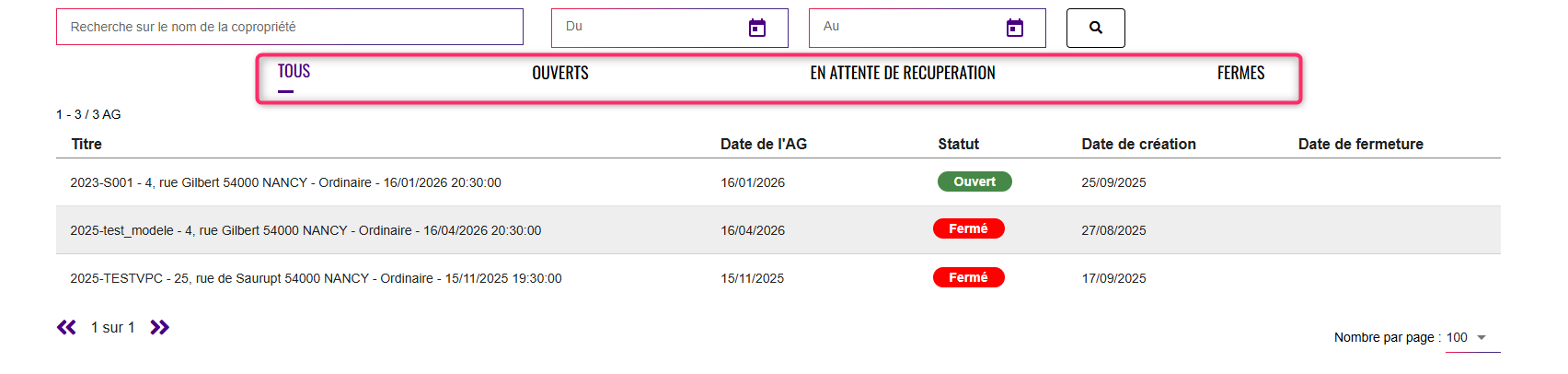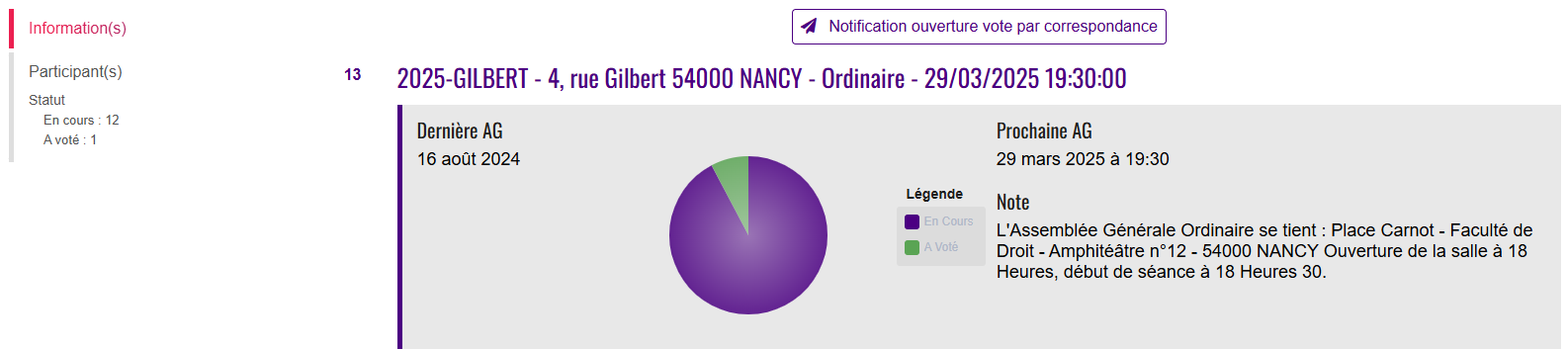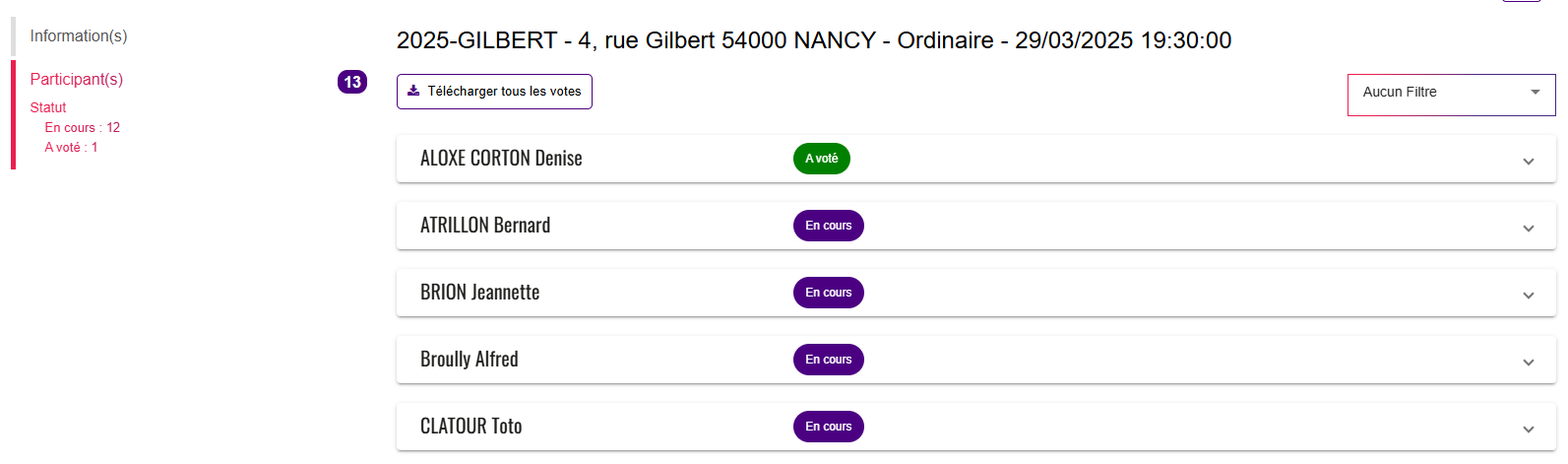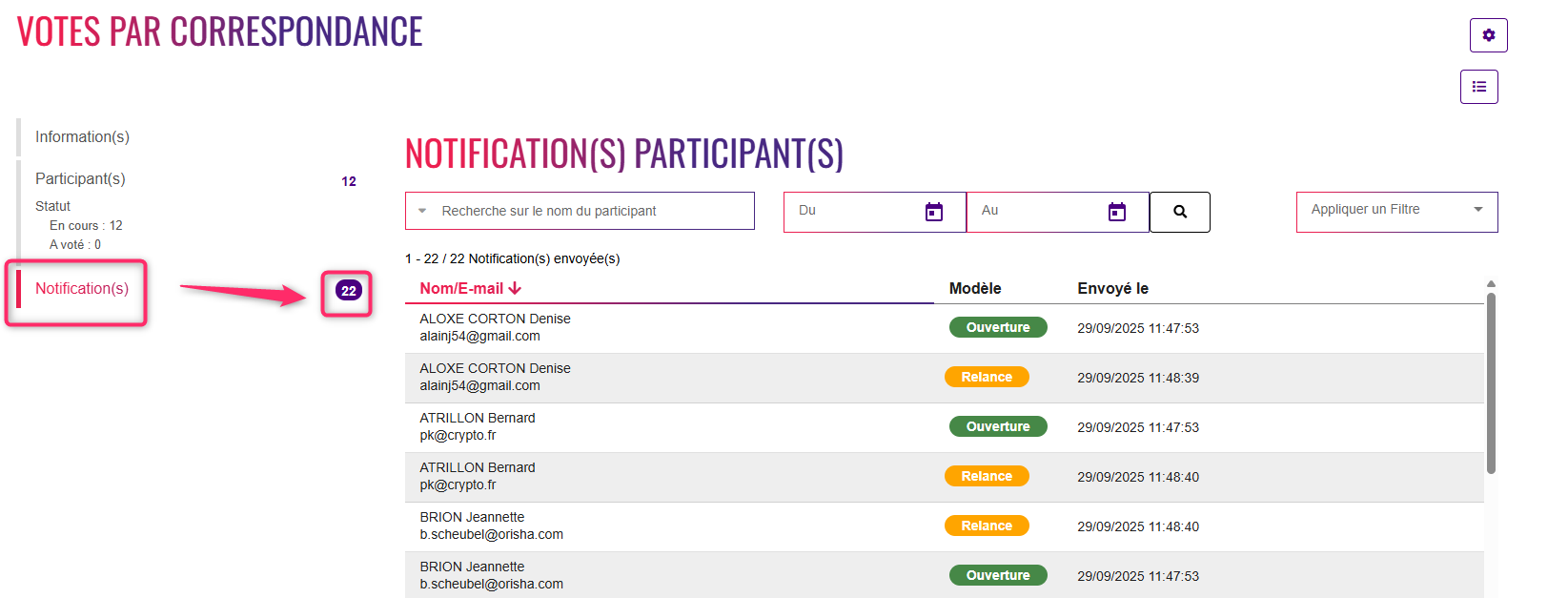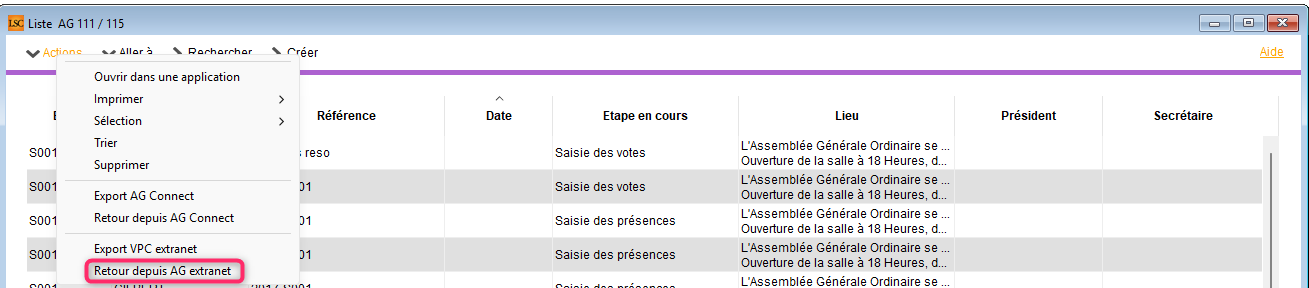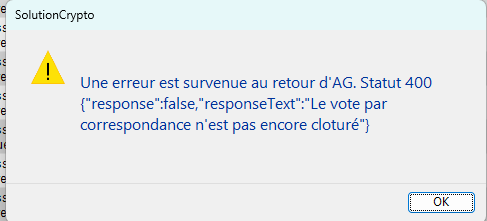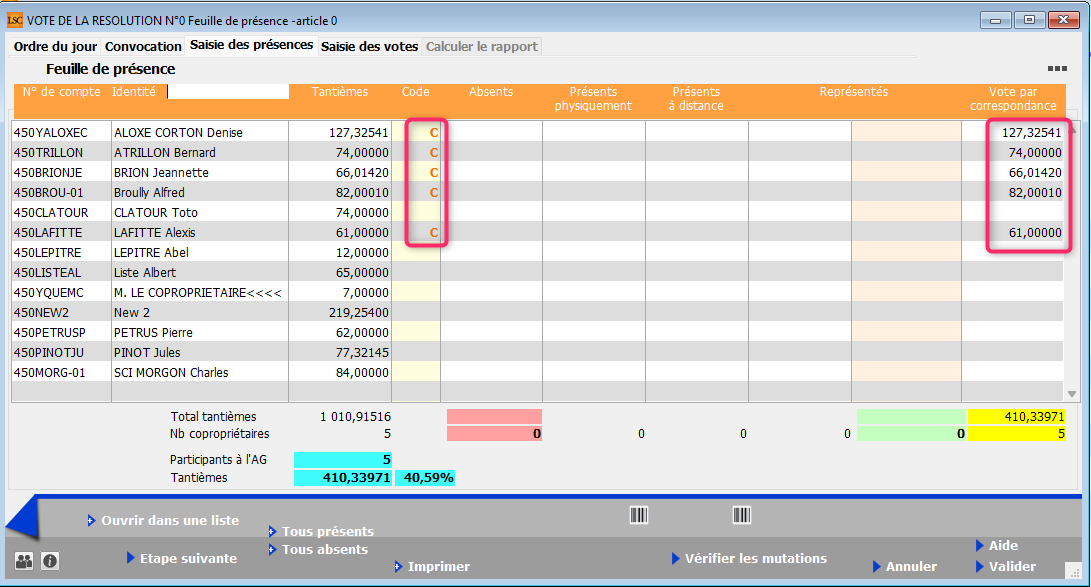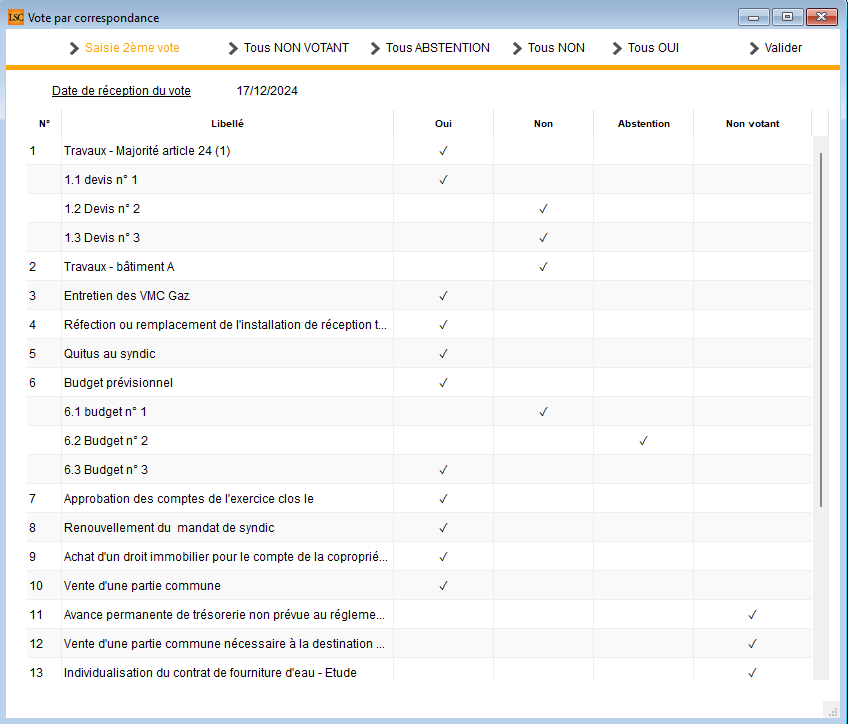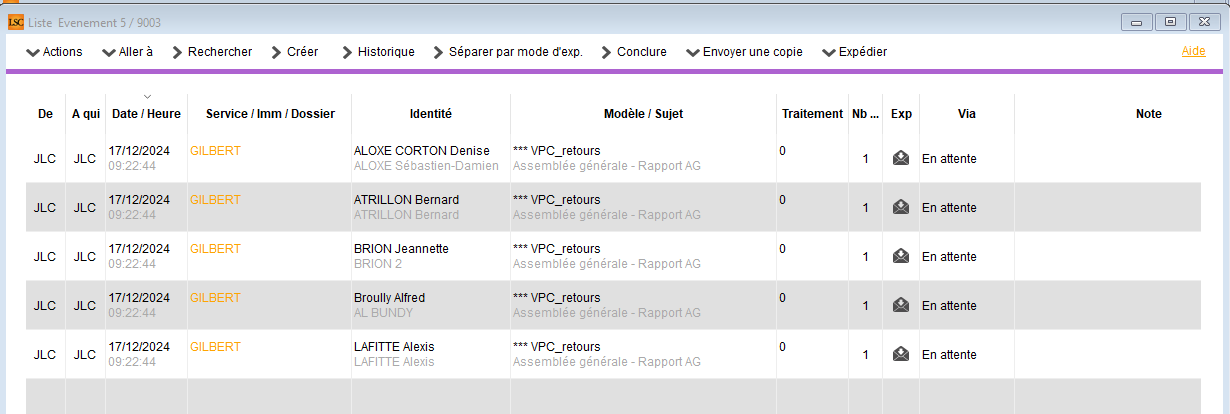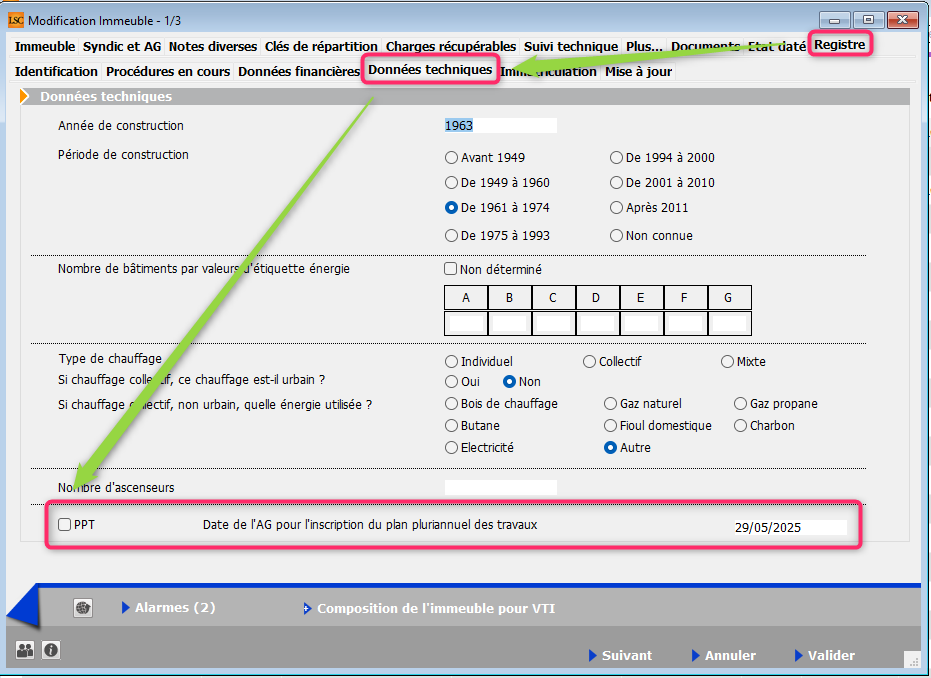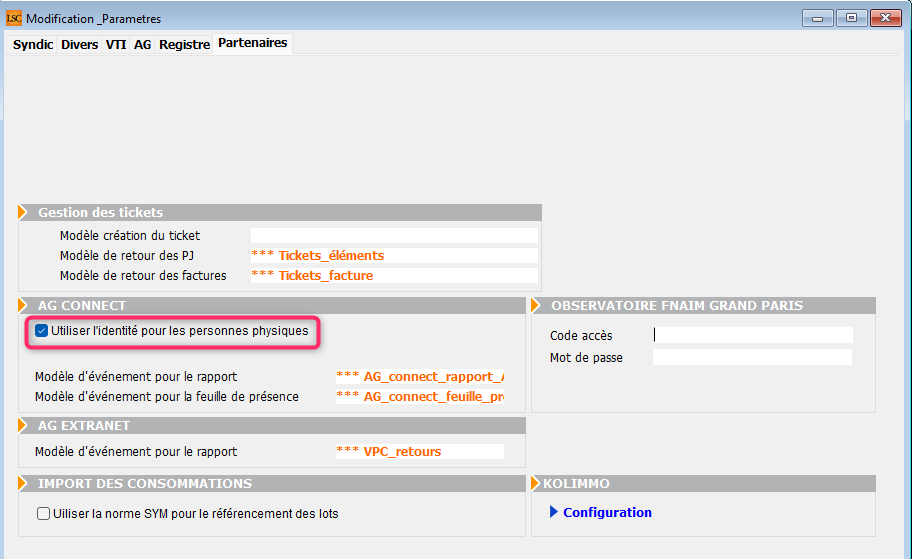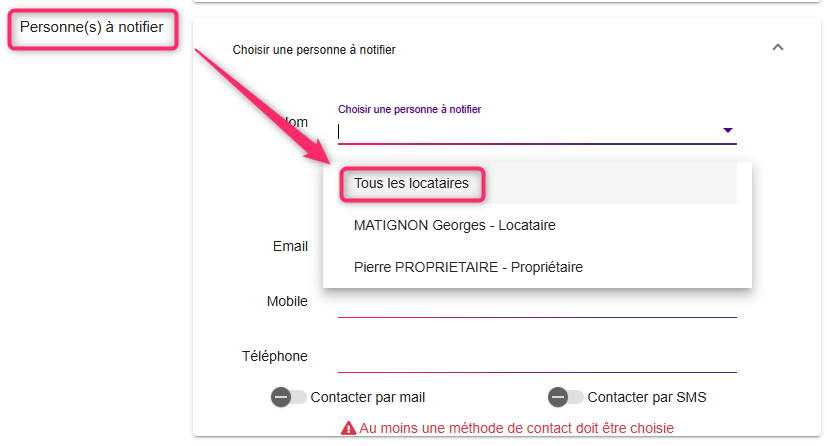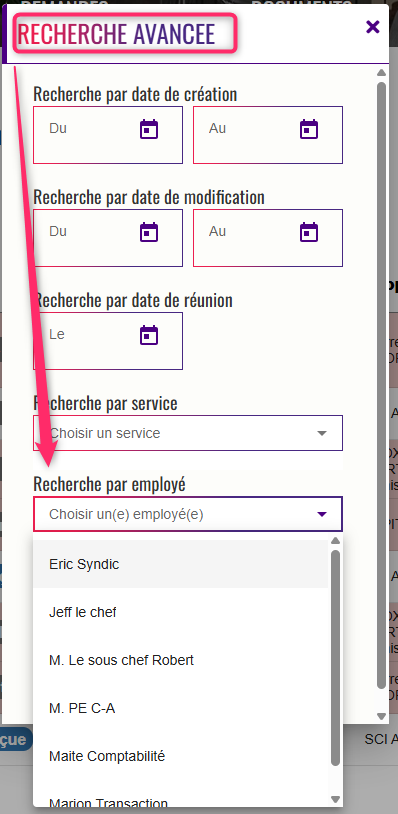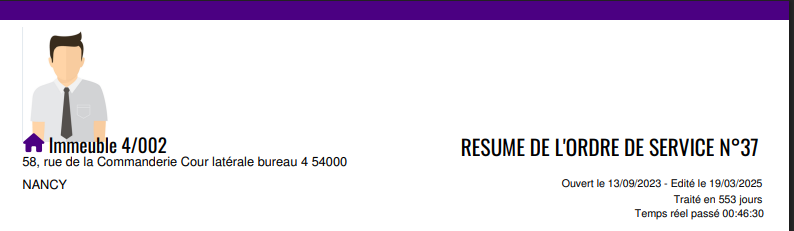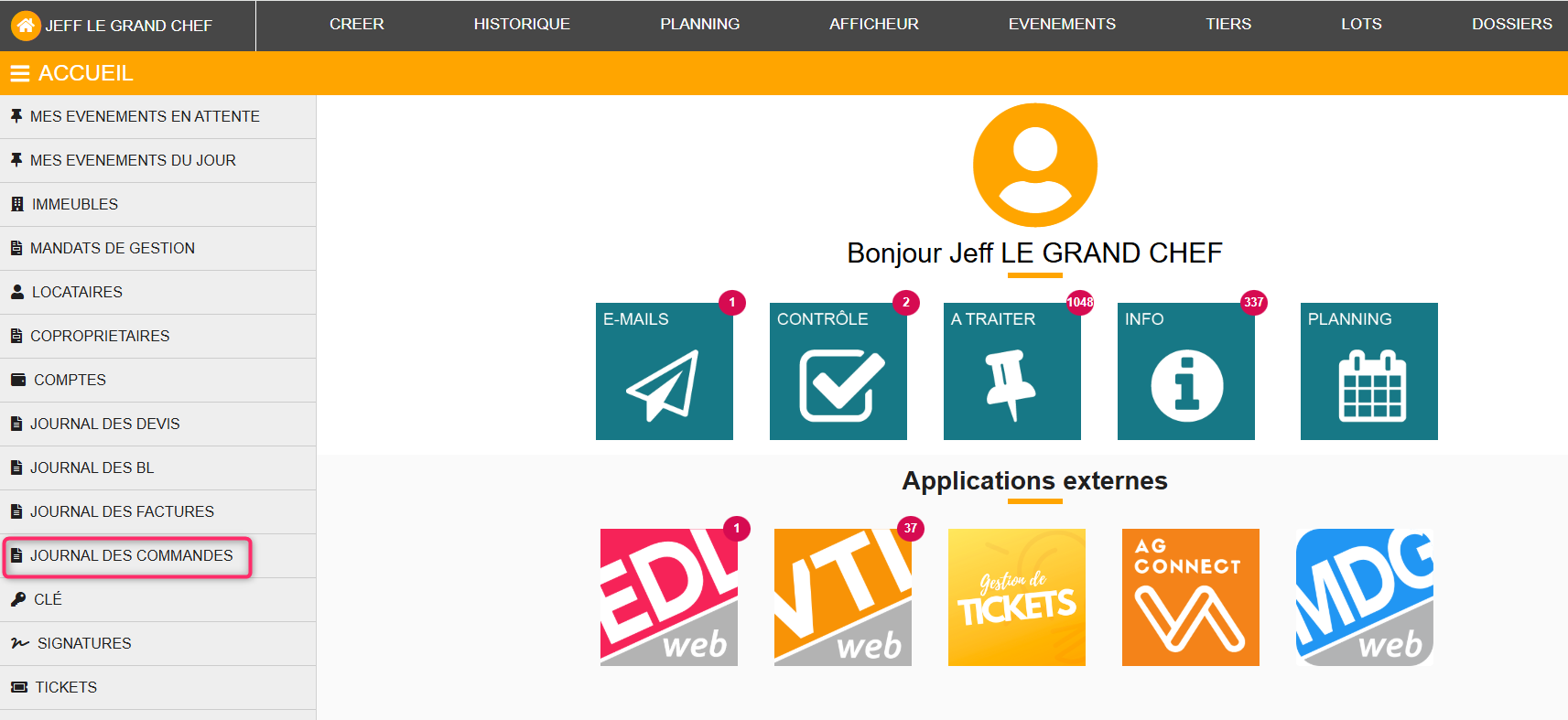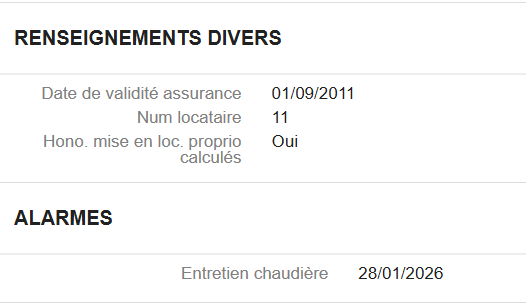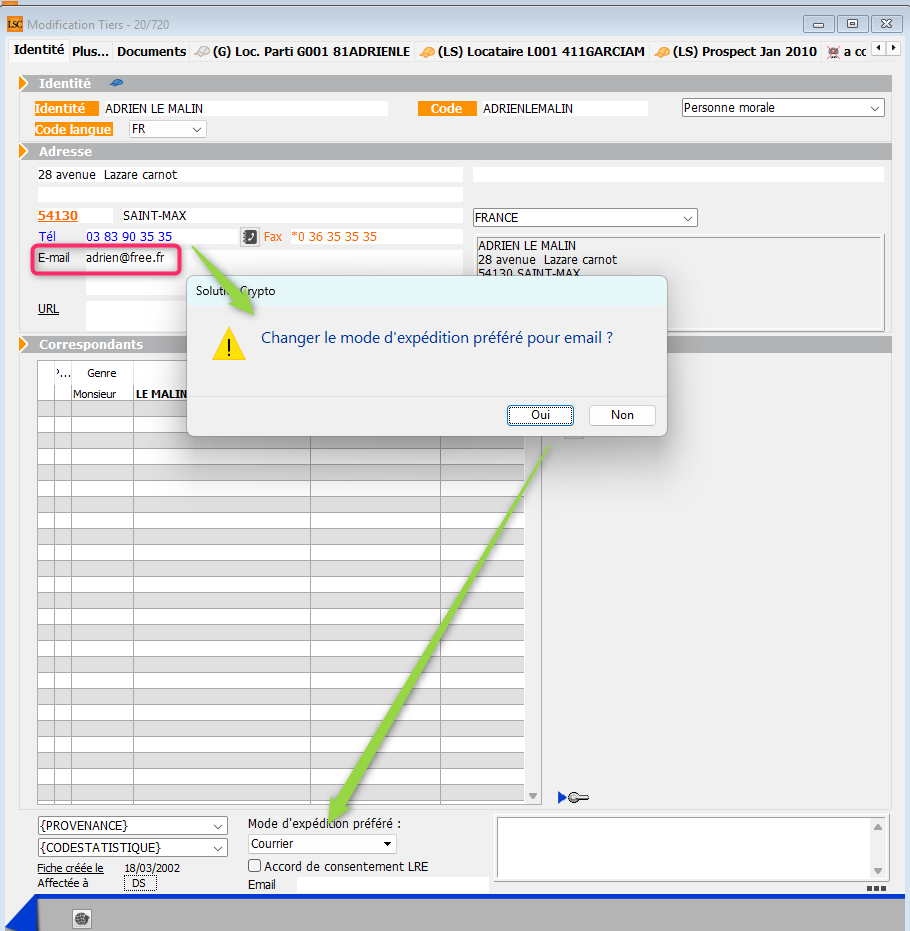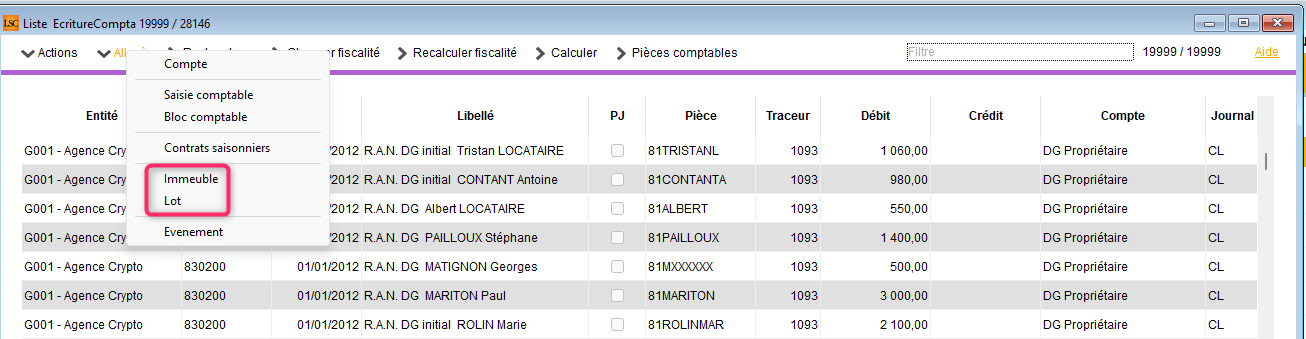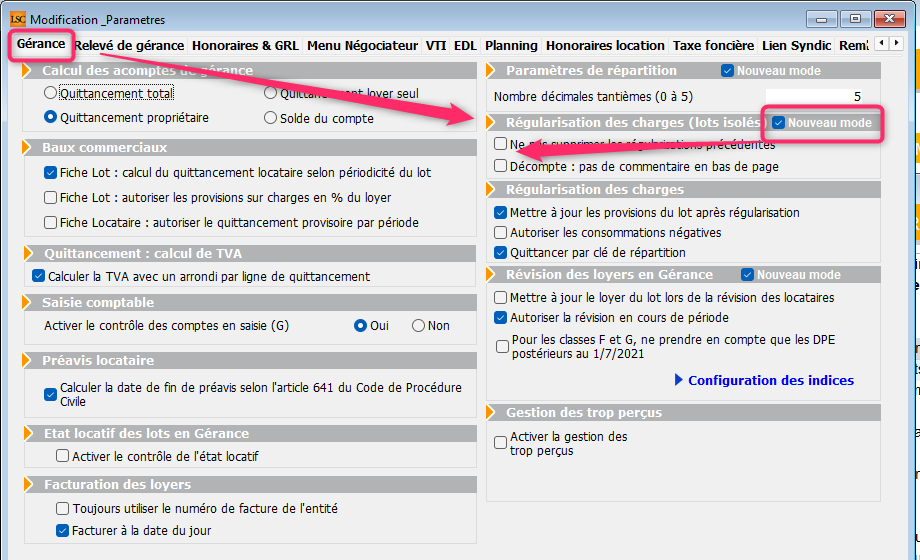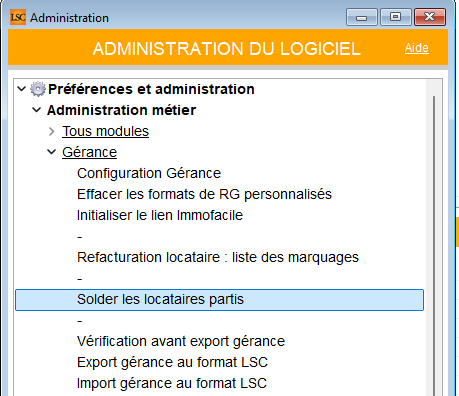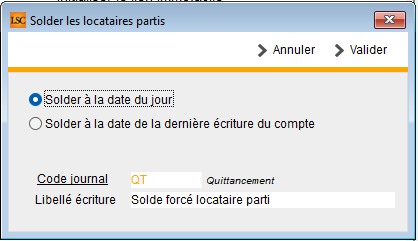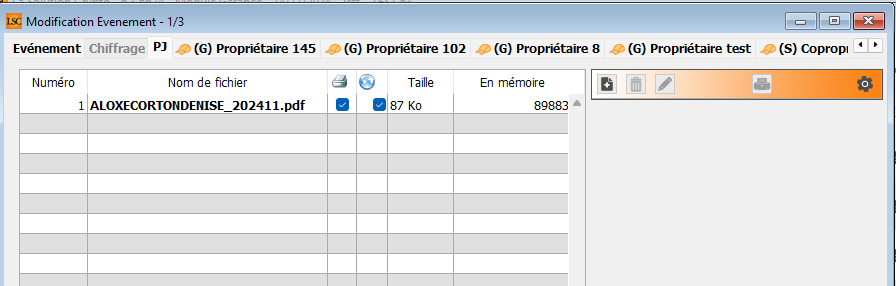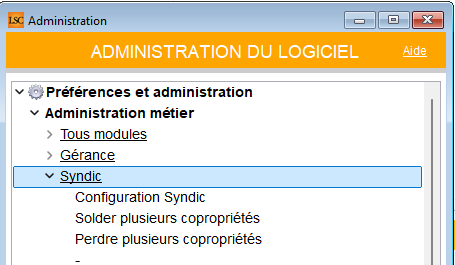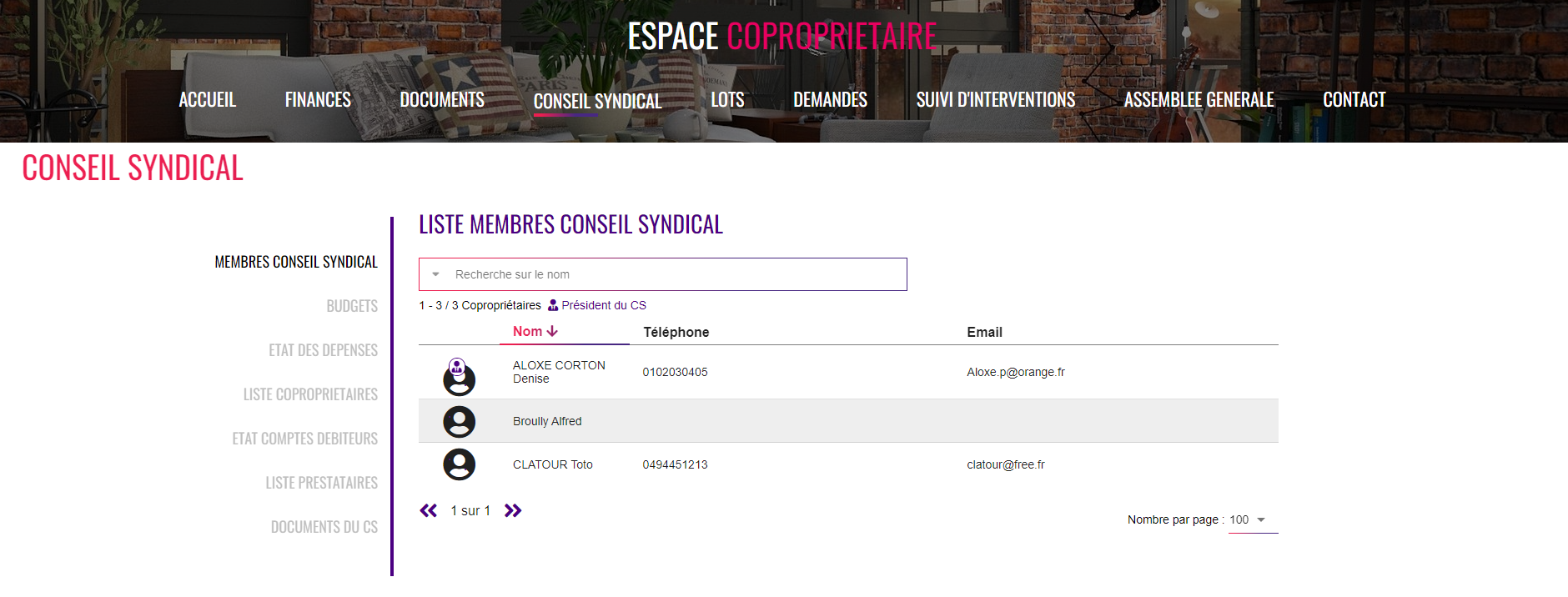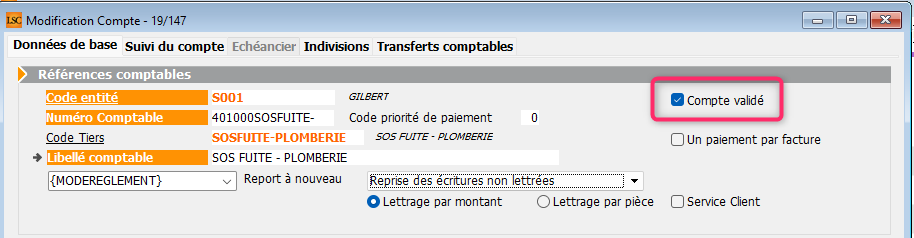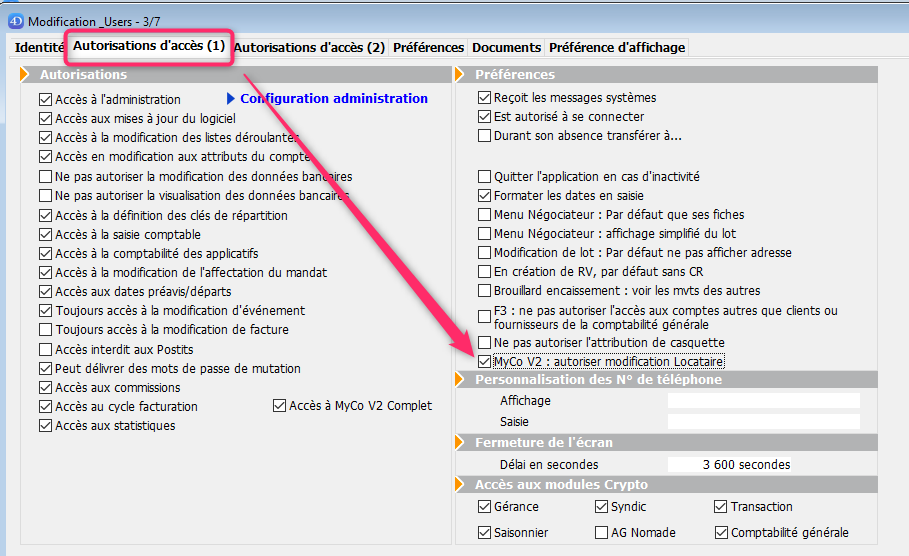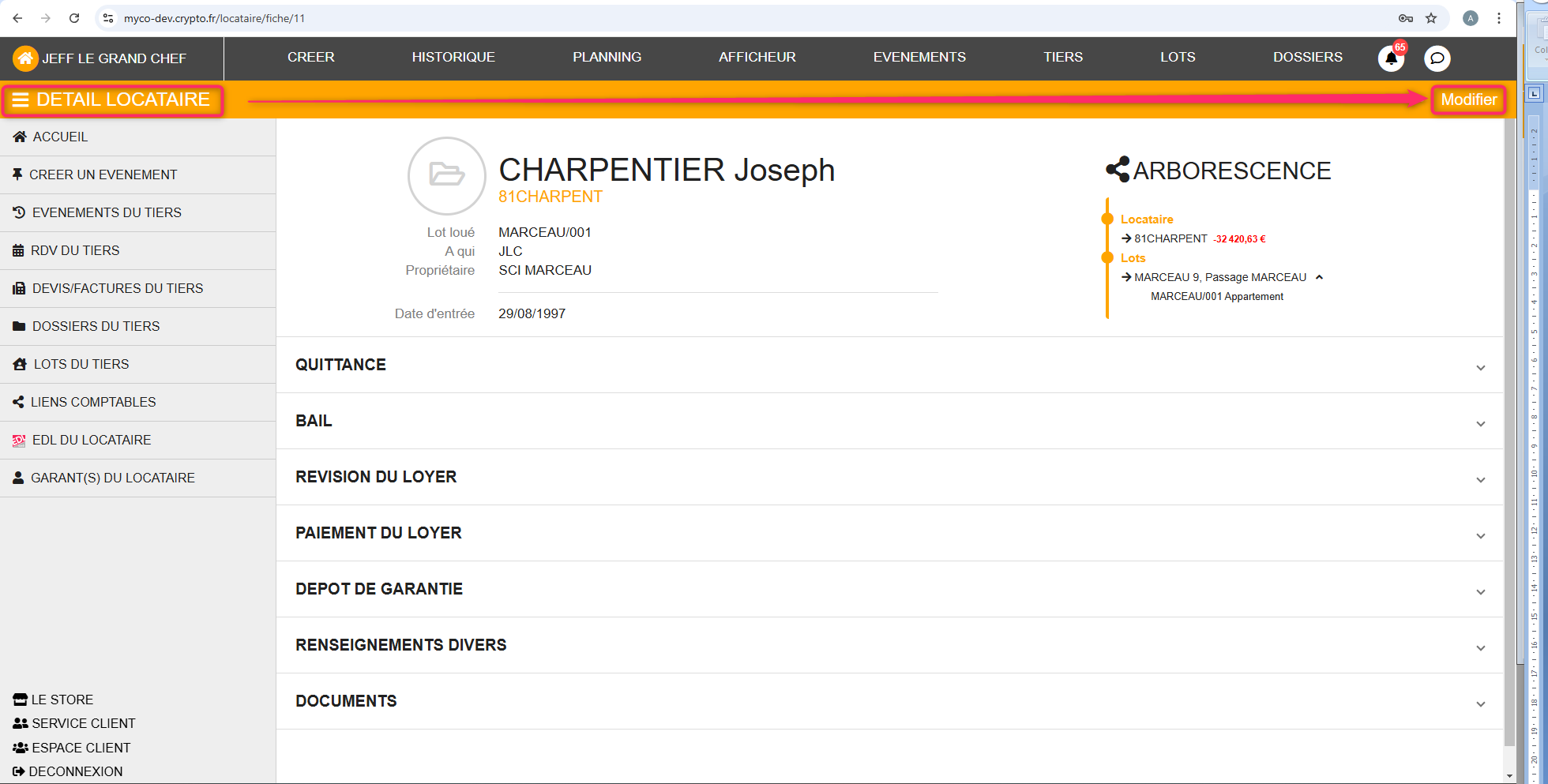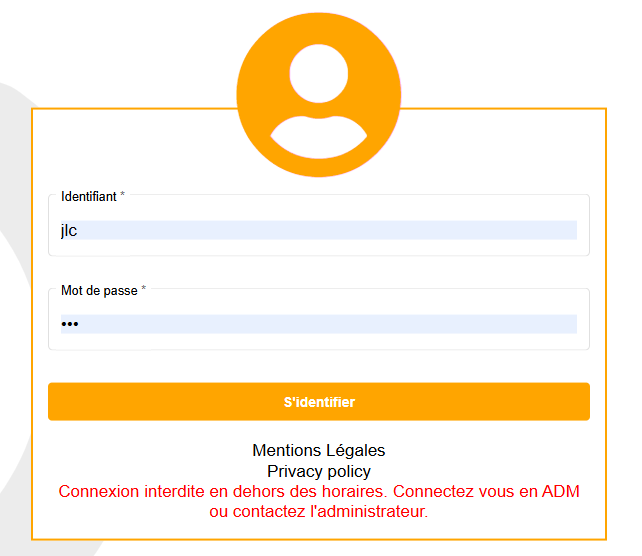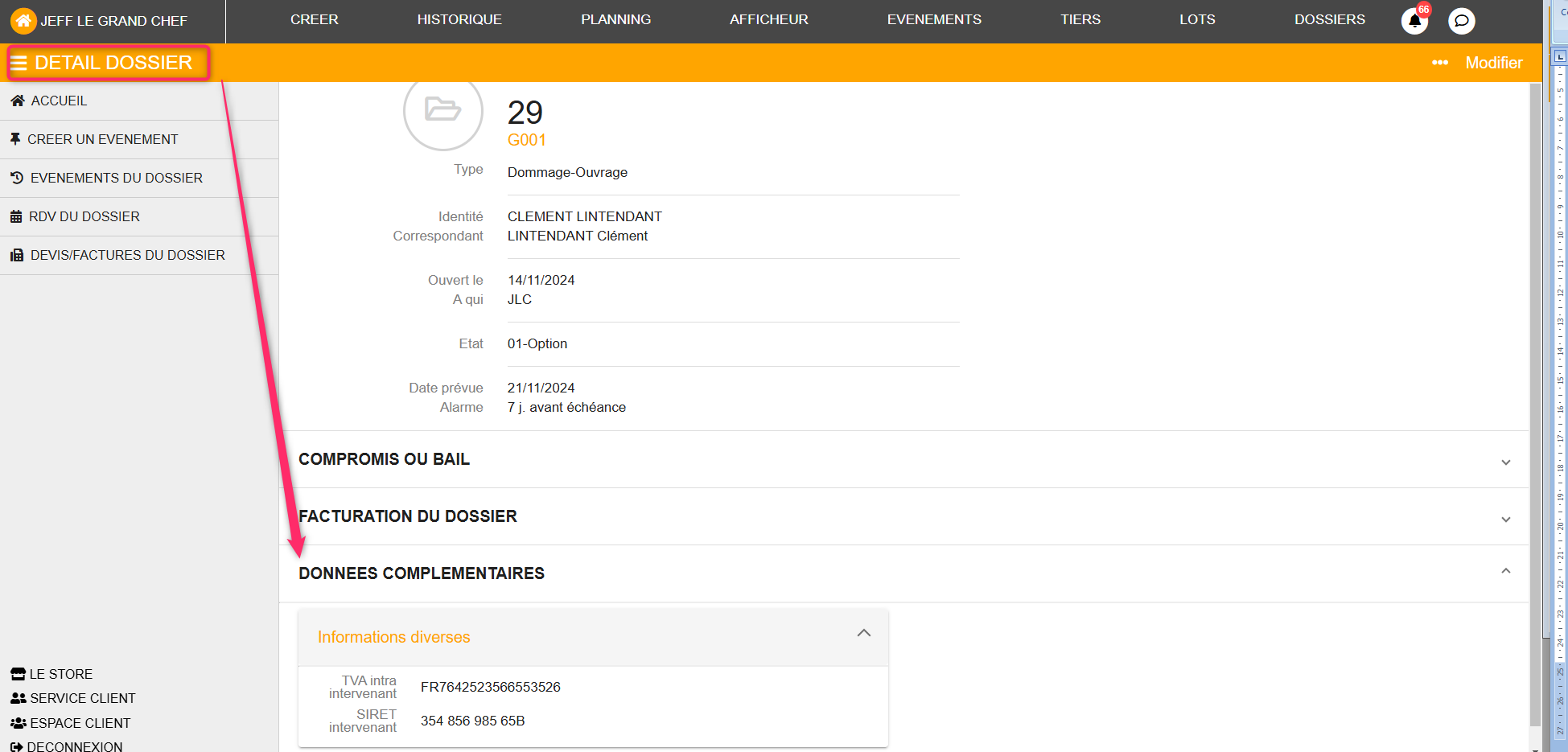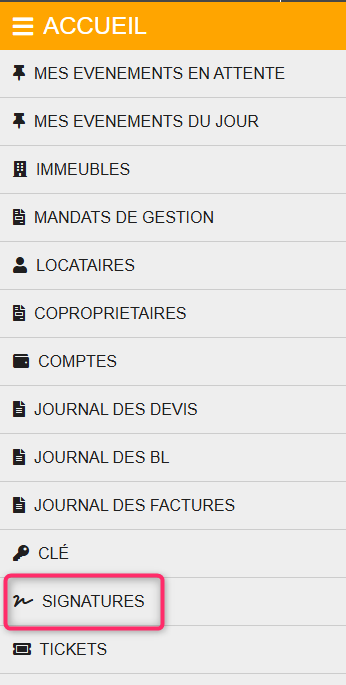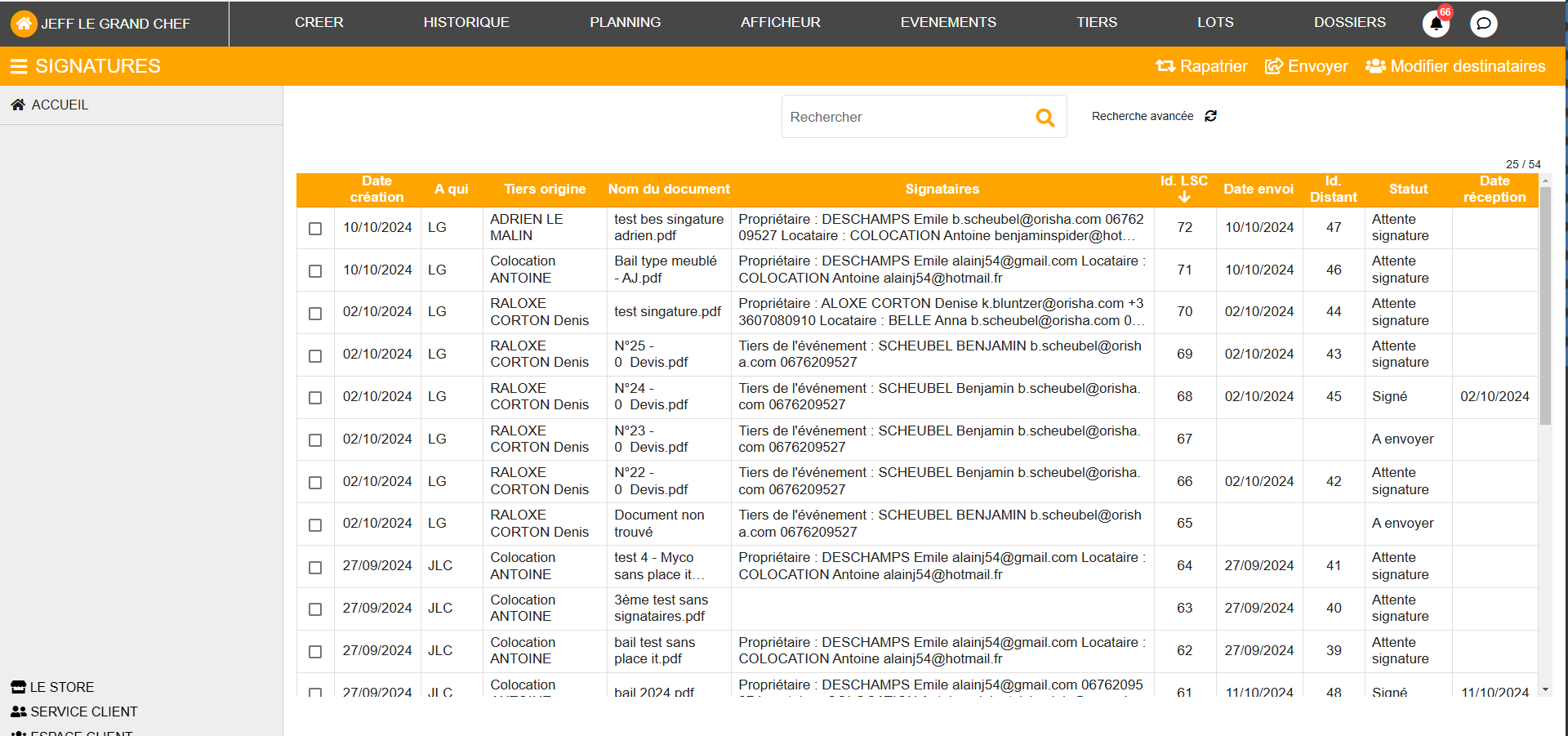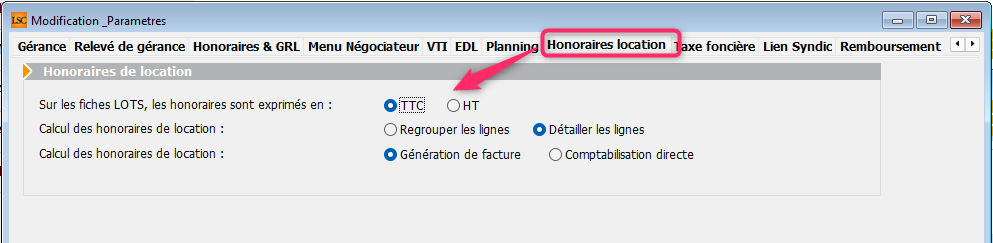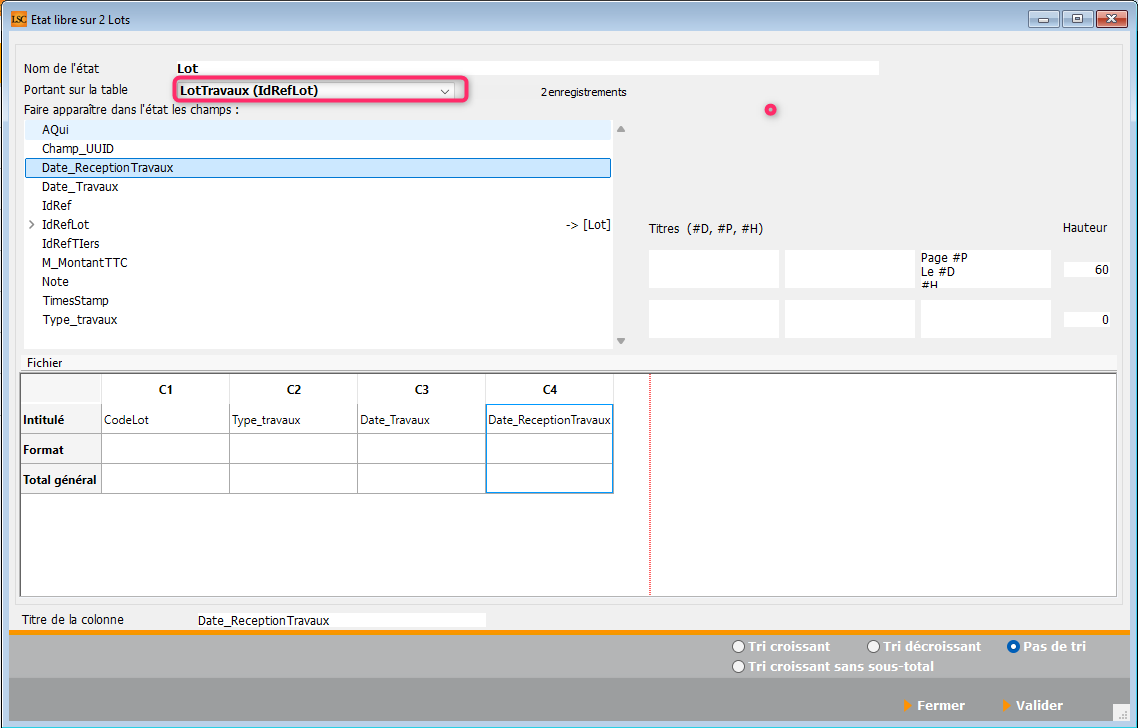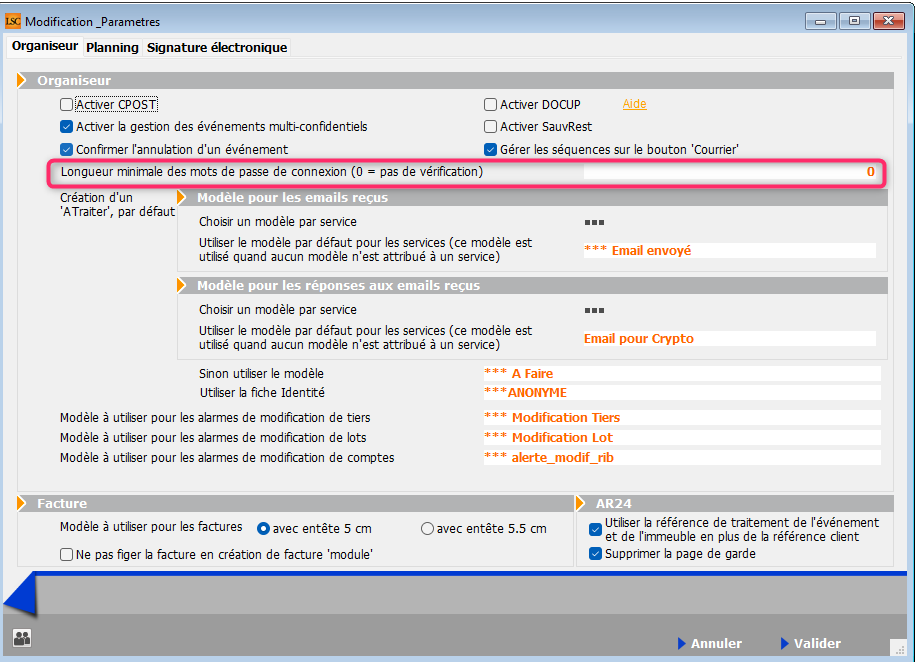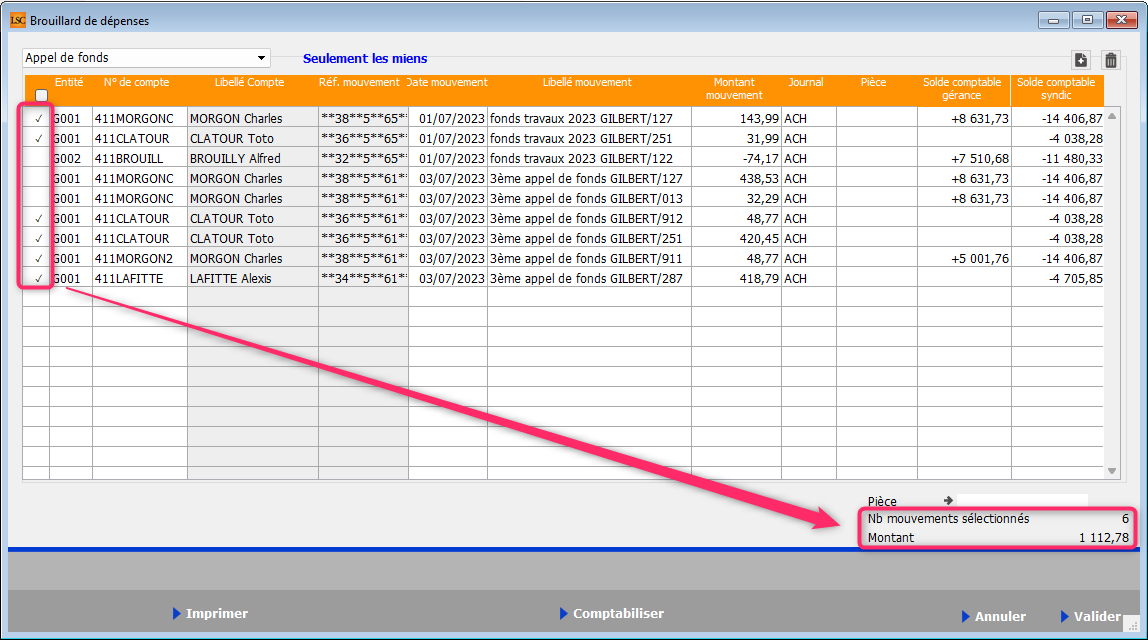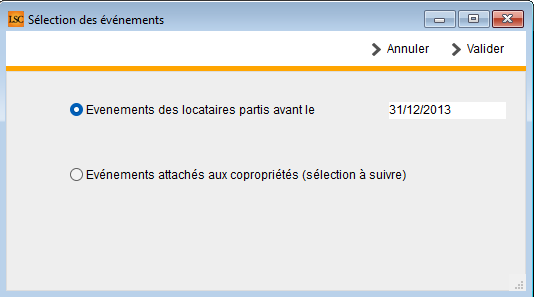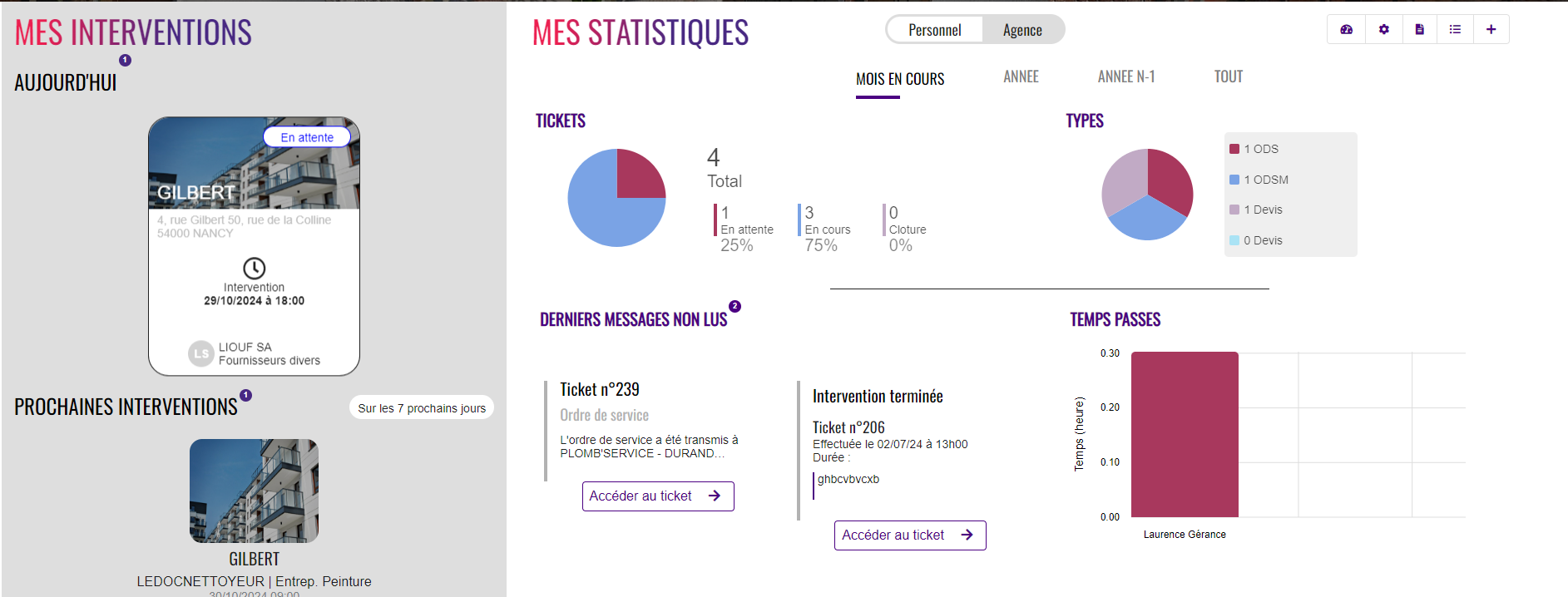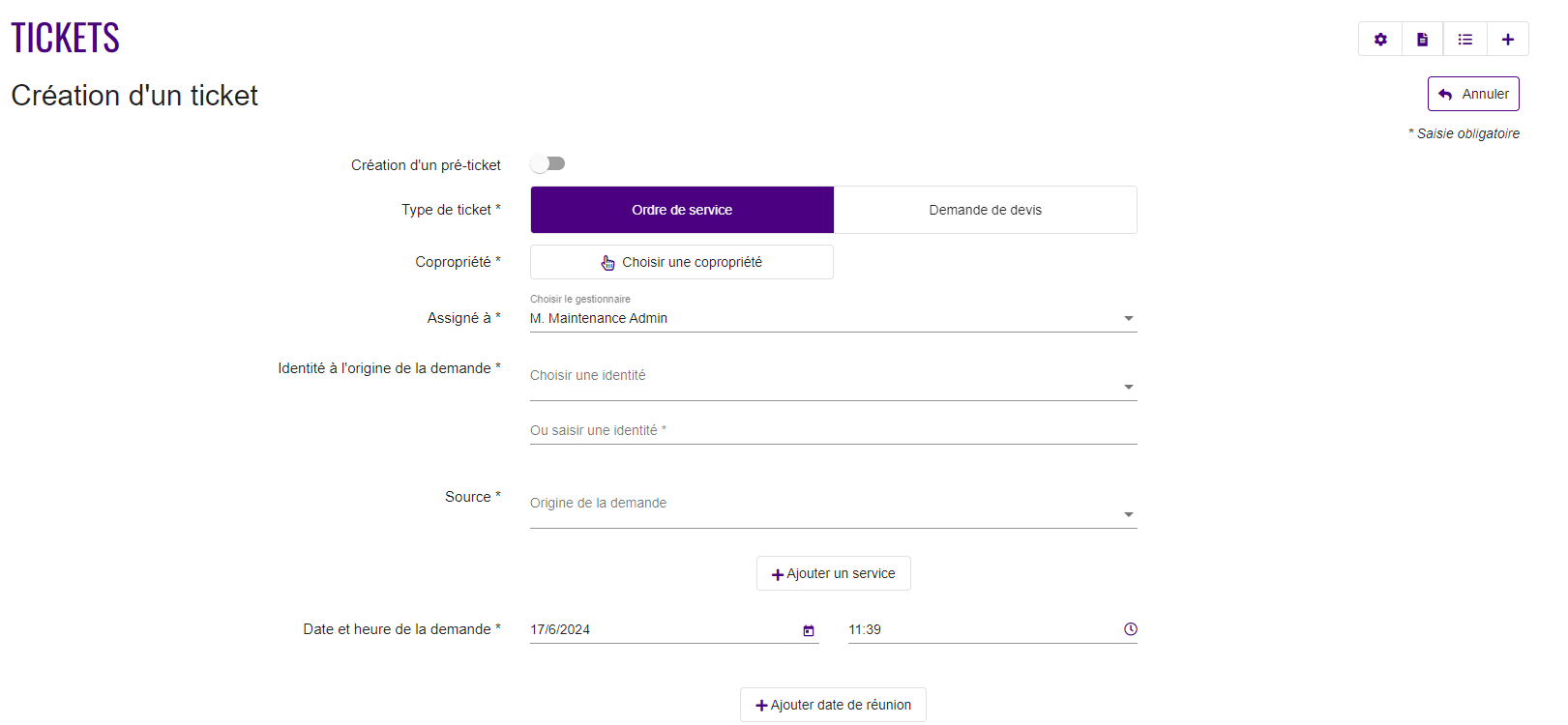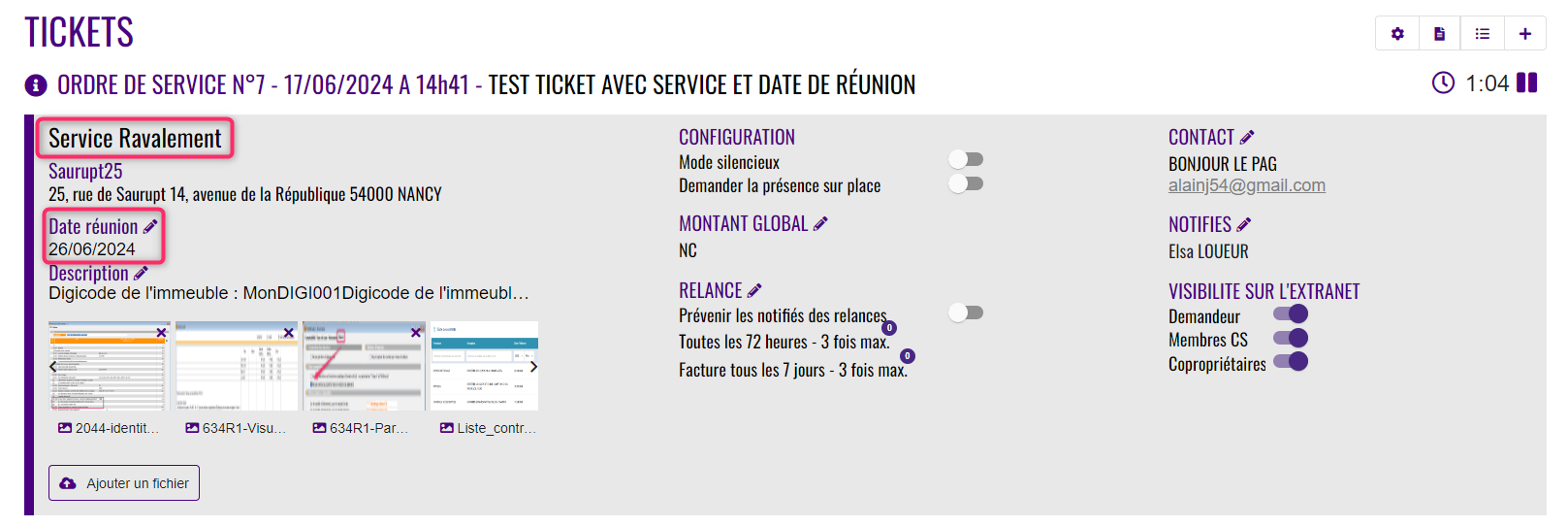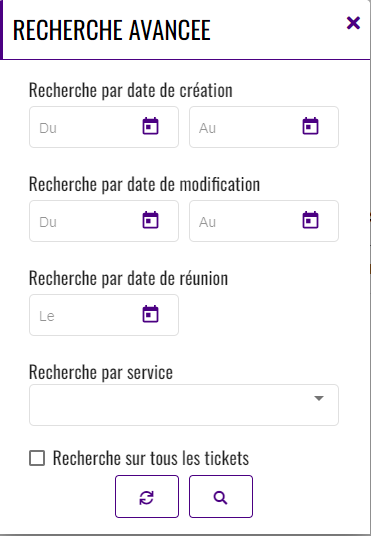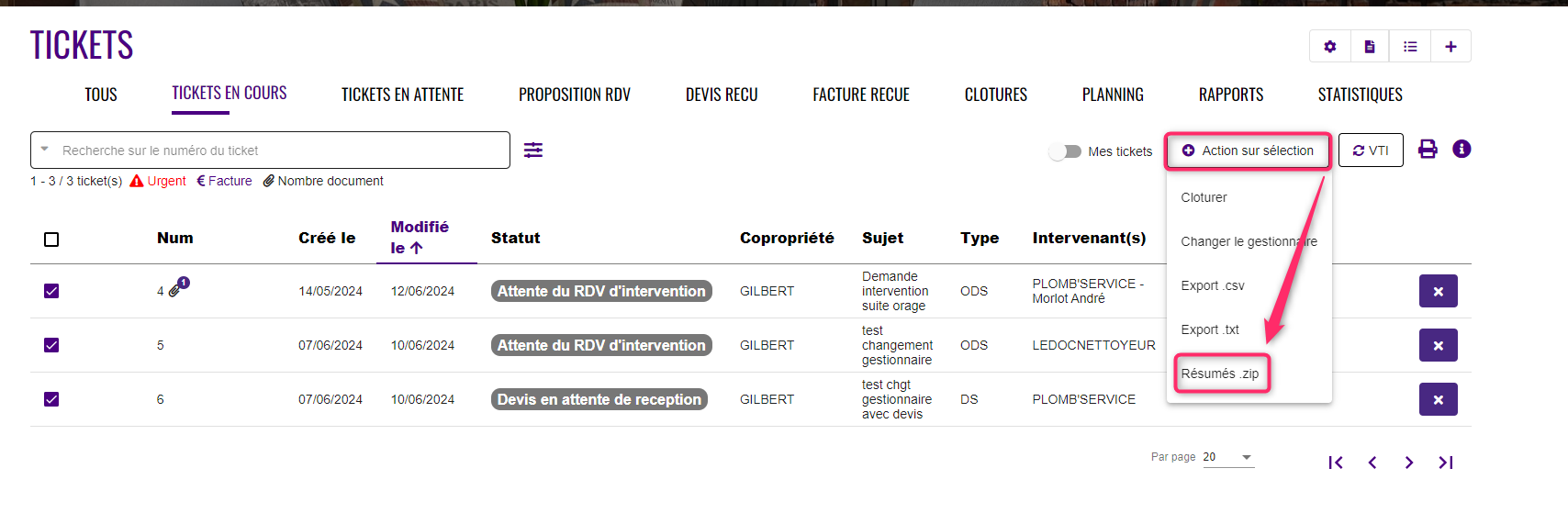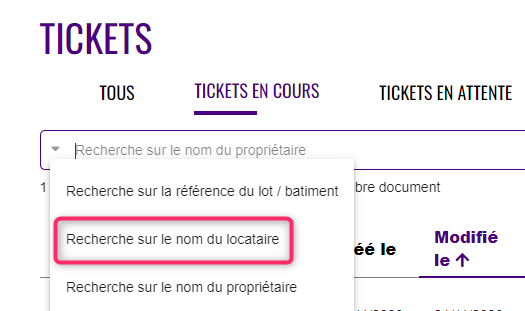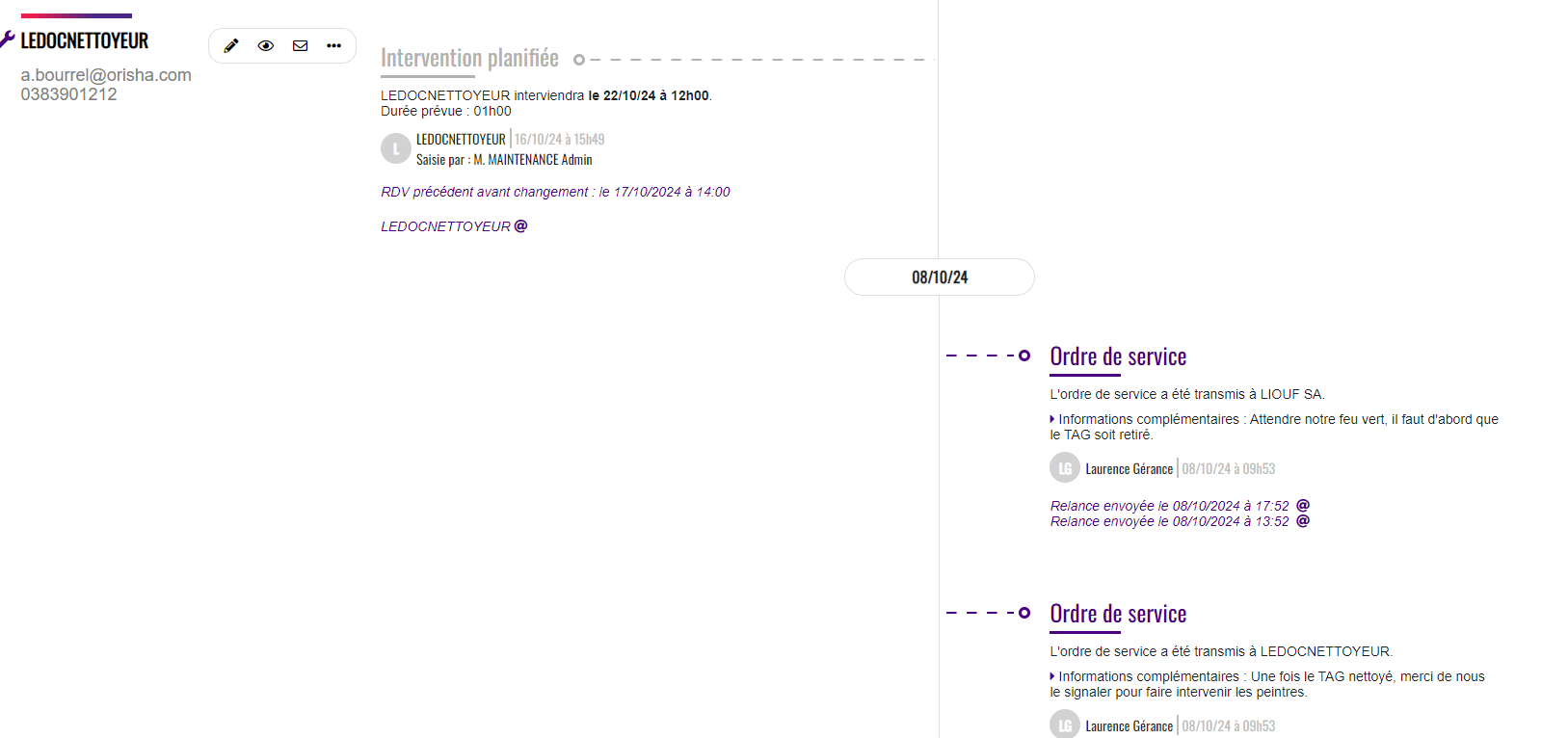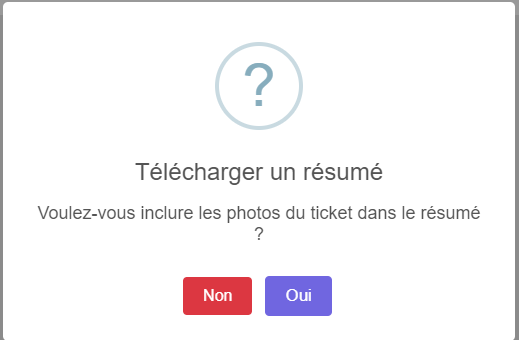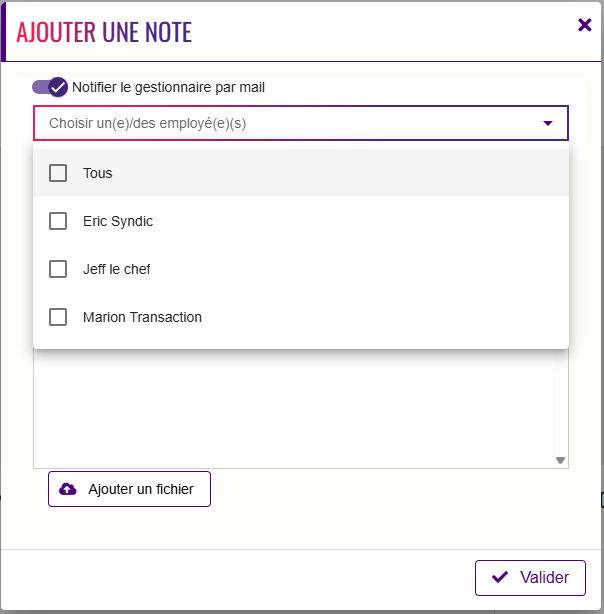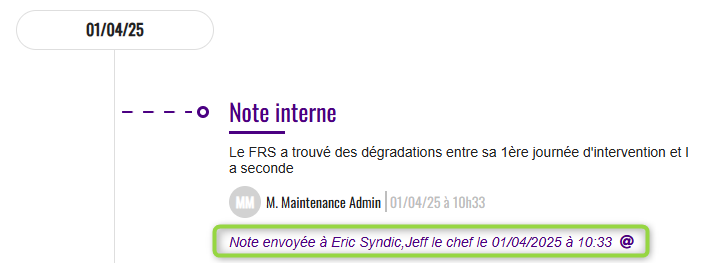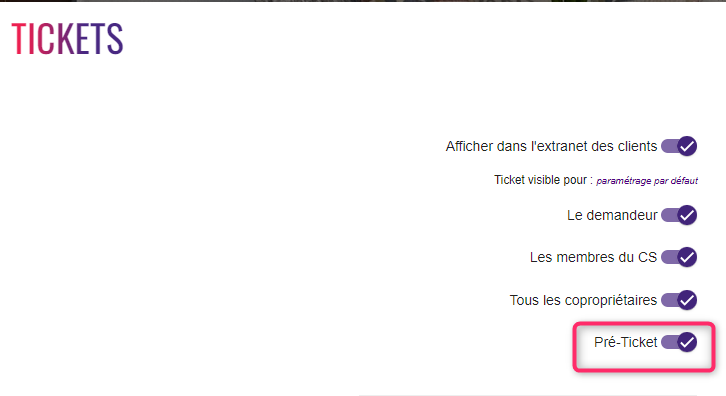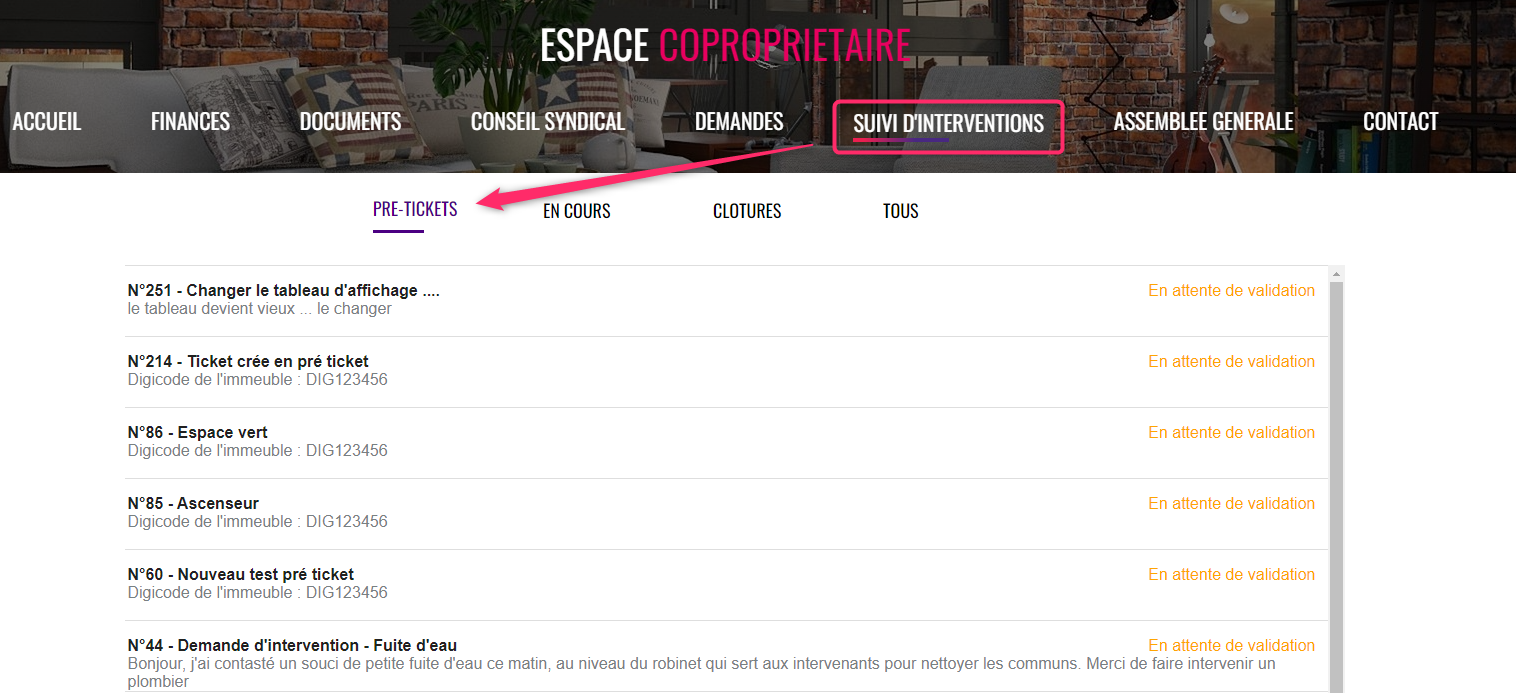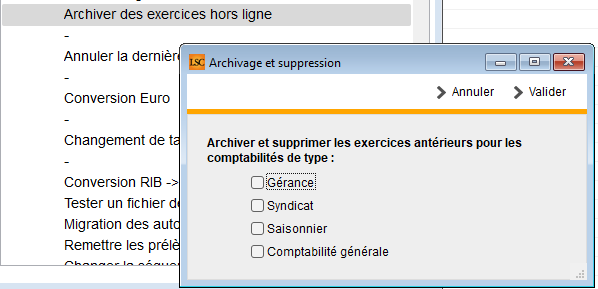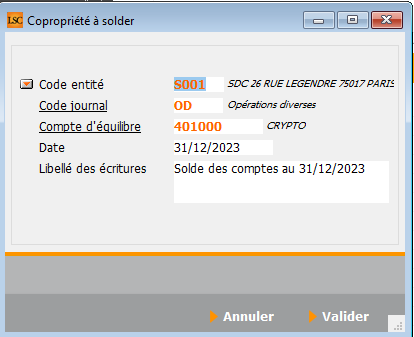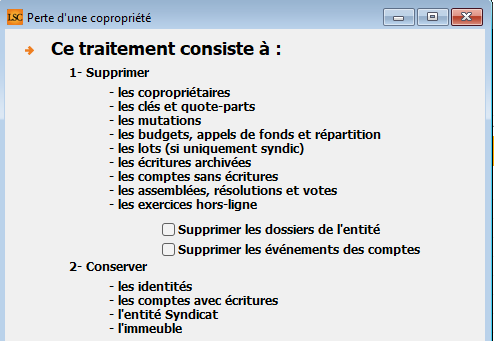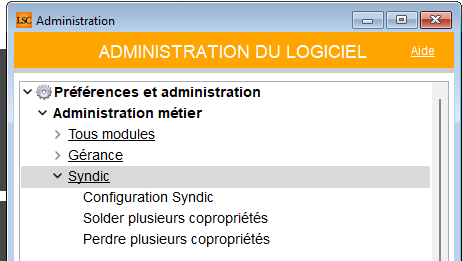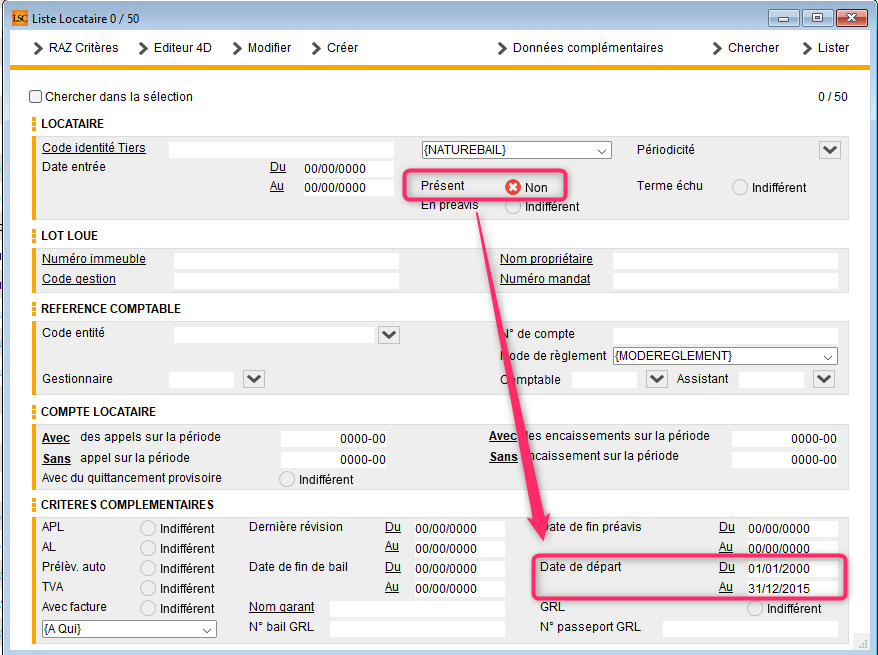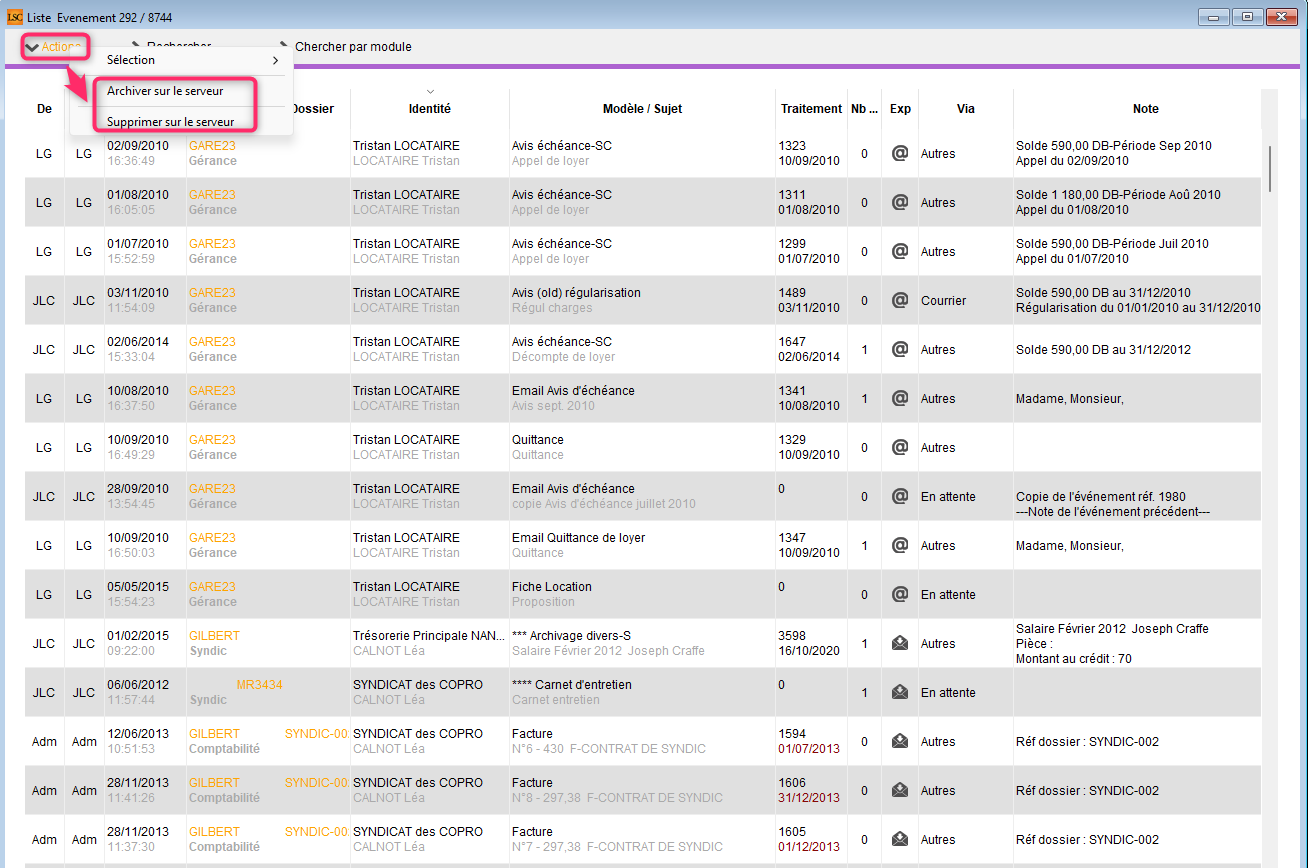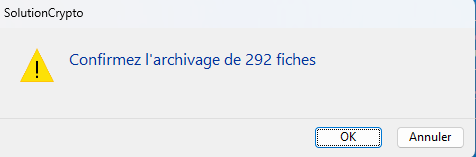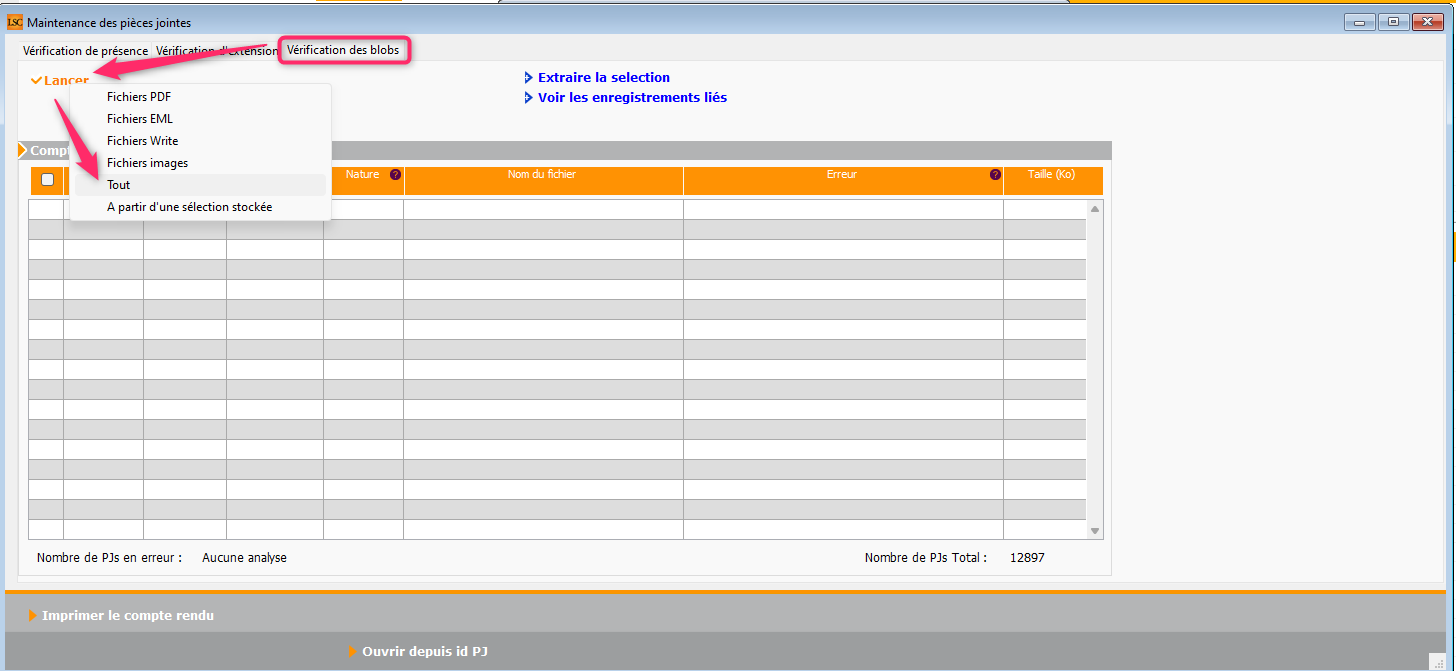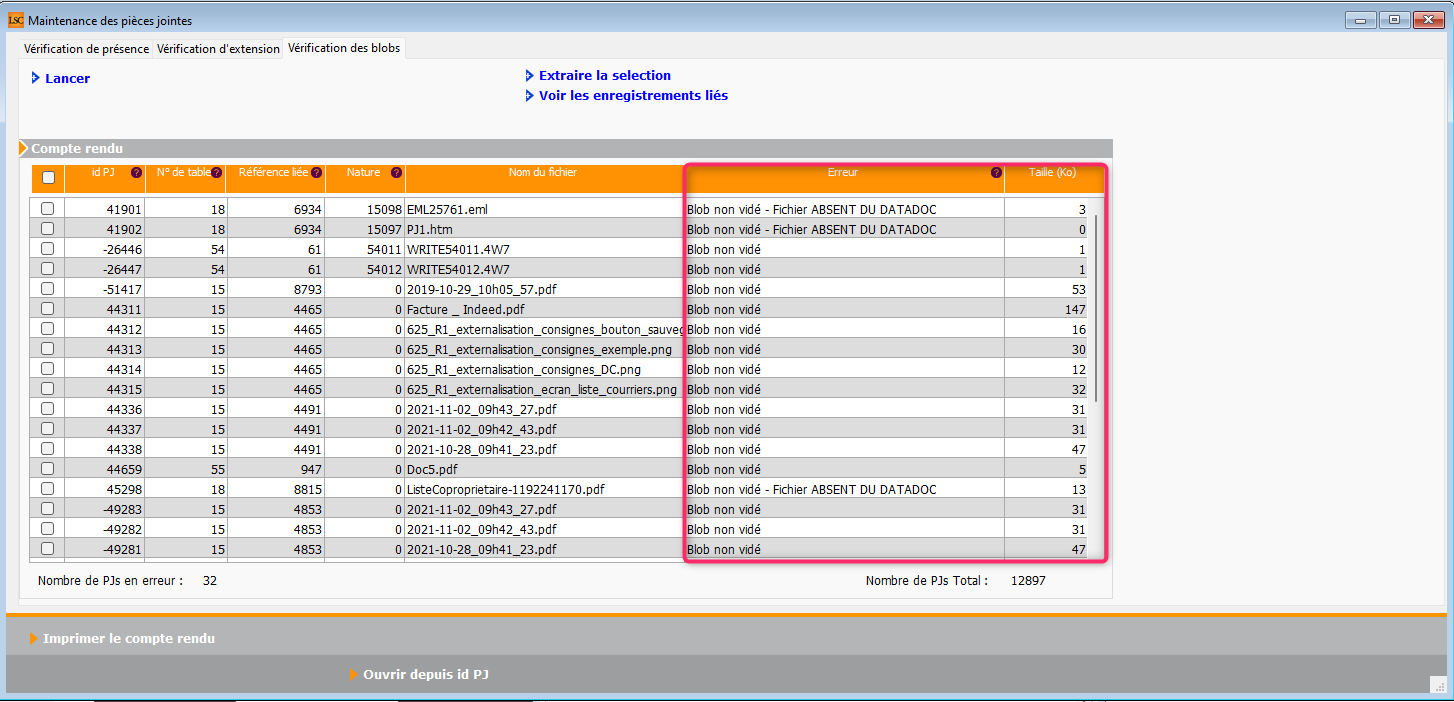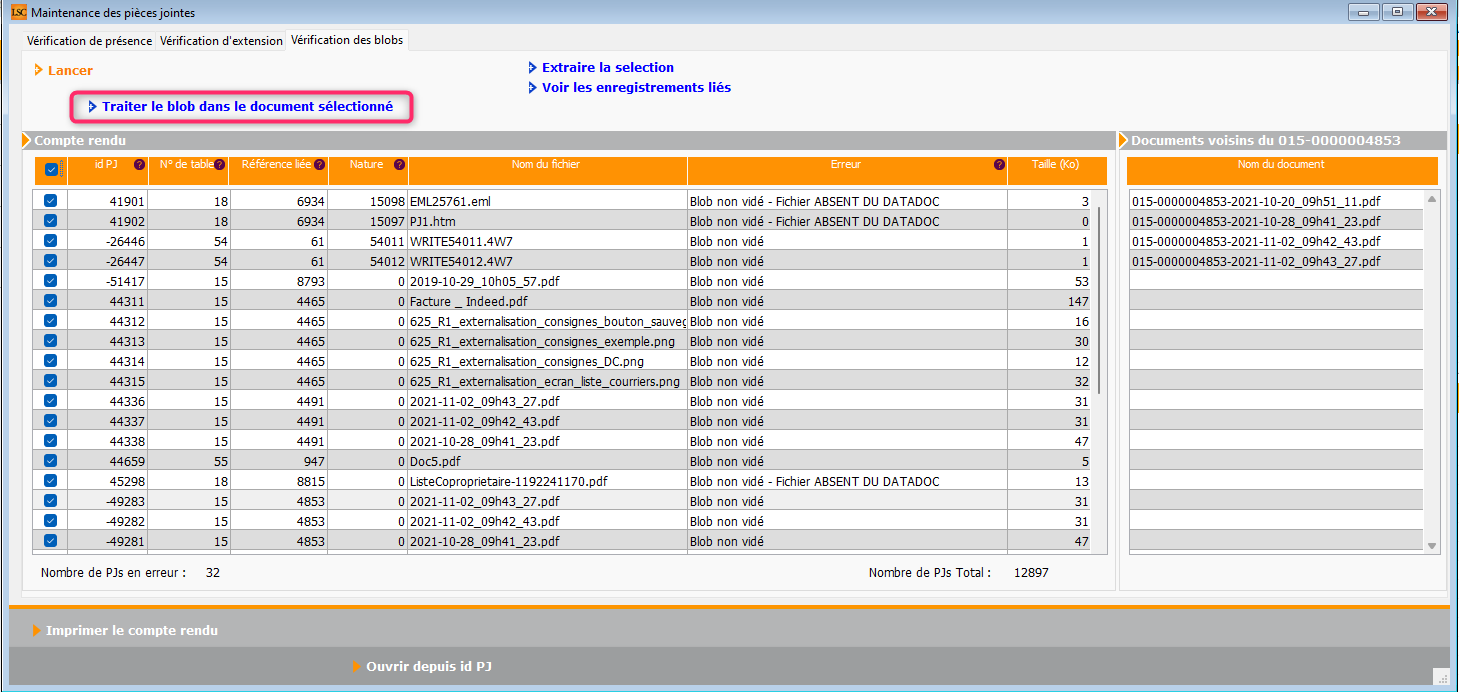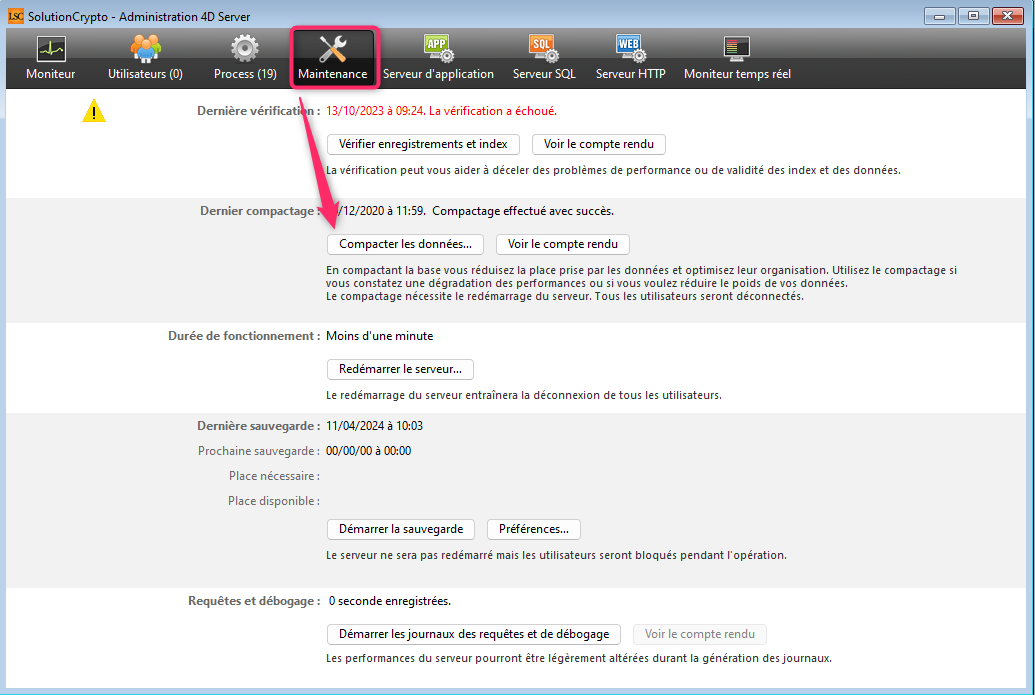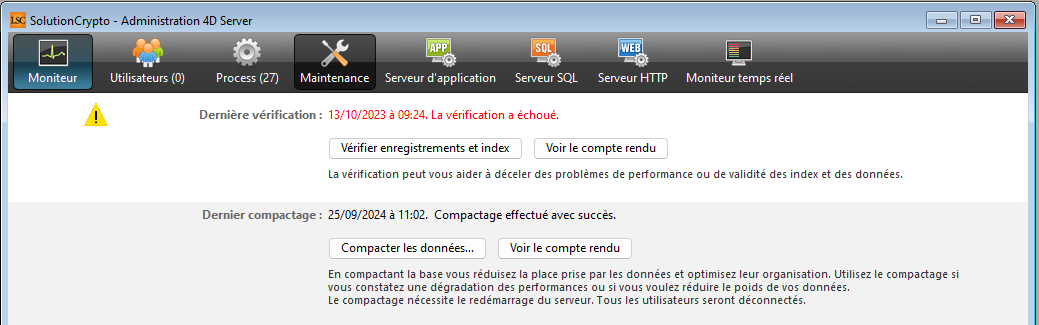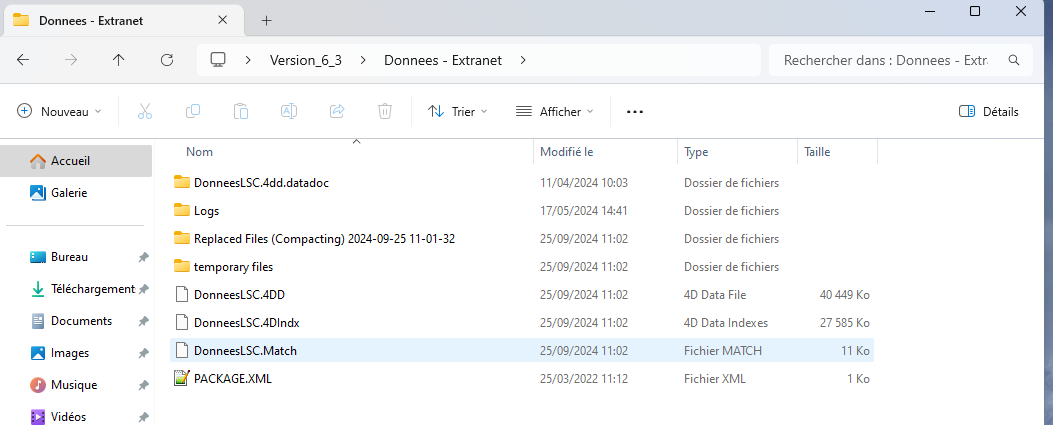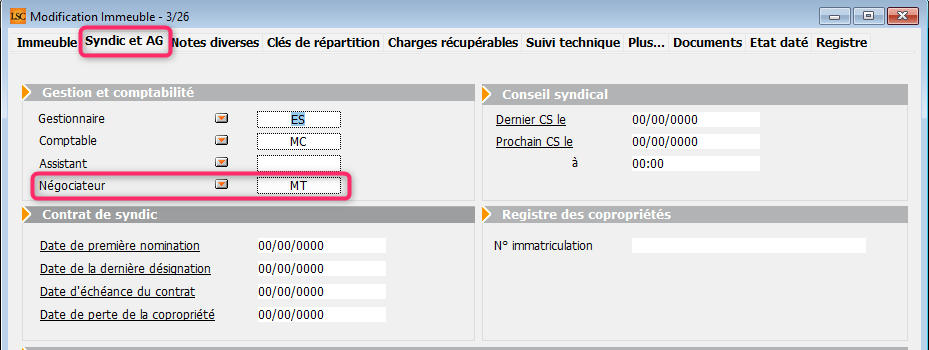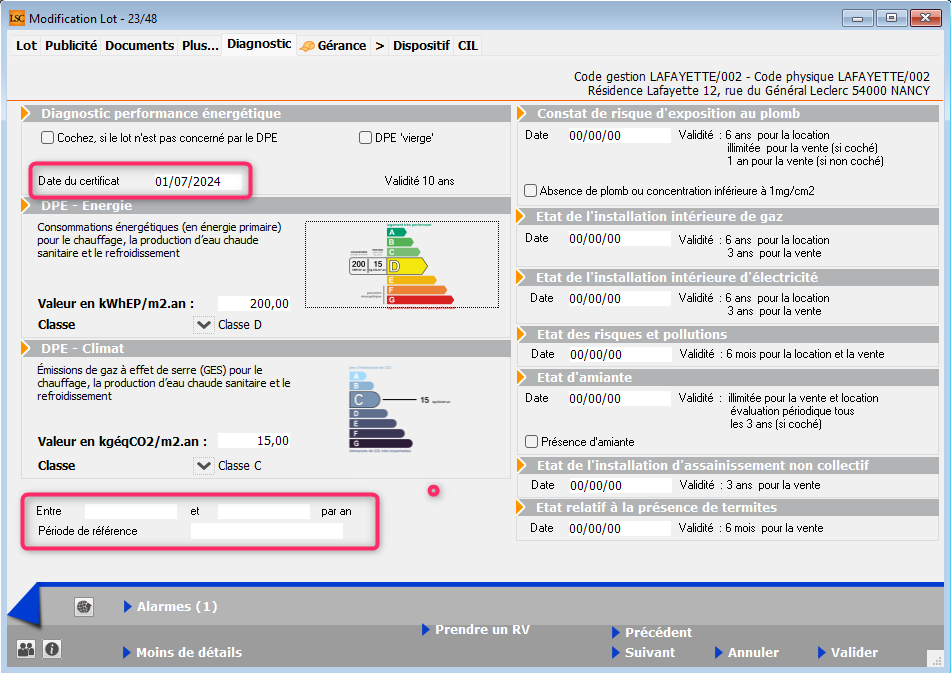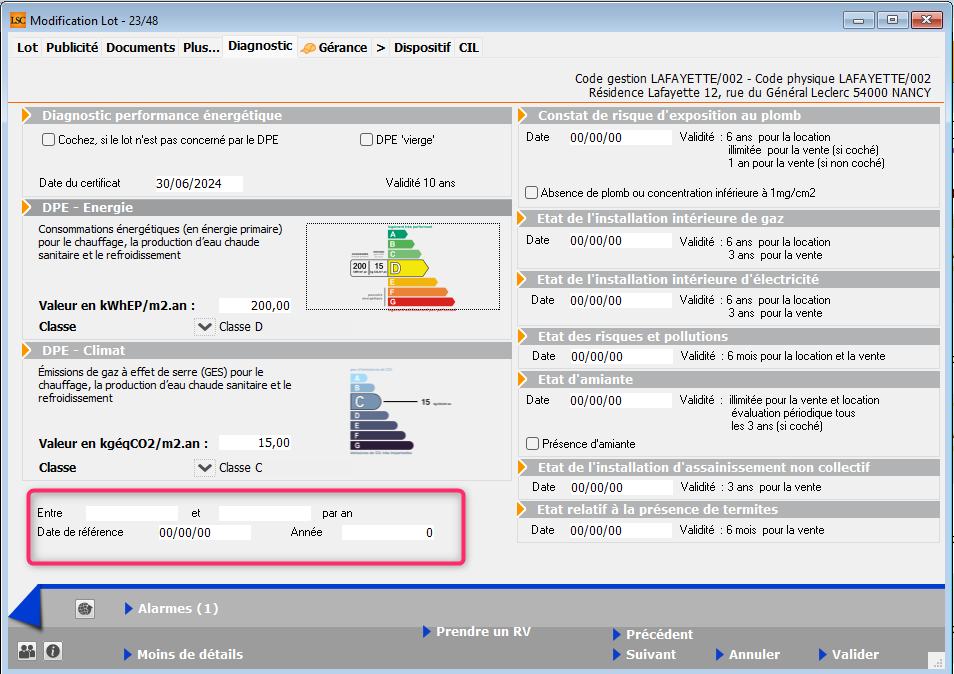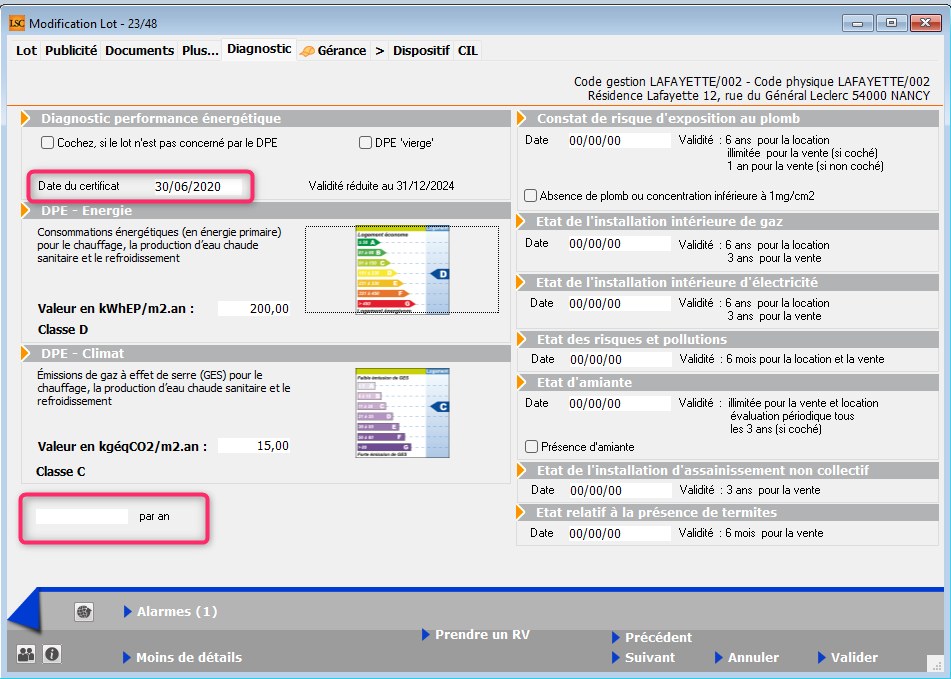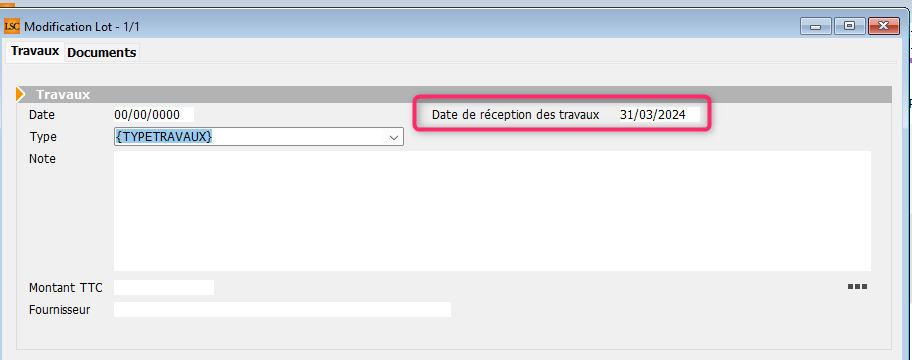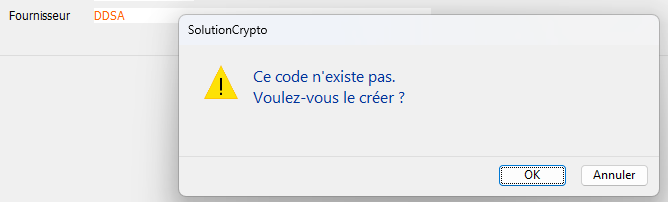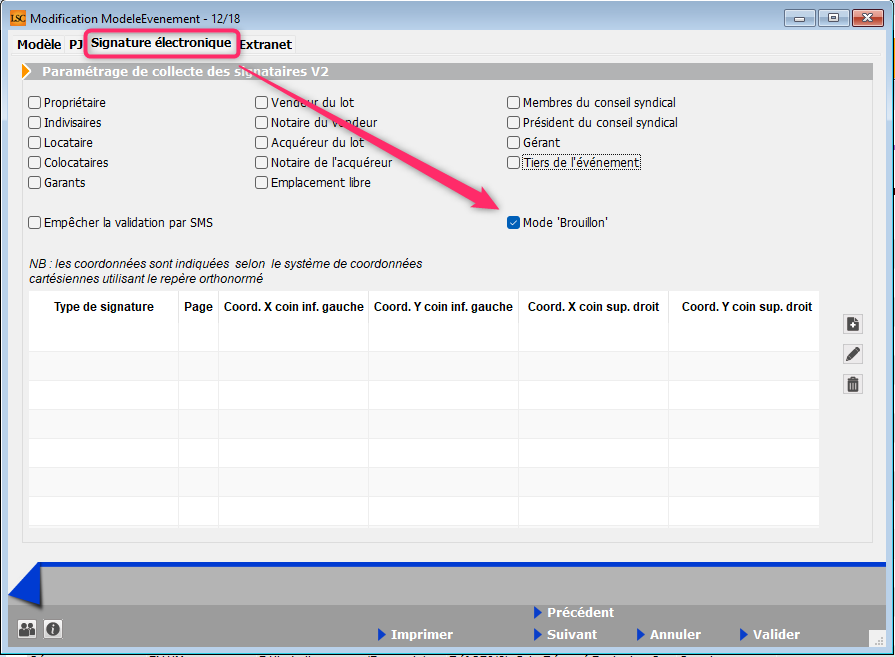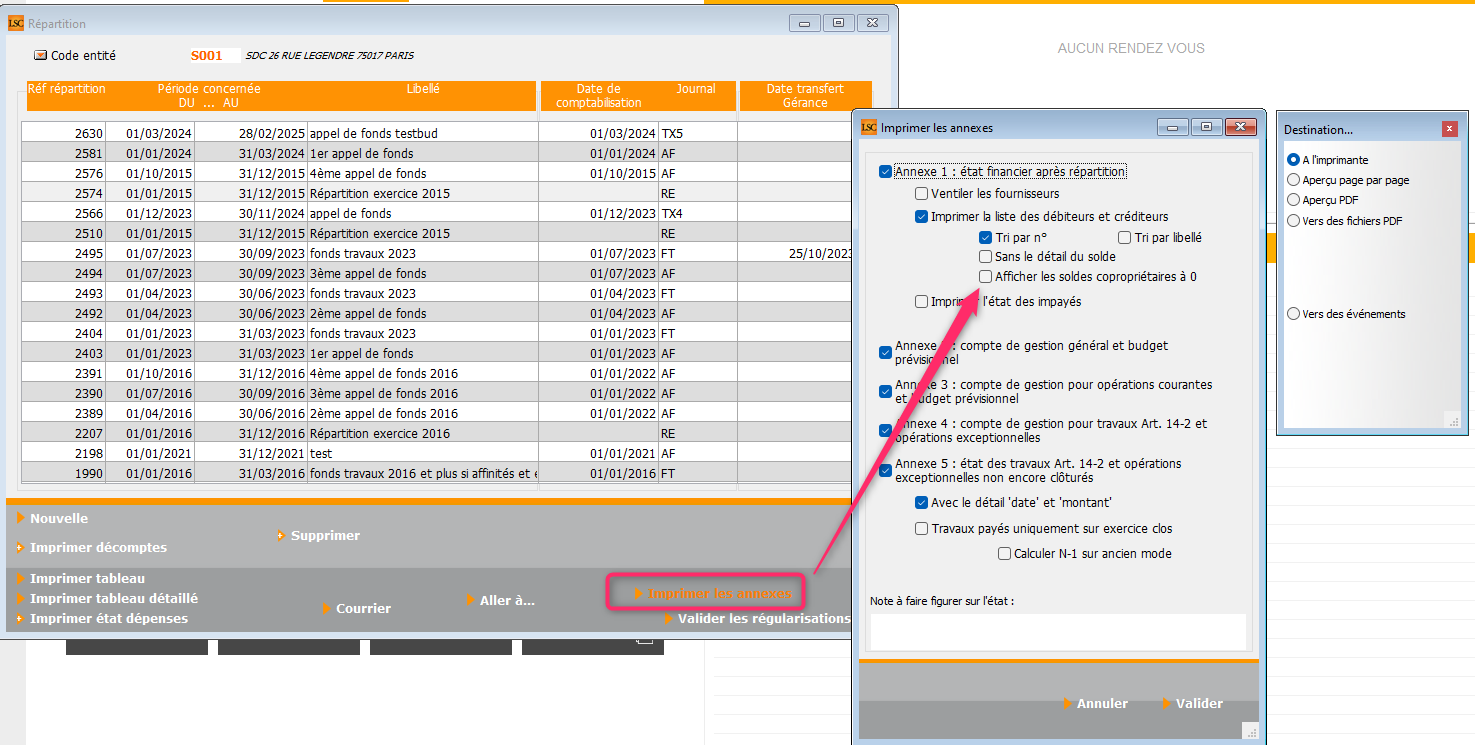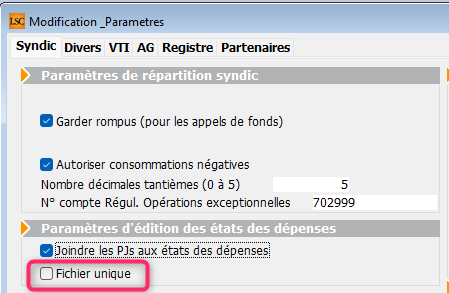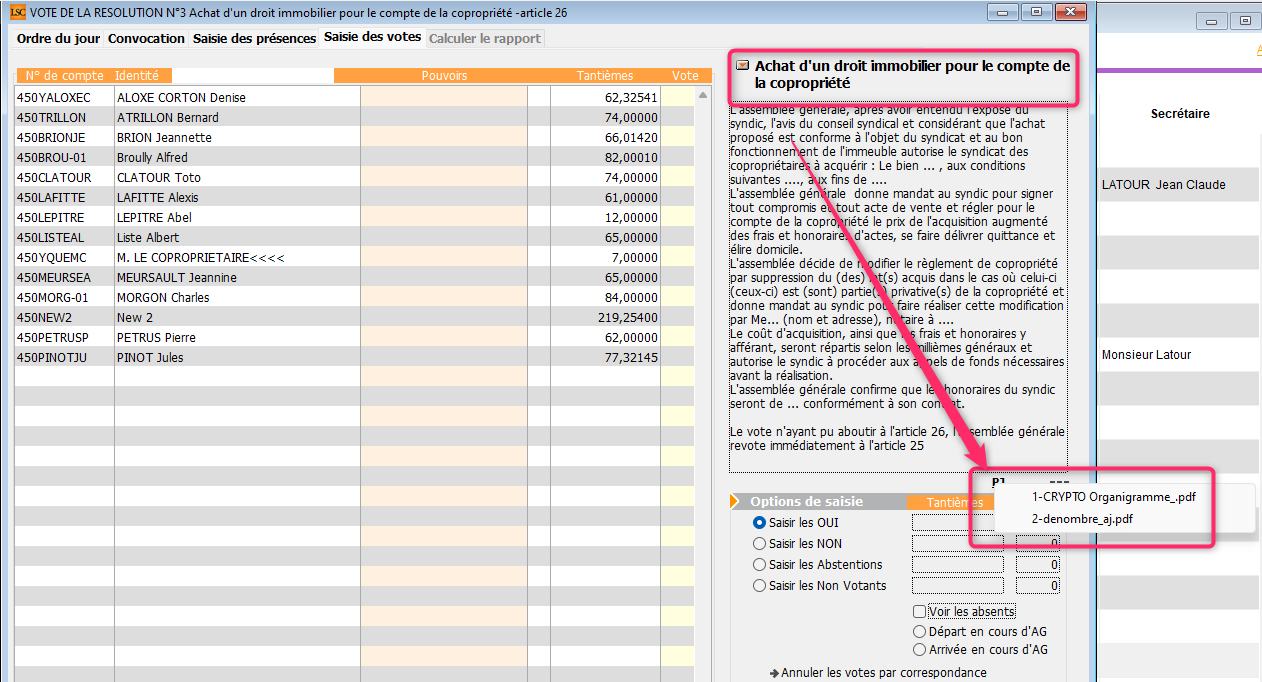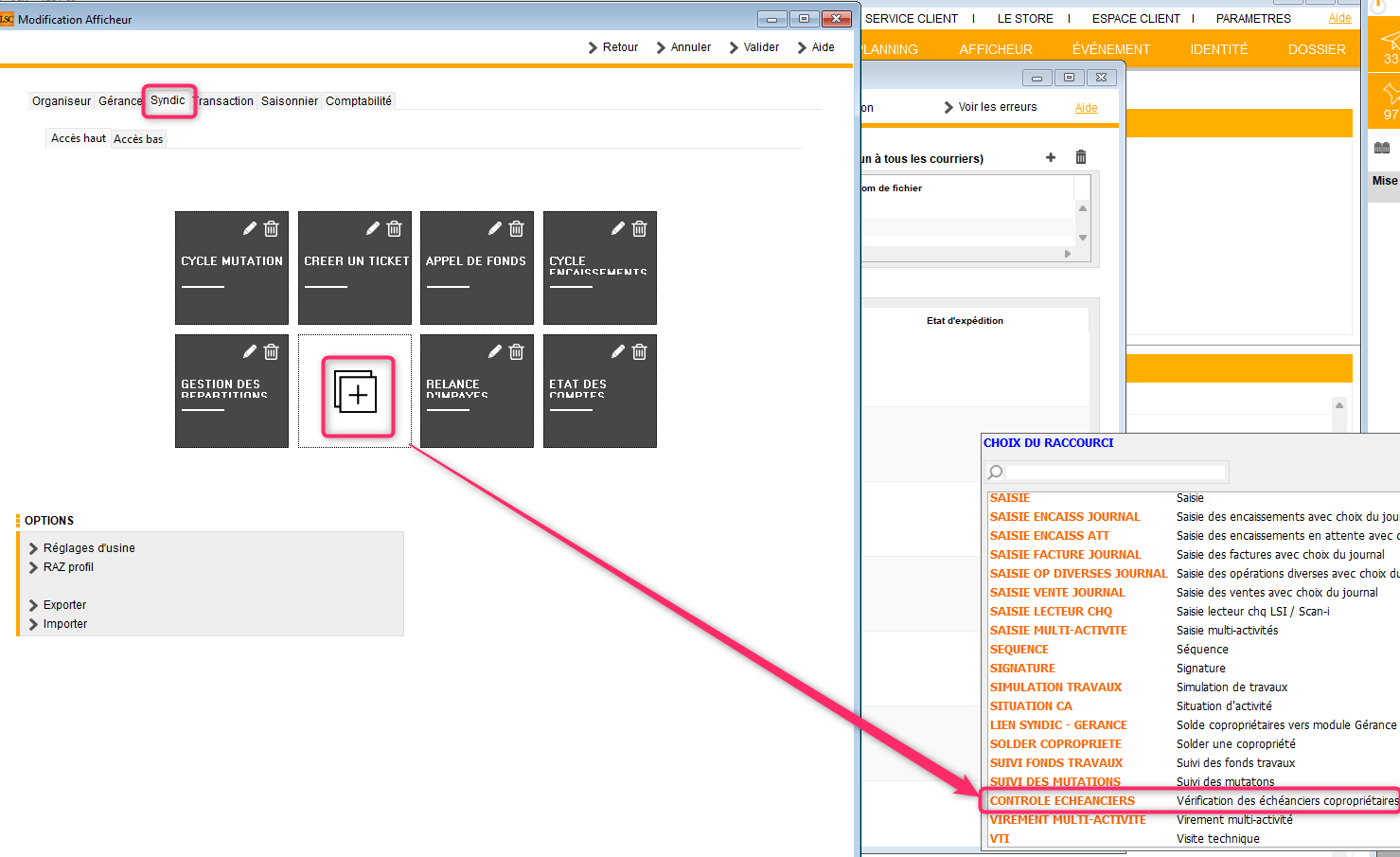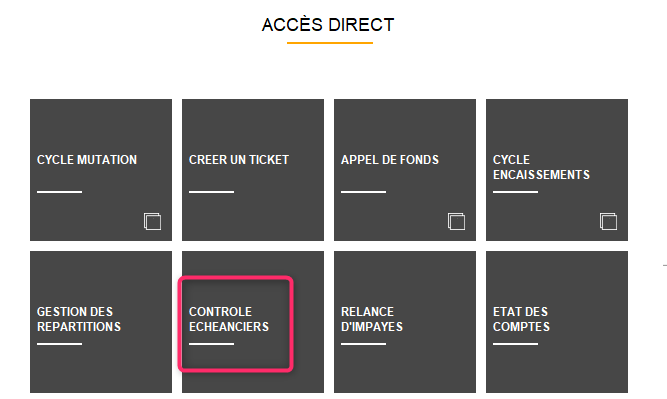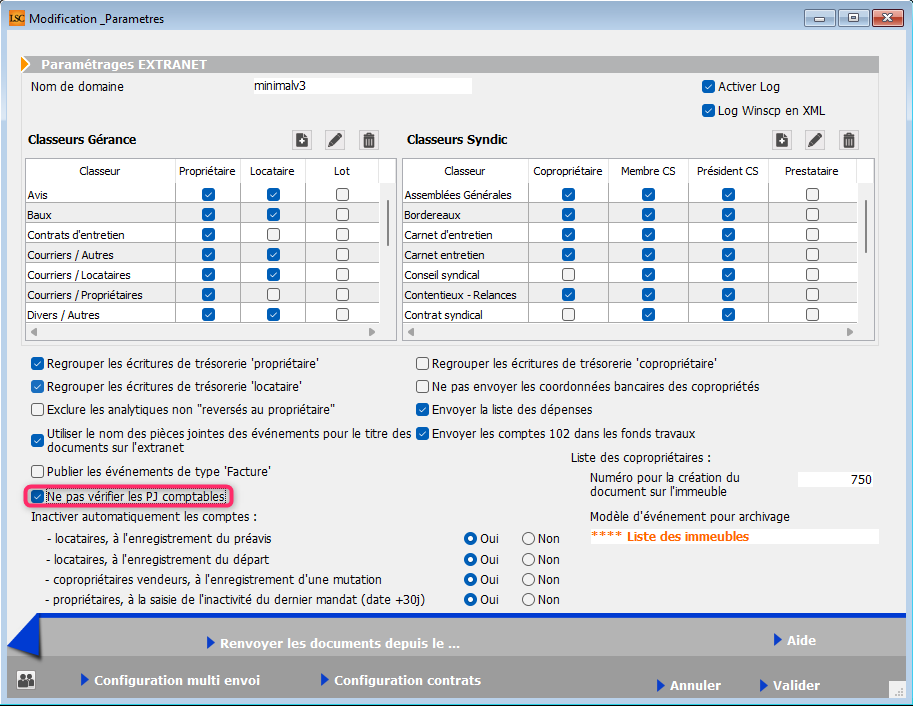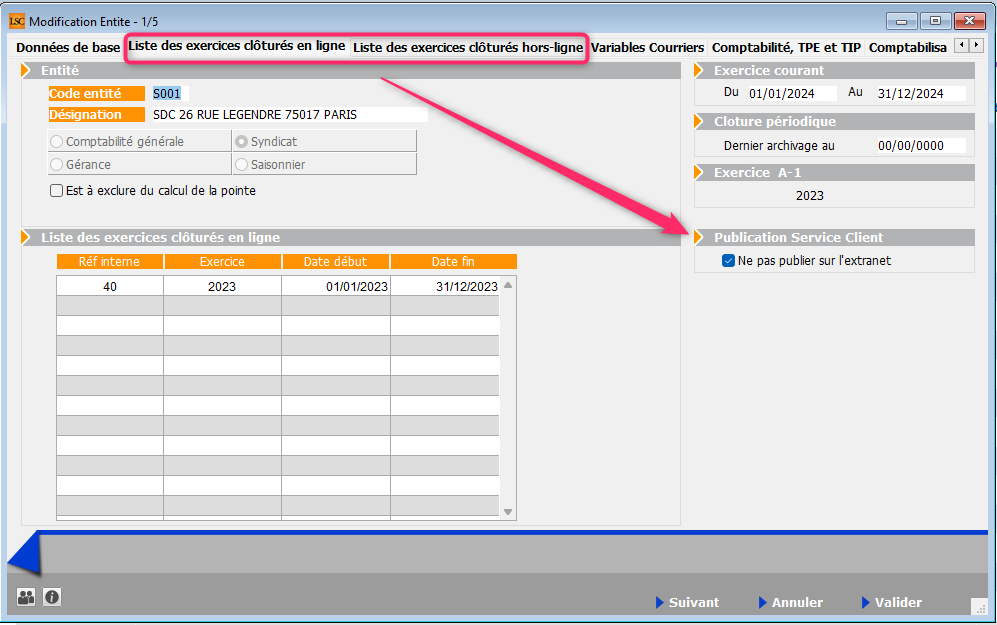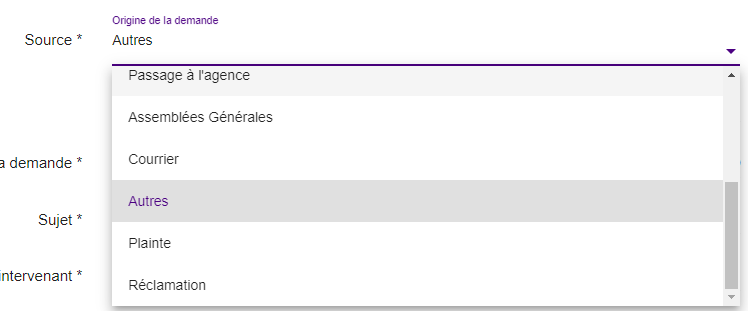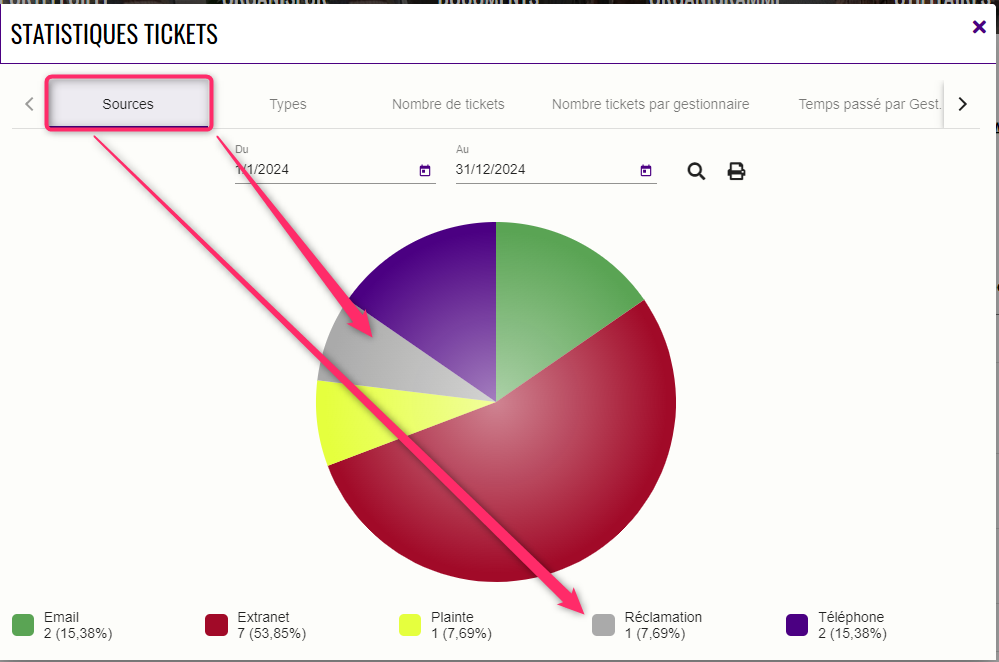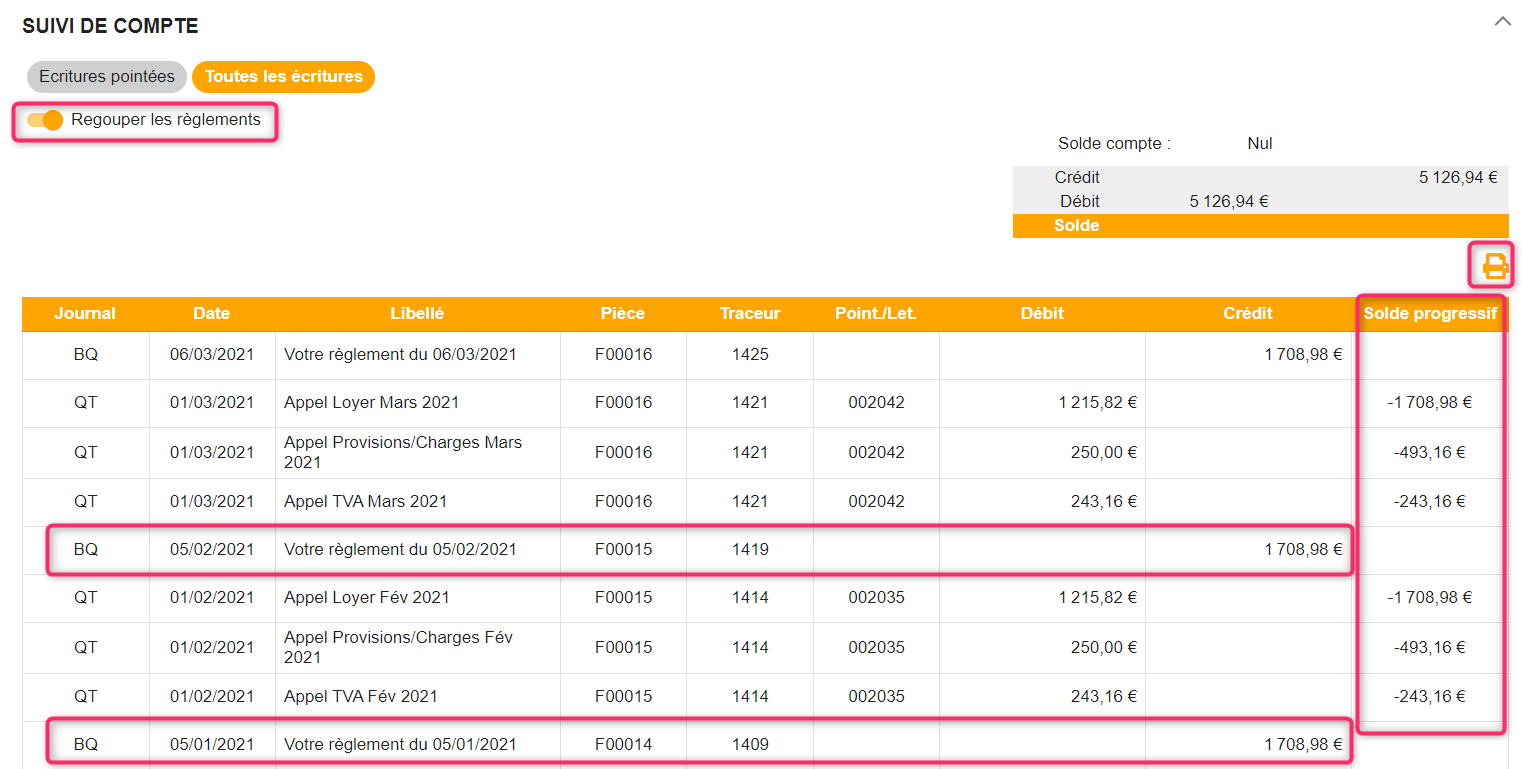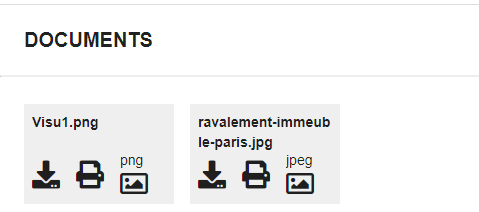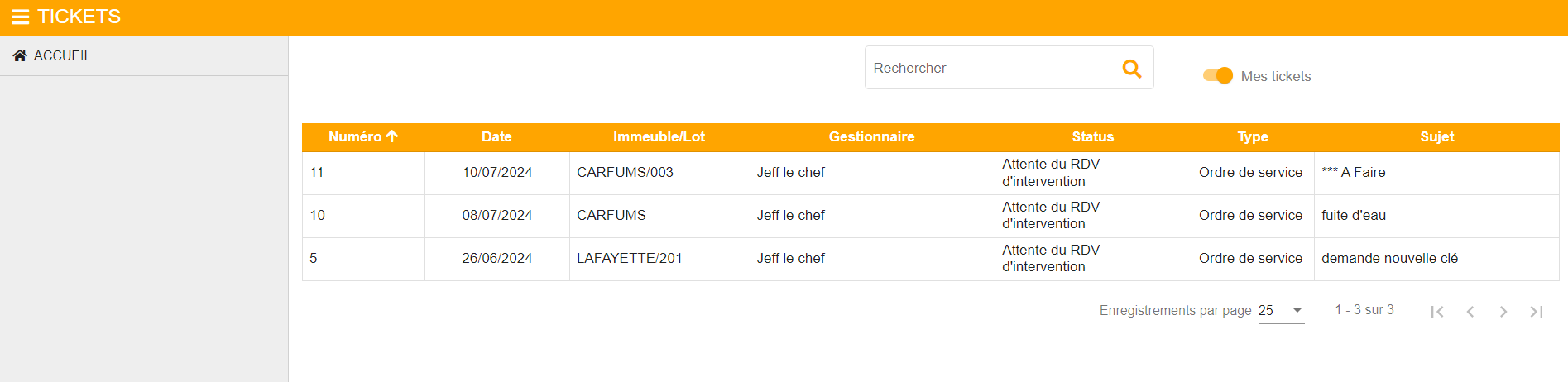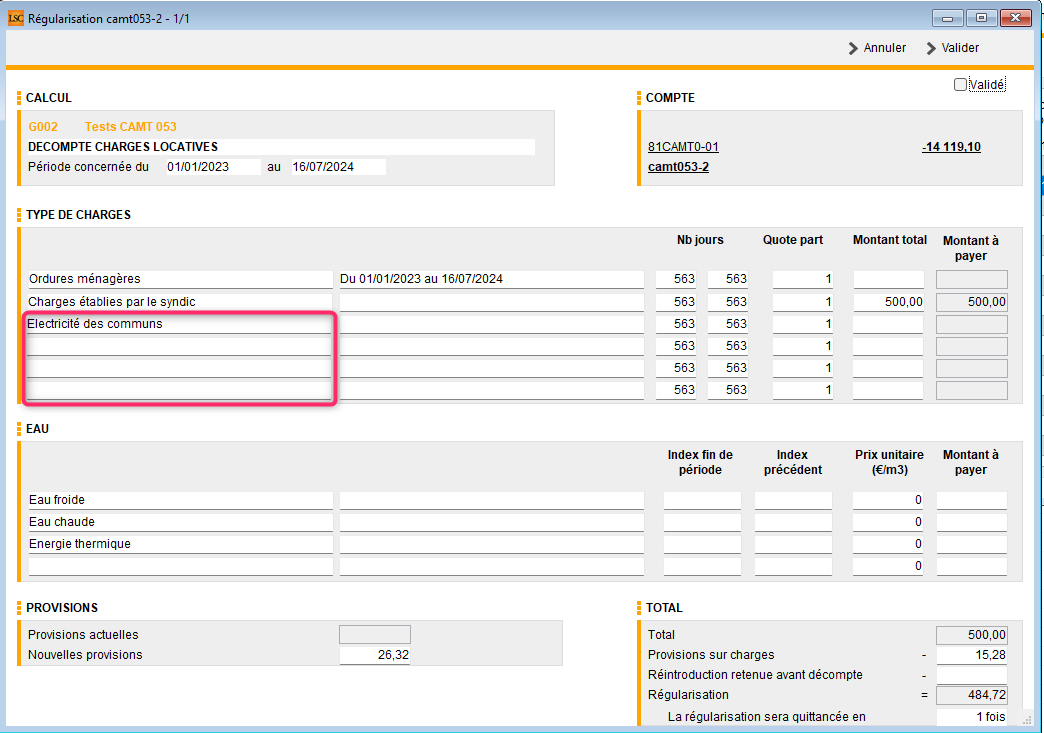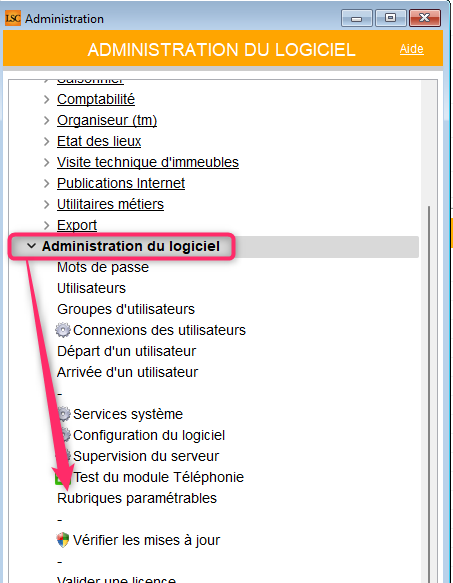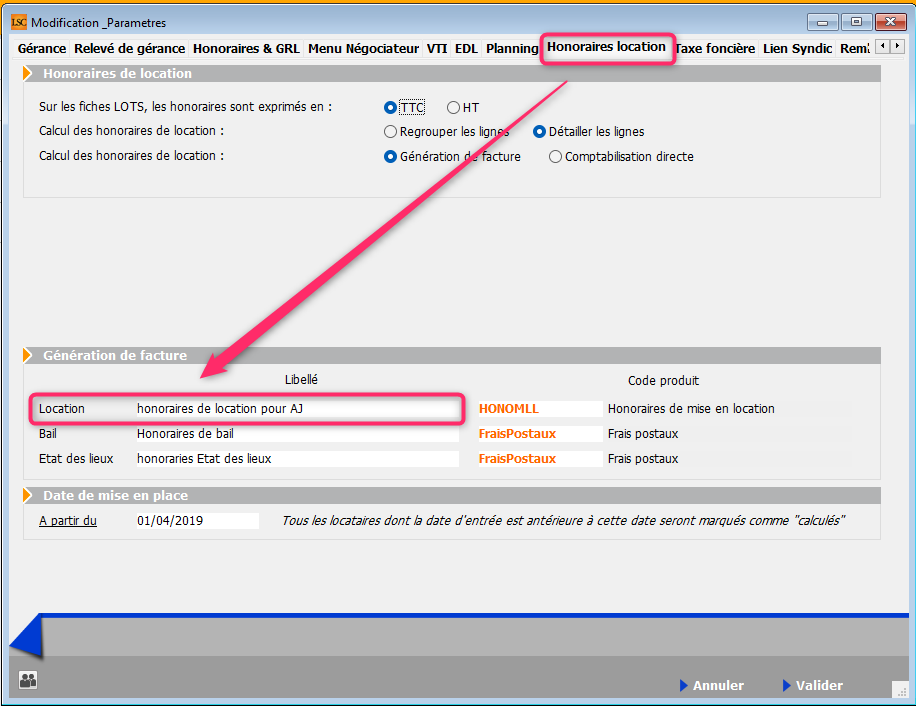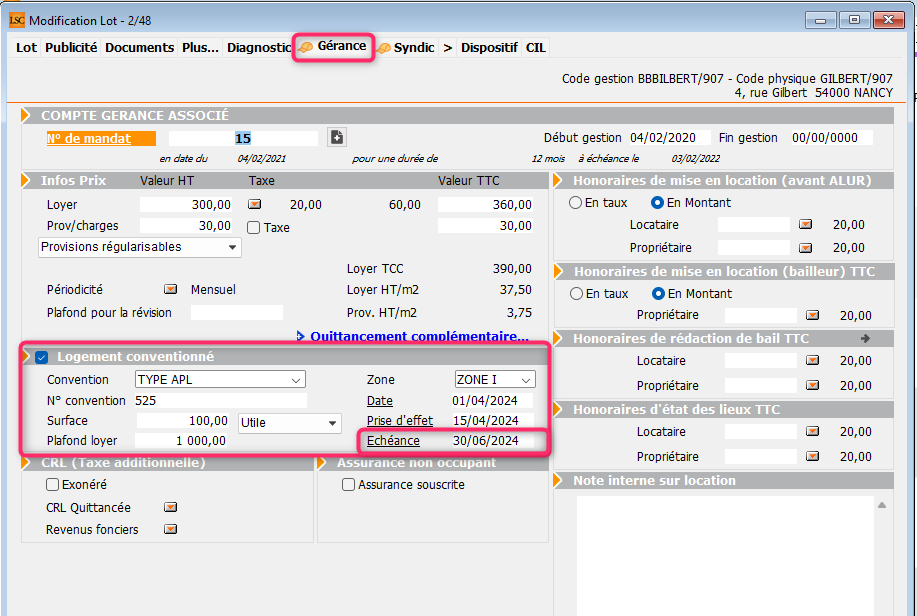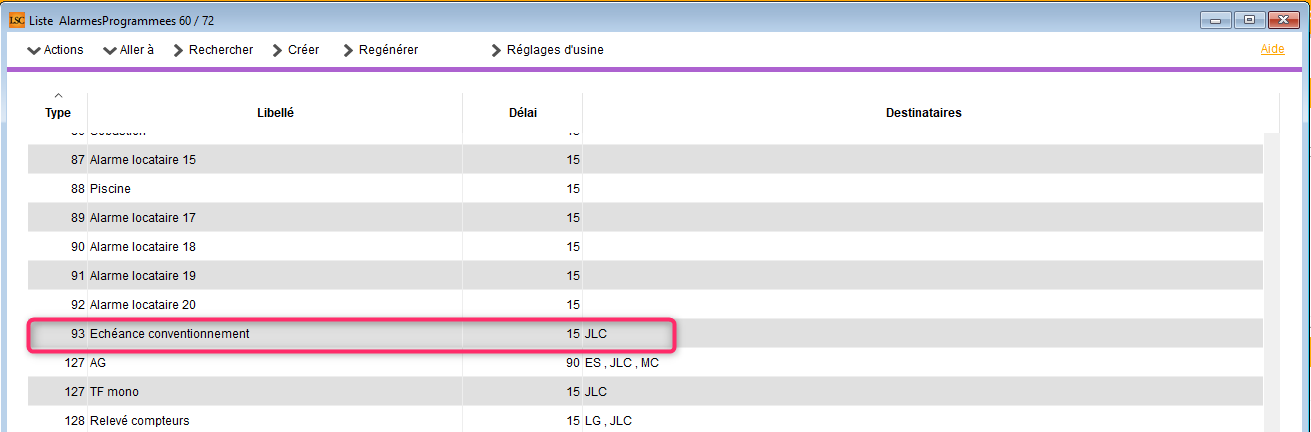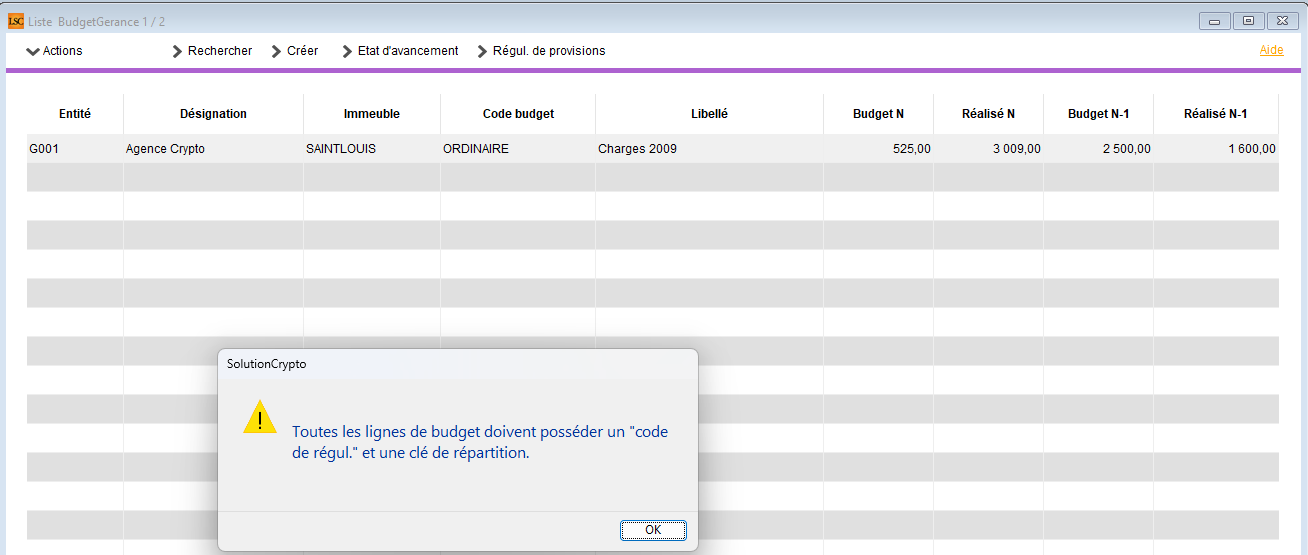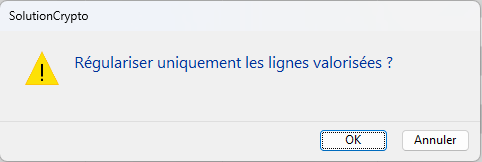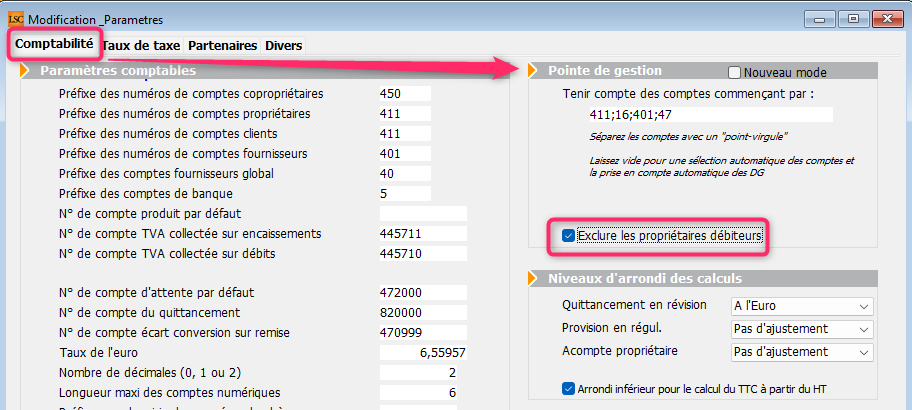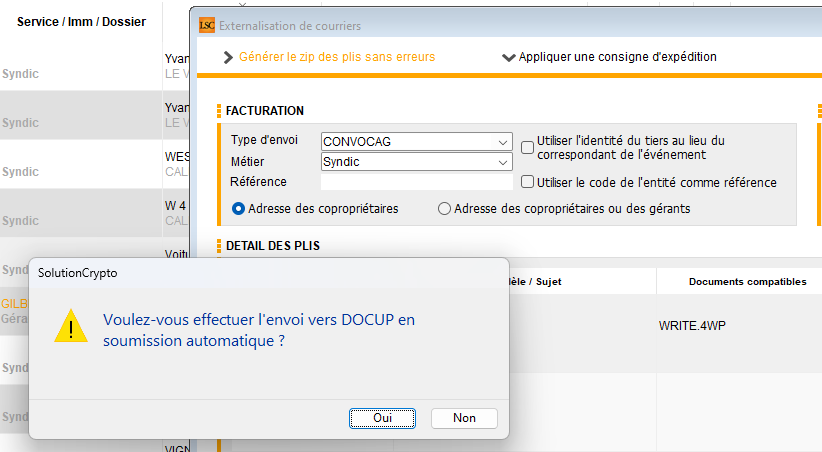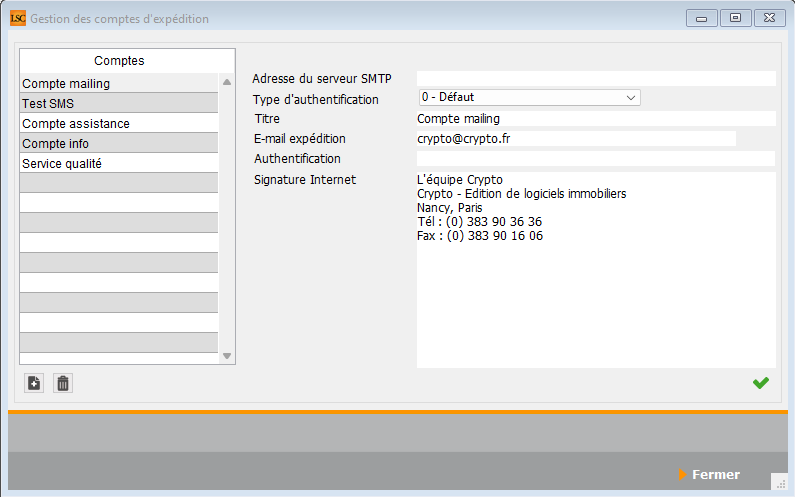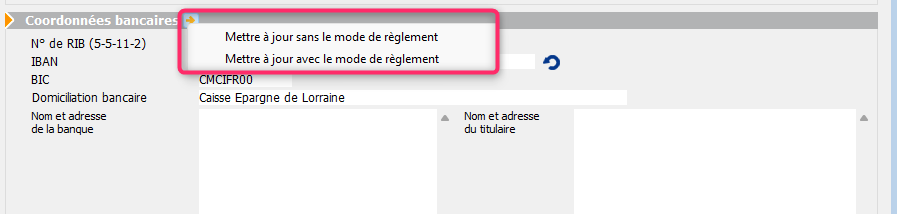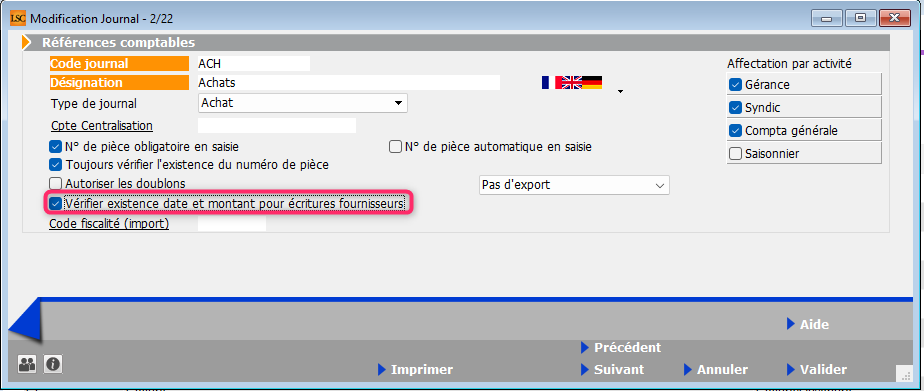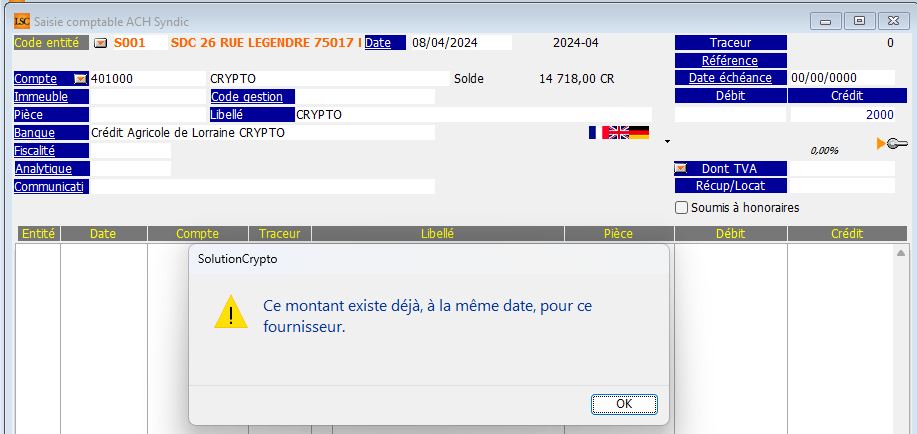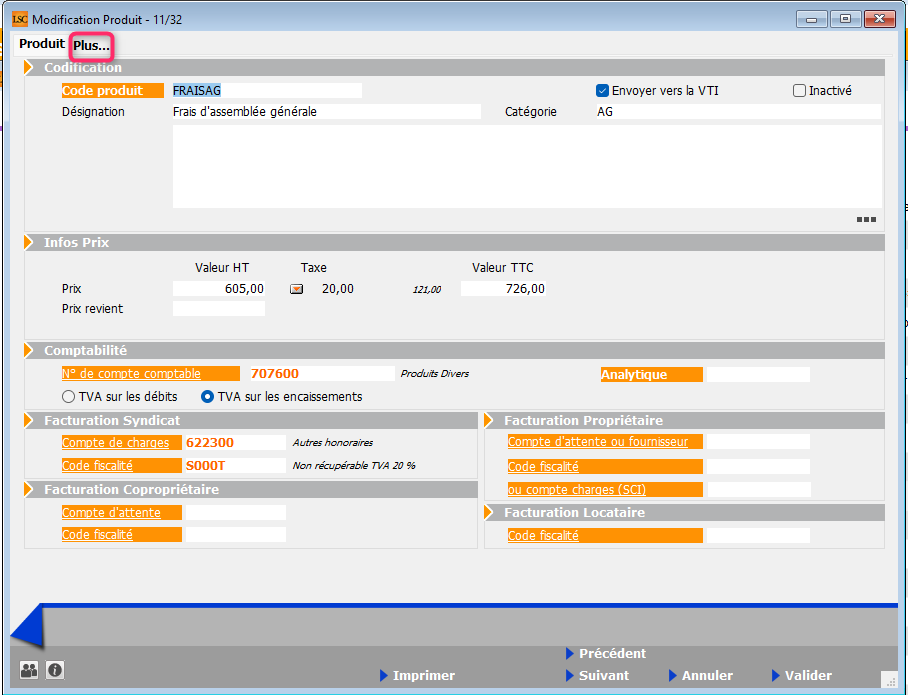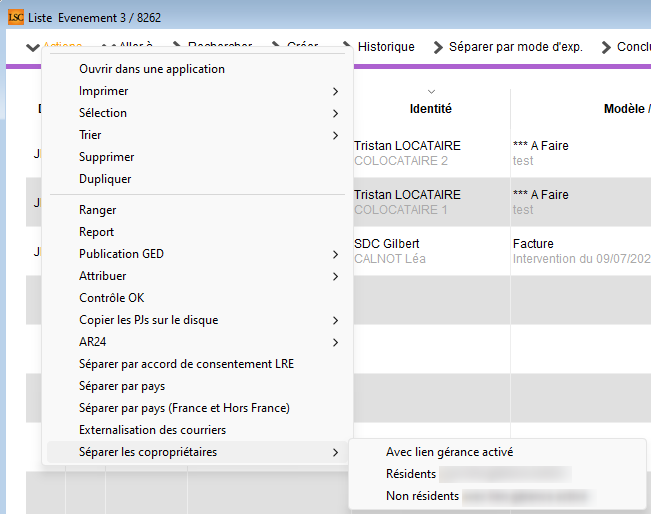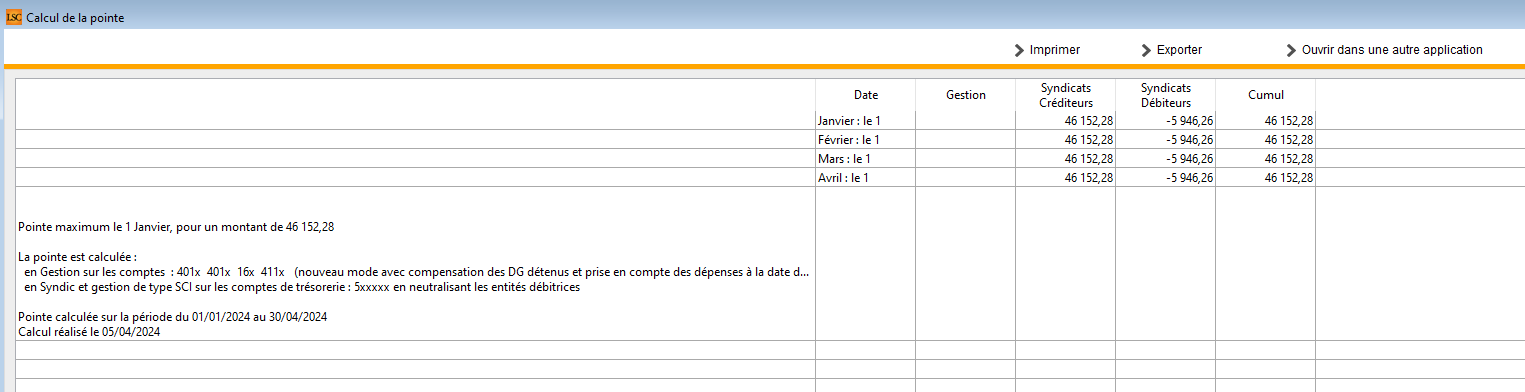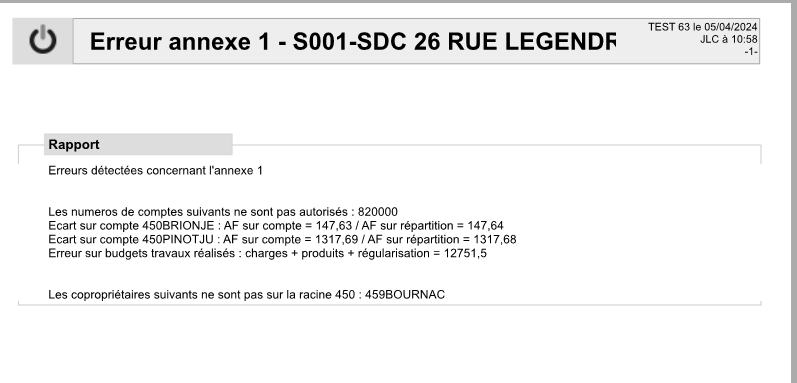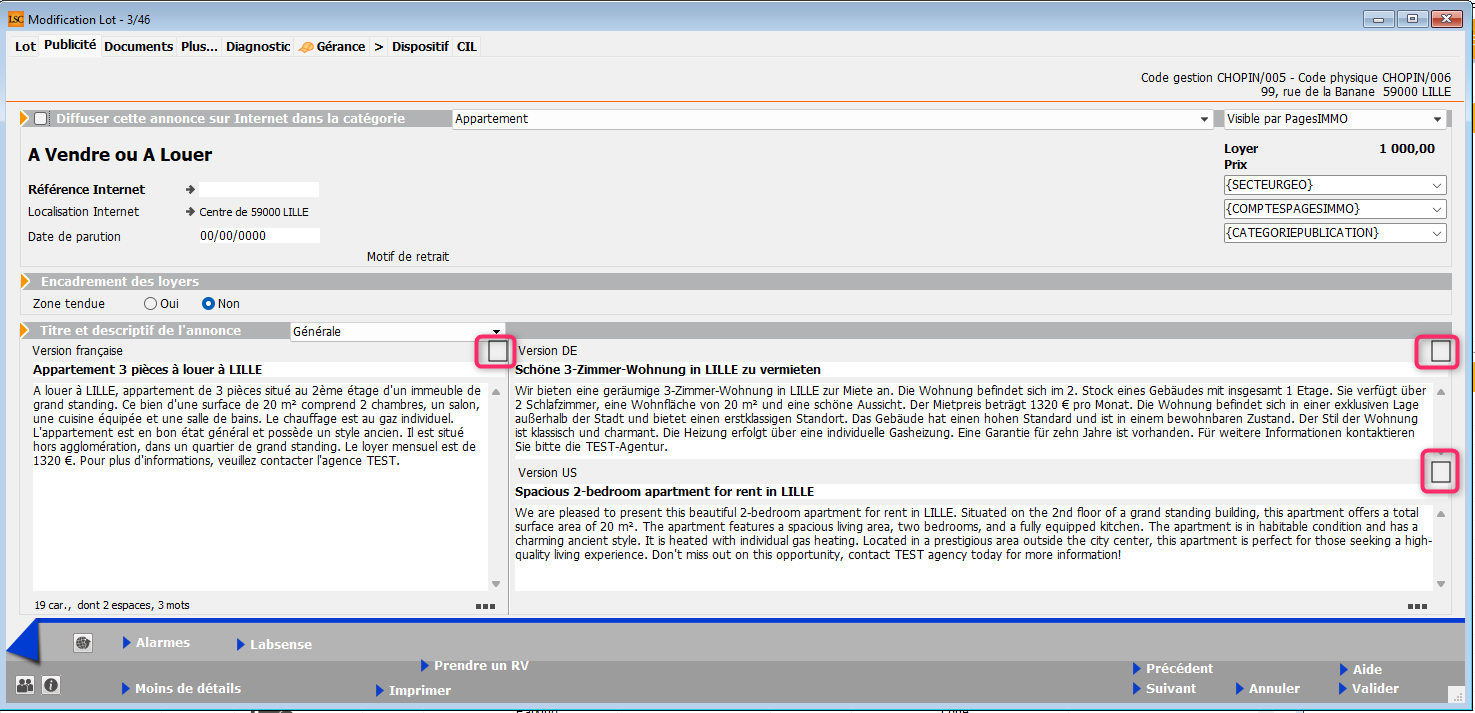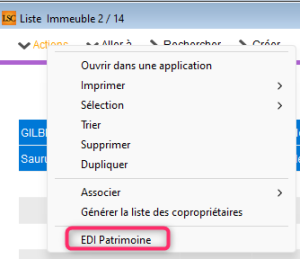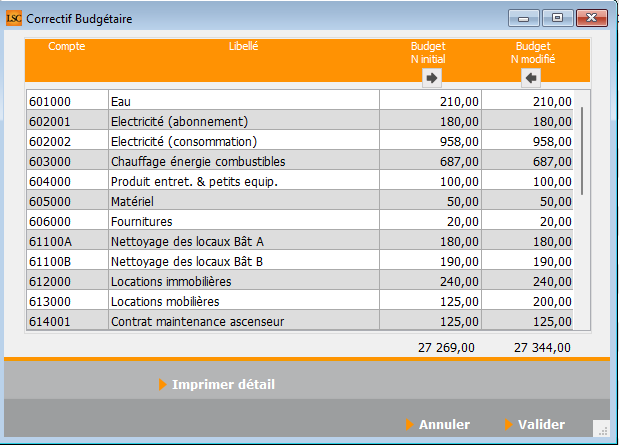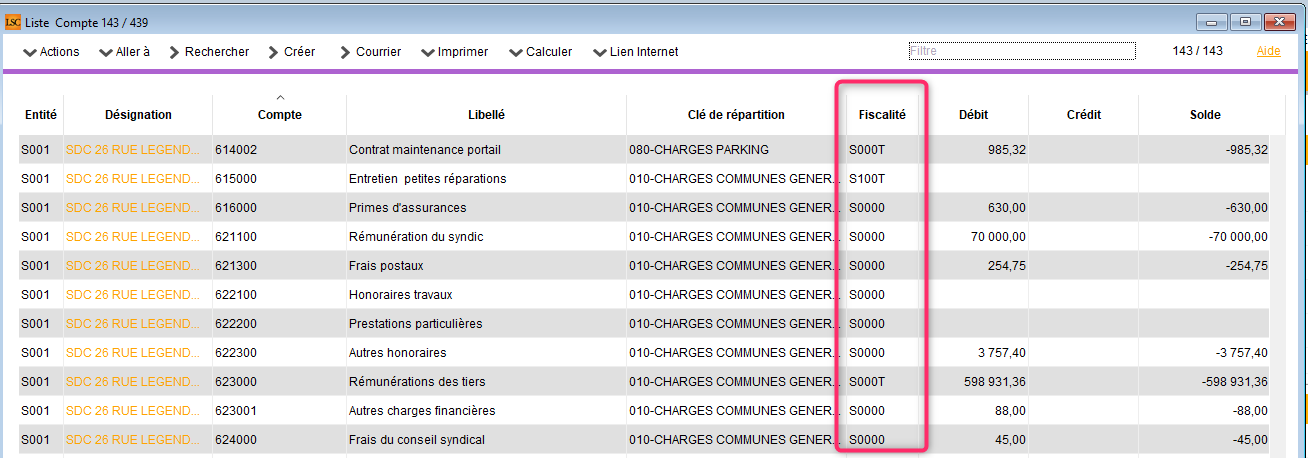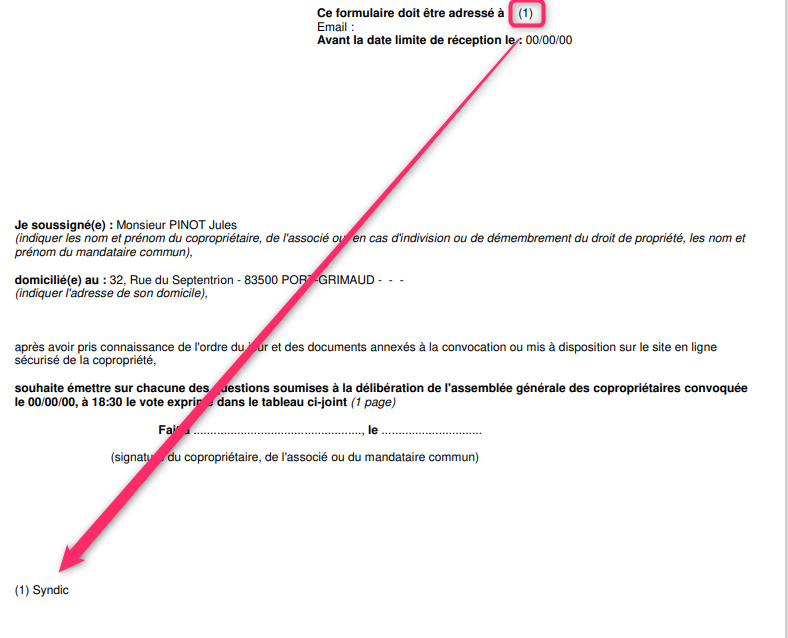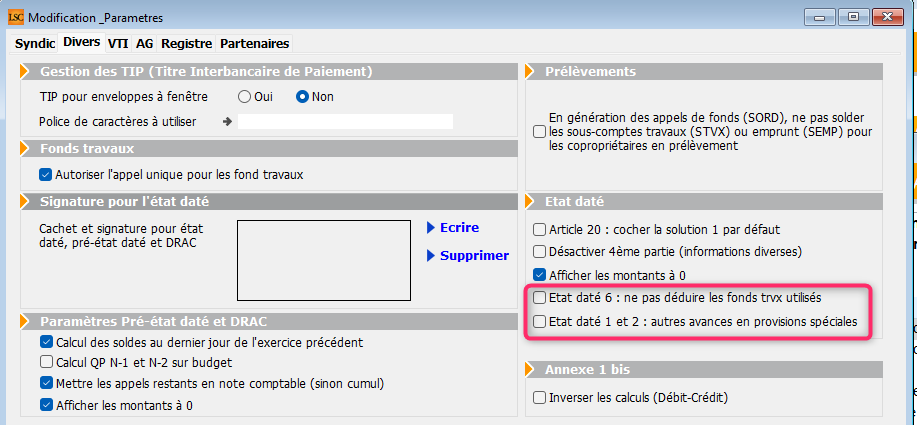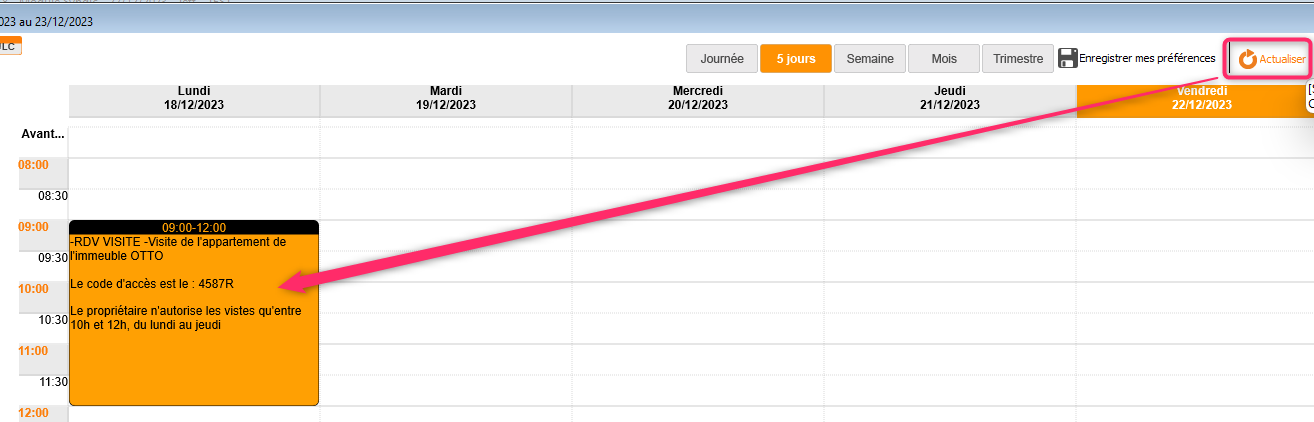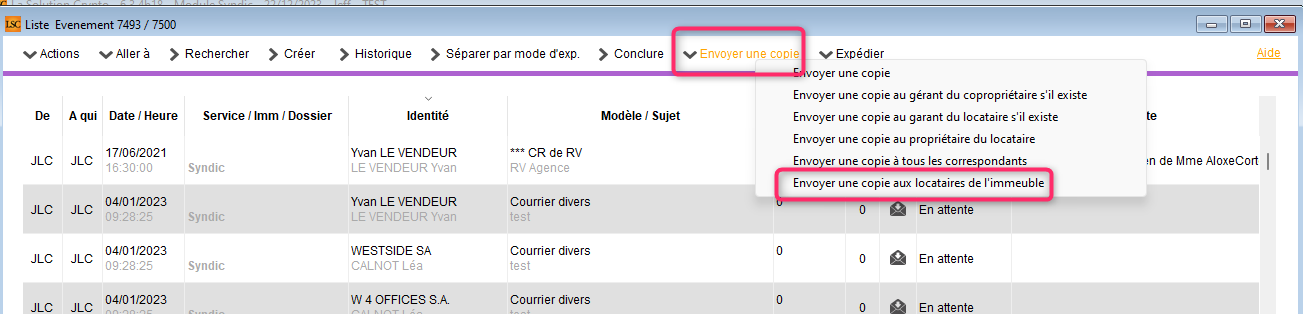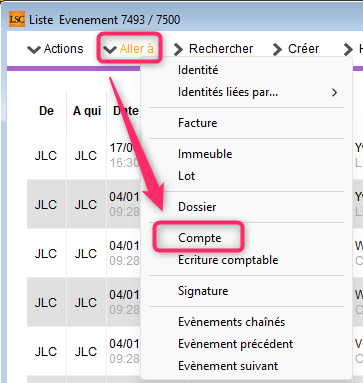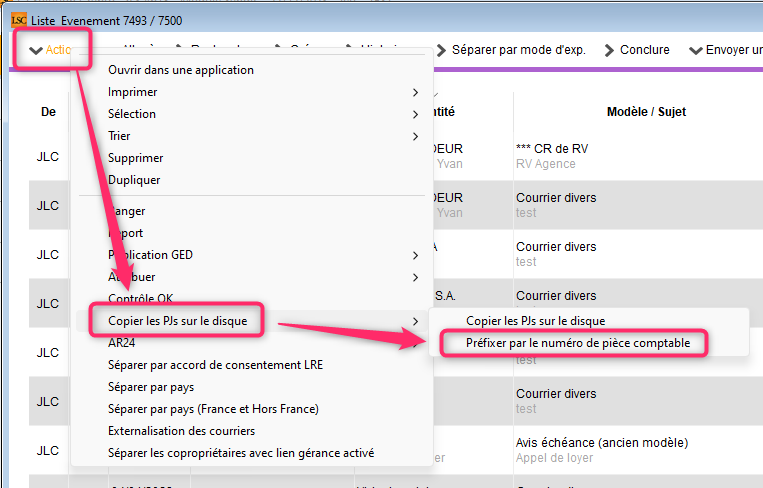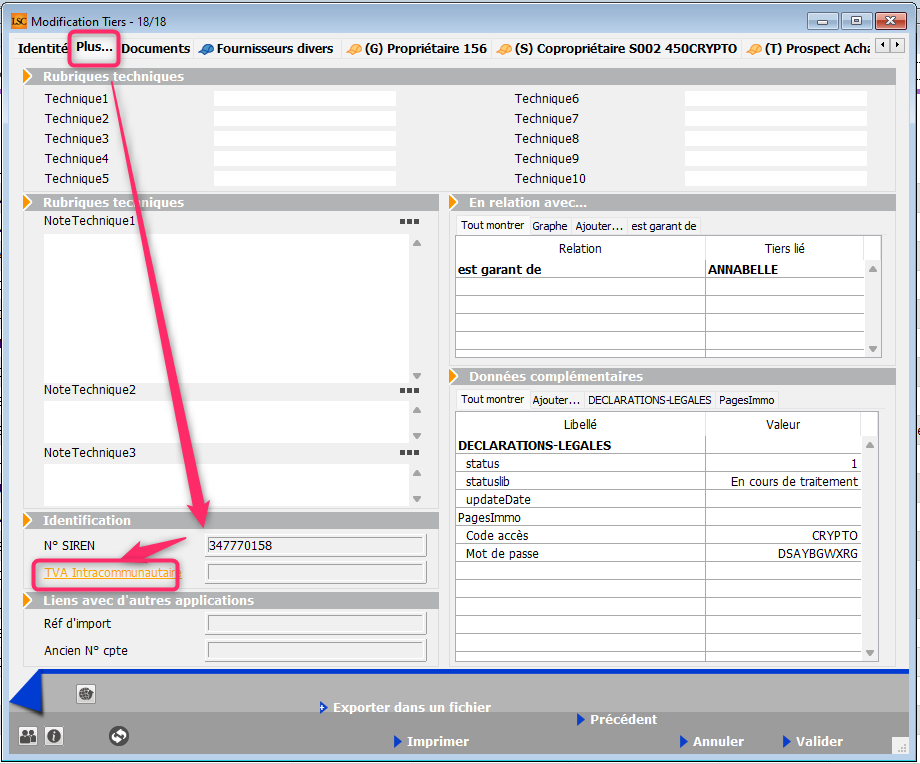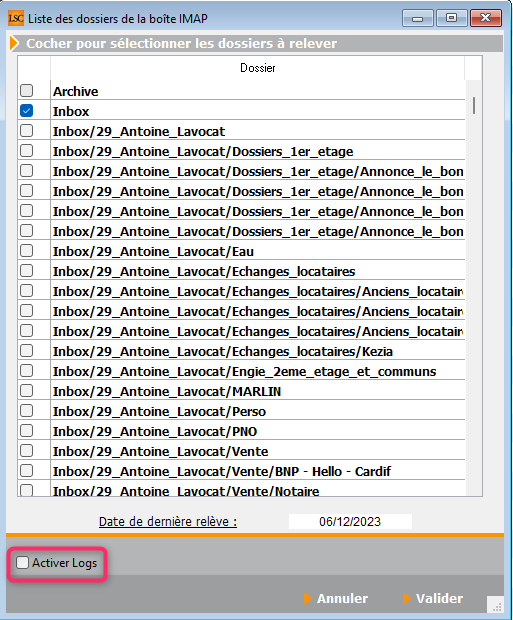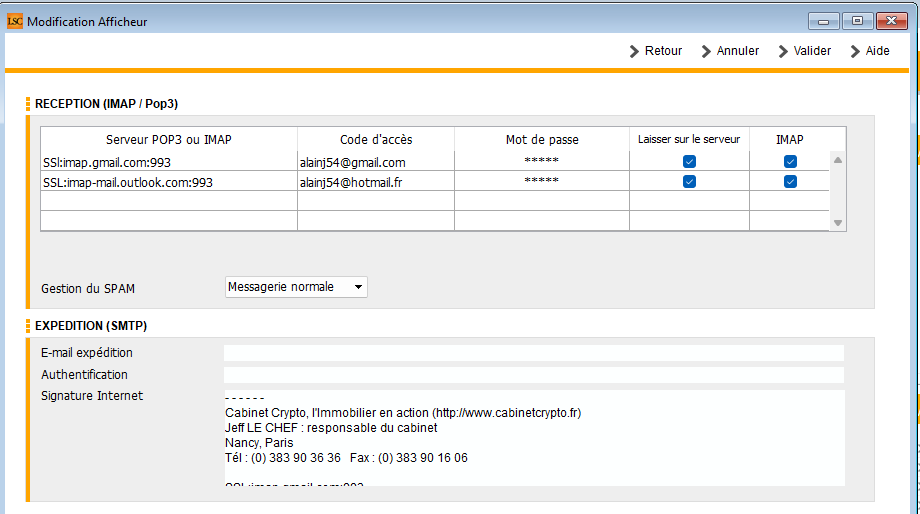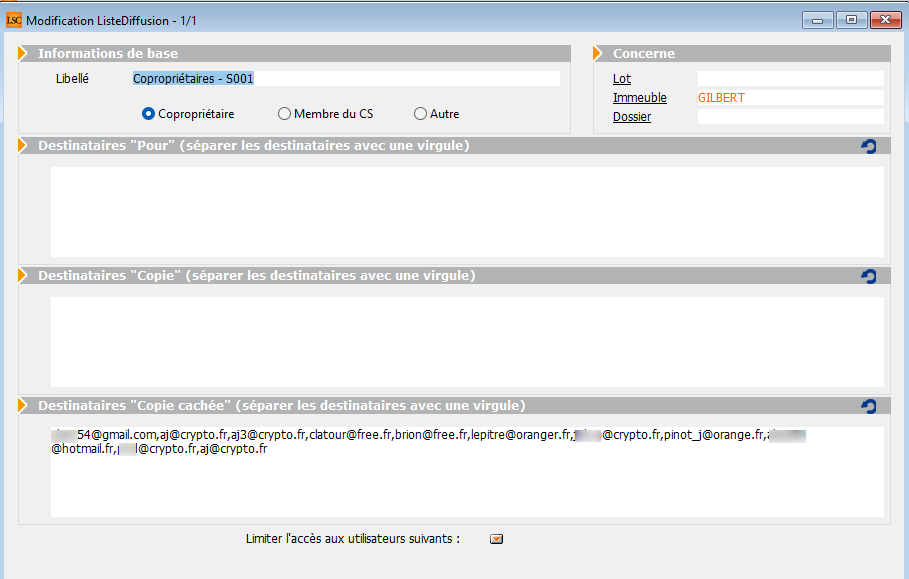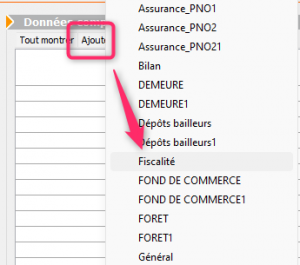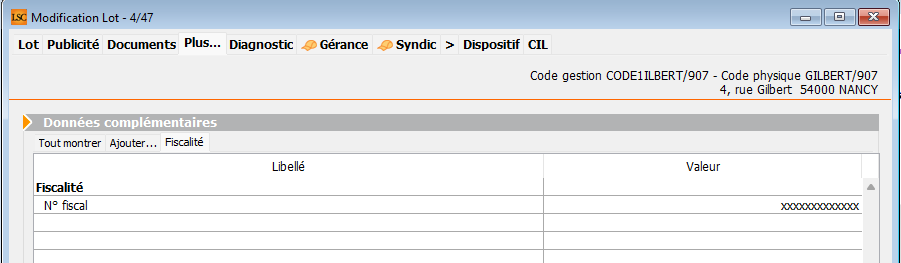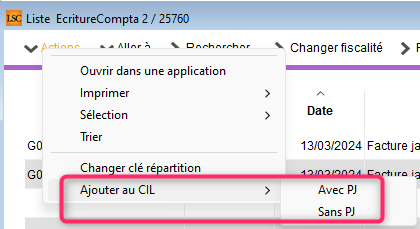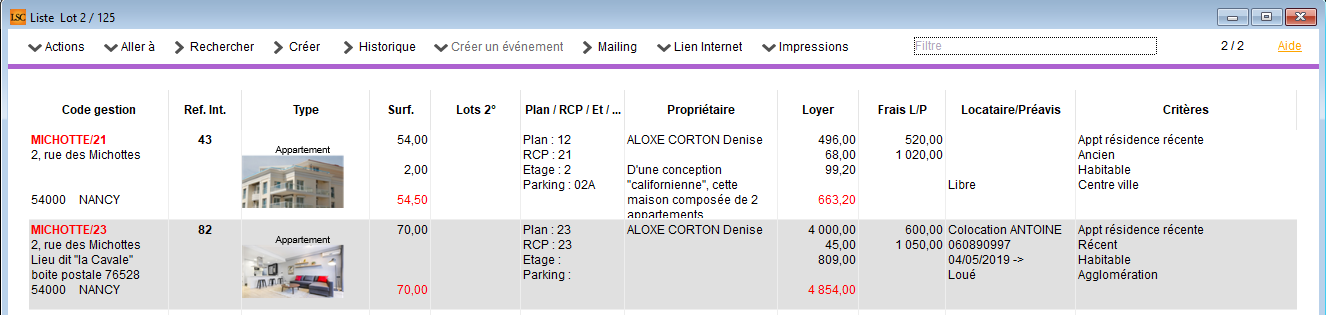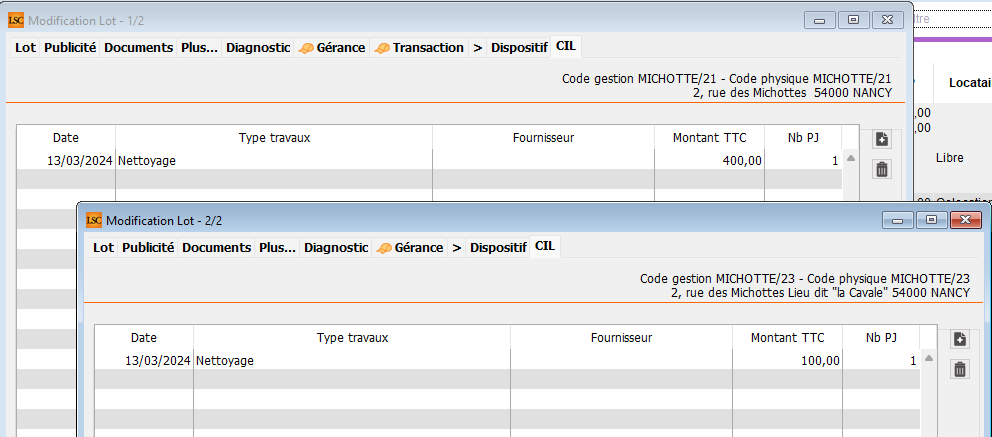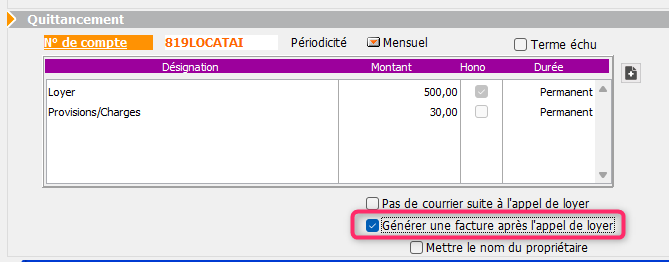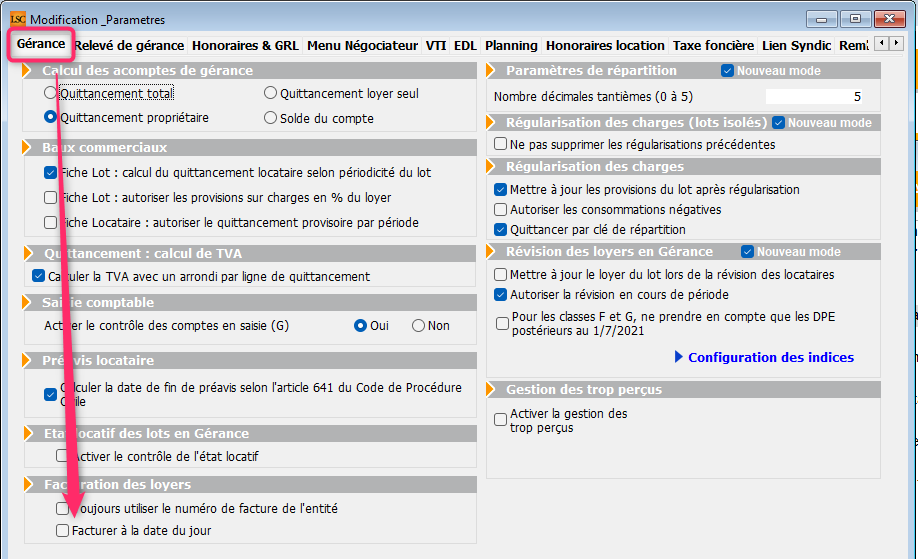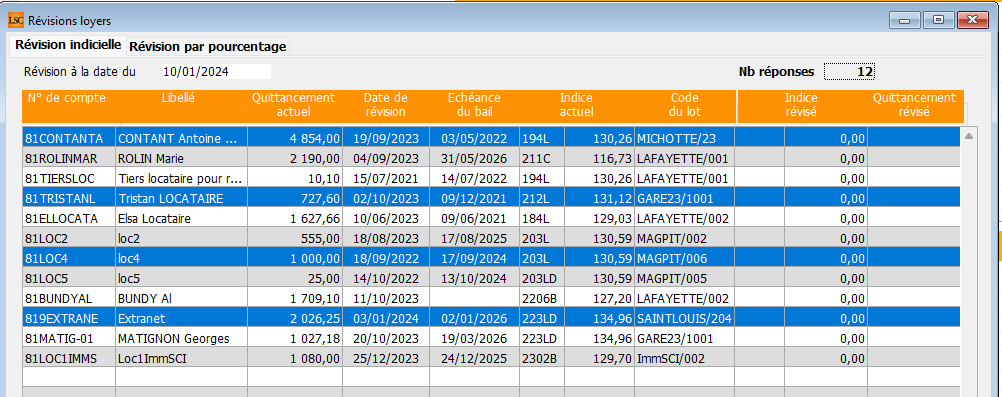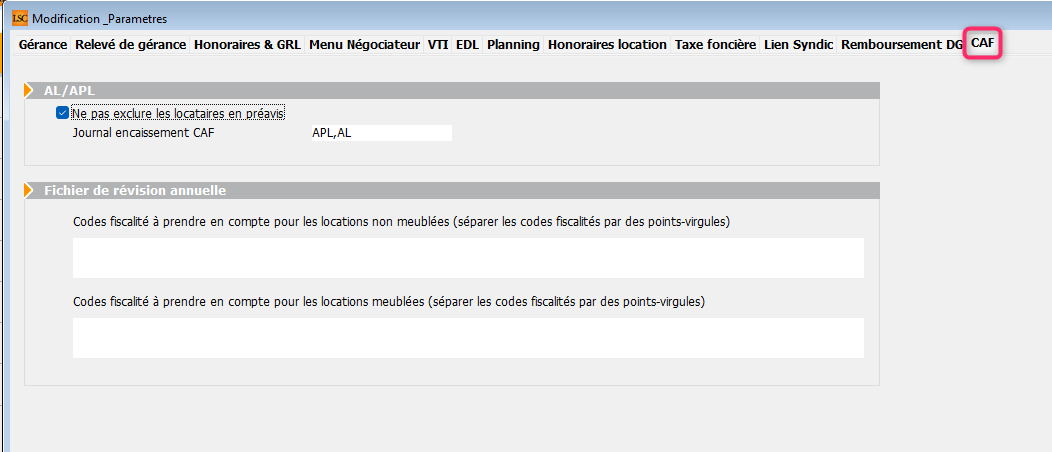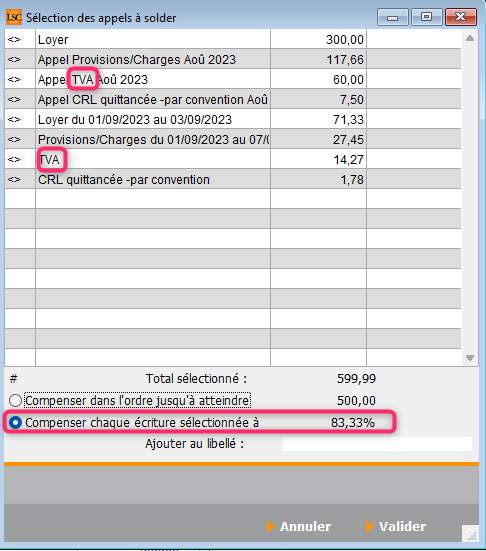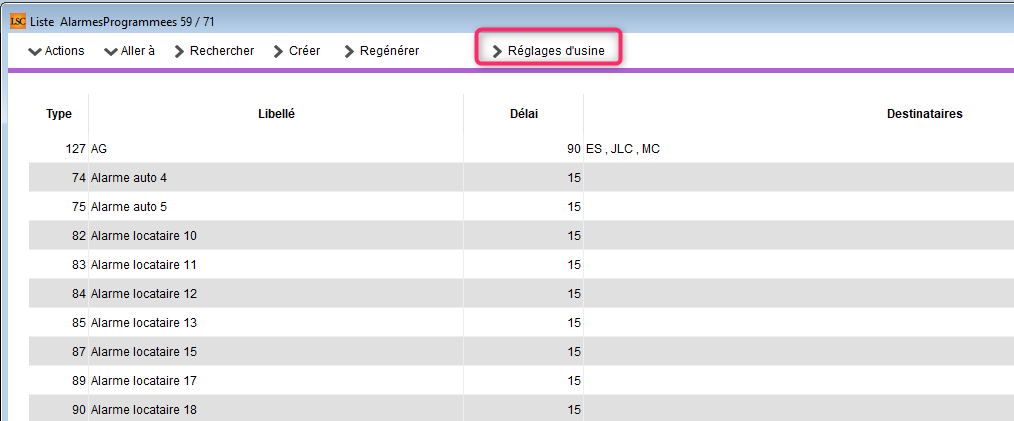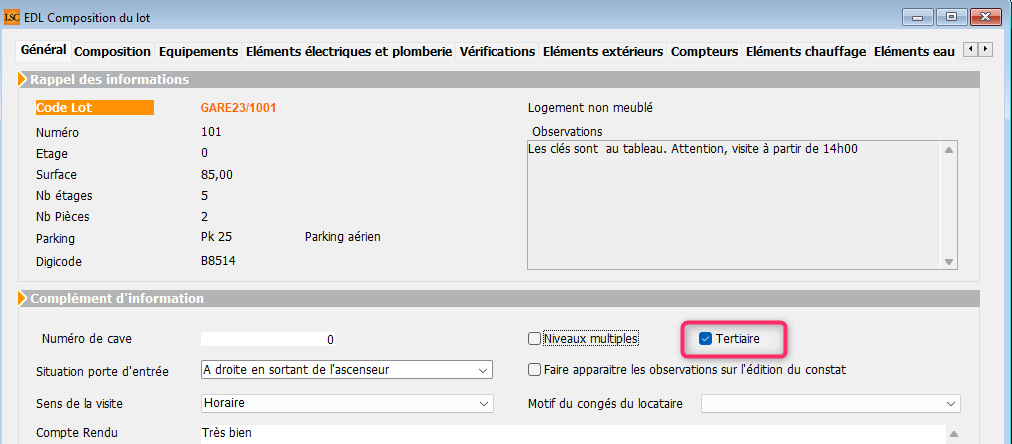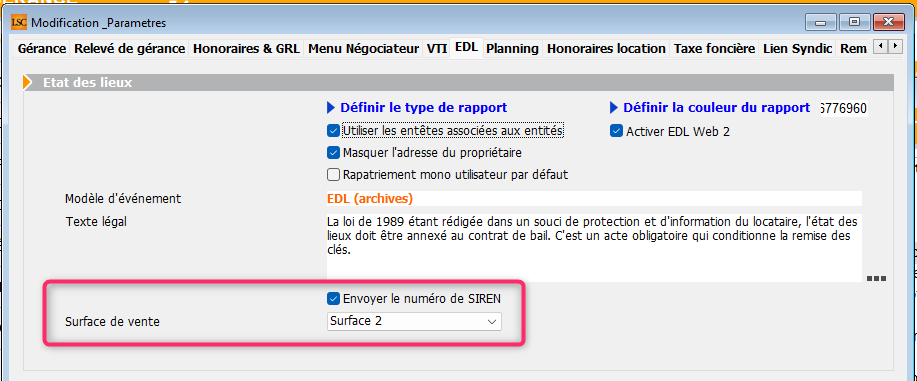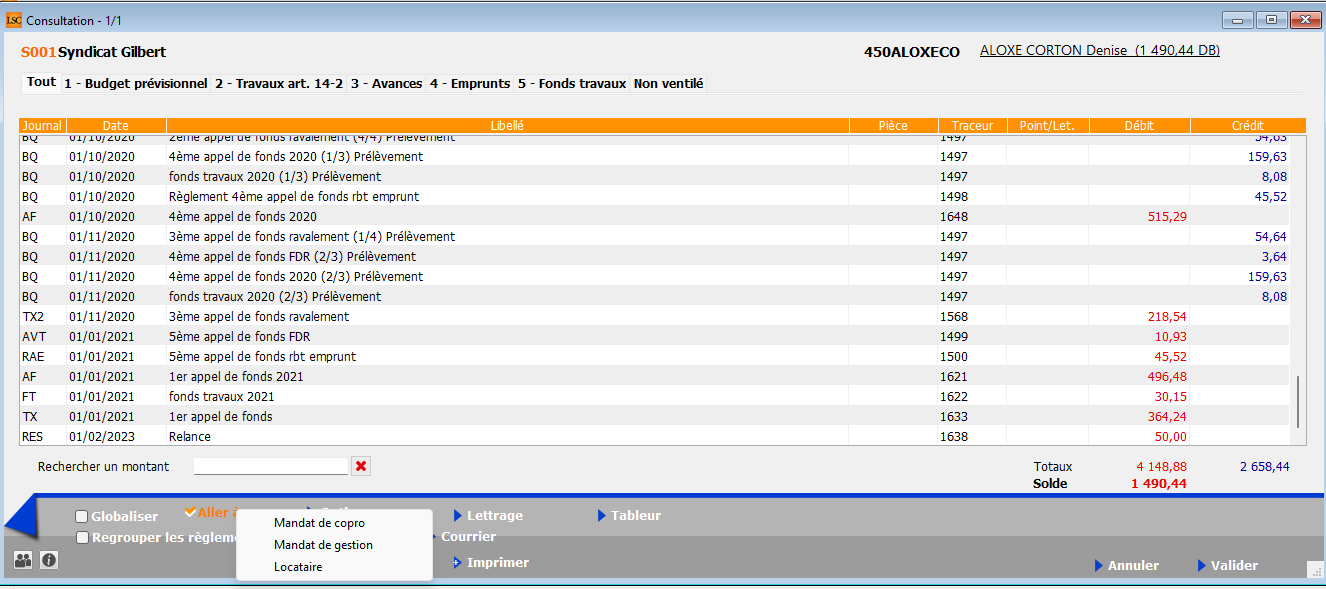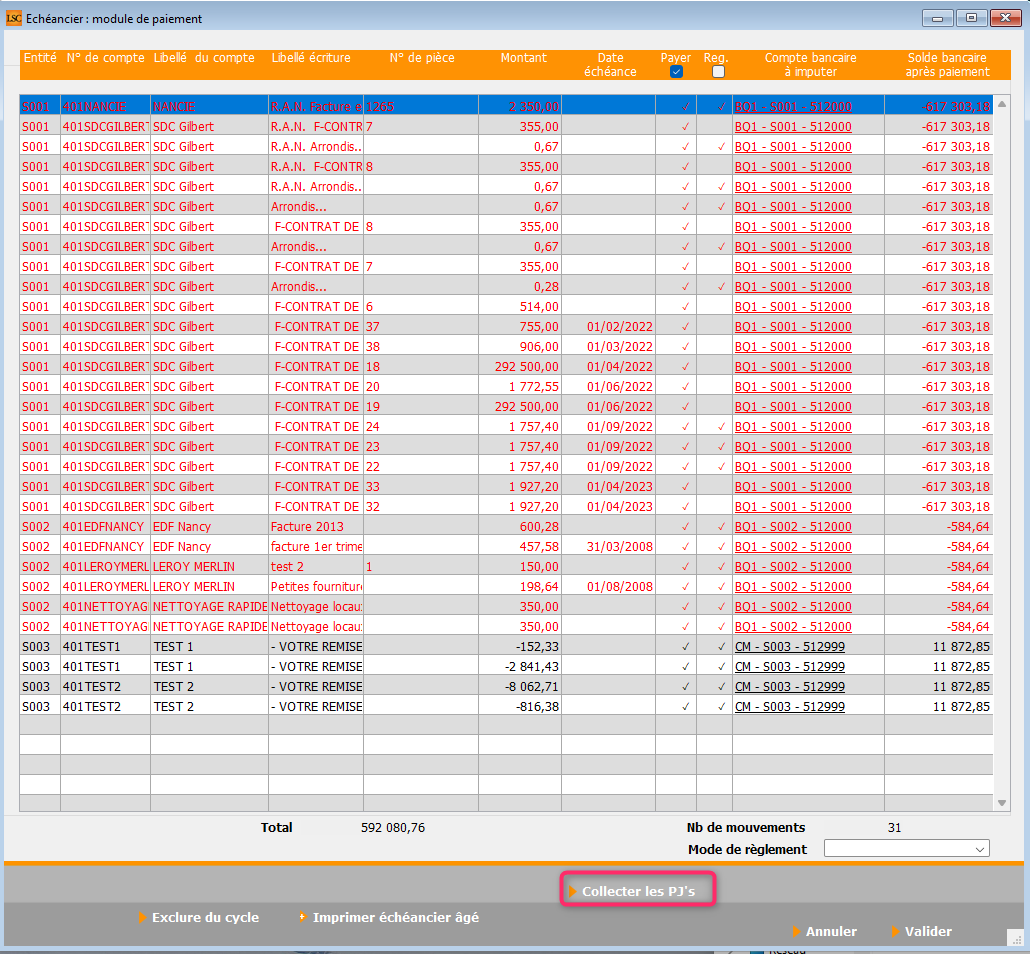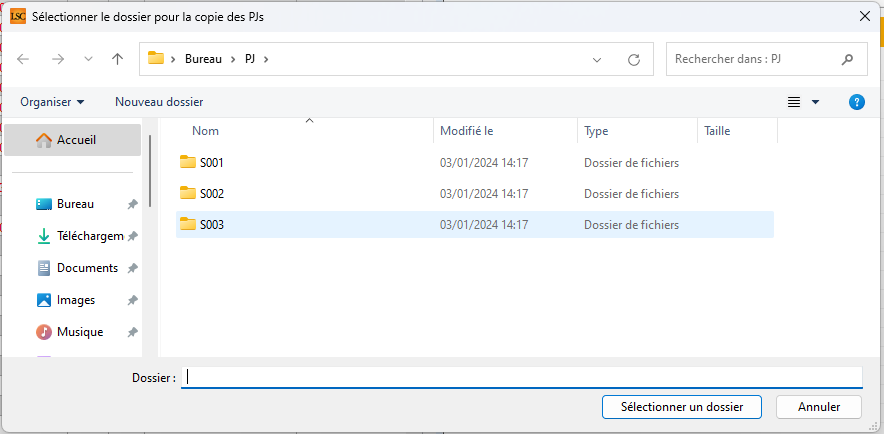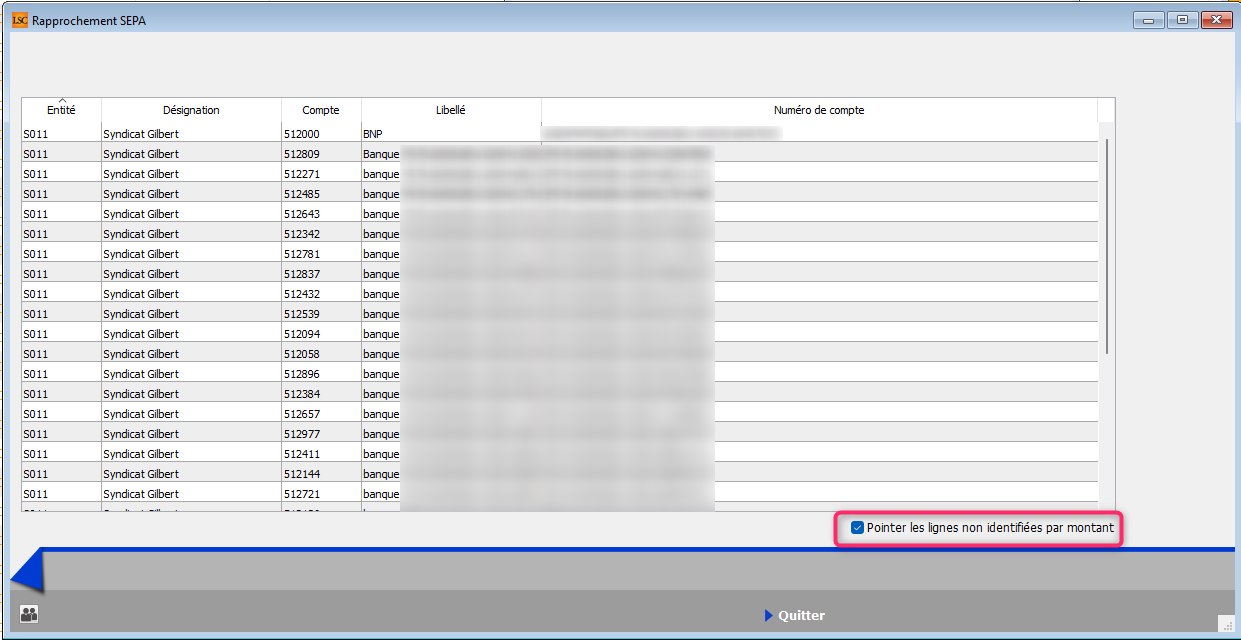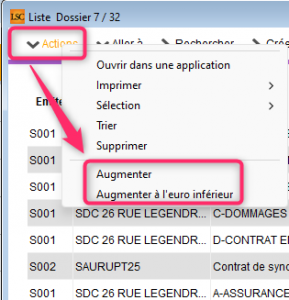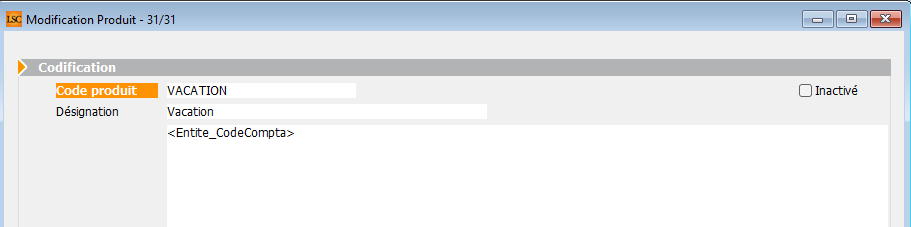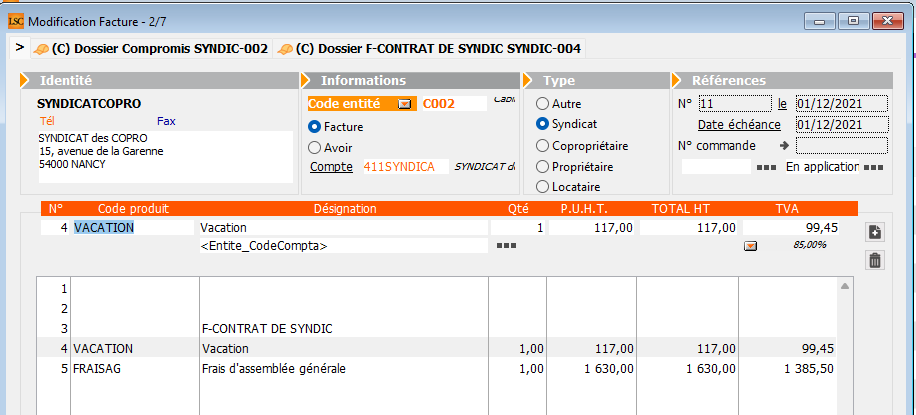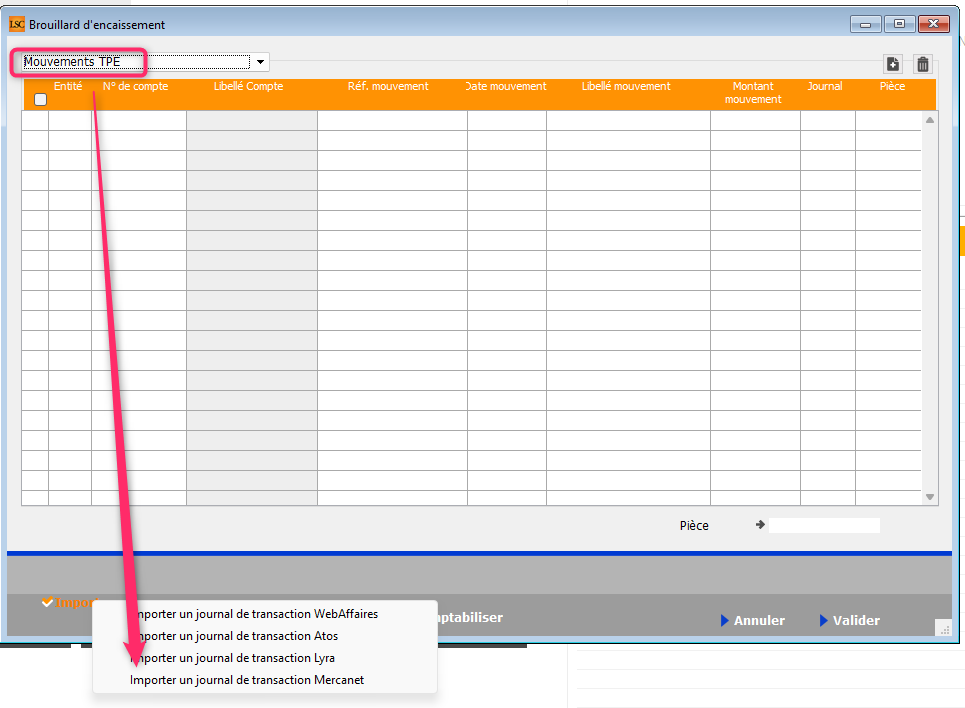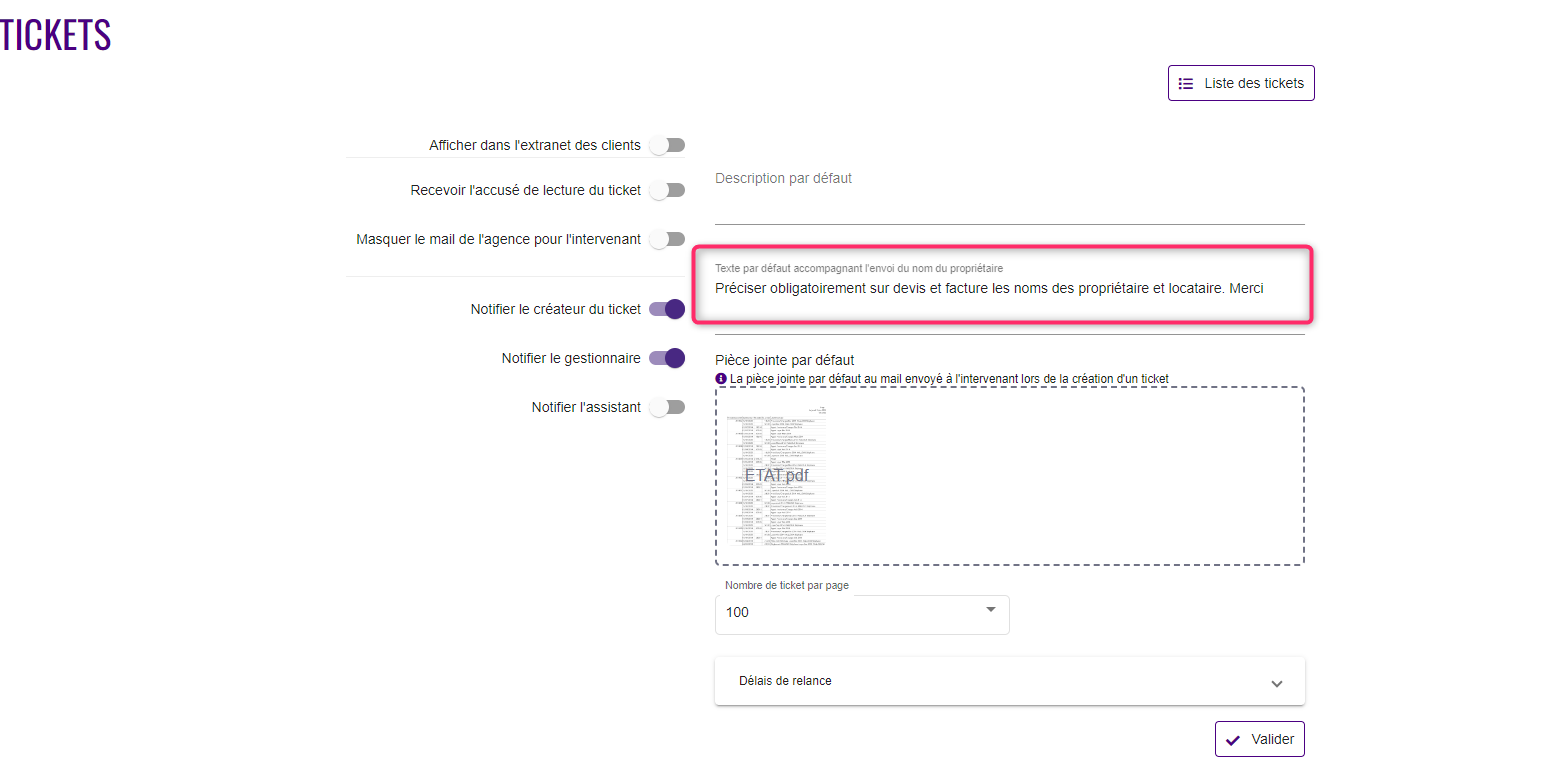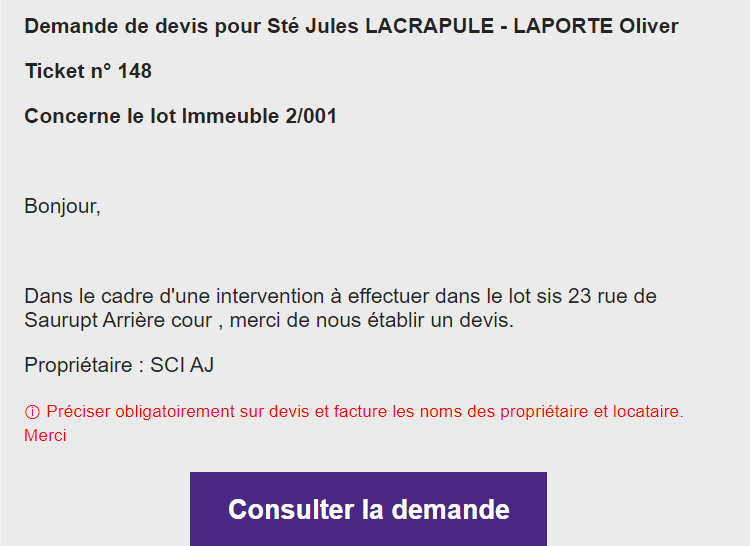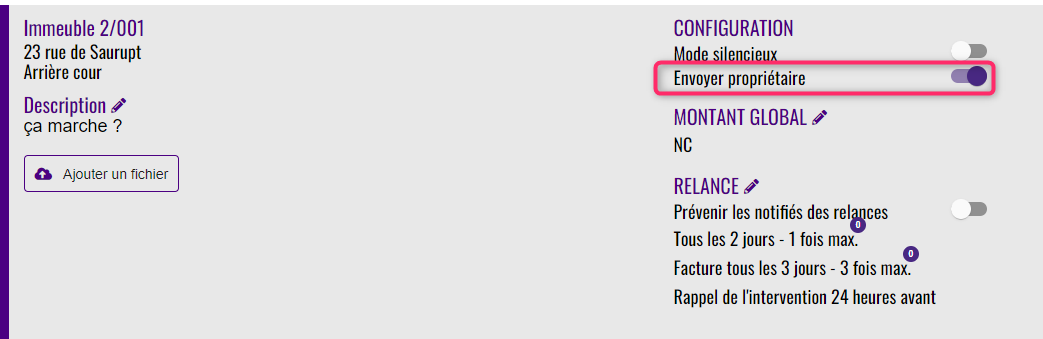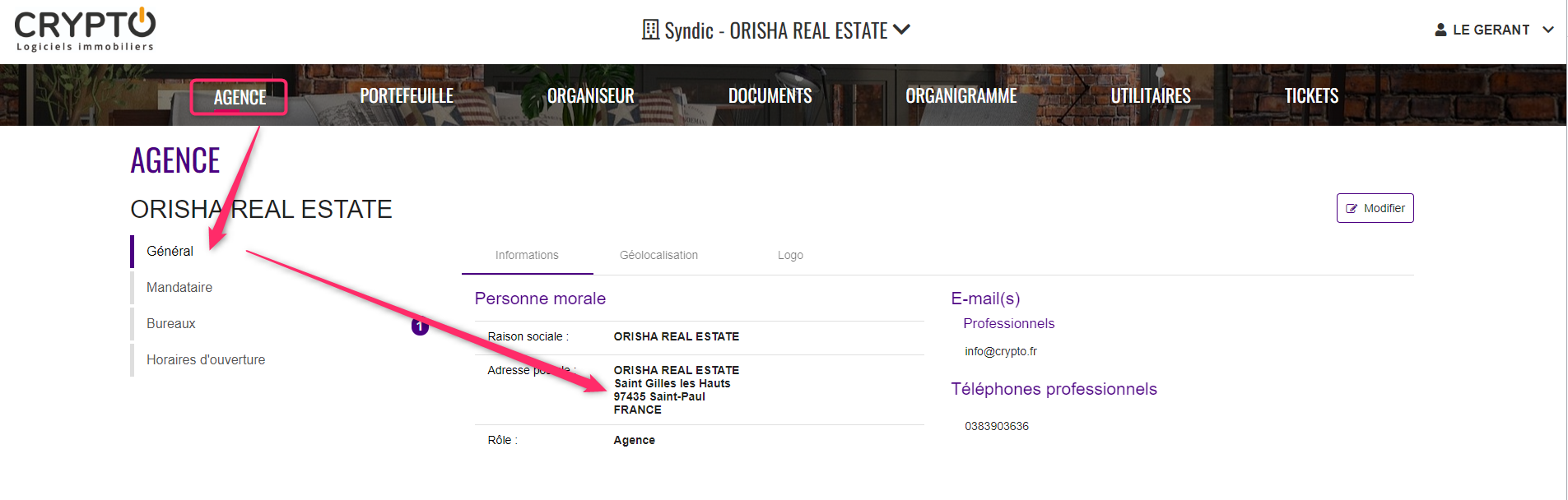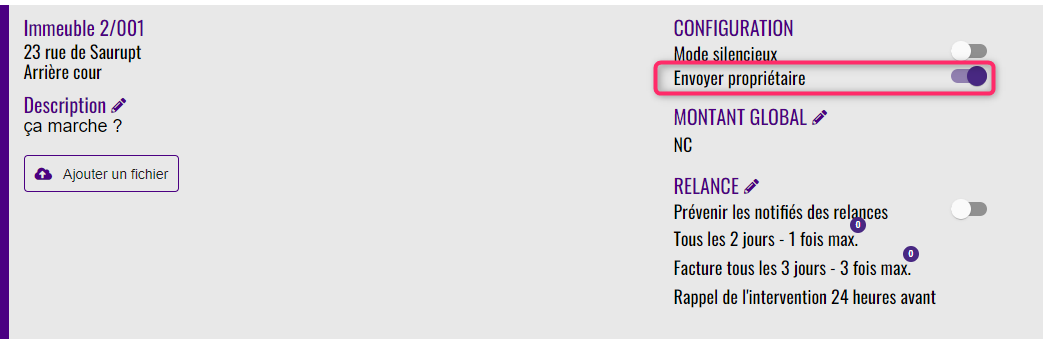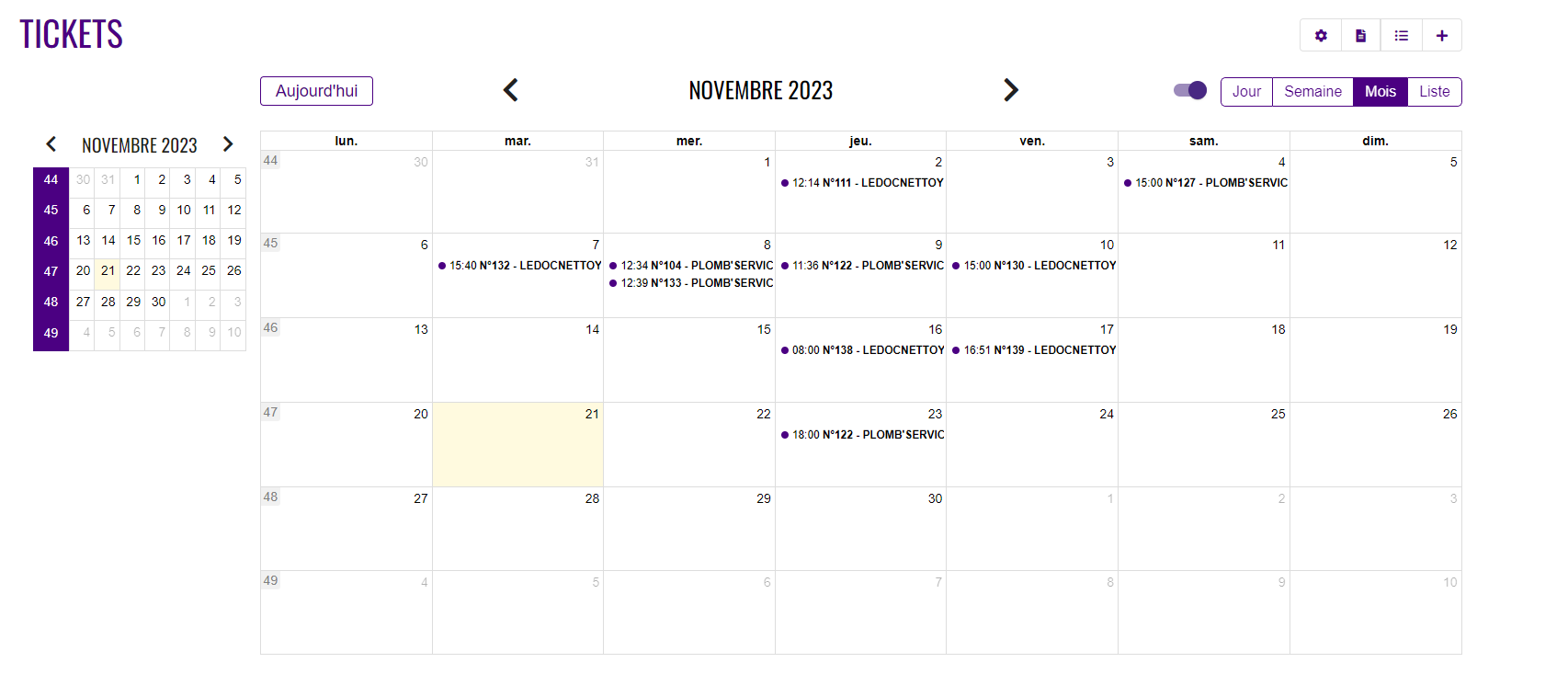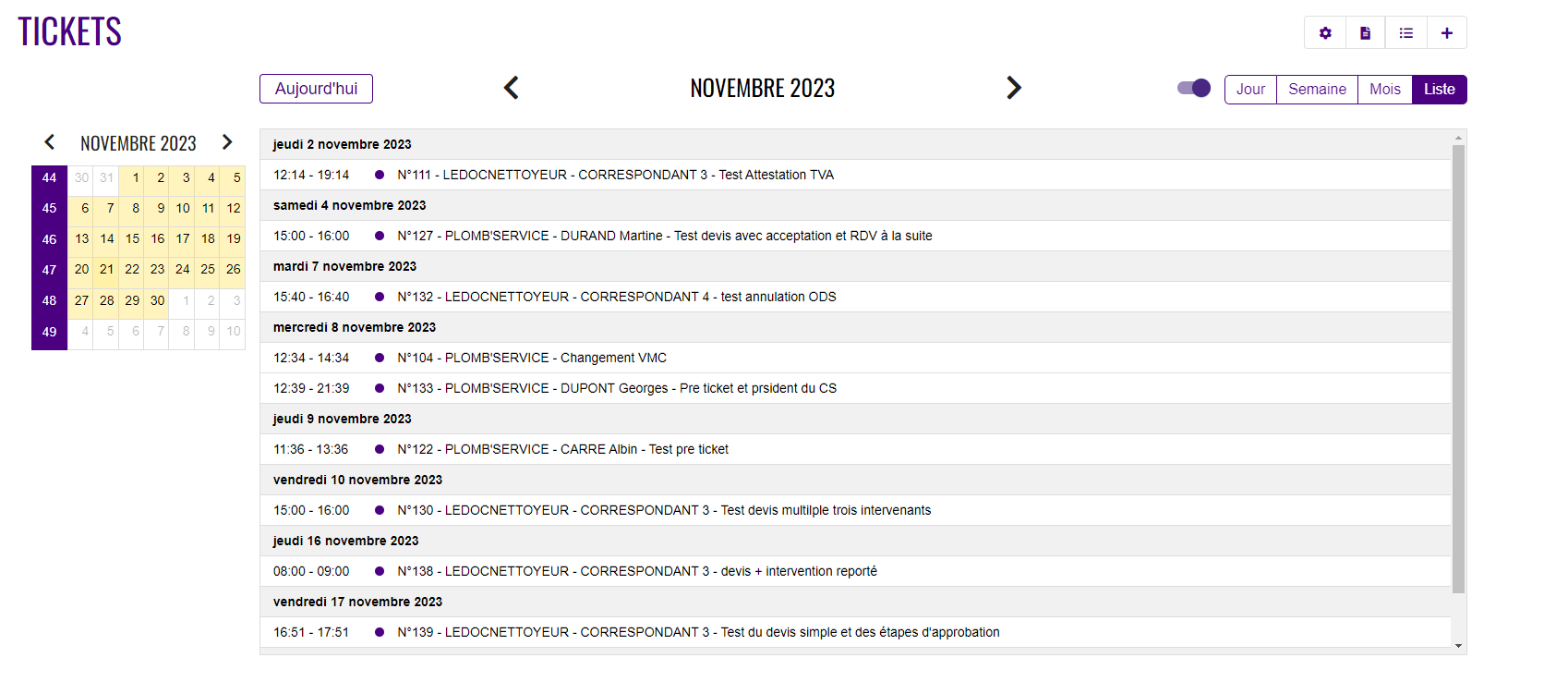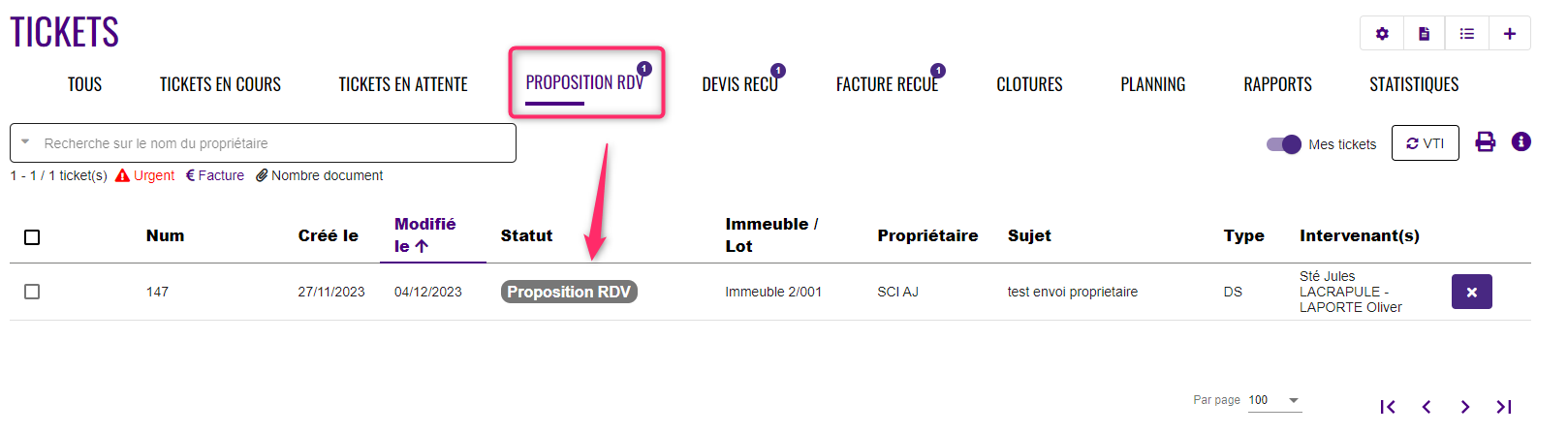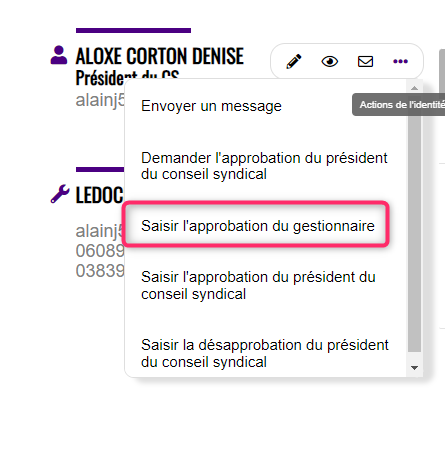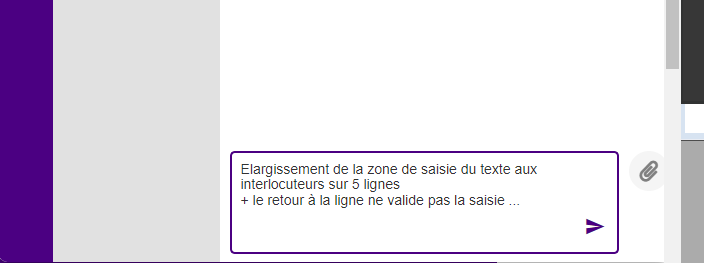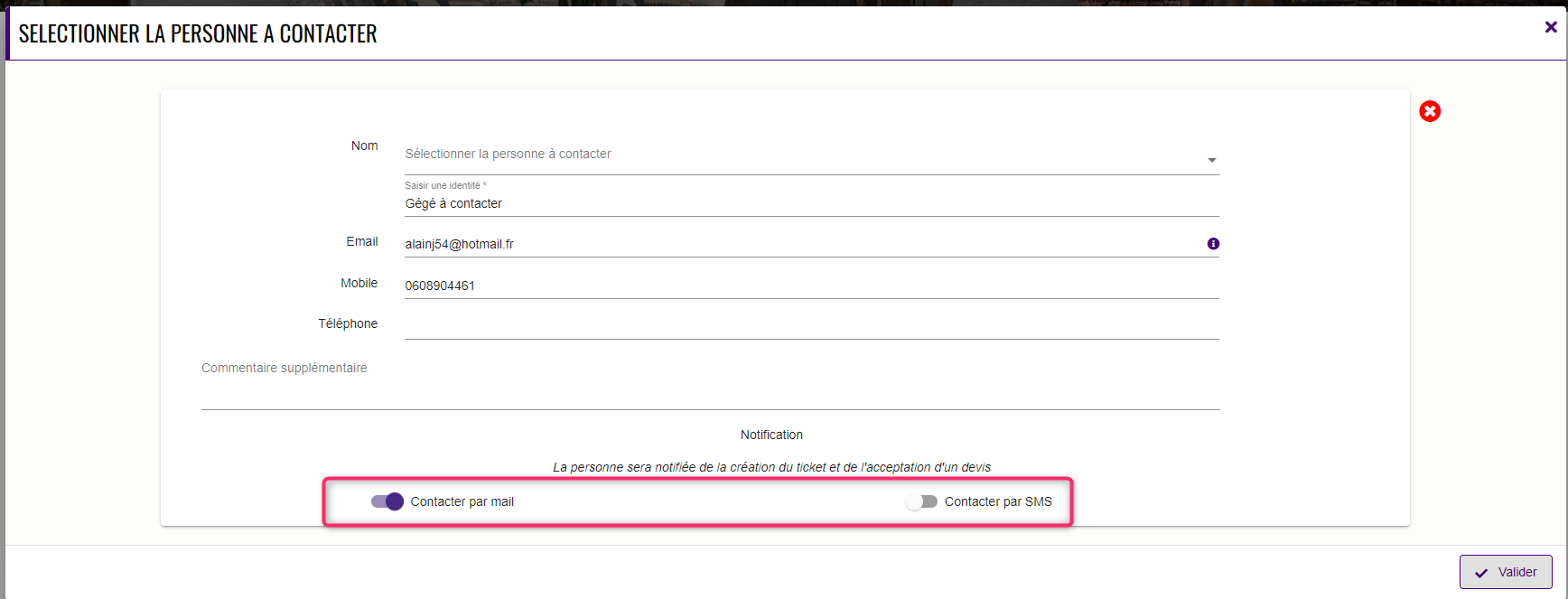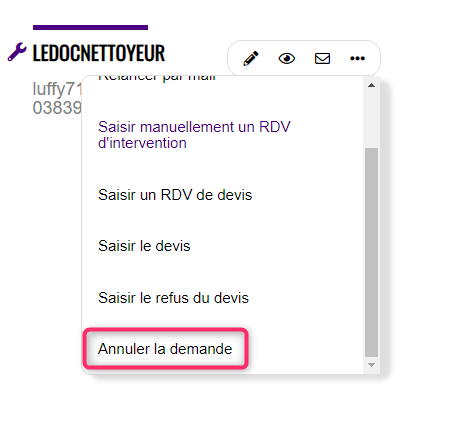Sommaire
Tous les points par module sont cliquables et permettent d’arriver directement sur la rubrique escomptée. Un bouton “retour sommaire”, placé au même niveau que chacune des rubriques énumérées ci-dessous permet de revenir en tête de document en un clic.
Les nouveautés sont affichées en bleu lorsqu’elles sont issues de la dernière version mise en ligne
Survolez les titres et si un pictogramme apparaît, il devient “cliquable” pour afficher le chapitre souhaité…
Préambule
Partie I : Paramétrages dans LSC
– Activer l’extranet
– Paramétrage des données envoyées vers l’extranet
– Publier des photos (immeuble et lot)
– Modèles d’événements
– Comptes à publier
– Compte principal et secondaires
– Publication vers l’extranet
Partie II : Paramétrage Extranet v3
– Accès
– Personnaliser les pages d’accueil (principale et client)
Partie III : Gestionnaire
– Personnaliser les modèles d’emails
– L’écran d’accueil (Dashboard)
– Agence
– Portefeuille – Personnalisation des affichages
– Portefeuille – contenus des fiches
– Notifications – suivi et ré-envoi documents
– Les actualités
Partie IV : Client (*)
(* Copropriétaire, propriétaire, locataire)
– Connexion et mot de passe
– Choix de l’espace
– Accueil
– Finances
– Documents
– Conseil syndical
– Lots
– Suivi d’interventions
– Assemblée générale
– Contact
Partie V : module Vote Par Correspondance (*)
– LSC : préparation et envoi vers l’extranet
– Extranet : côté ‘copropriétaire”
– Extranet : suivi gestionnaire
– LSC : récupération des votes
(*) module additionnel
Préambule
L’extranet v2 (mai 2023) a proposé à vos clients un relookage à 100 %, que ce soit pour un accès depuis un ordinateur ou un smartphone.
L’extranet v3 (octobre et décembre 2024) est devenu une plus grande source d’informations (comptes, budgets, liste fournisseurs, documents génériques ou personnels, etc…) comparé à son prédécesseur, avec des accès simplifiés et ludiques.
L’extranet V3.5 (mars 2025) est également enrichi de nouvelles fonctionnalités (VPC, certains paramètres d’affichages génériques remontés au niveau des copropriétés et propriétaires, horaires d’ouverture de l’agence sur l’écran d’accueil, etc…)
L’extranet V3-8 (octobre 2025) permet la gestion d’actualités à afficher côté “clients”
Tout (ou presque) est paramétré à partir de la Solution Crypto puis envoyé vers l’extranet de façon automatique aux jours et heures que vous définissez. La publication des documents est gérée via les événements : zone traitement de texte transformée en PDF à l’envoi et/ou pièce(s) jointe(s).
Vos clients ont un accès sécurisé par mot de passe connu d’eux seuls et peuvent échanger facilement avec vous par une simple demande. S’ils sont multi-comptes (identités), un “super tiers” peut être défini pour un accès unique à tous les comptes.
L’extranet est également lié à la gestion des tickets (sur option) permettant un suivi facilité pour vos clients des ordres de services (ou autres demandes de devis) dès la demande d’intervention à la réception de la facture finale.
Dans cette documentation, nous partons du principe que vous êtes en version 6.3.6r1 au minimum ET que vous possédez déjà votre compte “extranet”. Ainsi, le questionnaire pour l’activation de ce dernier a été dûment rempli, retourné et validé par nos services.
Retour sommaire
Partie I : paramétrages dans LSC
Activer l’extranet
Nouvelle licence
L’accès à l’extranet nécessite la validation d’une nouvelle licence fournie par nos services.
Accès : écran d’accueil, menu Paramètres, Préférences et administration, administration du logiciel, valider une licence
Nom de domaine
Un compte a été ouvert sous le nom de domaine que vous souhaitiez. Il est maintenant temps de l’indiquer à LSC.
→ Accès : écran d’accueil, menu Paramètres, préférences & administration, administration métier, publication internet, publication service client.
A ce niveau, seule la partie haute de la fenêtre nous intéresse. Dans la rubrique “Nom de domaine”, saisissez celui donné à Crypto.
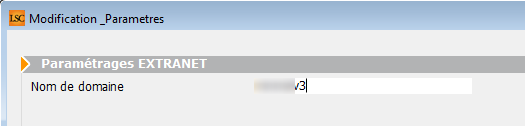 Puis, validez.
Puis, validez.
Retour sommaire
Paramétrages des données envoyées vers l’extranet
→ Accès : écran d’accueil, menu Paramètres, préférences & administration, administration métier, publication internet, publication service client.
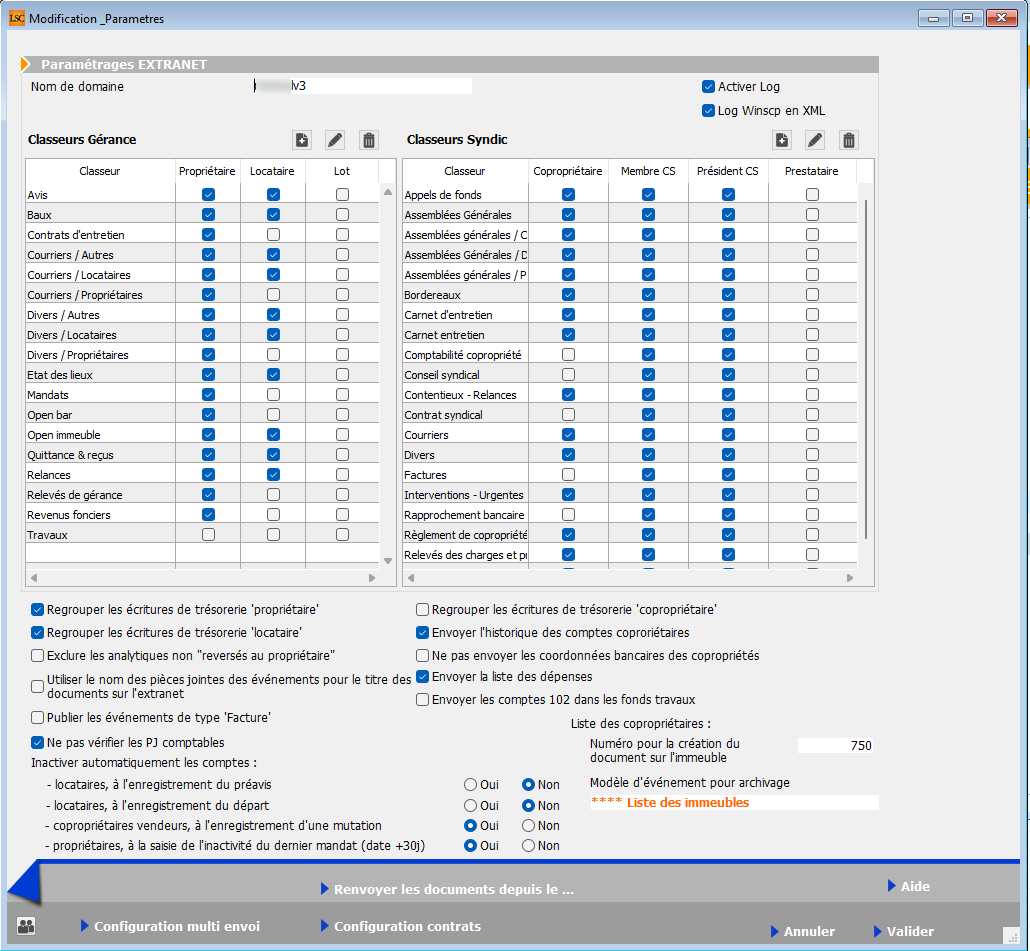
Classeurs
Pour publier vos documents vers l’extranet, vous créez des événements qui sont rangés dans des classeurs. Vous devez donc d’abord déterminer vos besoins en “classeurs” en vous servant de la liste proposée mais vous pouvez également modifier un nom existant (à quelques exceptions près) et/ou en créer de nouveaux.
Les classeurs sont différenciés par module… et ont des niveaux d’accès selon le type de tiers…
 La gestion des classeurs se fait à l’aide des boutons ci-avant.
La gestion des classeurs se fait à l’aide des boutons ci-avant.
Gérance
Par défaut, 16 classeurs vous sont affichés avec deux niveaux de droits d’accès :
Donc, en cochant la case correspondante, un document contenu dans ledit classeur sera visible sur l’extranet par les tiers escomptés.
- La colonne “LOT” n’est pas utilisée
Retour sommaire
Syndic
Pour ce module, le fonctionnement diffère légèrement car les options proposées concernent systématiquement des copropriétaires. Les niveaux sont donc les suivants :
- Copropriétaire
- Membre du conseil syndical
- Président du conseil syndical
Le niveau des droits se lit de droite à gauche. Ainsi, si vous cochez “Président du CS”, seul celui qui a ce titre verra le ou les document(s) lié(s) au classeur.
Si vous cochez “Président + membre”, seuls tous les membres du CS auront accès au classeur
Si vous cochez “Président + membre + copropriétaire”, tous auront accès au(x) document(s) du classeur.
Il ne faut donc pas cocher simplement “copropriétaire”, au risque de ne pas montrer un document à un membre du CS.
Exemples : Le classeur “factures” dont seuls les membres du C.S sont autorisés à les consulter. Il faut le paramétrer ainsi :

Le classeur “contrat de syndic”, visible par tous, doit être défini comme suit :

- La colonne “Prestataire” n’est pas utilisée
Sous classeurs (Gérance et Syndic)
Si vous désirez créer des sous classeurs, procédez de la manière suivante.
Faites “+” pour créer un classeur et nommez le en reprenant le nom d’un classeur existant, puis espace, un slash, un espace et le nom du sous-classeur.
Exemple : vous voulez créer le sous classeur “PV AG” dans le classeur Assemblées générales.
Faites + et tapez dans le nom : Assemblées générales / PV AG
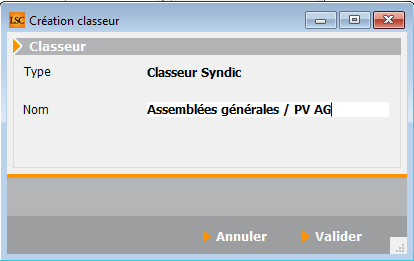
Retour sommaire
Autres rubriques
Activer log (réservé Crypto)
En cochant cette option, un fichier sera crée au moment de l’envoi vers internet et pourra servir en cas de problème en étant analysé par nos services
Log WinScp en XML (réservé Crypto)
Dans le dossier /resources/win/GedSynchro, nous disposons d’un fichier winscp.xml qui contient bon nombre d’informations pour chaque fichier transmis au service client. Nous connaissons le chemin d’accès du fichier envoyé, le chemin d’accès du fichier sur le serveur FTP et si le transfert a réussi ou a échoué (accompagné de la raison de l’échec si elle est reconnue)
Retour sommaire
Options GERANCE
Regrouper les écritures de trésorerie (Propriétaire)
Dans LSC, quand vous encaissez un montant pour un propriétaire et notamment quand il est issu du locataire, celui-ci est détaillé par rubrique fiscale. En cochant cette case, un regroupement par date sera fait à partir des écritures du journal de banque.
Cela peut faciliter la lecture du compte par le propriétaire.
Regrouper les écritures de trésorerie (Locataire)
Même principe que la rubrique précédente mais pour les comptes locataires.
Retour sommaire
Exclure les analytiques non reversés aux propriétaires
LSC permet de créer des comptes analytiques (par exemple 47Prov pour les provisions conservées) et de les rattacher aux écritures. Dans certains cas, ces écritures n’ont pas vocation à être reversées aux propriétaires, il n’y a donc pas lieu non plus de les publier sur l’extranet afin d’éviter toute confusion (entre ce que vous pourriez lui montrer et ce que vous lui redonnez réellement).
Utiliser le nom des pièces jointes des événements pour le titre des documents sur l’extranet
La publication de documents se fait via des événements (cf. chapitres suivants). Ils peuvent être rattachés à des pièces jointes qui seront également envoyées. Lors de l’envoi, par défaut, les PJ’s prennent un nom neutre. Si vous cochez cette option, le nom d’origine de la PJ est conservé lors de la publication.
Retour sommaire
Options Tous modules
Publier les événements de type “facture”
Permet de forcer l’envoi des factures que vous générez. Elles seront éditées en PDF au moment de la publication (bien sûr, il faut que le modèle d’événement ait été défini comme publiable)
Ne pas vérifier les PJ comptables
Par défaut, depuis la version 6.3.5 de LSC (juillet 2024), nous avions retiré de la publication des événements de type “Facture scannée” (selon les modèles définis en paramètre) qui n’ont pas d’écriture comptable associée
Ce paramètre, si coché, inactive ce correctif
Retour sommaire
Options SYNDIC
Regrouper les écritures de trésorerie (Copropriétaire)
Même principe que les deux rubriques Propriétaire et locataire ayant le même libellé.
Envoyer l’historique des copropriétaires (disponible à partir de la version 638b10, 20 mai 2025)
En cochant cette case, ce ne sont plus uniquement les écritures “actives” qui sont envoyées mais toutes celles du compte depuis qu’il est alimenté. Cela permet aux copropriétaires de faire des recherches depuis l’extranet sur d’anciens exercices (peut être très pratique pour les copropriétaires bailleurs et la déclaration des RF).
Ce qui est envoyé correspondant exactement à ce que vous obtenez quand vous cliquez sur l’option “historique” à partir du compte dans LSC
Ne pas envoyer les coordonnées bancaires des copropriétés
Par défaut, si l’IBAN et le BIC de la banque du syndic a été renseigné sur la fiche entité, ces informations seront publiées et visibles par les copropriétaires, leur permettant, par exemple, de vous faire des virements.
Si vous cochez cette rubrique, rien ne sera envoyé…
Retour sommaire
Envoyer le liste des dépenses
En activant cette option, vous envoyez à chaque publication les dépenses liées à tous les exercices en ligne (non encore clos). Elles seront donc consultables par les tiers ayant ce droit. Comme les dépenses ne sont pas “un classeur”, elles prennent de fait le paramétrage du classeur “Factures”. Ce sont donc les droits attachés à ce classeur qui détermineront l’accessibilité à cette rubrique pour vos copropriétaires.
Si, en plus, vous avez attaché des PJ aux écritures de dépenses, elles seront également visibles au même niveau.
Envoyer les comptes 102xxx dans les fonds travaux
Rappel : Les fonds travaux, matérialisés par la racine 105 dans une comptabilité syndic sont, par obligation, publiés sur l’extranet. Seulement, ils ne montrent que les fonds appelés et ne font donc pas mention des autres provisions pour travaux décidés, liés aux comptes 102xxx. Pour ce dernier cas, nous avons ajouté, sur option, la possibilité de les publier également.
Dans les paramètres de l’extranet, cocher cette rubrique vous permet cette activation.
Les fonds ne sont envoyés que si le montant est différent de 0
Retour sommaire
Liste des copropriétaires
Autre document obligatoire à destination du conseil syndical, la liste (à jour) des copropriétaires.
Modèle d’événement “liste des immeubles”
Avant tout, il faut créer un modèle d’événement “liste des immeubles”, attaché à un dossier qui ne sera visible que par les membres du C.S.
Paramétrage
Dans les paramètres deux rubriques sont à remplir : Numéro pour la création du document sur l’immeuble ET Modèle d’événement pour archivage.
Ces deux informations déclencheront certains automatismes…cf. ci-après
Création des listes
Comme il vous faudra créer une liste par immeuble, une nouvelle fonctionnalité, à partir de la liste des immeubles, est accessible.
Depuis la liste, sélectionnez les immeubles à traiter puis, via le menu “Actions”, demandez “Générer la liste des copropriétaires
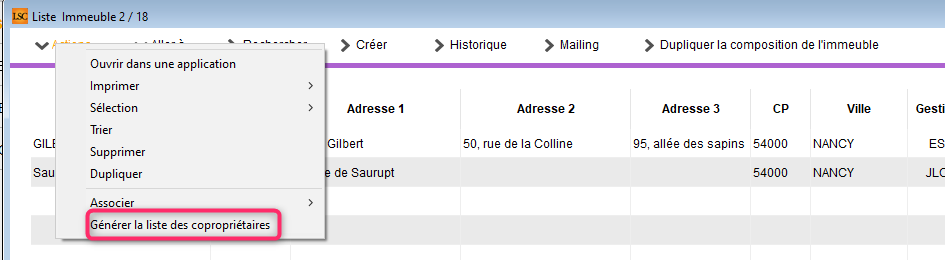
A l’issue de ce traitement, chaque immeuble se verra attribuer un fichier nommé “Liste_copropriétaires.pdf” dans l’onglet document avec le numéro défini dans les paramètres

Publication de ces listes
Quand vous créez les liste depuis la liste des immeubles, un événement est également crée en parallèle par immeuble. Il sera donc publié dès l’envoi suivant…
Automatismes de mise à jour et publication des listes
Par essence, un fichier publié est figé alors qu’il vous faut tenir ces listes à jour sur l’extranet… Chaque liste sera automatiquement modifiée sur la fiche immeuble avec nouvelle création d’un événement puis publication sur le principe du “annule et remplace” dans les cas suivants :
- Lors de la saisie d’une mutation
- Si vous modifiez une fiche tiers attachée à une fiche copropriétaire
- Si vous modifiez une information dans une fiche copropriétaire qui a une incidence sur les données visibles sur la liste.
Options GERANCE et/ou SYNDIC
Inactiver uniquement les comptes…
Dès lors qu’un compte est autorisé en publication, il est envoyé quelque soit son statut.
- Locataires, à l’enregistrement du préavis
- Locataires, à l’enregistrement du départ
- Copropriétaires vendeurs, à l’enregistrement d’une mutation
- Propriétaires, à la saisie de l’inactivité du dernier mandat (date saisie +30j)
Ces quatre options vous permettent leur prise en compte ou non en fonction de l’évolution de ce statut.
Renvoyer les documents depuis le…
Cette rubrique, comme son nom l’indique, autorise le renvoi de document depuis une date donnée…
Depuis plusieurs versions, nous avons ajouté à partir de la liste des événements, dans le menu “actions”, la possibilité de “republier” en date du jour une sélection d’événements. Il nous semble plus aisé de vous servir de cette rubrique plutôt que celle présente sur cet écran. Elle est conservée pour des raisons de rétrocompatibilité de versions.
Retour sommaire
Envoyer des immeubles et/ lots photos sur l’extranet
Pour agrémenter l’extranet, vous pouvez envoyer des photos d’un immeuble (syndic) ou de lots (syndic / gérance).
Pour qu’une photo soit prise en compte, il faut :
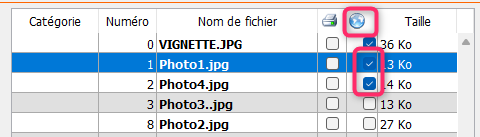
- qu’elle soit de type .png ou Jpg
- qu’elle soit cochée “publiable” (boite à cocher colonne avec le pictogramme représentant une planète)
- qu’elle soit dans les 3 premières de la fiche (hors vignette ou autre document qui n’aurait pas le format image requis
A titre d’exemple, une photo d’un immeuble syndic s’affichera de la façon suivante sur un espace copropriétaire :
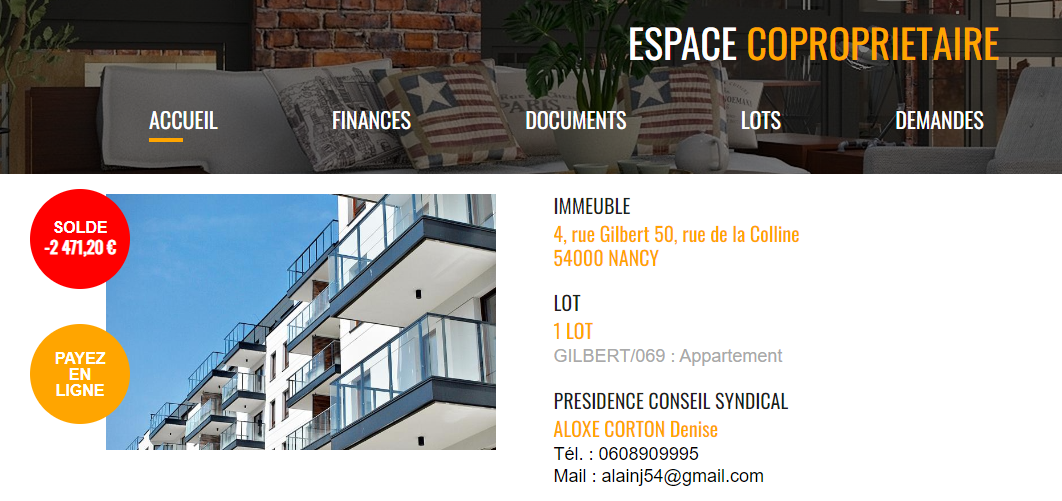
Si vous publiez plusieurs images, elles seront consultables à l’aide de flèches présentes en survol
Autres données envoyées
- Critère 2 du lot (Gérance)
- Critère 2 et tantièmes de la clé “charges communes générales” du lot (Syndic)
- Digicode de l’immeuble (utile pour la gestion des tickets Gérance et Syndic)
- Digicode du lot (utile pour la gestion des tickets Gérance et Syndic)
Paramétrage des modèles d’événement
Dans le chapitre précédent, nous avons abordé le principe des classeurs dans lesquels les documents publiés sont rangés. Pour publier, il faut donc avoir crée un événement, lui même attaché à un… modèle. C’est sur ce dernier que le lien avec le classeur doit être défini.
C’est donc une étape indispensable à la publication de documents…
→ Accès : écran d’accueil, menu paramètres, préférences & administration, administration métier, tous modules, modèles d’événements.
Sur les modèles d’événement, un onglet est dédié à GED…il se nomme…. Extranet
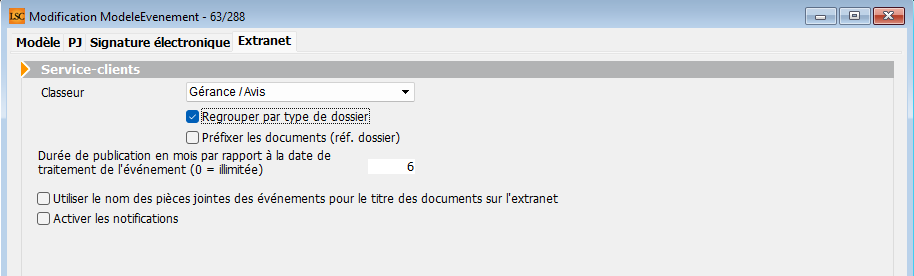
Classeur
C’est ici que vous devez choisir un classeur de type pour les documents
OU
Faites le à partir du menu déroulant. A l’issue, votre modèle sera lié au classeur.
Regrouper par type de dossier
En cochant cette boite, vous permettez la création d’un lien entre l’utilisation du modèle et un dossier. En effet, en création d’un événement, si un dossier est affecté à ce dernier, lors de la publication, ce courrier sera classé dans un dossier dont le titre sera le type défini dans LSC.
Explications par l’exemple : vous créez un événement pour écrire à l’assureur d’un locataire. Préalablement, vous aviez ouvert un dossier de type “Sinistre” sous le numéro 0152.

Sur votre événement, vous renseignez dans la rubrique “dossier” ce numéro. A la publication, cet événement sera donc classé dans un dossier nommé “Sinistre”.
Cette méthodologie permet donc la gestion de sous rubriques et de faciliter la recherche des documents.
Il est même possible d’avoir des sous sous rubriques. Si vous choisissez par exemple le classeur “Courriers / locataires”, une fois l’événement publié, il sera dans le classeur “Courriers” puis après ouverture dans “Locataires” et en ouvrant ce dernier, dans “Sinistre”.
Préfixer les documents (ref. dossier)
Si vous avez coché “regrouper par type…”, cette rubrique devient visible.
Elle permet d’ajouter la référence du dossier rattaché à l’événement sur la pièce jointe envoyée vers l’extranet.
Durée de publication en mois par rapport à la date de traitement de l’événement
Pour chaque modèle, vous pouvez déterminer la durée de publication. Par exemple, si une quittance ne doit pas rester plus d’une année, vous notez “12” dans la rubrique.
Si vous ne saisissez rien, la publication sera …ad vitam æternam (est ce bien raisonnable ?)
Utiliser le nom des pièces jointes…
Cette rubrique, déjà présente dans les paramètres de l’extranet, permet de “ramener” au niveau du modèle ce fonctionnement.
Si vous vous en servez dans les modèles, il faut alors la décocher dans le paramétrage car il prend “le pas” sur tout le reste.
Activer les notifications
C’est au niveau du modèle d’événement que vous pouvez déterminer si l’utilisation de celui-ci doit chainé, une fois publié, sur une notification envoyée au destinataire. Cela vous permet ainsi de cibler vos notifications.
Retour sommaire
Définir les comptes à publier
Activation compte par compte
L’accès (ou non) pour vos clients (locataire, propriétaire, copropriétaire) à l’extranet est déterminé au niveau de leur compte. Une boite à cocher est présente permettant l’activation
→ Accès : Menu comptabilité Gérance ou Syndic, compte
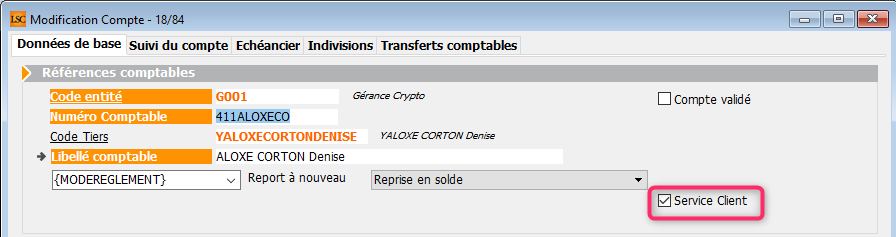
Une fois le compte activé, des données complémentaires (login et mot de passe) seront créées au niveau de la fiche tiers, onglet “PLUS”
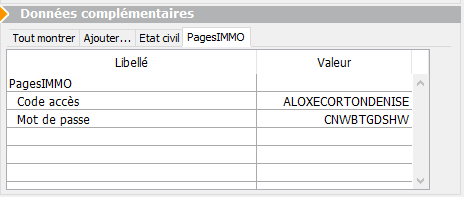
Le mot de passe ne sera valable que pour la 1ère connexion de votre client. Dès celle-ci, il lui sera demandé (imposé) de le personnaliser afin d’être le seul à le connaître. (cf. chapitre plus loin, lié à l’extranet).
Activation par salve
A partir de la liste des comptes, vous pouvez en sélectionner plusieurs puis via le bouton “lien internet”, choisissez “Marquer les comptes….”

Désactiver la publication d’un compte
Puisqu’un compte activé est “coché”, le décocher suffit à le rendre inactif. Un message vous indiquera également que les publications faites pour ce compte seront retirées lors de la publication suivante.
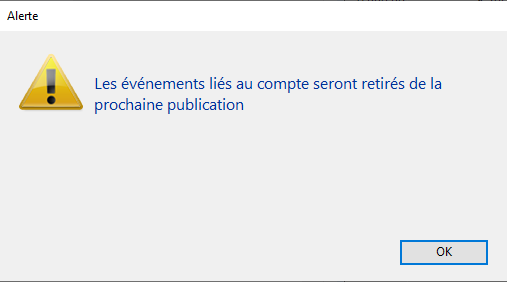
Pour mémoire, un compte se dépublie automatiquement dans certains cas, ceux définis dans les paramètres de l’extranet (cf. chapitre précédent).
Exemple : départ d’un locataire
Définir les comptes à valider
Quand vous publiez vers l’extranet, la liste de vos prestataires (comptes 401) est envoyée. Elle a deux fonctions :
- La gestion des intervenants dans le module de tickets
- Afficher la liste des intervenants à vos conseils syndicaux
Concernant cette dernière option, vous pouvez définir à partir de LSC les intervenants qui doivent être montrés (ou pas) à vos C.S.
Pour cela, vous avez dans chaque compte une rubrique nommée “Compte validé”.
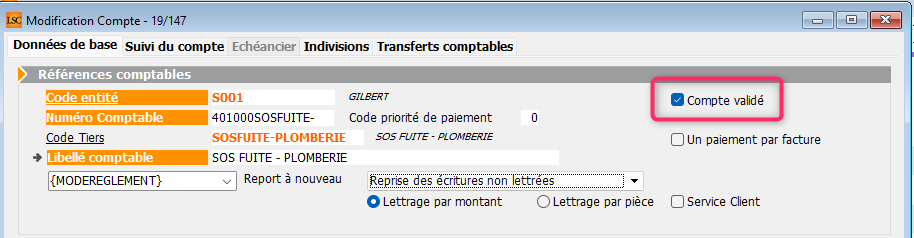
Si vous la décochez, alors l’intervenant ne sera pas montré.
Traiter les comptes 401xxx en masse…
A partir de la liste des comptes puis du menu “Actions”, deux nouvelles fonctions ont été ajoutées :
- Cocher la case “compte validé”
- Décocher la case “Compte validé”
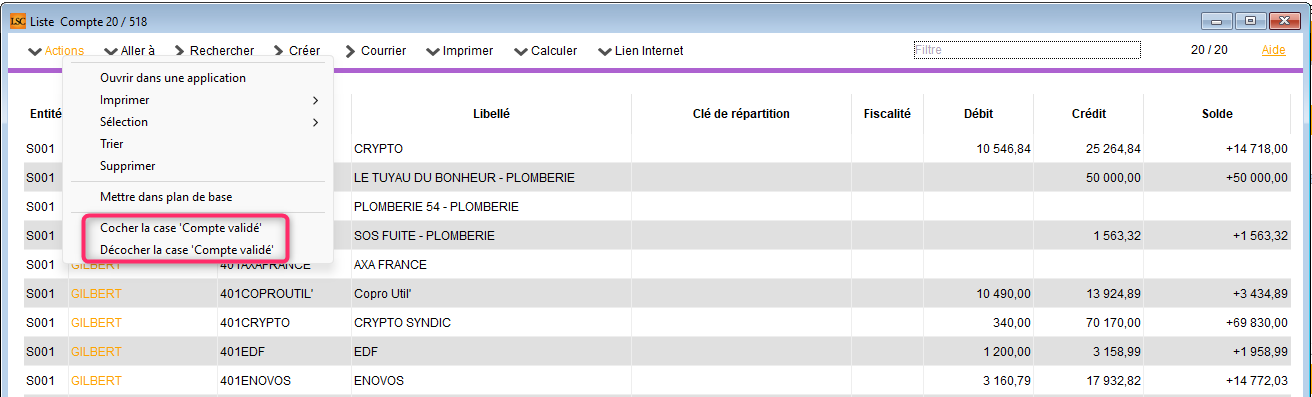
Vous pouvez donc sélectionner vos comptes fournisseurs (en multi-entités pour aller encore plus vite) à montrer (ou pas) à vos conseils syndicaux.
Compte principal et secondaires
Rappel de l’existant : lorsque vous avez une seule fiche identité pour un tiers multi-comptes, ses codes de connexion lui permettent d’accéder à tous ses comptes dès lors que vous les publiez.
Par contre, si plusieurs identités existent dans LSC, c’est autant de codes de connexion que d’identités : par exemple, le possesseur de plusieurs SCI se voyait affecter un login par SCI
Dorénavant, vous pouvez définir dans LSC la notion de compte principal et secondaires afin de permettre un accès à l’ensemble des comptes via les mêmes login et mot de passe.
Pour cela, vous devez créer des …. relations d’identité.
Création de la relation en administration
Avant tout, il faut créer la relation en administration …
Accès : écran d’accueil, menu paramètres, préférences et administration, tous modules, énumérations ….
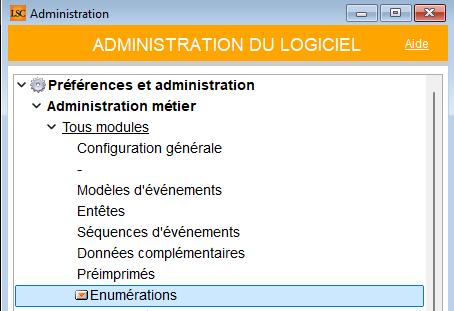
Ouvrez “Relations d’identités” et à l’aide de “+”, créez une nouvelle relation de la façon suivante :
————– est super tiers de:a comme super tiers ———————————-
ATTENTION à bien respecter la structure
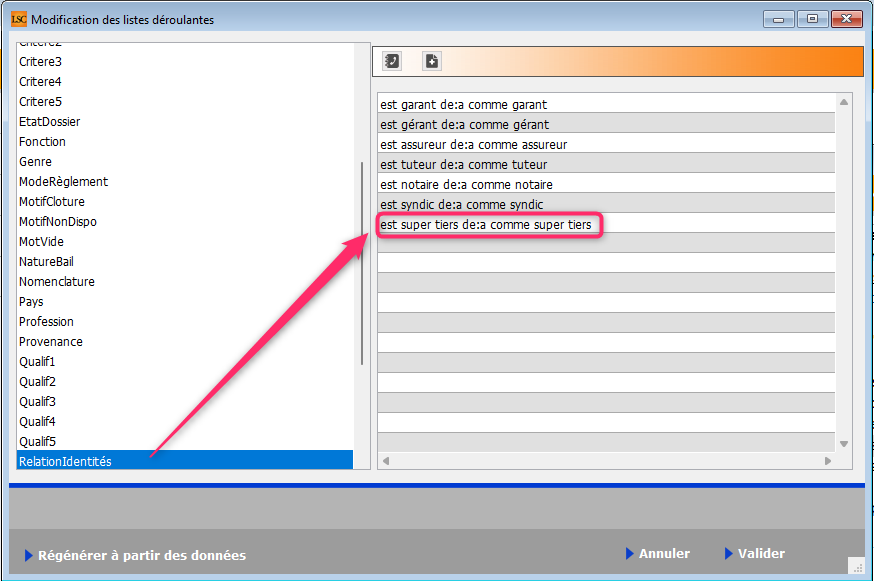
Une fois la relation créée, validez.
Affectation de la relation au tiers
Maintenant, vous devez lier le tiers principal aux secondaires via la fiche identité.
F8, appelez le tiers, allez sur l’onglet “PLUS” puis dans “Est en relation avec…” choisissez “est super tiers de”
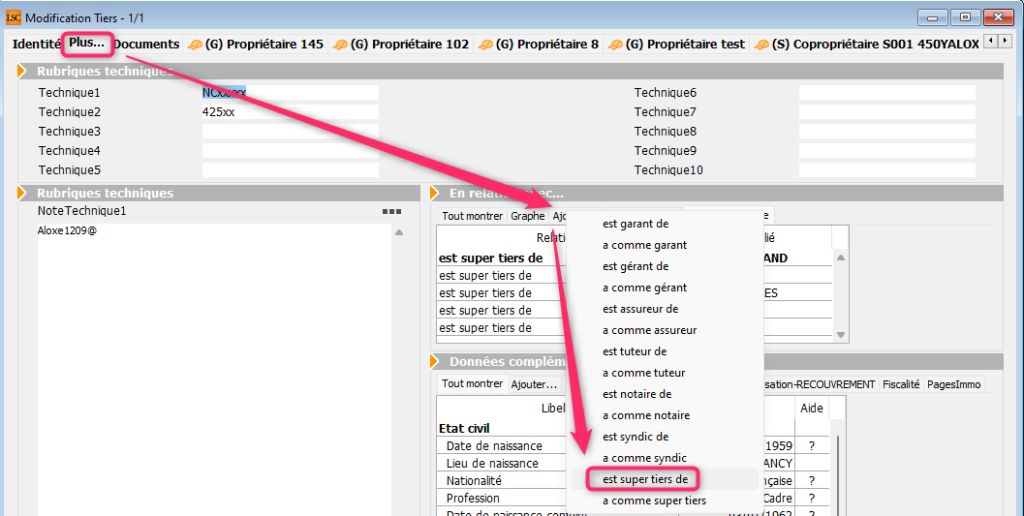
cela s’affiche comme ci-dessous. Dans la partie “tiers lié”, indiquez le tiers secondaire (vous pouvez aussi l’appeler avec le ?)
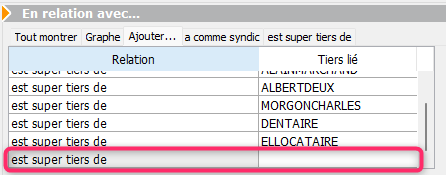
Si plusieurs comptes secondaires, le faire autant de fois que nécessaire (si tiers différents, bien sûr).
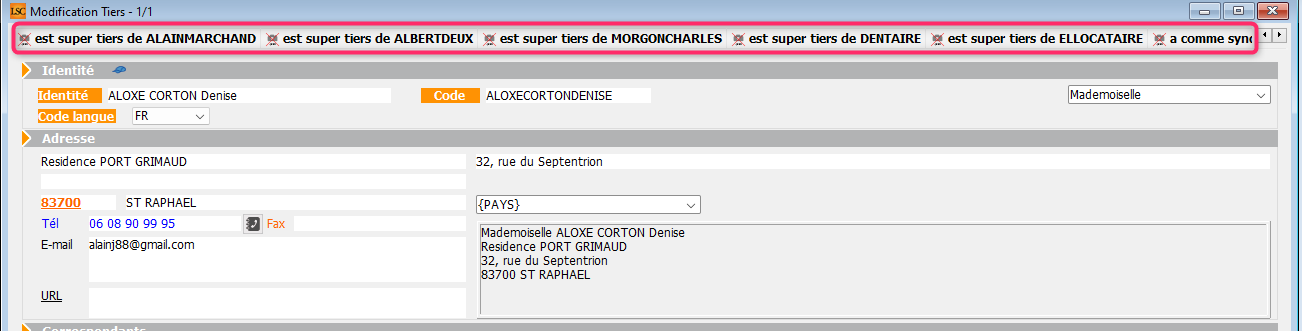
A l’issue, validez votre fiche tiers
Conséquences sur l’extranet
Lors de la publication suivante, le “super tiers” sera pris en compte et vos clients pourront accéder aux comptes secondaires grâce au pictogramme situé en haut à droite. En cliquant dessus, s’affichera un écran avec lesdits comptes
Pour chacun d’eux, les indications suivantes seront données :
- Date du dernier document ajouté
- Date de la dernière connexion à ce compte
A partir de là, il suffit de naviguer d’un compte à l’autre. Quand on est sur un compte, le bouton “connexion” est grisé.
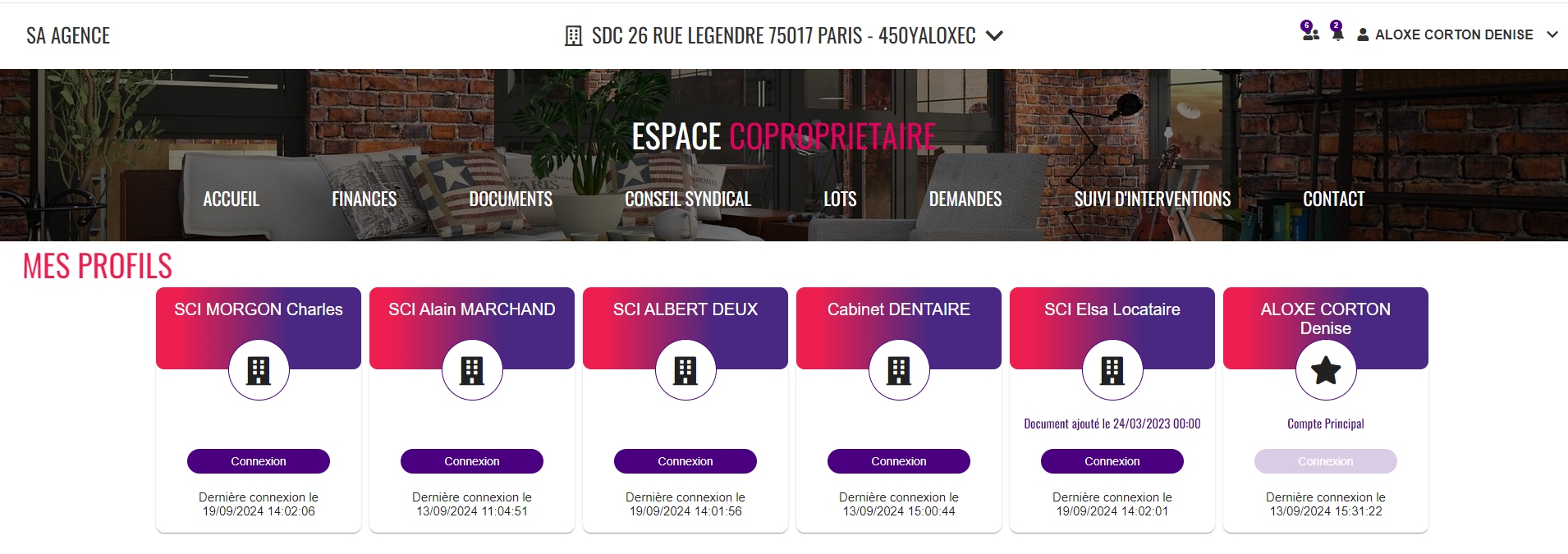
Retour sommaire
Publication vers l’extranet
→ Accès : Ecran d’accueil, menu Paramètres, préférences & administration, administration du logiciel, services système.
La publication est automatisée à l’aide de ce que nous nommons un “service système”. Il doit donc être :
- Actif
- Avoir l’information des jours et heures de publication
Activer le service pi.sys.publier.xml
Cette partie est gérée par nos services techniques lors de la mise en place ou sur simple appel pour tout changement
Définir le timing des envois
Sur cette page (cf. copie ci-dessous), vous sélectionnez le pi_sys_publier_xml puis sur la droite vous cochez :
- les jours de publication
- l’heure de publication en rapport aux jours définis.
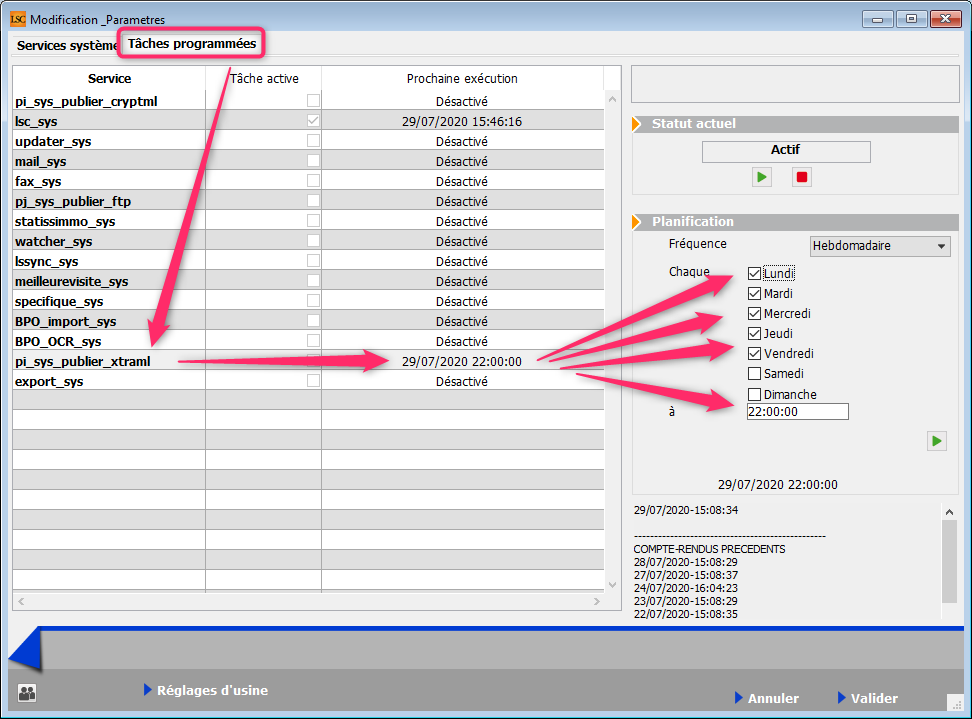
Validez à l’issue… Après chaque publication, un compte-rendu sous forme de messagerie sera envoyé aux utilisateurs recevant les messages “système”.
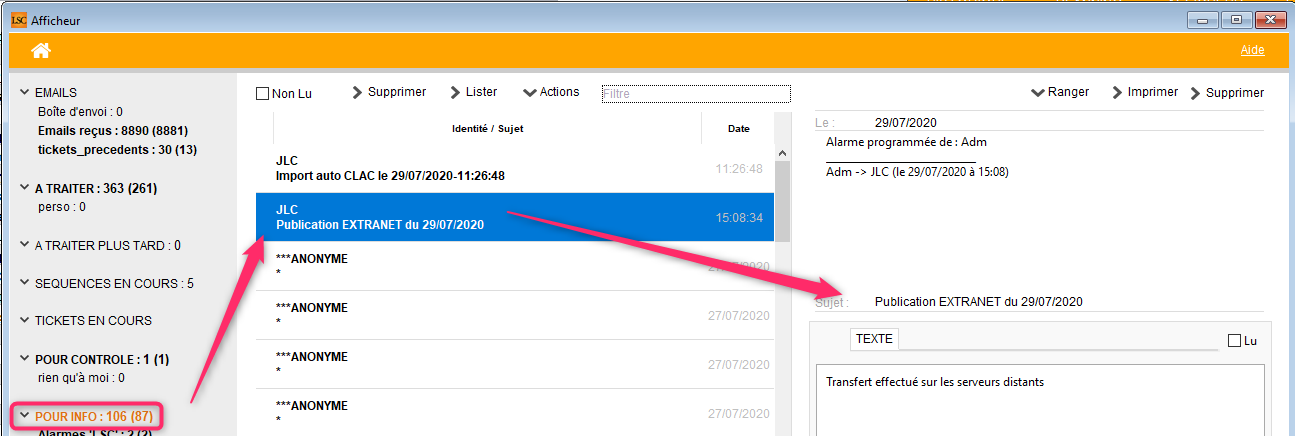
Publier des événements manuellement
Lors de vos envois automatiques, toutes les données sont envoyées, y compris les événements. Seulement, il se peut que vous ayez besoin de “forcer” un envoi (quand par exemple un modèle n’avait pas été rattaché à un classeur, que les événements liés n’avaient donc pas été publiés.
A partir de liste des événements, vous effectuez votre sélection puis via le menu Actions, publication GED, vous choisissez “Publier en date du jour”. Ainsi, votre sélection sera prise en compte pour le prochain envoi
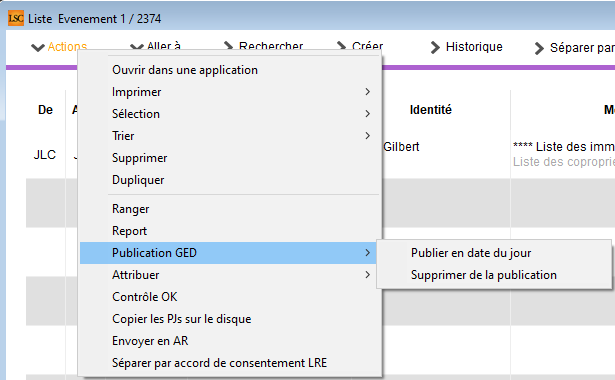
(Dé)publier des événements
Puisque vous pouvez publier manuellement, l’inverse est également possible. Toujours à partir d’une sélection d’événements, dans le même menu que précédemment, vous optez pour la seconde option qui va en fait noter que la date de publication passe à 00/00/00, comme tout document non publiable.
Cette donnée sera envoyée à l’extranet qui supprimera de sa liste les événements concernés.
Retour sommaire
Partie II : Paramétrage Extranet v3
Maintenant que nous savons paramétrer LSC pour publier sur l’Extranet, étudions le paramétrage de l’extranet, vos accès (administrateur, gestionnaire, etc…) et ceux de vos clients (copropriétaires, propriétaires, locataires)
Paramétrage
URL de connexion
C’est l’adresse à laquelle vous vous connecterez (elle est identique à celle de vos clients) pour paramétrer, consulter, voire travailler sur l’extranet
Elle est simple : https://nomdomaine.crypto-extranet.com/connexion/
Connexion
Administrateur
La 1ère fois, vous vous connecterez à l’aide de vos codes Pagesimmo. En effet, les droits sont étendus et permettent de paramétrer l’extranet selon vos envies.
Par la suite, une fois l’organigramme déterminé, chacun pourra se connecter avec ses login et mot de passe personnalisés.
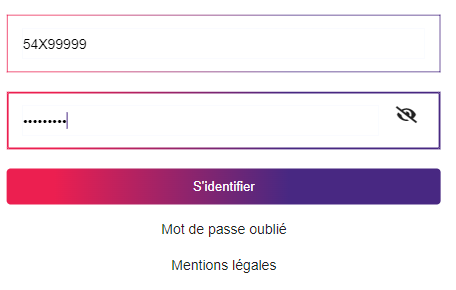
A noter que chaque collaborateur devra également définir un mot de passe personnel
A tout moment, il sera possible de se connecter avec les codes Pagesimmo
Gestionnaire, assistant, comptable ou… autre rôle
Tout utilisateur défini dans LSC, et, rattaché à une fiche tiers, peut se connecter à l’extranet
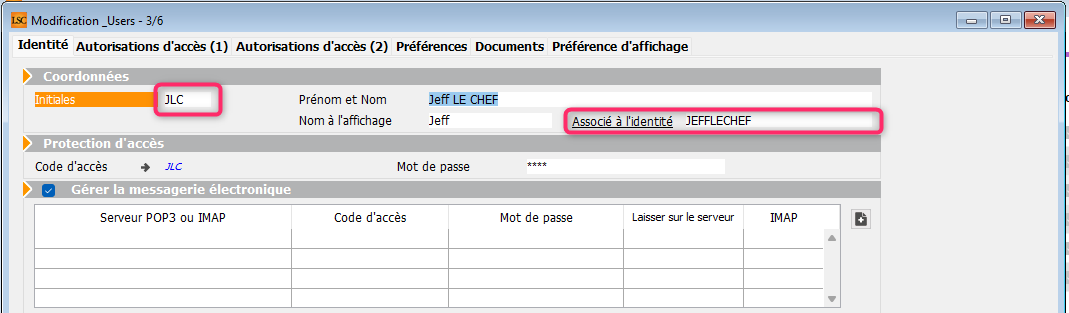
C’est lors de l’envoi vers l’extranet qui suivra ce paramétrage que les données de connexion seront créées sur la fiche tiers
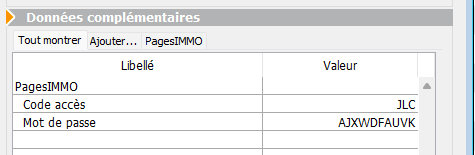
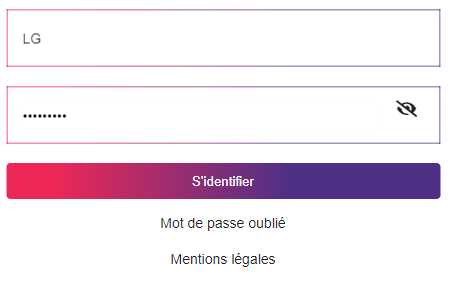
Rôle sur l’extranet
A partir de la version 6.3.3, vous pouvez déterminer directement dans LSC le rôle qui sera affecté à l’utilisateur, une fois dans son extranet.
Pour cela, vous avez accès à des données complémentaires de type “Pagesimmo”, dans sa fiche Tiers, afin de le définir :
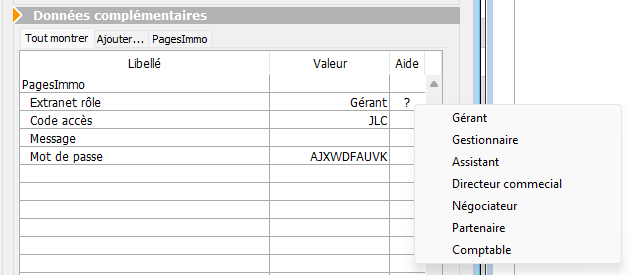
Il suffit de cliquer sur le “?” et de choisir dans la liste
Si vous ne voyez pas “Extranet rôle”, deux explications :
- la donnée n’est pas à jour.. Cliquez sur “Pagesimmo” et demandez “recréer toutes les données”.
- Si la manipulation précédente n’a rien donné, c’est que vous n’avez peut être pas la bonne version.
Cette donnée sera donc prise en compte dans l’extranet :
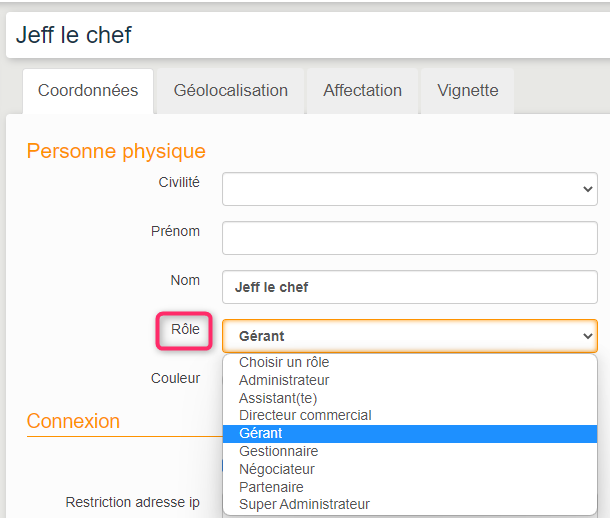
(* Partie Organigramme)
Choix métier
Vous arrivez sur une première fenêtre où vos modules actifs sont visibles : Gérance et/ou Syndic

Options par métier
Quelque soit votre choix, la fenêtre suivante proposera affichera un écran d’accueil (que nous détaillons plus loin). Il sera simplement contextualisé en fonction du module.
PARAMETRER L’ACCUEIL
Page d’accueil principale
Vous pouvez personnaliser la page d’accueil principale en y ajoutant votre logo et en définissant le texte à afficher sur la partie droite de l’écran

LOGO
Ecran d’accueil -> Agence
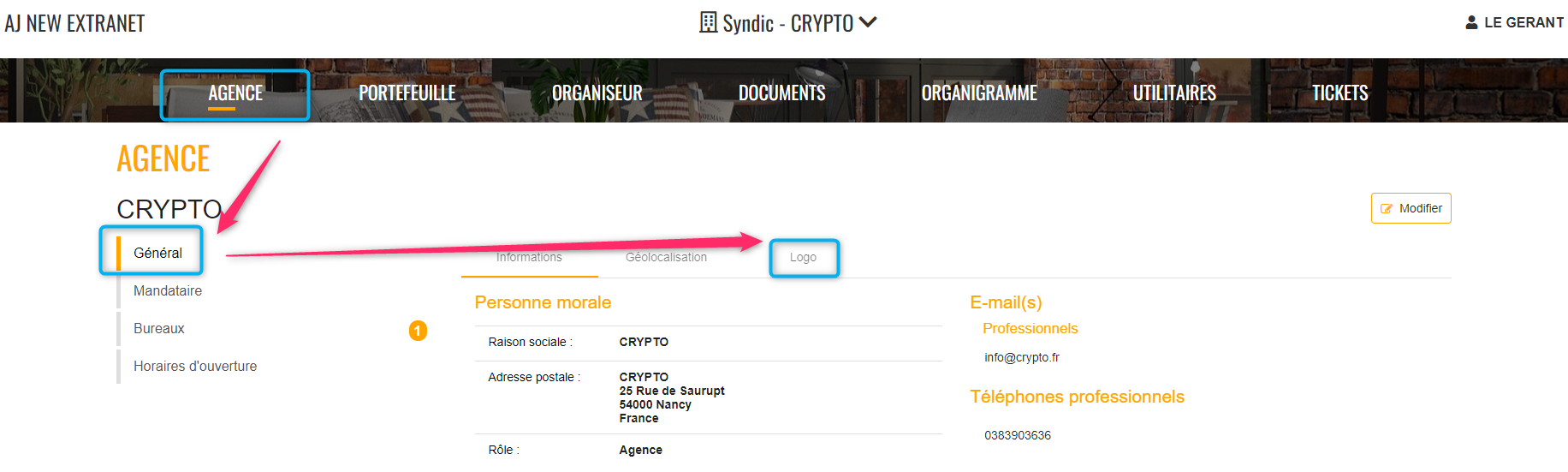
Cette rubrique vous propose 4 menus :
Général
Cliquez sur “MODIFIER” pour apporter tout changement puis validez à l’issue…
Informations
Ces données seront reprises côté “clients”
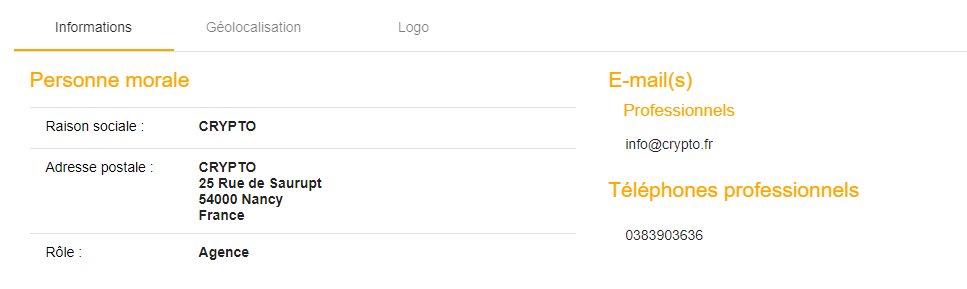 Géolocalisation
Géolocalisation
Ces données seront reprises côté “clients”, partie “CONTACT” (*)
(*) A partir d’octobre 2023, il sera possible, sous certaines conditions d’afficher des informations de contact en fonction d’agences définies dans LSC. Par exemple, l’agence Immo Dupont qui aurait trois agences à Nancy, Metz et Strasbourg pourra afficher les adresses respectives des trois villes en fonction des données de l’entité sur laquelle sont rattachés propriétaires, locataires et/ou copropriétaires. Interrogez nous si vous êtes intéressé !
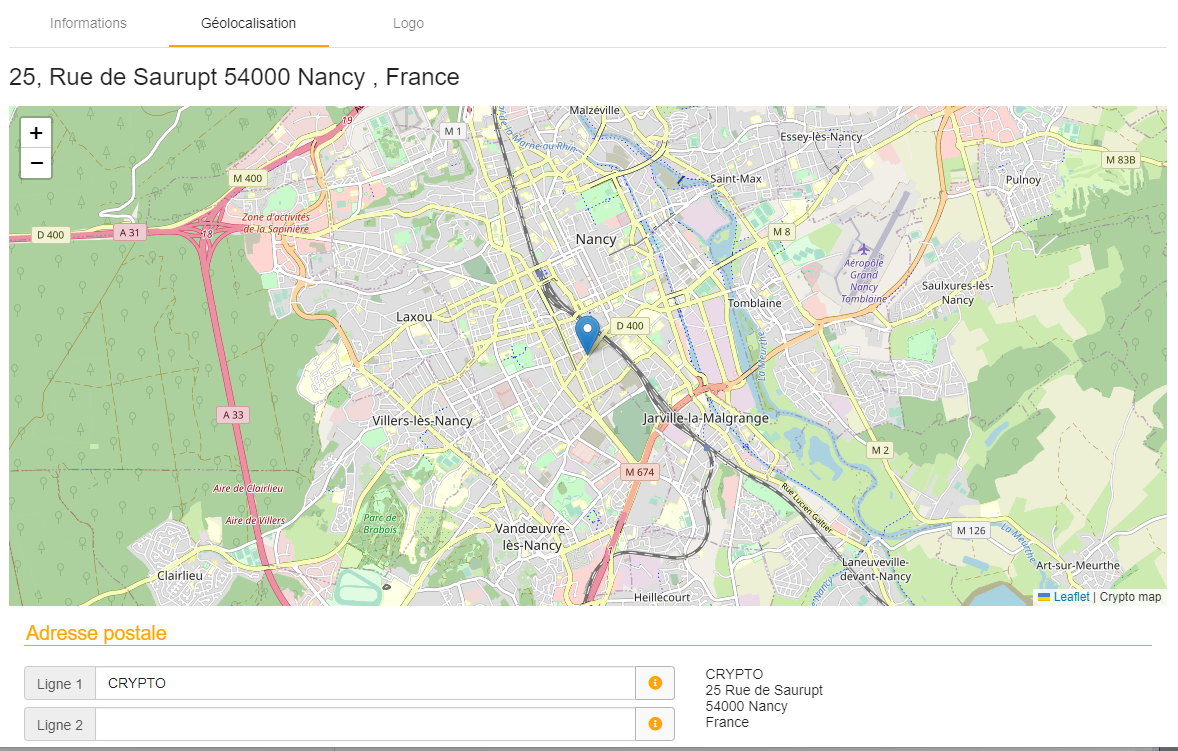
Logo
Vous pouvez insérer votre logo qui sera par la suite repris sur l’écran d’accueil, partie gauche
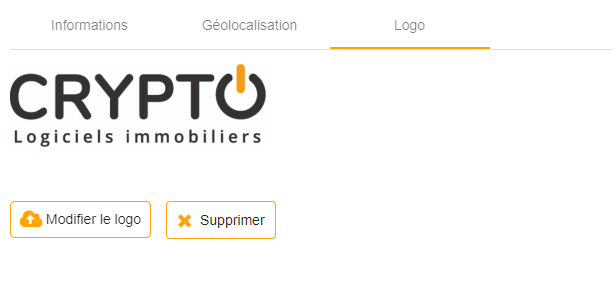
Texte affiché à droite + Bandeau d’informations
Pour personnaliser certains messages, accédez aux paramètres de l’extranet…
 (utilitaires) => Configuration => Paramètres
(utilitaires) => Configuration => Paramètres
- Indiquez le message d’accueil désiré
- Remplissez, en cas de besoin, le bandeau d’informations qui s’affichera par défilement quand vos clients arriveront sur l’écran de saisie du login et mot de passe.
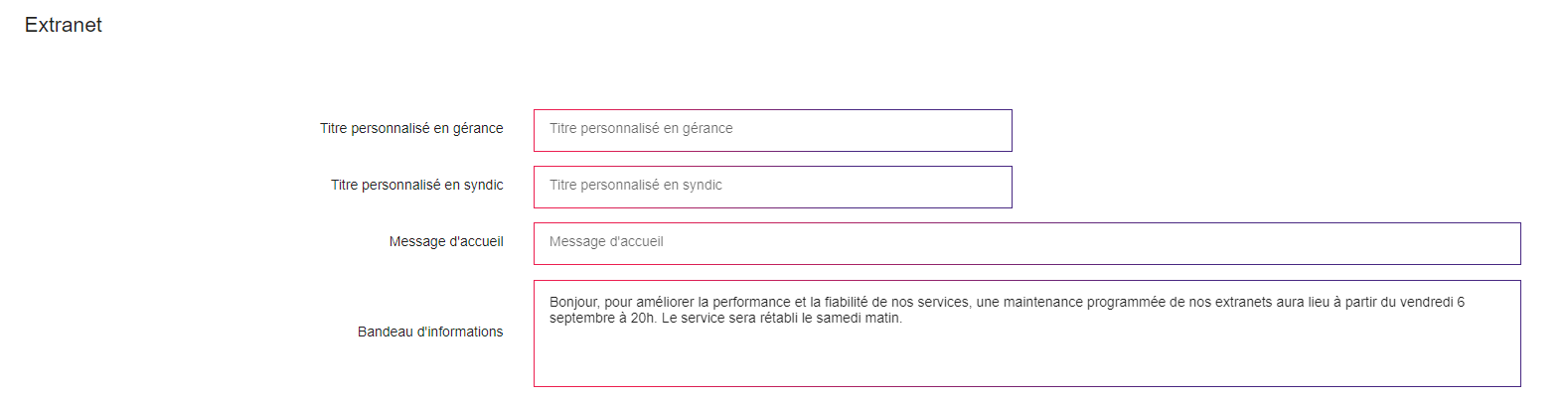
Validez à l’issue…
Page d’accueil “espace”
Une fois les login et mot de passe saisis, vos clients, s’il y a lieu, pourront choisir entre plusieurs espaces, là aussi personnalisables
 (utilitaires) => Configuration => Paramètres
(utilitaires) => Configuration => Paramètres

Ces données seront reprises comme ci-dessous. Si vous ne modifiez rien, les textes suivants seront affichés
- Espace LOCATAIRE
- Espace PROPRIETAIRE
- Espace COPROPRIETAIRE

Page d’accueil “client”
Horaires de l’agence
Si vous avez activé l’affichage des horaires de l’agence dans les paramètres et que vous avez défini lesdits horaires, ceux-ci s’afficheront sur la page d’accueil de la façon suivante :
- Si l’heure de connexion de votre client correspond aux heures d’ouverture du jour de votre agence, ils s’afficheront en vert.
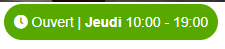
- Dans le cas contraire, les horaires seront montrés en violet

- Pour accéder aux horaires d’ouverture complets, il suffit d’approcher la souris
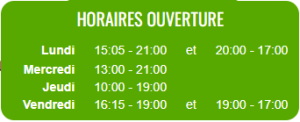
Mes actualités (octobre 2025)
Si vous créez une ou plusieurs actualités à partir de votre profil, vous pourrez les afficher sur l’écran d’accueil de vos clients. Celles-ci peuvent être affiliées à un type de tiers (par exemple, tous les locataires) et/ou définies avec une date de péremption qui provoquera sa suppression une fois atteinte.
Si plusieurs actualités concernent le client connecté, alors elles défilent dans l’encadré + peuvent être affichées en grand par un simple clic.
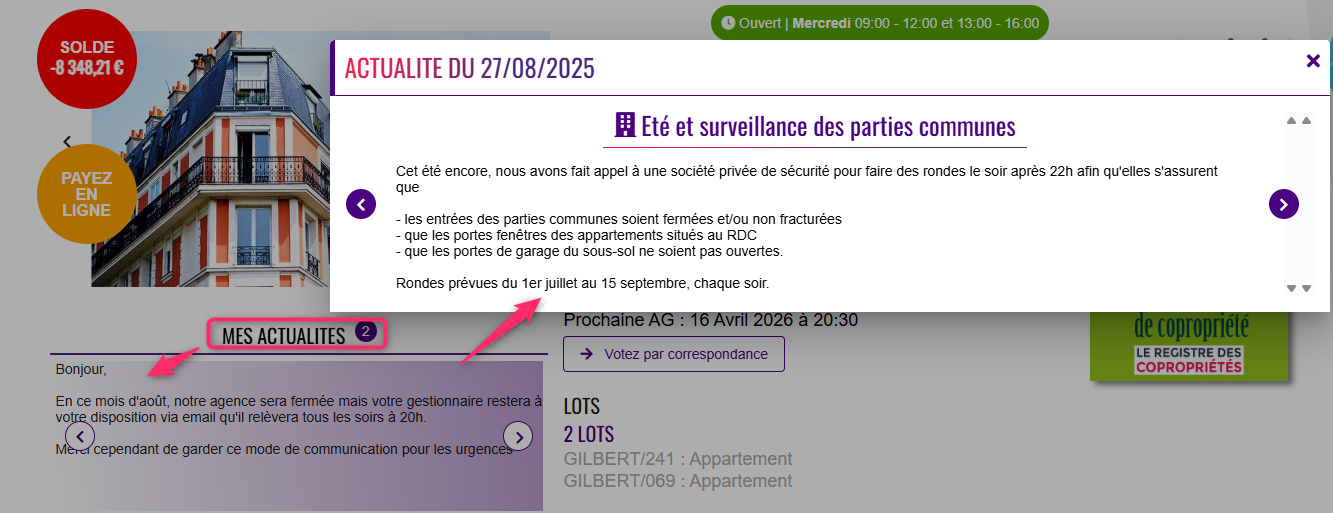
Notez que si aucune actualité n’est définie pour votre client, c’est alors un message générique qui s’affichera :
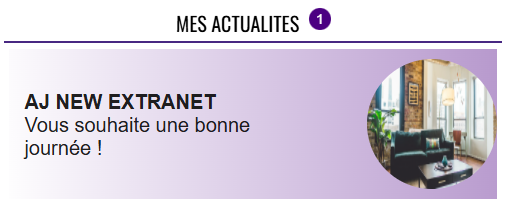
Un chapitre est dédié à la création de ces actualités dans la partie III de ce manuel
La page d’accueil de vos clients diffère en fonction du profil…
Accueil Propriétaire
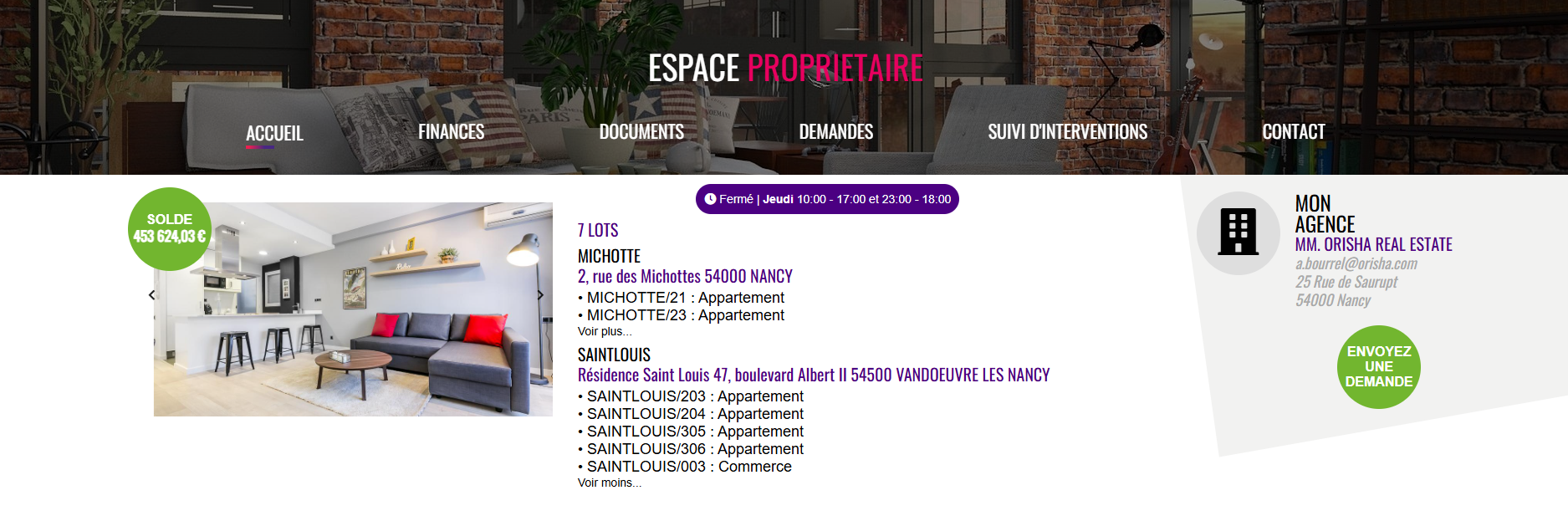
Vous y trouverez
- le solde de son compte
- les horaires de l’agence (si option activée et si non “multi-bureaux”)
- ses lots, par immeuble
- le contact avec l’agence ou le gestionnaire
Accueil Copropriétaire
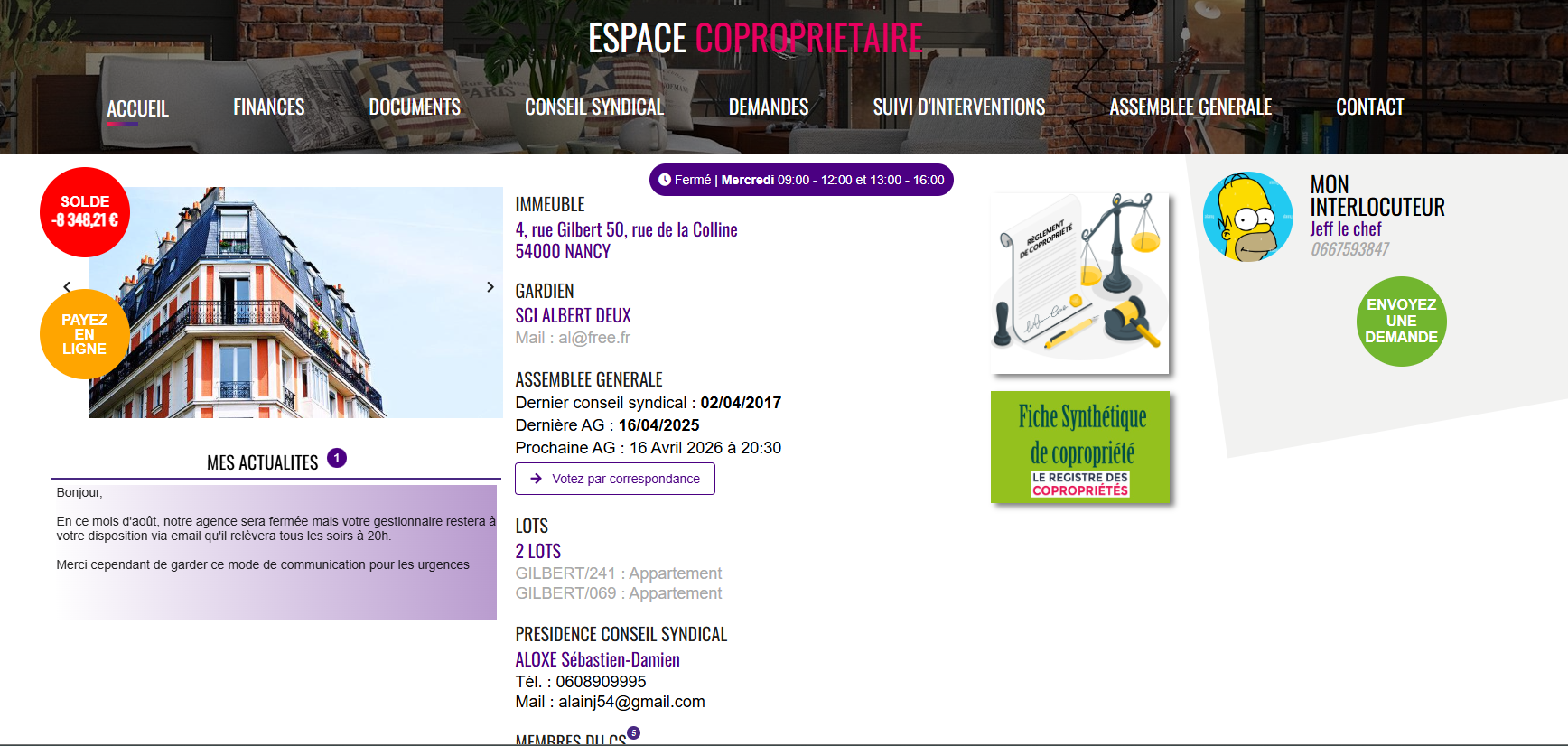
Vous y trouverez
- le solde de son compte (si celui-ci est débiteur, et si vous avez activé la possibilité de payer en ligne, la rubrique idoine)
- les horaires de l’agence (si option activée et si non “multi-bureaux”)
- les informations de l’immeuble
- Les données liées au gardien / concierge (affichage sur option)
- Les informations liées à l’assemblée générale et, si module actif, à la possibilité de voter par correspondance
- ses lots
- Le nom et informations de contact sur président du CS (affichage sur option)
- Les noms des membres du CS (affichage sur option)
- Le règlement de copropriété (octobre 2025)
- La fiche synthétique issue du registre des copropriétés (octobre 2025)
Les pictogrammes liés à ces deux documents s’affichent automatiquement sur l’accueil dès lors qu’ils ont été publiés depuis LSC, respectivement via les classeurs “Fiche synthétique” et “Règlement de copropriété”.
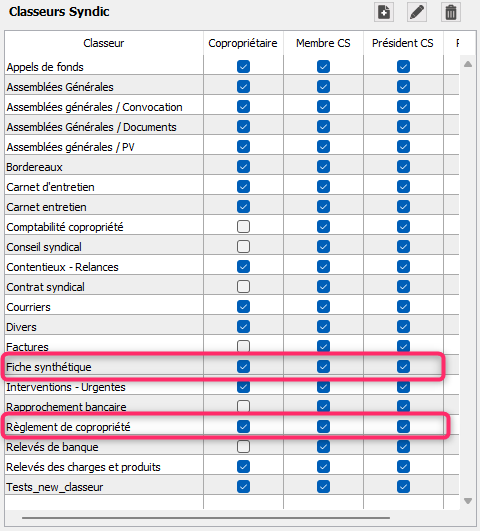
- le contact avec l’agence ou le gestionnaire
Informations Gardien / Concierge (copropriétaire uniquement)
Plusieurs conditions pour pouvoir afficher les nom et coordonnées du gardien / concierge de l’immeuble.
- L’avoir renseigné dans La Solution Crypto
- Avoir activé son affichage dans l’extranet

Dans Crypto…
C’est dans la fiche immeuble, dans les données complémentaires que vous devez indiquer l’identité qui correspond au gardien
Il faut donc avoir fait préalablement
- Crée une fiche tiers
- Crée une donnée complémentaire nommée “Gardien” puis une rubrique nommée “Identité”
- Rattaché le gardien à la donnée
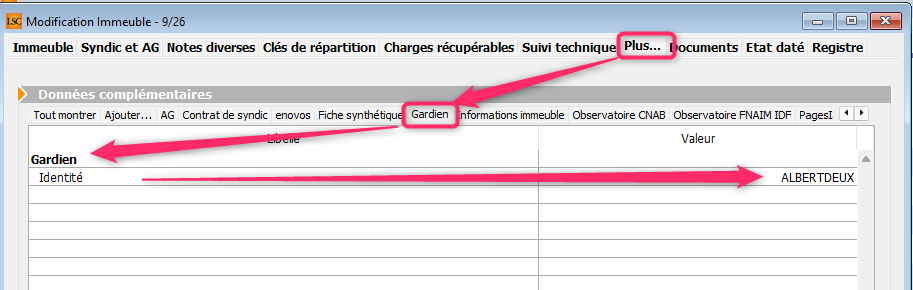
Dans l’extranet…
- Activé l’affichage des données du gardien
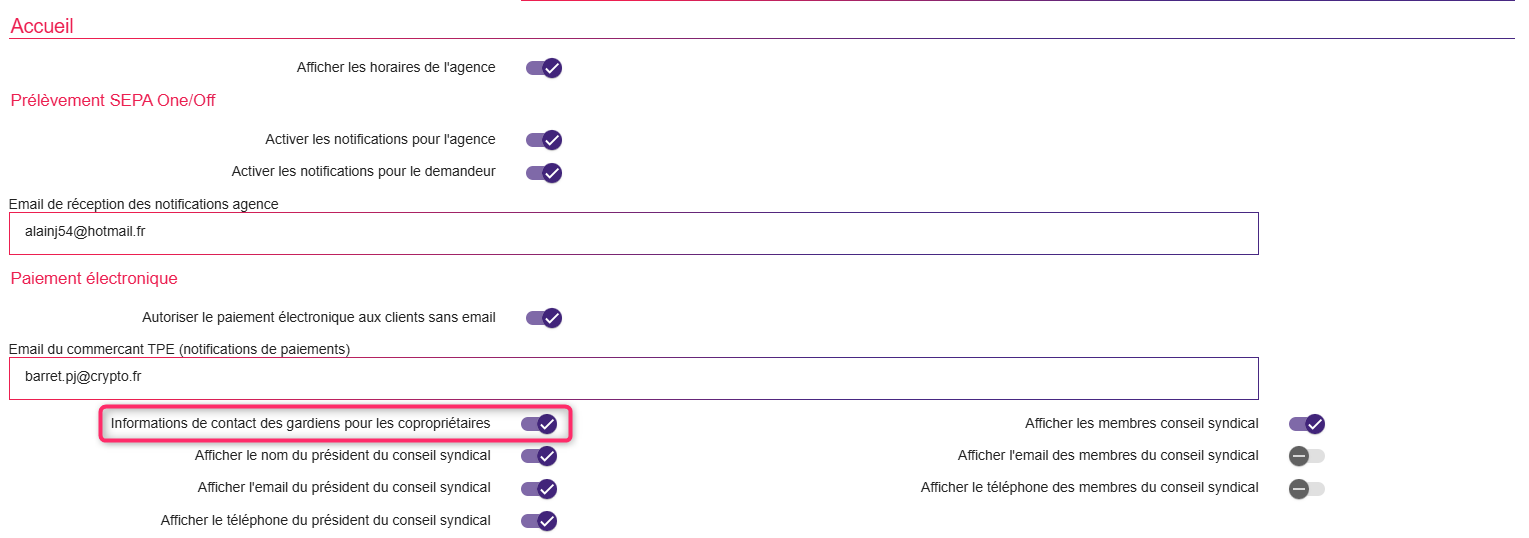
Informations contact agence
Toujours dans les paramètres, vous allez pouvoir définir le profil du contact que sera affiché pour vos clients, en fonction de leur type.
 (utilitaires) => Configuration => Paramètres
(utilitaires) => Configuration => Paramètres
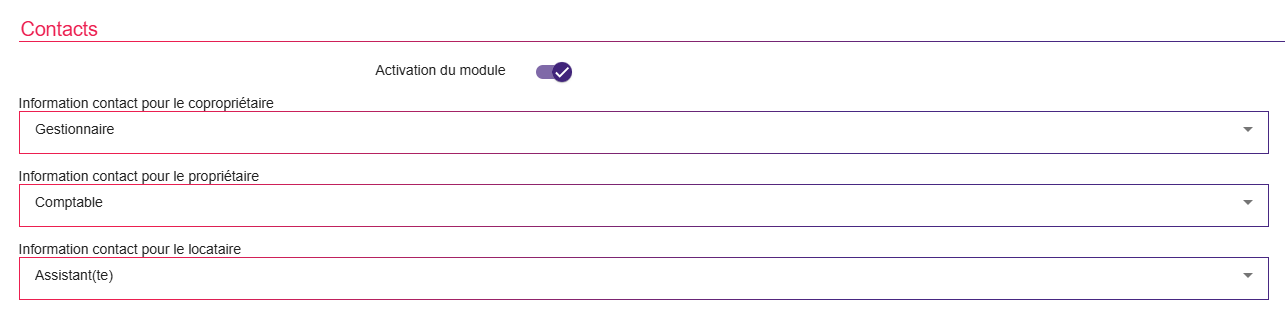
Faites votre choix dans chaque menu déroulant :
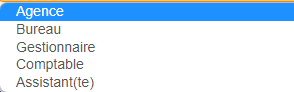
Validez à l’issue ..
Par la suite, vos clients verront le contact s’afficher de la façon suivante : (exemple pour un propriétaire avec son gestionnaire)

Photo du contact
Si vous désirez en plus afficher la photo du contact, vous devez préalablement l’ajouter dans son profil via
Choix du métier => Organigramme => User => Vignette => Modifier
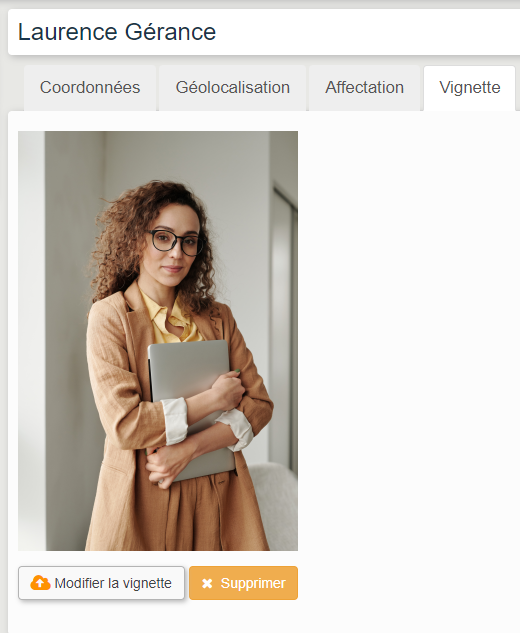
Informations du conseil syndical
Président CS
Sur l’accueil “Syndic”, le président du conseil syndic est affiché par défaut… mais vous pouvez désactiver cet affichage via les paramètres
Vous pouvez cependant, de façon optionnelle, décider d’afficher :
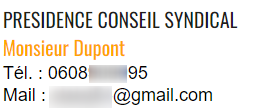
Membres du CS
Si vous activez cette option, les membres seront affichés sous le président et une pastille vous indiquera le nombre de copropriétaires concernés.
- Afficher les membres du CS
Si activé, tous les membres du CS peuvent être consultés en ouvrant un menu déroulant
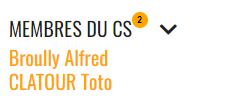
AUTRES PARAMETRES
Un seul bouton est véritablement intéressant pour vous dans cette partie : Configuration – (puis) – Paramètres.
Les autres nous sont plutôt réservés même si vous pouvez y accéder.
Partie “Finances”
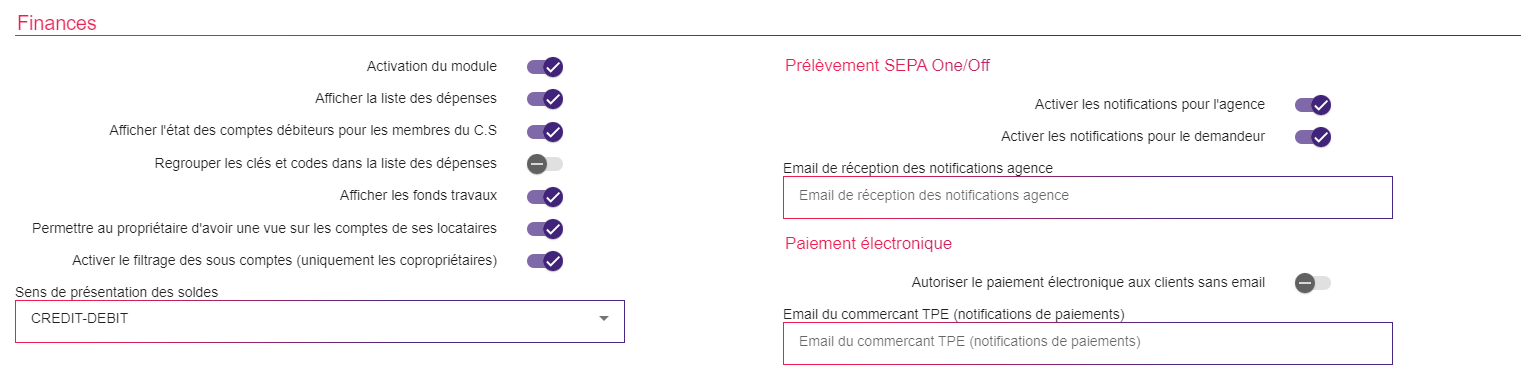
Activation du module
Si coché, la rubrique “Compte” est visible pour vos clients
Afficher la liste des dépenses (syndic uniquement)
Permet aux membres du conseil syndical d’accéder à la liste des dépenses…
Attention, il faut que cette même option ait été activée dans les paramètres de l’extranet dans LSC
Afficher l’état des comptes débiteurs…
Permet aux membres du conseil syndical d’accéder à la liste des copropriétaires débiteurs à partir de l’onglet “Conseil syndical”
Afficher les fonds travaux
Affichera le montant de fonds travaux détenu par LOT, comme la loi Élan vous y oblige
Ne sera visible qu’après activation du module dans les paramètres de l’extranet
Dans les faits, cela donnera l’affichage suivant pour vos clients
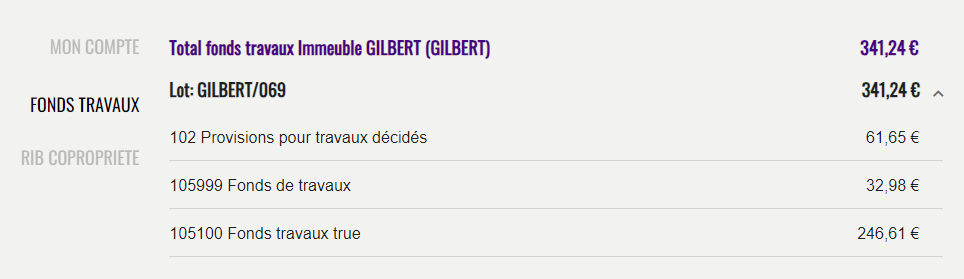
Attention, il faut que cette même option ait été activée dans les paramètres de l’extranet dans LSC
Permettre au propriétaire d’avoir une vue sur les comptes de ses locataires
En cochant, non seulement le propriétaire accédera à son compte personnel mais également à tous les comptes de ses locataires…
Activer le filtrage des sous-comptes (syndic uniquement)
Permet d’afficher, pour les copropriétaires, un détail par sous-comptes.
- Opérations courantes
- Travaux
- Avances
- Emprunt
- Fonds travaux
Sens de présentation des soldes
Détermine l’affichage du solde du compte. En comptabilité, un crédit est négatif mais pour certains esprits non comptables, cette présentation peut être troublante.
Vous pouvez donc l’inverser en choisissant “Débit – crédit”
Prélèvement One/off
- Activer les notifications pour l’agence
Si activé, toute demande avertira par email en fonction de l’adresse indiquée à ce niveau
- Activer les notifications pour le demandeur
Si activé, toute personne ayant fait un prélèvement one/off recevra une confirmation par email
Paiement électronique
- Autoriser le paiement électronique aux clients sans email
La règle de base veut que pour tout paiement, un email soit actif afin de communiquer. Cette rubrique permet de s’en passer…
A renseigner si vous activez le paiement par CB depuis l’espace personnel de vos clients.
Partie “Documents”
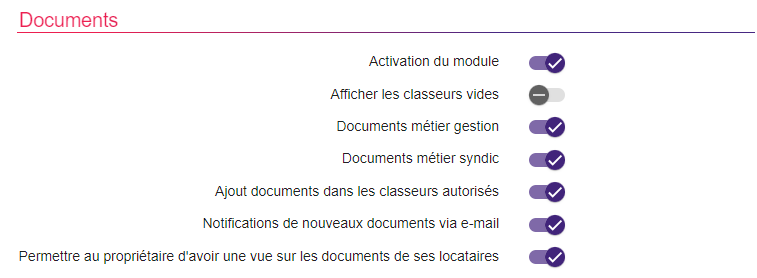
Activation du module
Active l’extranet, tout simplement. Si cette boite n’est pas cochée, aucune connexion n’est possible
Afficher les classeurs vides
Quand vous publiez les documents, ils sont attachés à un classeur. Il se peut donc que certains d’entre eux ne contiennent aucuns documents. En cochant cette case, vous affichez tous les classeurs, dans le cas contraire seuls ceux “actifs” seront montrés.
Documents métier Gestion
Permet de donner l’accès aux documents (donc aux classeurs) à vos propriétaires et/ou locataires
Documents métier Syndic
Permet de donner l’accès aux documents (donc aux classeurs) à vos copropriétaires.
Ajout de documents dans les classeurs autorisés
Si cochée, le bouton “ajouter un fichier” est présent dans les classeurs de documents où cet ajout est permis
Notification de nouveaux documents via e-mail
Si active, cette option enverra à vos clients un email leur signalant tout nouveau document disponible dans leur espace.
A savoir : même si actif…. chaque client pourra décider ou non de continuer à recevoir lesdites notifications.
Permettre au propriétaire d’avoir une vue sur les documents de ces locataires
Comme son titre l’indique, en cochant, vos propriétaires accéderont via leur accès “Documents” à ceux de leurs locataires
Partie “Demandes”
L’activation affiche (ou pas) ce menu sur l’espace de vos clients

Partie “Lots”
L’activation affiche (ou pas) ce menu sur l’espace de vos clients

Partie III : Exploitation Extranet v3 côté “gestionnaire”
Personnaliser les modèles d’emails
 (utilitaires) => import extranet => modèles d’emails
(utilitaires) => import extranet => modèles d’emails
Lorsque vous publiez des documents pour vos clients, vous avez la possibilité de les notifier de cette publication.
Depuis mars 2025, vous accédez au modèle afin que vous puissiez le personnaliser …
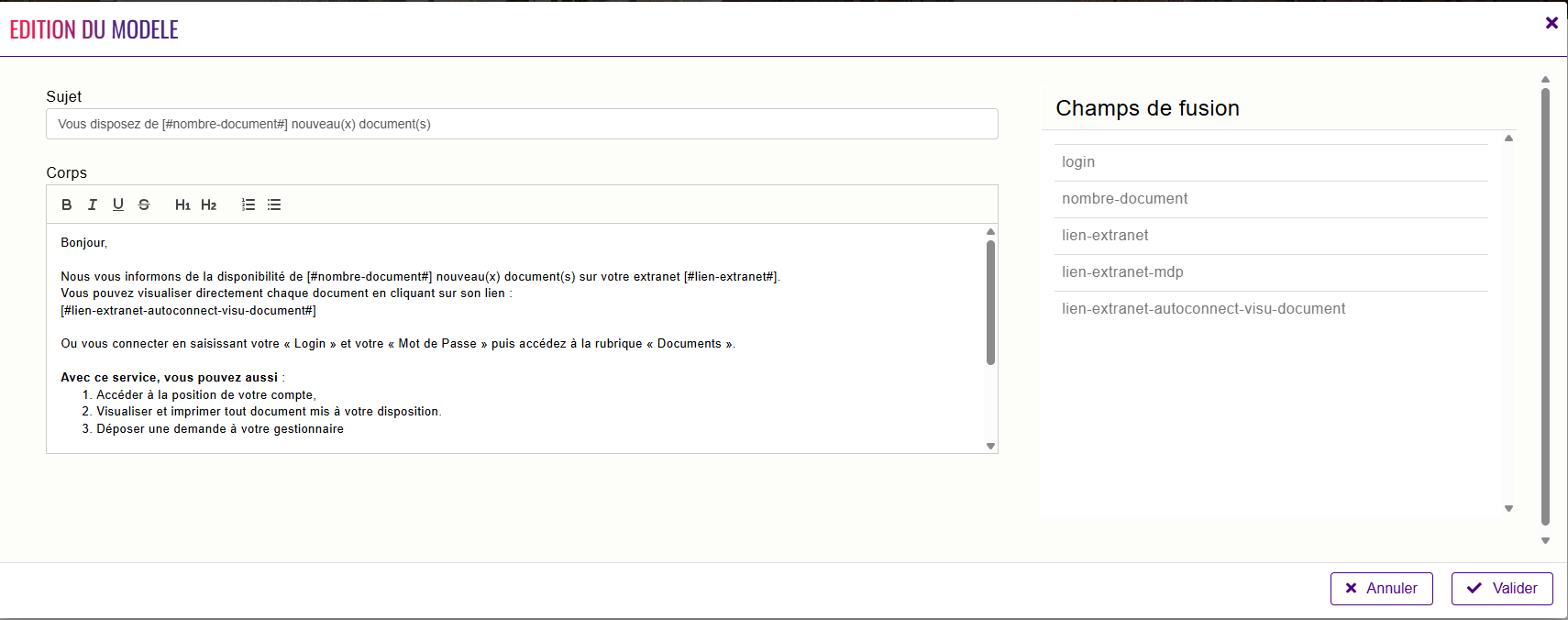
Si vous le manipulez, attention à ne pas retirer certaines variables qui proposent des automatismes. Par exemple [#lien-extranet-autoconnect-visu-document#] permet un lien direct avec le document présent sur l’extranet.
Accueil
L’écran d’accueil (dashboard) est proposé lors de la connexion. Il regroupe un grand nombre d’informations pour organiser votre travail avec pour chaque sous-partie des accès directs
Vous y retrouverez les encadrés suivants :
- Mon agence (agrémenté de quelques statistiques)
- Dernières demandes reçues
- Mes immeubles (ou mes lots) et vos éventuels tickets si vous possédez le module
Accessible depuis l’écran d’accueil, via la flèche située en haut à droite dans l’encadré “Mon agence”, il vous permet de saisir manuellement les données liées à l’agence.
Le Dashboard de la version 3.8 (octobre 2025) voit sa partie droite modifiée (Gérance et Syndic) de la façon suivante :
- “Mes affectations” a été remplacée par “Mes actualités” permettant une diffusion d’actualités à plusieurs niveaux avec retrait automatique
Dashboard Syndic
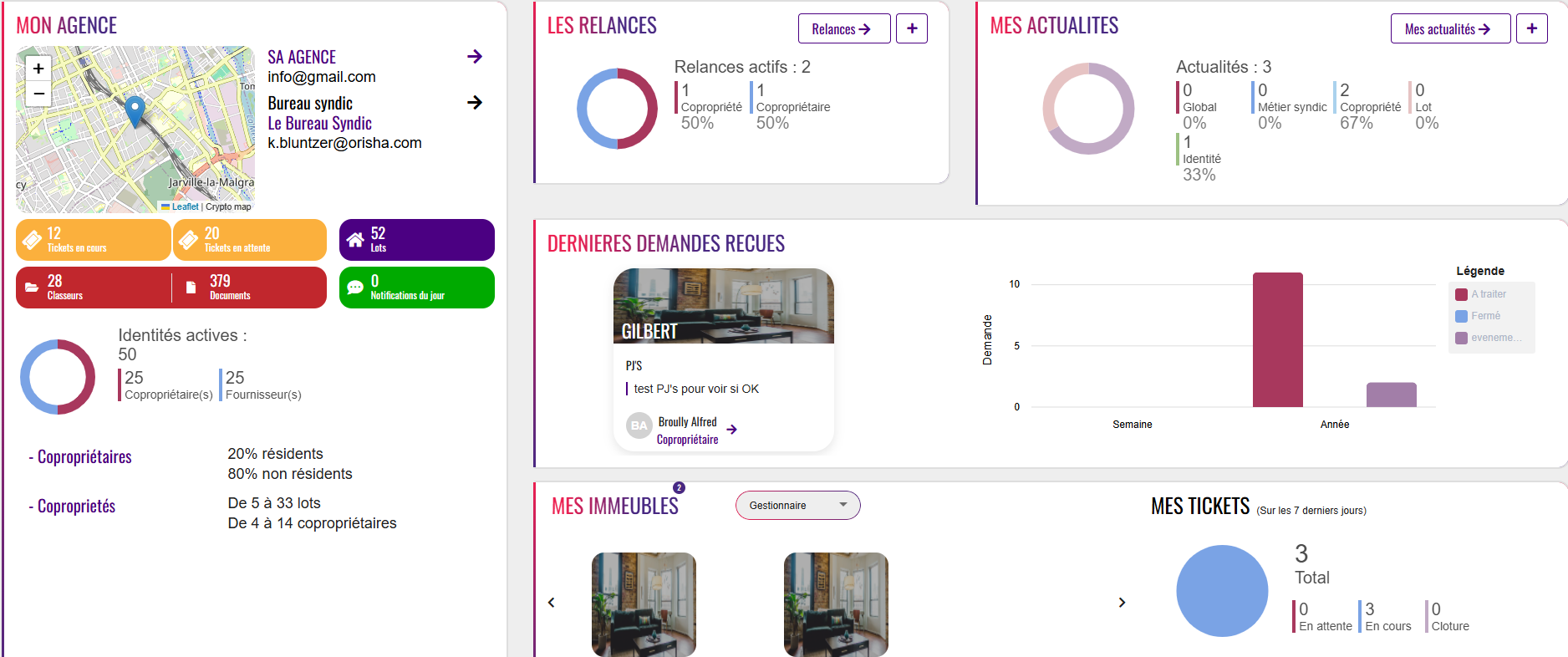
Dashboard Gérance
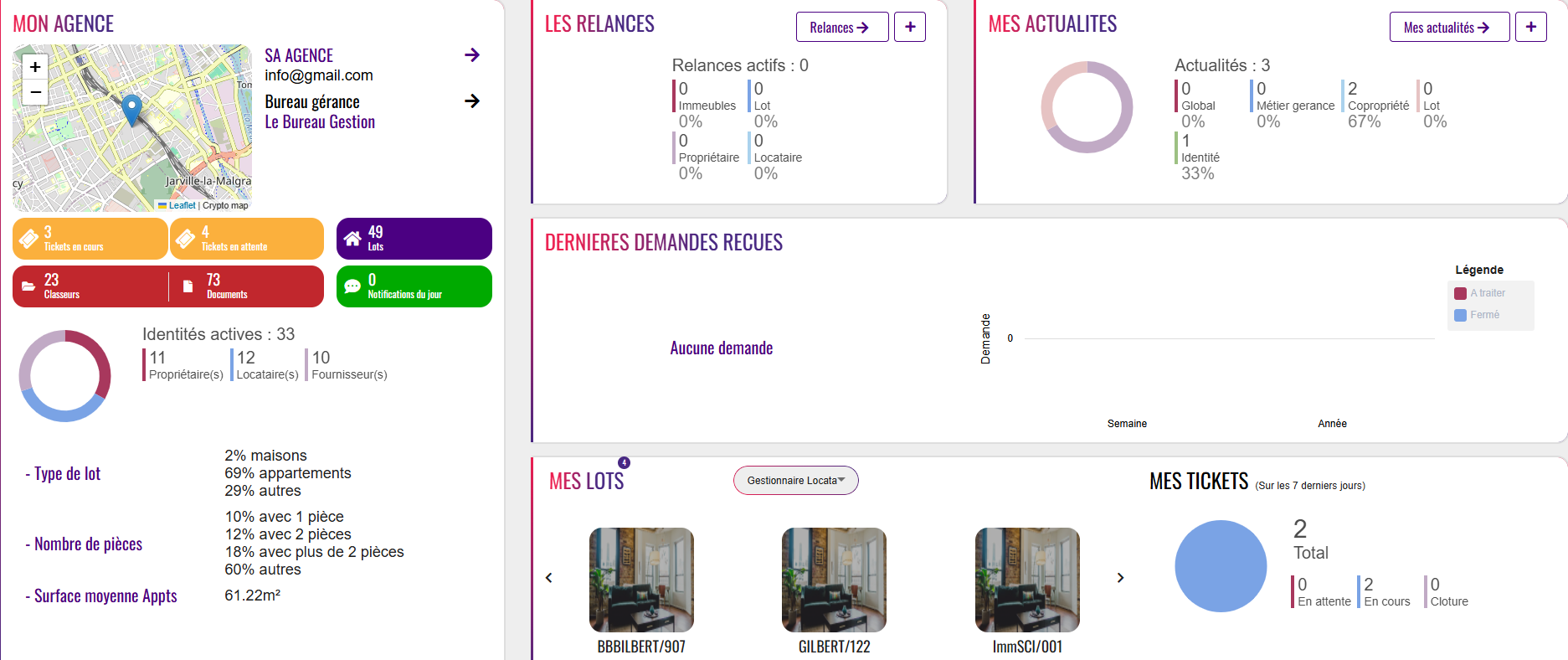
Agence
Mandataire
Informations vous concernant en tant que Gérant de l’agence. Vous pourrez également saisir les données liées à la carte professionnelle et financières
Bureaux
Vous pourrez saisir notamment votre forme juridique, un SIRET, un code APE, un email professionnel, un téléphone, etc….
La partie “bureaux” sera visible par vos clients, dans la zone “Contacts”
Horaires d’ouverture
Les horaires d’ouverture de l’agence peuvent être affichés à vos clients, il suffit simplement de les saisir ici
Cliquez sur “modifier”, saisissez vos horaires. Les parties laissées “00:00” ne seront pas affichées côté “client”
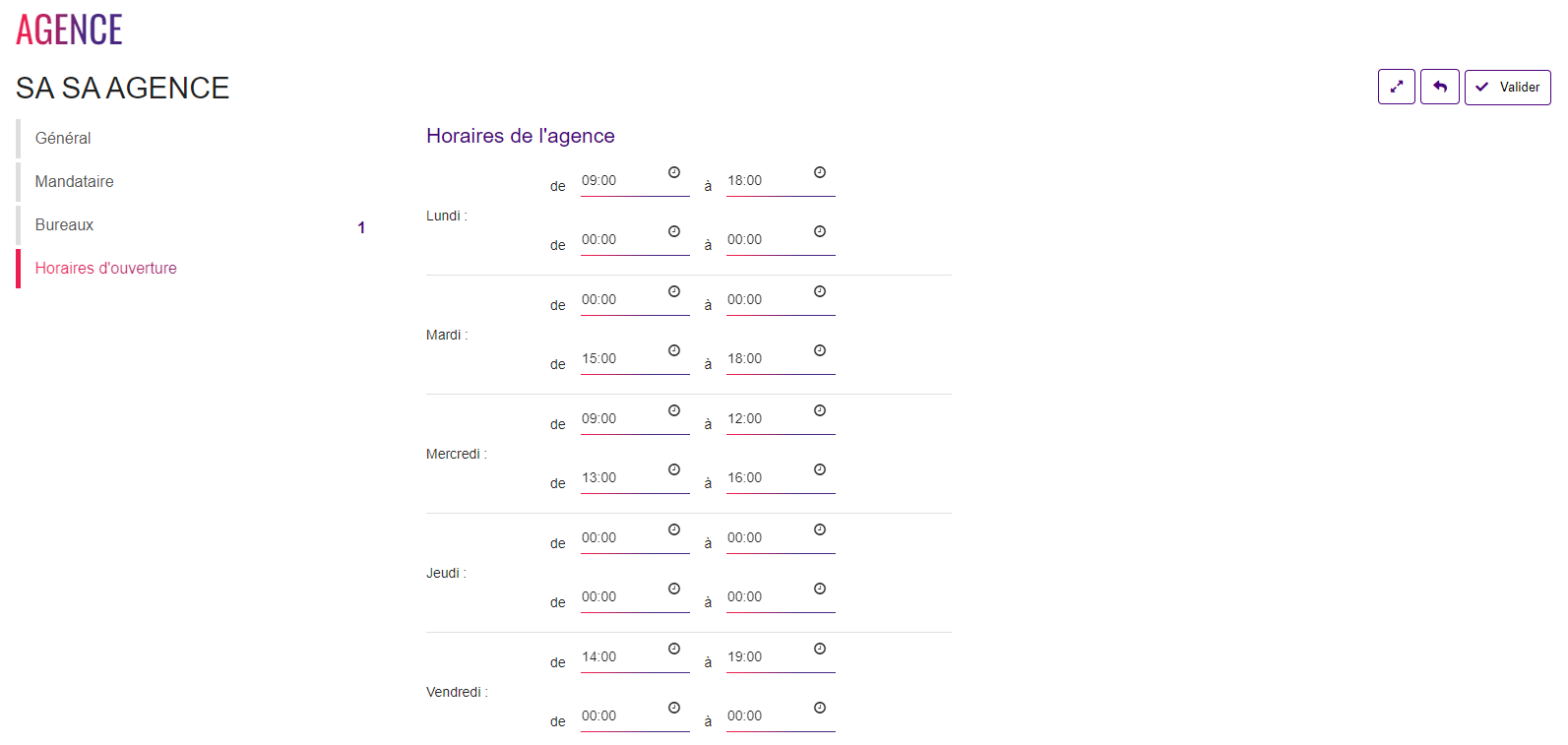
Non actif en cas de multi-bureaux
Portefeuille
Le bouton “Portefeuille” vous affiche les fiches présentes sur votre extranet, par catégorie.
GÉRANCE
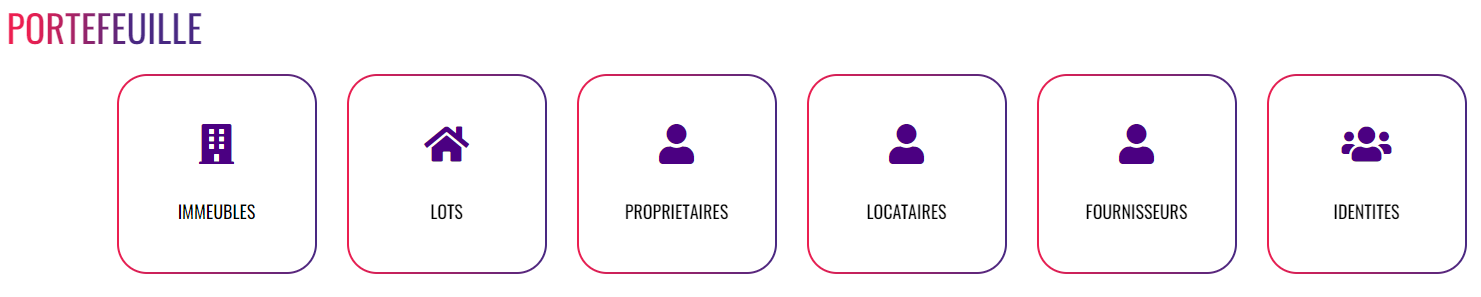
SYNDIC
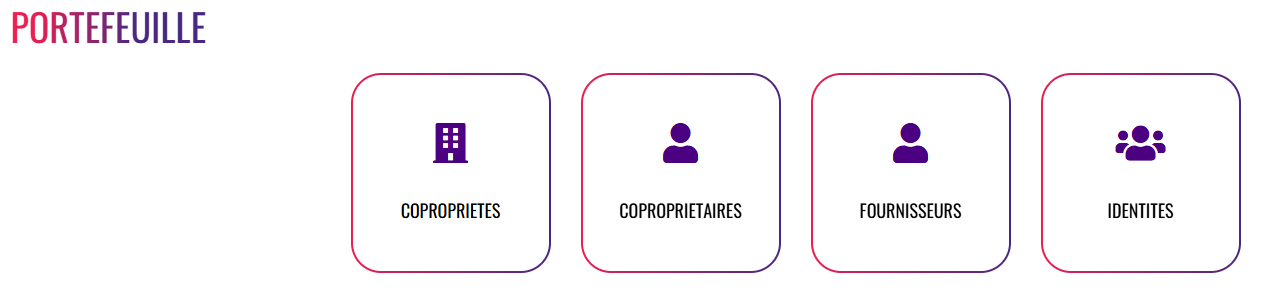
Les fournisseurs ne servent que dans les deux cas suivants :
- Pour la gestion des tickets, module optionnel de l’extranet
- Pour l’affichage des prestataires proposé aux membres du C.S
1 – Contenu des fiches
A partir de chacune des listes, vous accéderez à une fiche détaillée, elle-même contenant plusieurs onglets. Toutes les informations affichées étant issues de LSC.
Exemple pour une fiche Copropriétaire…
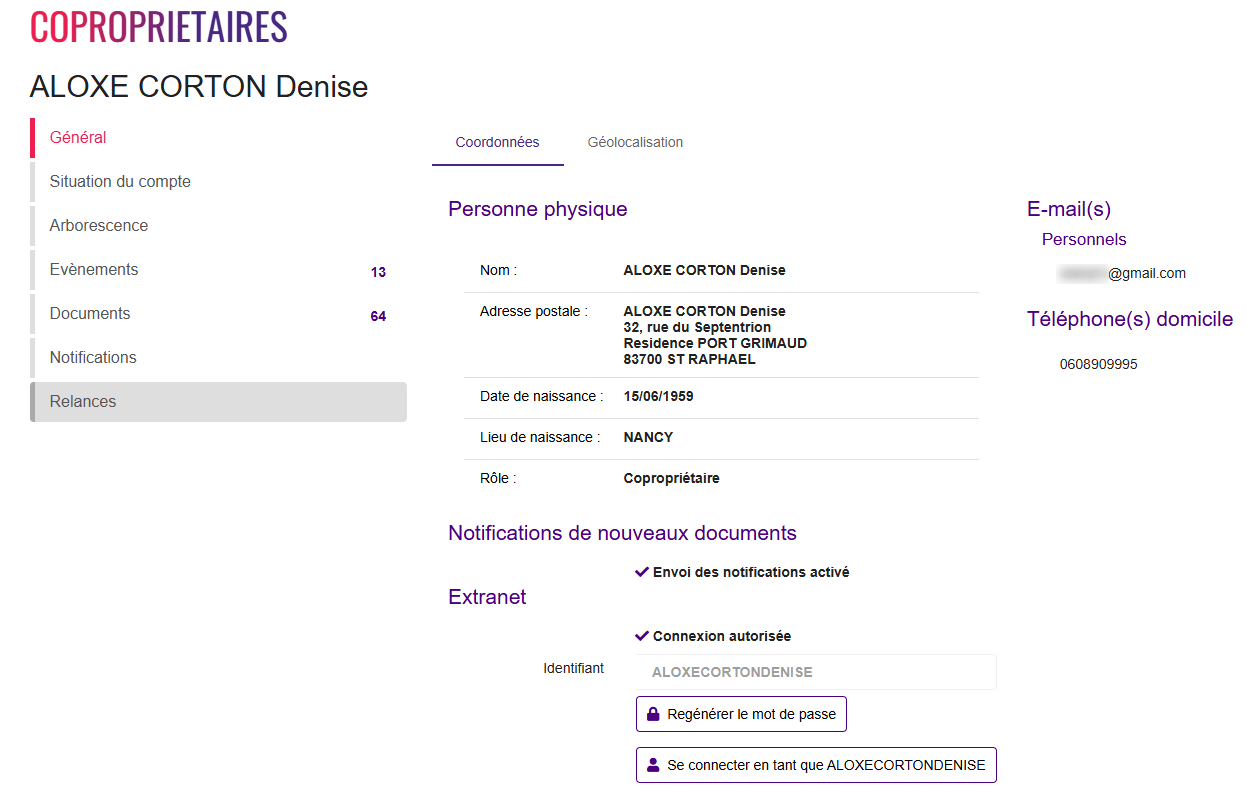
Général
Vous affiche les nom et adresse, l’information sur la gestion de la notification par le propriétaire (l’a t-il désactivée ou pas) et son identifiant de connexion.
Le mot de passe, connu de lui seul, ne peut être affiché.
- Re générer le mot de passe
Si votre client vous signal un problème de connexion (mot de passe oublié, ou il n’arrive pas à s’en sortir..), vous avez la possibilité de forcer un nouveau mot de passe temporaire que vous pourrez lui fournir
Donc, après clic sur cette rubrique et confirmation de votre part, l’écran évoluera en affichant ledit mot de passe….
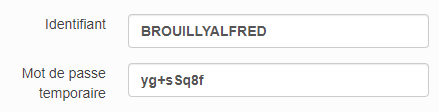
VALIDER pour quitter cette fenêtre sinon le mot de passe ne sera pas conservé
- Se connecter en tant que…
Vous permet de vous mettre “à la place” de votre client et de vous connecter sur son espace personnel. Ainsi, si vous avez une question sur un contenu, vous pourrez le consulter et apporter votre réponse.
Situation compte
Vous permet d’afficher ce que voit votre client quand il accède à l’extranet. Vous pouvez faire des recherches et affiner….
Arborescence
Affiche les lots possédés par immeuble pour un propriétaire / copropriétaire
N’existe pas pour les locataires, car très peu d’intérêt
Evénements
Regroupe la liste des demandes faites par votre client..
Documents
Montre les documents publiés pour votre client, par classeur.
Notifications
Montre les notifications envoyées au tiers courant lorsque vous publiez des documents le concernant. Permet donc un suivi de ce qui est fait par l’extranet
2 – Personnalisation des affichages (V 3.5 – mars 2025)
Comme expliqué dans les chapitres précédents, l’extranet possède différentes options d’affichage qui s’appliquent à tout le portefeuille (Gérance ou Syndic).
Dorénavant, il vous est possible d’affiner ces affichages par
- IMMEUBLE pour le module Syndic
- Propriétaire et/ou locataire pour le module Gérance
Concrètement, vous accédez maintenant à une rubrique nommée “configuration spécifique” sur laquelle vous pourrez effectuer ce qui est décrit ci-avant.
Exemple pour le syndic….. Portefeuille => Copropriétés => Configuration spécifique
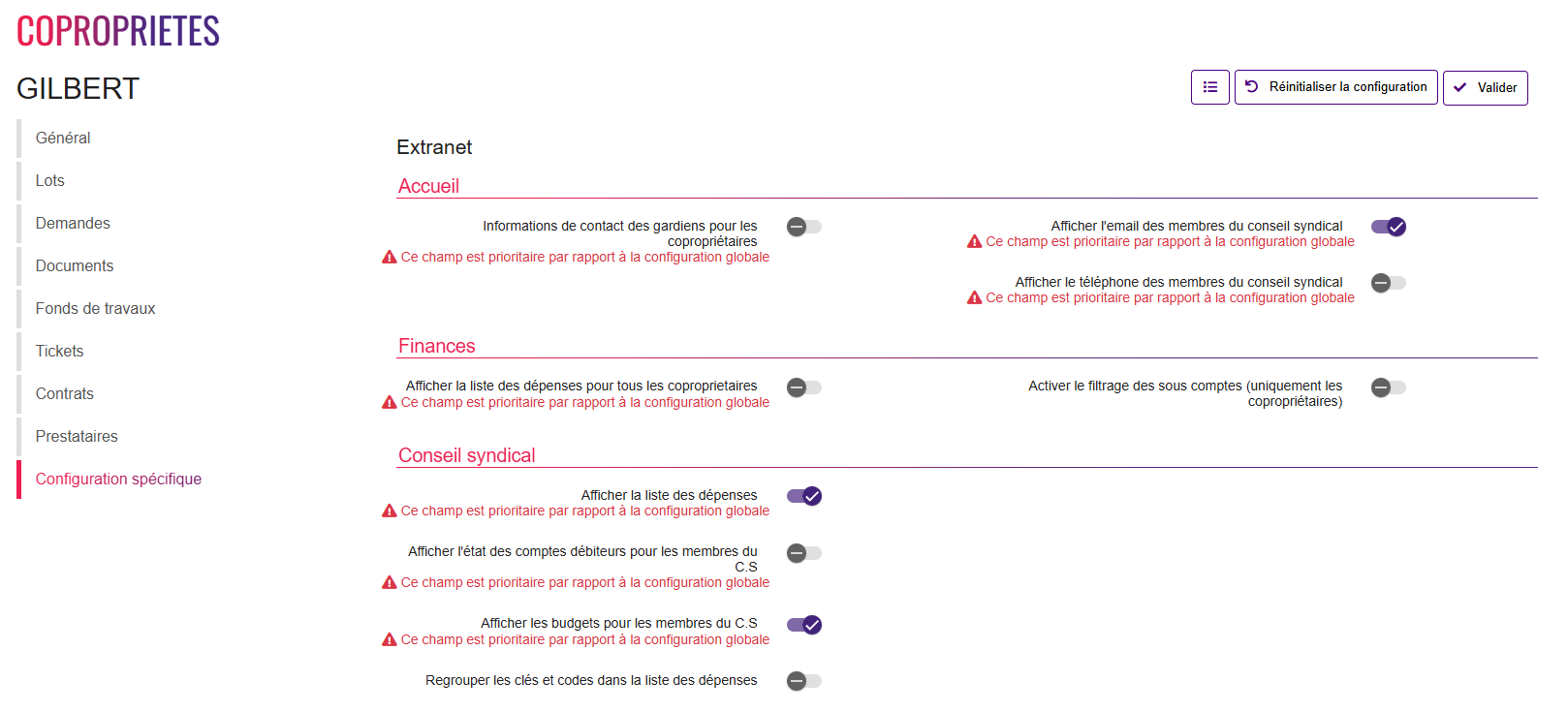
Vous retrouvez les options qui sont paramétrables par immeuble. Comme cette option n’existait pas précédemment, la mise à jour de l’extranet n’influe pas sur ces rubriques, cela n’arrivera qu’au moment où vous les manipulerez. A ce moment là, un message “Ce champ est prioritaire par rapport à la configuration globale” s’affiche en rouge pour vous le signaler.
Par rapport à la copie d’écran ci-dessus, pour l’immeuble GILBERT, nous n’affichons pas les données liées aux gardiens alors qu’en administration, l’option a été activée. Donc, seul cet immeuble ne les montrera pas !
Documents
Ce bouton vous montre tous les classeurs, envoyés depuis LSC, actifs ou non (nous parlons de ceux qui ne possèdent encore aucun document). Ainsi, vous avez une vue globale de tout ce que vous avez publié pour vos clients.
Exception à cette règle : le classeur “Documents du syndic” (cf. chapitre suivant)
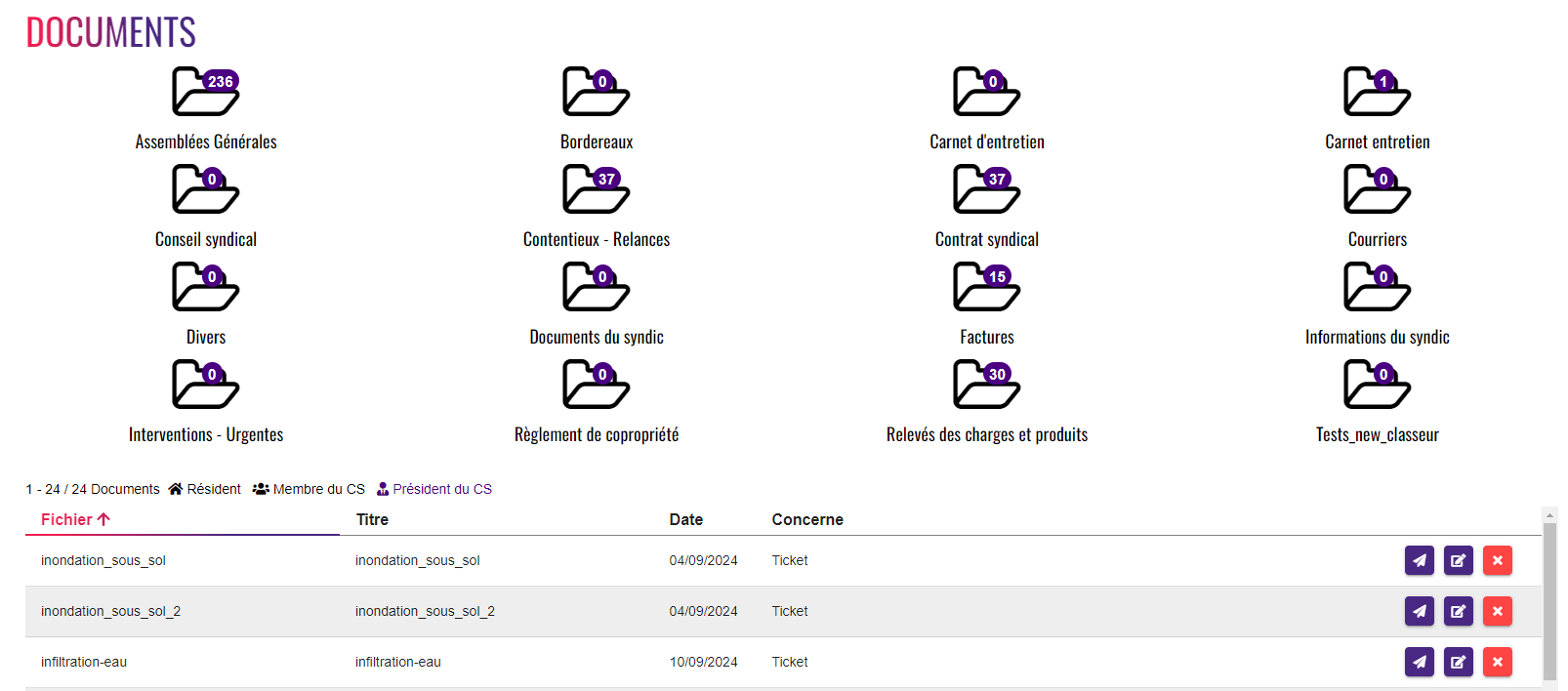
Documents (éventuels) en liste sous les classeurs. Ce sont les documents liés à la gestion des tickets (optionnelle). Ne sont donc affichés qu’en contexte !
Classeur “Documents du syndic” (loi ÉLAN)
La loi ÉLAN vous impose de publier un certain nombre de documents sur l’extranet, de deux catégories différentes :
- A l’endroit de l’ensemble des copropriétaires
Règlement de copropriété, fiche synthétique, contrat de syndic en cours, etc…
- Pour les Conseils Syndicaux
Pour cette seconde catégorie, nous pouvons même la subdiviser en deux car des documents concernent l’ensemble de votre portefeuille (votre carte professionnelle ou R.C. par exemples) alors que d’autres sont limités à la copropriété (relevés de comptes bancaires, balances générales, etc…
Comment allez-vous y procéder pour publier ces informations ?
A l’aide de ce classeur…
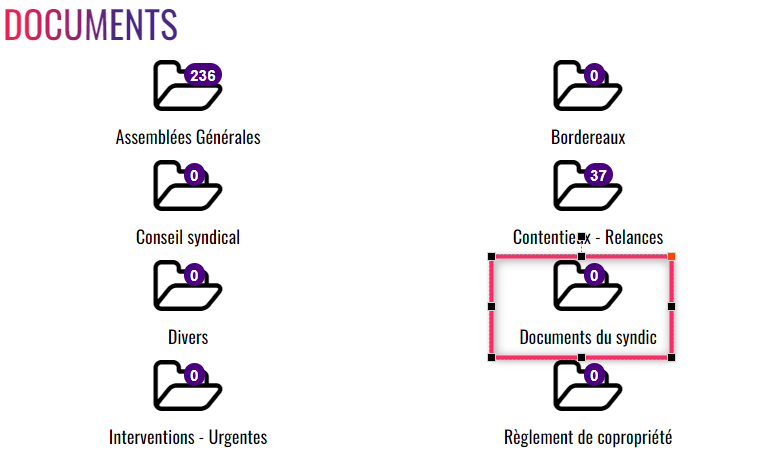
Le principe est simple… En ajoutant tout document à ce niveau, tous les membres d’un conseil syndical, tous immeubles confondus verront ce dossier et son contenu dans leur espace personnel
Comment ajouter un document ?
Très simple, ouvrez le dossier, cliquez sur “ajouter un document”.

Si vous désirez le supprimer, il suffit de la cocher puis de cliquer sur la croix située à droite du fichier.
Contrairement à la publication faite depuis LSC, vous travaillez en temps réel…
Notifications des documents publiés
Jusqu’à présent, les notifications de documents disponibles sur l’extranet pour vos clients étaient envoyées avec un modèle de mail préétabli par nos services, non modifiable et, surtout, qui manquait de liens directs.
Dorénavant, la notification à laquelle vous accédez via la roue crantée en haut à droite,
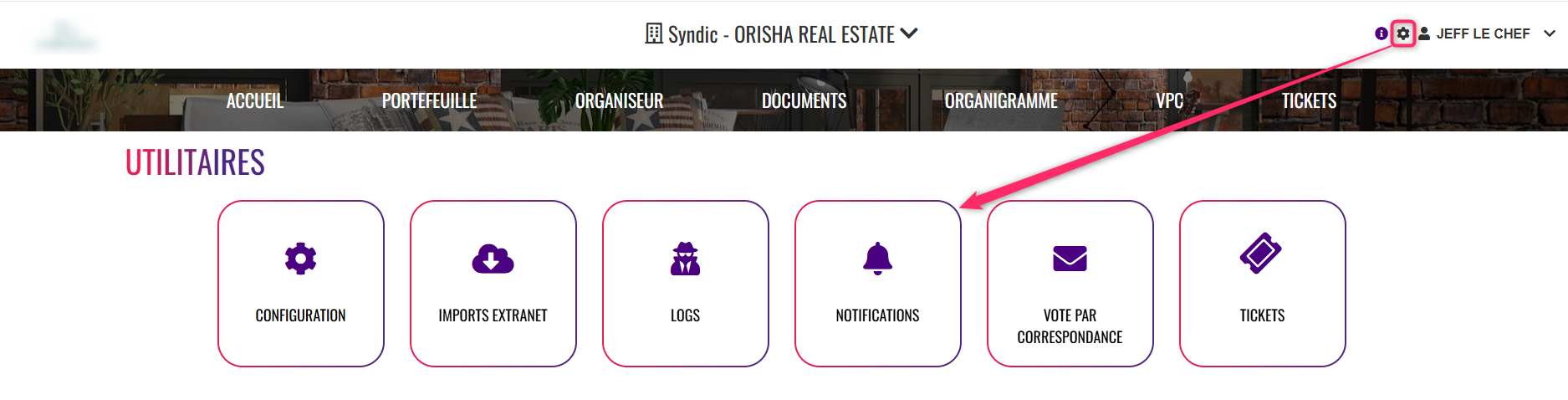
c’est…
Un modèle modifiable
Accès : roue crantée, import extranet, modèles d’emails
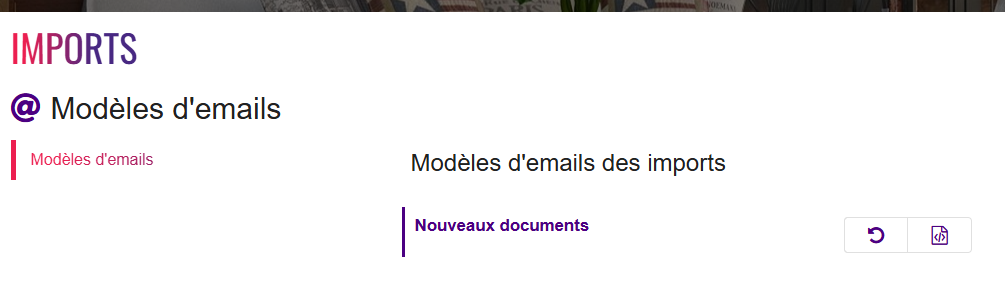
Cliquez sur le pictogramme  pour accéder au texte.
pour accéder au texte.
Attention : n’enlevez pas certaines variables au risque de perdre des automatismes d’accès auxdits documents
Un historique des notifications
Accès : roue crantée, notifications
L’historique vous affiche donc toutes les notifications envoyées à vos clients en fonction des paramètres de vos modèles de courriers ET de leur choix de recevoir ou pas lesdites notifications.
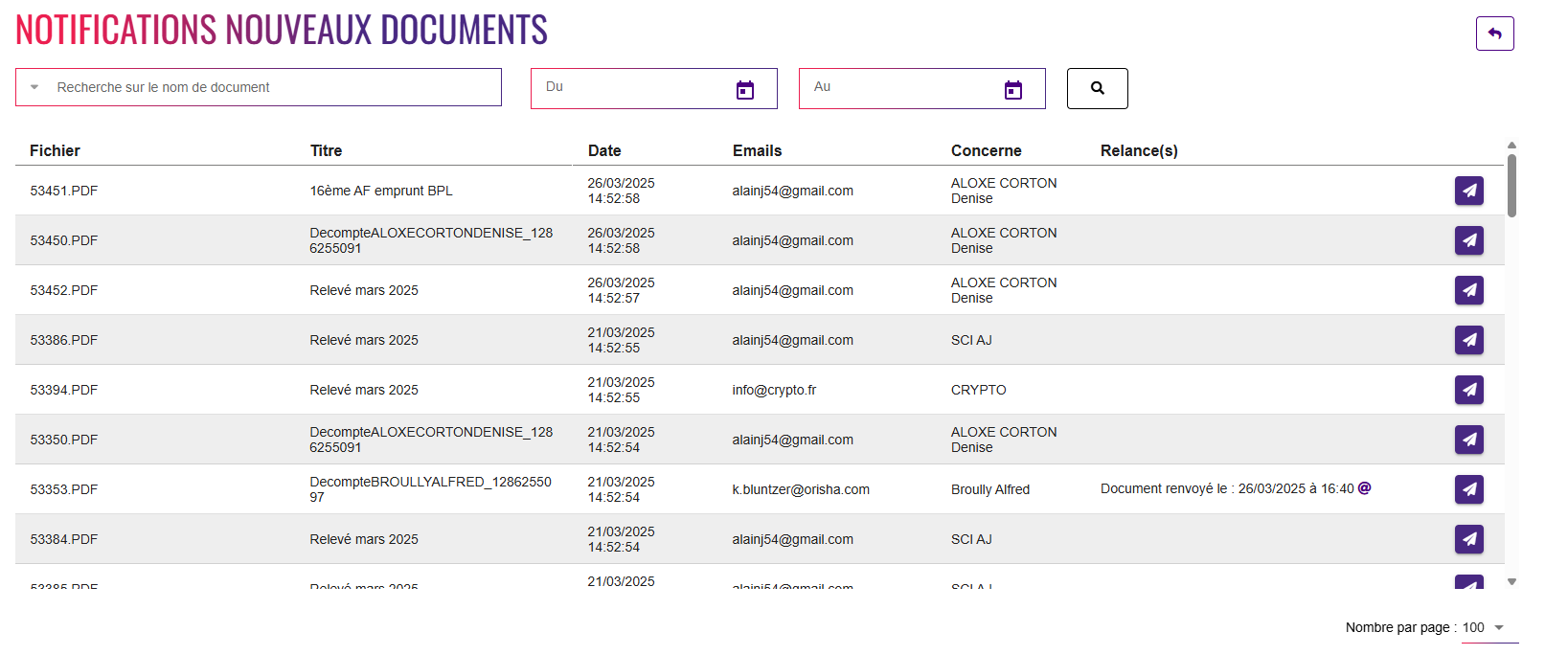
A partir de la liste, vous pouvez :
- faire des recherches
- renvoyer un document en cliquant sur le pictogramme

Si vous renvoyez un document, votre action sera indiquée sur la ligne de modification. Cf. copie d’écran ci-dessus
Un lien direct vers le ou les documents disponibles
Dorénavant, dans l’email reçu par vos clients, il y a
- le détail des documents ajoutés (et pas juste un nombre et un classeur), par nom de documents
- un lien permettant l’ouverture directe du document (avec auto connexion à l’extranet, recherche du document et affichage de celui-ci)
Ci-dessous un exemple d’email reçu par un copropriétaire pour la publication de deux documents, le lien vers le document se faisant en cliquant sur le nom.
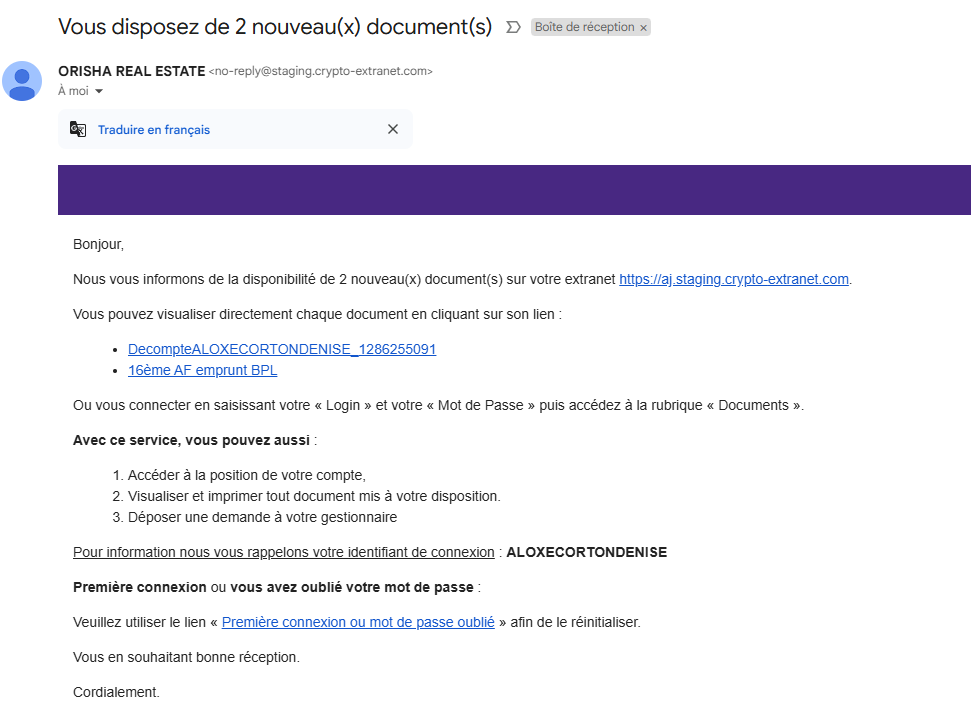
Identités
Affiche la liste de toutes les identités publiées, tous modules confondus.
Y compris les collaborateurs de l’agence
Vous pouvez ensuite faire une recherche par nom ou appliquer un filtre à l’aide des options disponibles en haut de page.
Tickets
Module optionnel à l’extranet, il permet la gestion des ordres de services ou autres demandes de devis auprès de vos intervenants. Ce module offre un grand nombre de fonctionnalités, automatisées, facilitant la communication entre le demandeur (locataire, propriétaire, copropriétaire, …vous) et l’intervenant.
N’hésitez pas à interroger notre service commercial pour de plus amples informations.
Retour sommaire
Partie IV : “client”
La partie “client” est accessible via l’adresse suivante : “MonNomDedomaine.crypto-extranet.com/extranet”
Elle concerne
- le propriétaire
- le locataire
- le copropriétaire
Connexion
Lors de la 1ère connexion, votre client doit saisir les login et mot de passe que vous lui avez fournis.
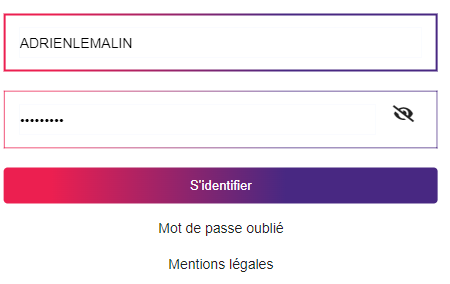
La 1ère connexion entraînera l’obligation de changement de mot de passe (et les critères à respecter sur ce dernier) afin qu’il soit personnalisé. L’écran suivant sera donc systématique

Mot de passe oublié
S’il les a oubliés, il peut cliquer sur “Mot de passe oublié” pour arriver sur un formulaire de régénération d’un mot de passe à l’aide du bouton “Envoyer un email”
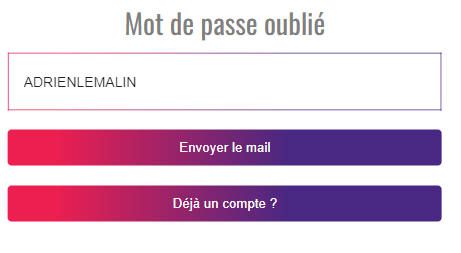
Choix de l’espace
La fenêtre suivante est contextualisée, c’est à dire qu’elle va proposer les accès en fonction de la catégorie de tiers qui s’y connecte. Ainsi, si votre client est à la fois copropriétaire / propriétaire et/ou locataire, un double accès sera affiché. Sinon, il arrivera directement sur son espace personnel.

Menu déroulant (en haut à droite)
Redéfinir son mot de passe
Ce dernier peut être changé à tout moment via cet accès
Déconnexion
Quitte l’extranet et affiche la fenêtre de la connexion initiale (login et mot de passe à saisir)
LES ESPACES
Trois espaces sont à distinguer :
- Propriétaire
- Locataire
- Copropriétaire
Même si des menus sont proposés, les espaces sont “mono” page et peuvent être parcourus avec le “scroll” de la souris
Parcourons les fonctions communes et celles qui diffèrent.
Partie “Entête”

Logo
Le logo affiché est le même que celui défini pour la page d’accueil.
Accès autre(s) espace(s)
La partie centrale permet d’accéder à d’autres espaces si votre client en a plusieurs
- Espace copropriétaire : permet de passer d’un immeuble à un autre
- Espace propriétaire : permet de passer d’un compte à un autre
- Espace locataire : permet de passer d’un lot à un autre (cf. exemple ci-dessous)
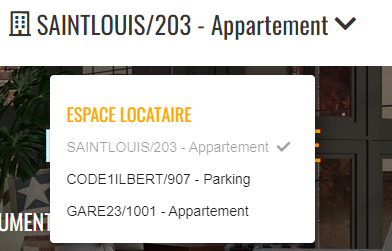
Autres comptes 
Ce pictogramme indique si l’accès à d’autres comptes est possible. En cliquant dessus, s’affichera un écran avec lesdits comptes
Pour chacun d’eux, les indications suivantes seront données :
- Date du dernier document ajouté
- Date de la dernière connexion à ce compte
A partir de là, il suffit de naviguer d’un compte à l’autre. Quand on est sur un compte, le bouton “connexion” est grisé.
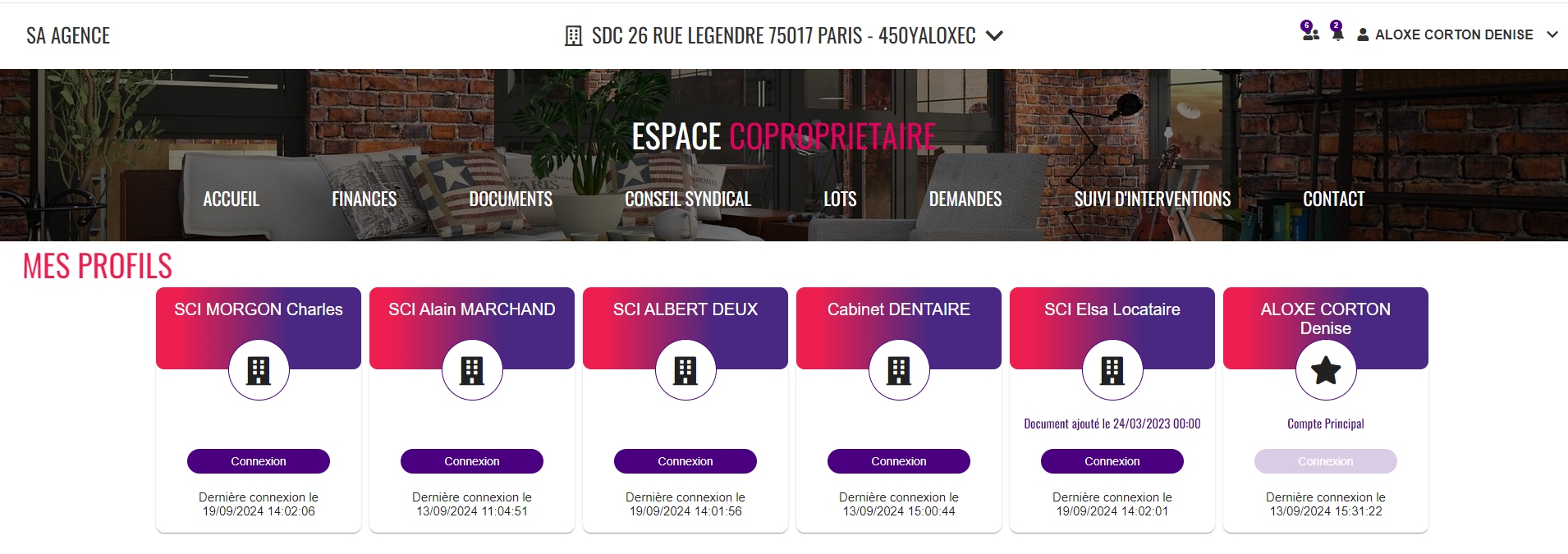
Retour sommaire
Nouveau courrier 
Si un chiffre est affiché à côté de la cloche, cela signifie qu’un nouveau document est disponible. En cliquant, une fenêtre affiche le(s) document(s) qui peut(vent) être immédiatement imprimé(s) ou téléchargé(s). Une fois lu(s), il(s) sera(ont) consultable(s) dans le menu “documents”, via un classeur.
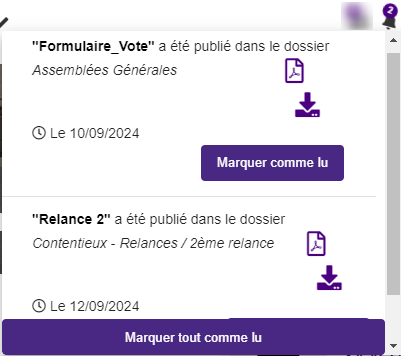
Menu déroulant (en haut à droite)
- Redéfinir son mot de passe
Ce dernier peut être changé à tout moment via cet accès
Quitte l’extranet et affiche la fenêtre de la connexion initiale (login et mot de passe à saisir)
Les menus
Ils donnent donner accès jusqu’à 9 menus en syndic et 7 menus en gérance (*)
Copropriétaire

Propriétaire / Locataire

(*) Gérance – L’espace “locataire” n’a pas le menu LOTS
(*) Gérance et Syndic – le menu “Suivi d’interventions” n’est visible qu’avec le module GESTION DES TICKETS actif
Accueil
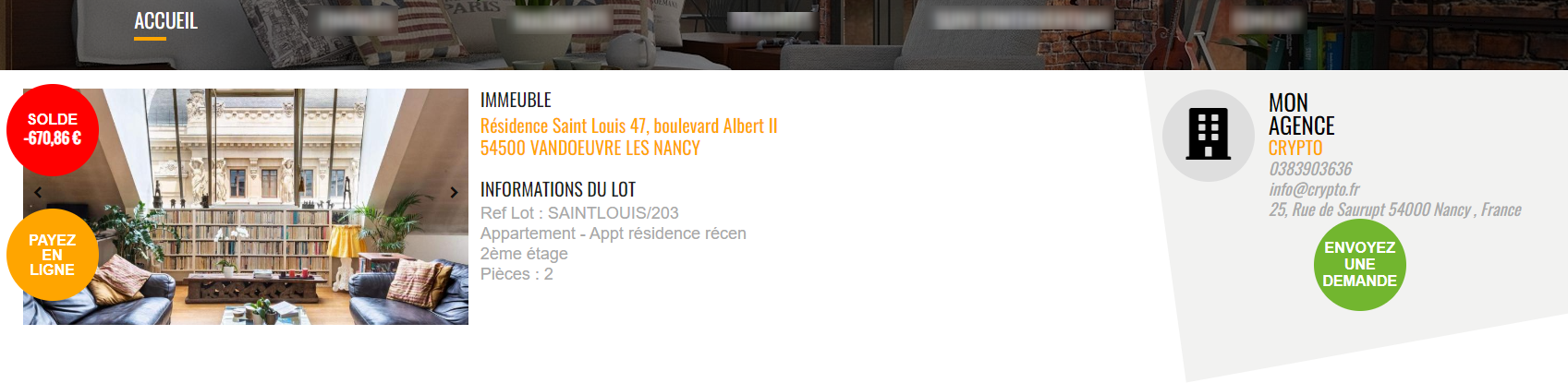
Solde
- Affiche en rouge le solde débiteur du compte
- Een vert le solde créditeur
Paiement en ligne
- Si solde débiteur (et si vous avez activé ces options), propose un paiement en ligne (espaces locataire et copropriétaire)
Les paiements en ligne peuvent être faits par Carte bleue (*) ou en prélèvement one/off (unique) (*)
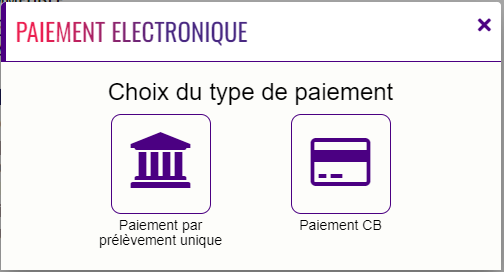
(*) L’activation d’un mode ou d’un autre (ou les deux) est à faire dans La Solution Crypto. Contactez notre service assistance si besoin.
Prélèvement ONE/OFF
Le paiement en prélèvement One/off crée un mandat SEPA unique autorisant l’agence à prélever le montant saisi par le client.
En cliquant sur la rubrique, un formulaire s’ouvre permettant la saisie des informations bancaires avec contrôle d’intégrité de la saisie …
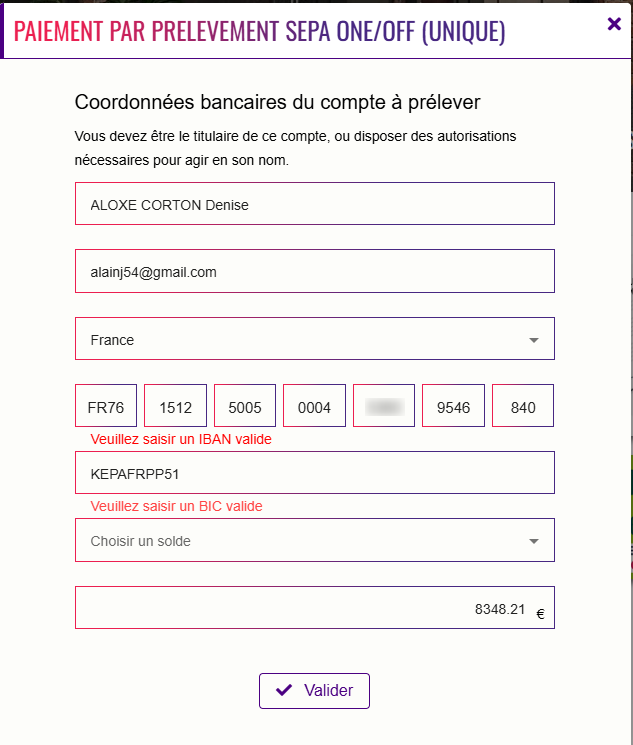
Si la saisie est incorrecte, un message en rouge apparaît pour l’indiquer
Idem à l’IBAN quand au contrôle de la bonne saisie
- Choisir un solde (octobre 2025) – Syndic uniquement
En cliquant sur cette rubrique, le solde global du copropriétaire s’affiche en solde par sous-comptes qu’il est possible de cocher / décocher. Par exemple, si un copropriétaire désire ne payer que l’appel travaux, il lui suffit de ne cocher que ce sous-compte.
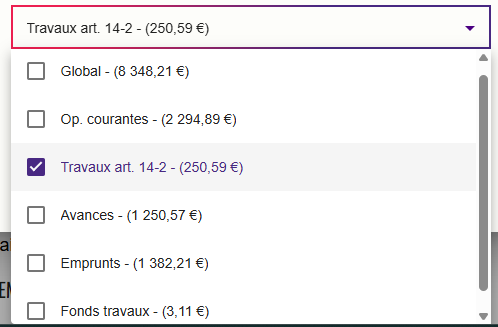
Il est possible également de saisir un montant dans la rubrique prévue à cet effet.
Si celui-ci est supérieur au solde dû, un message s’affiche pour avertir votre client ..
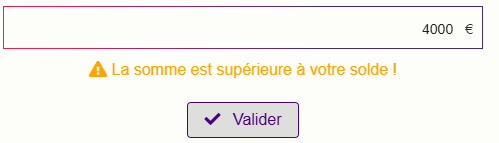
VALIDATION
Un écran de création de mandat s’affiche où une case à cocher de consentement est proposée avant validation ..
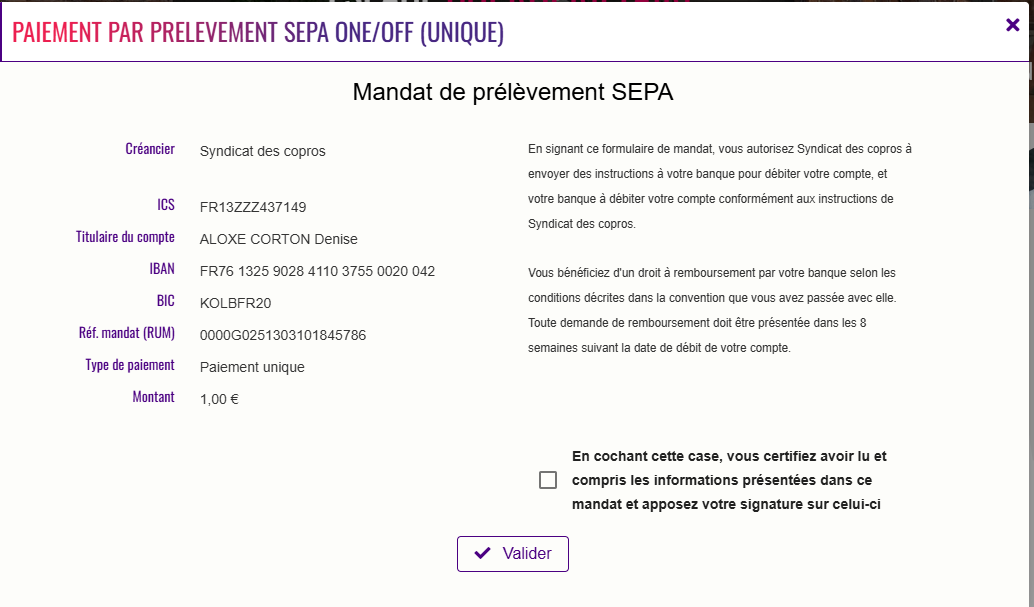
Après validation, un email est envoyé à l’adresse indiquée sur le 1er formulaire pour 2ème validation sécurisée via un code OTP
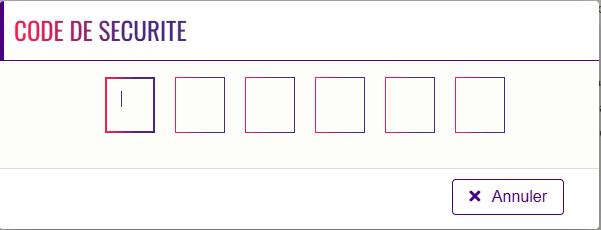
A l’issue de la confirmation par code, le prélèvement est validé,
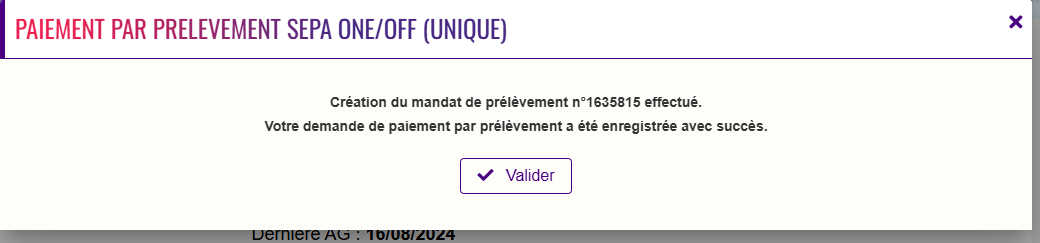
le mandat SEPA crée est stocké dans un classeur “Mandat_sepa”
Photo(s)
- Sur l’espace locataire, ce sont les photos du lot qui sont affichées
- Sur l’espace propriétaire, la photo d’un lot, les autres peuvent être consultées à l’aide des flèches de droite ou gauche
- Sur l’espace copropriétaire, ce sont les photos de l’immeuble qui sont affichées
Seules les 3 premières photos d’un immeuble (ou d’un lot) sont envoyées, à conditions qu’elles soient cochée “à publier” (petite planète) et qu’elles soient de type .png ou .jpg ou .jpeg
Information centrale
- Sur l’espace locataire, données de l’immeuble et du lot occupé
- Sir l’espace propriétaire, nombre de lots possédé, puis détail des lots par immeuble
- Sur l’espace copropriétaire, données de l’immeuble, détail des lots et nom (+ coordonnées affichables sur option) du président du conseil syndical.
Partie droite
Affiche l’interlocuteur par défaut en fonction des paramètres que vous avez défini (cf. chapitre paramétrage de l’extranet)
Finances
Copropriétaire
Mon compte
Cette partie permet :
- D’afficher le solde du compte
- De visualiser le détail du compte en cliquant sur le flèche située sous la dernière écriture affichée
- De consulter chaque sous-compte (potentiellement jusqu’à 5 sous-comptes mais seuls ceux exploités sont visibles).
L’affichage des sous-comptes est conditionné par l’activation de cette option dans les paramètres de l’extranet ou de la copropriété
- De rechercher une ou des écritures par un mot clé (sur libellé) ou un montant
- De rechercher les écritures sur une borne de dates
- D’afficher dan un fichier PDF tout le compte ou le résultat de la recherche
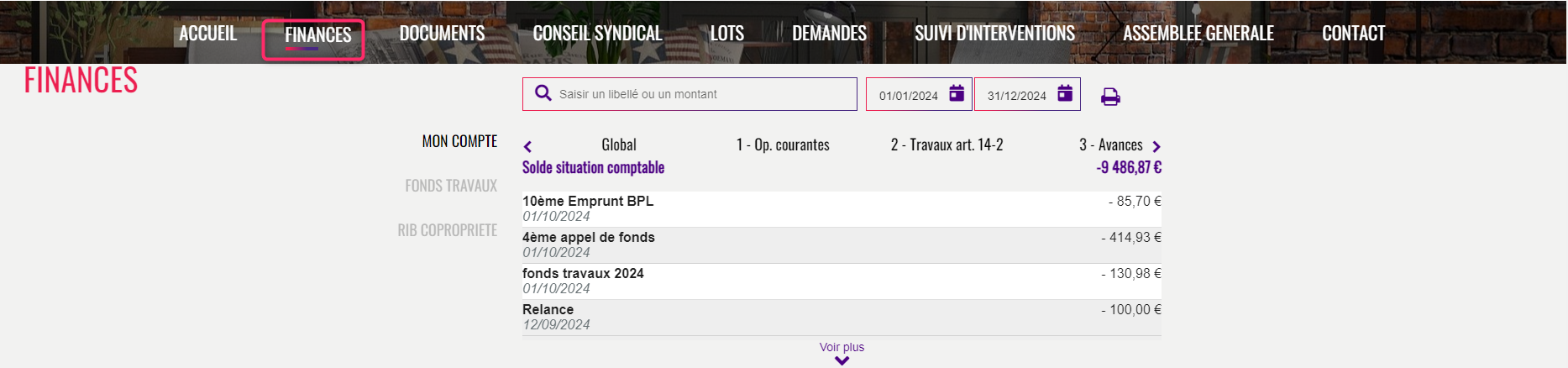
Fonds travaux (espace copropriétaire)
Affiche, par lot, le montant détenu pour le fonds travaux issu de comptes 105xxx (et 102xxx si activé dans les paramètres de LSC)

RIB copropriété (espace copropriétaire)
Par défaut, nous envoyons le RIB de la copropriété sur l’extranet et il est présenté comme ci-dessous :
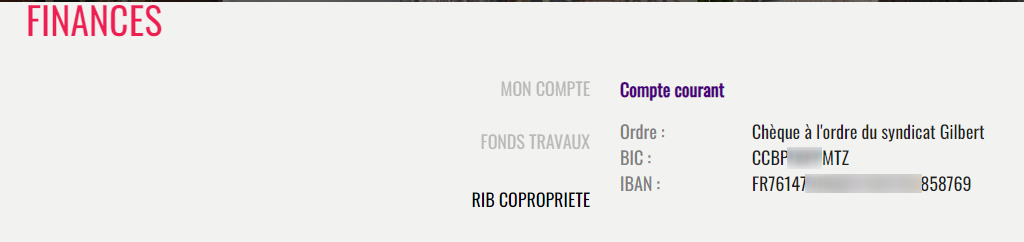
Quelques précisions :
- Pour ne pas le publier, il faut cocher “Ne pas envoyer les coordonnées bancaires de la copropriété” dans les paramètres de l’extranet dans LSC
Accès : Menu accueil : paramètres, préférences et administration, administration métier, publication internet, publication service client
- Les éléments du compte de banque sont ceux sur lequel vous avez coché “utiliser le compte pour les coupons-réponses”. Idem pour l’ordre.
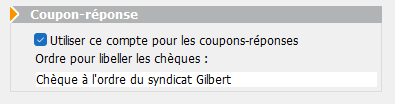
Idem pour l’ordre
Si vous êtes sur un code pays “Nouvelle Calédonie” ou “Tahiti”, c’est alors le RIB est qui envoyé en lieu et place des IBAN et BIC
Etat des dépenses
L’état des dépenses, sur activation d’un paramètre, peut être affiché à TOUS les copropriétaires (et non pas seulement aux membres du CS).
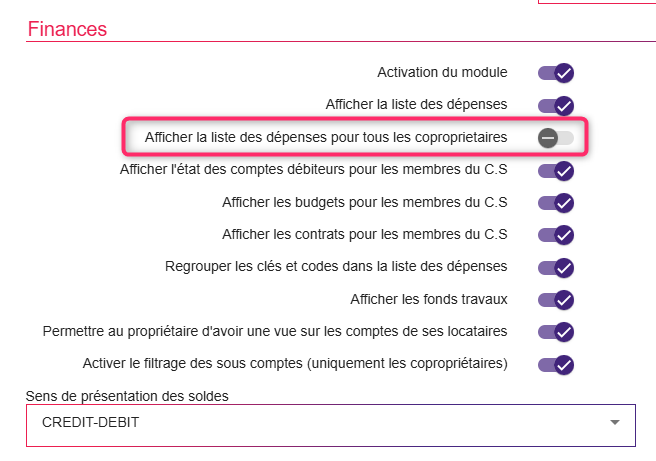
Contrats (syndic)
Cette rubrique vous permet d’afficher les contrats (vos dossiers dans LSC).
Comme pour le carnet d’entretien dans LSC, ils seront affichés de la façon suivante :
- Ceux inhérents aux parties communes
- Par bâtiment
Dans un 1er temps, nous affichons tous les contrats puis ils peuvent être affichés par thème
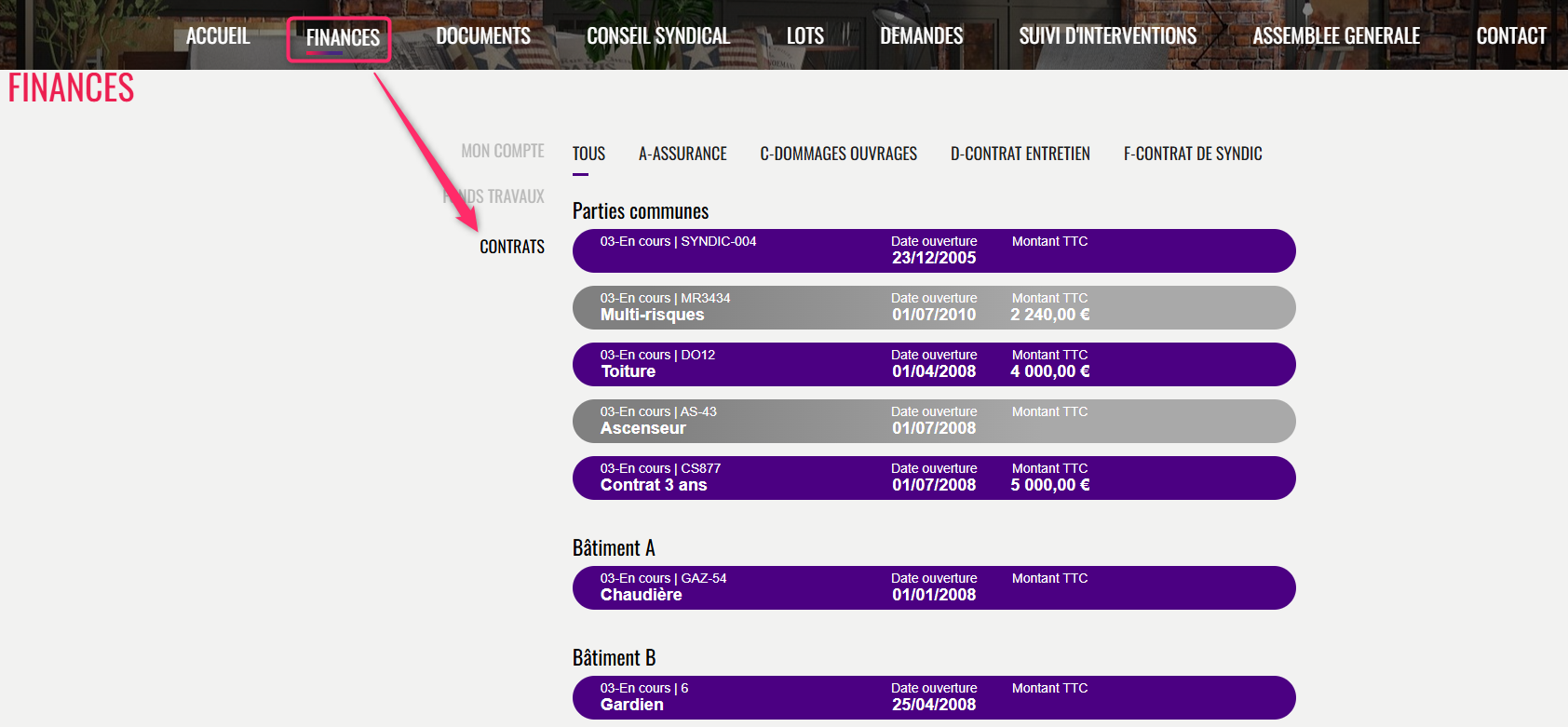
Pour plus de détails sur les principes d’affichages, consultez le chapitre “contrats” de la partie consacrée au menu “Conseil syndical”.
Propriétaire / Locataire
La partie “Finances” d’un propriétaire lui permet de consulter son compte, de faire des recherches sur écritures, voire d’imprimer un extrait
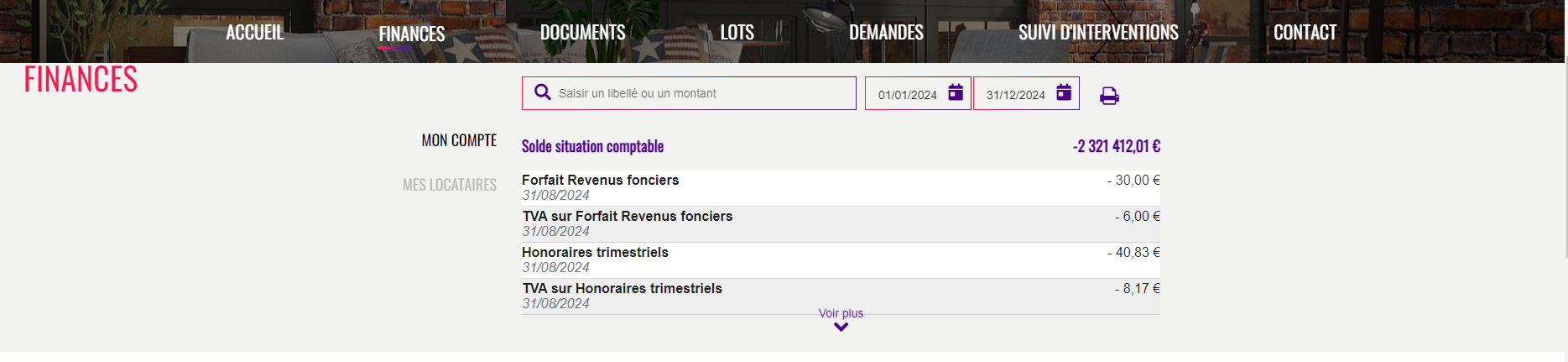
Mes locataires (espace propriétaire uniquement)
Cette rubrique ne sera visible qu’après activation du module dans les paramètres de l’extranet
 (utilitaires) => Configuration => Paramètres => Mon compte => “Permettre au propriétaire d’avoir une vue sur les comptes de ses locataires
(utilitaires) => Configuration => Paramètres => Mon compte => “Permettre au propriétaire d’avoir une vue sur les comptes de ses locataires
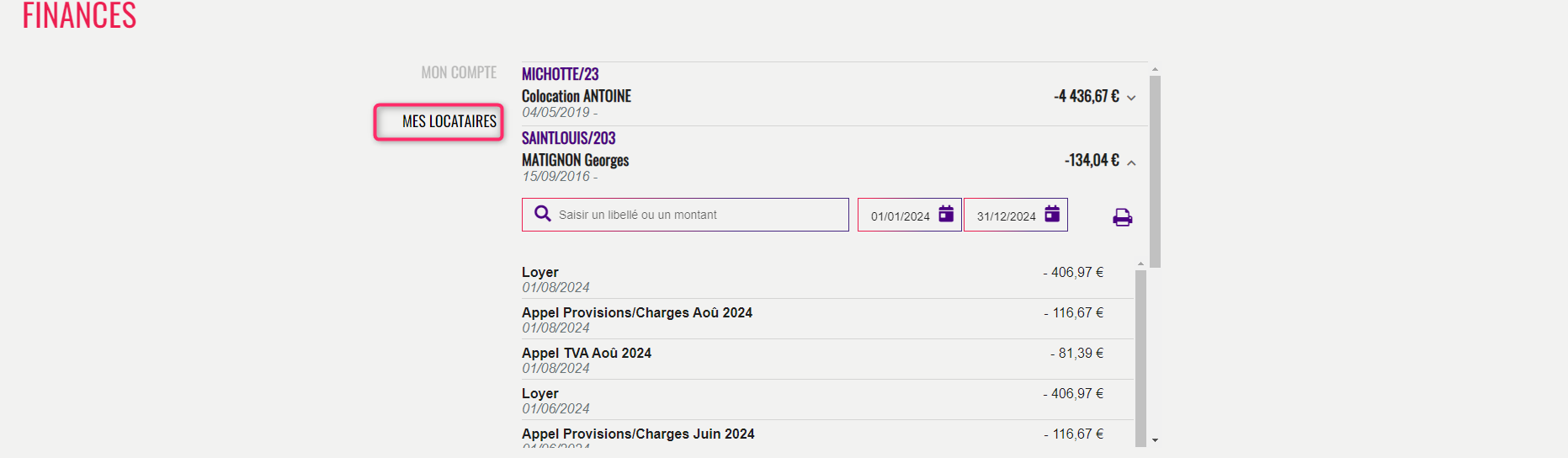
Vous est présenté pour chaque locataire :
- Son lot
- Son nom
- Sa date d’entrée
- Son solde
- Le détail du compte après clic sur la flèche à droite du solde
Occupation lots
Les propriétaires accèdent dorénavant à une nouvelle entrée “occupation des lots” afin de savoir qui occupait chacun de ses lots au 1er janvier de l’année en cours
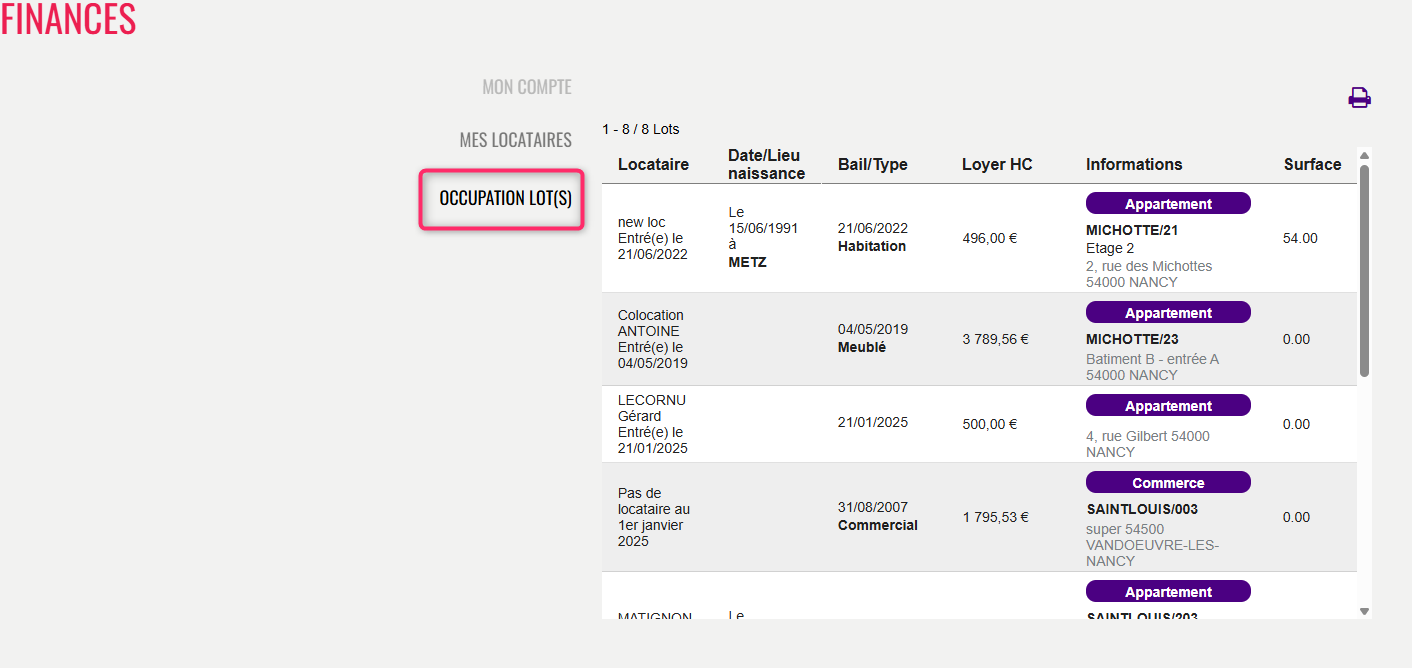
Documents
Cet onglet affiche les documents que vous publiez sur l’extranet depuis LSC…, triés par classeurs, voire sous classeurs.
Il n’est visible qu’après activation dans les paramètres de l’extranet
 (utilitaires) => Configuration => Paramètres => Mes documents => Activation du module
(utilitaires) => Configuration => Paramètres => Mes documents => Activation du module
Il peut être affiché sous deux formes :
Par classeur…
Chacun d’eux indique
- Le nombre de fichiers qu’il contient
- Si ce classeur possède un ou plusieurs sous classeurs
- La dernière date à laquelle un document a été ajouté
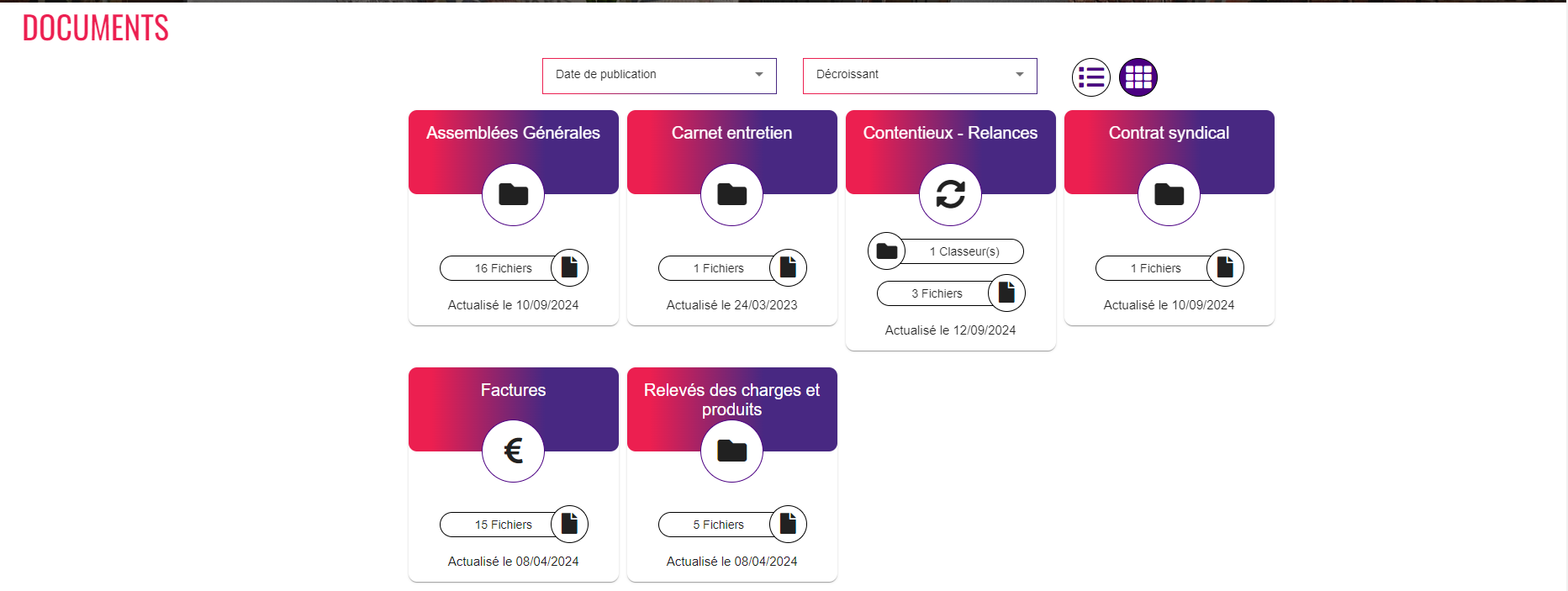
En liste….
Sous cette forme, seuls les catégories sont affichées.
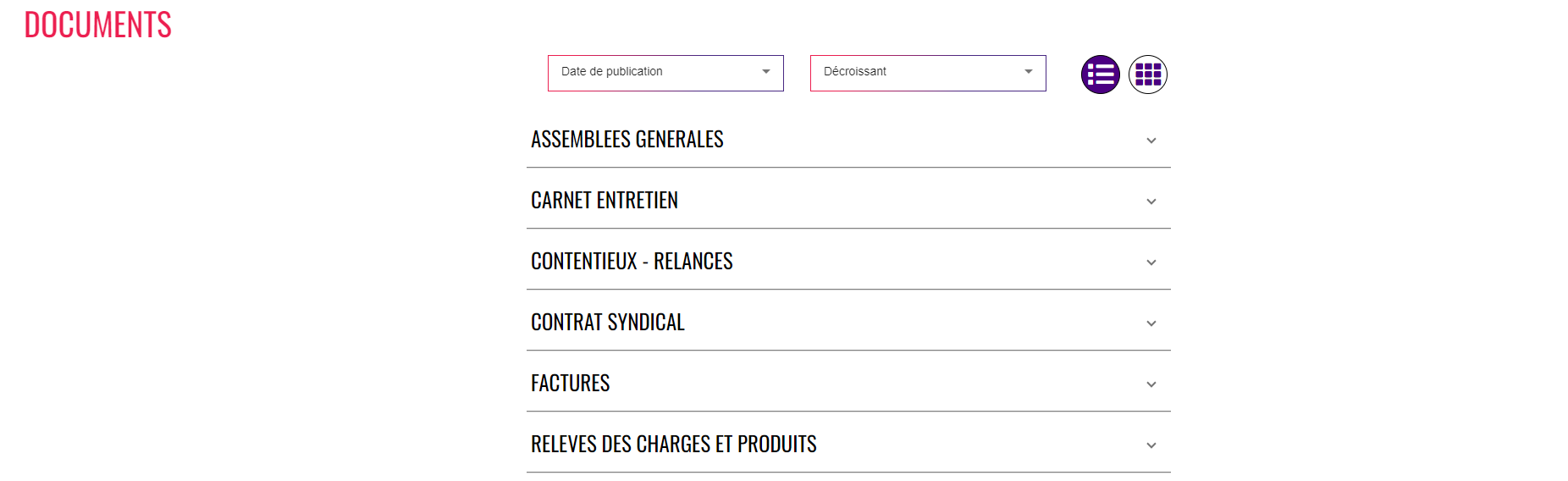
Classeurs
- Sont triés par ordre alphabétique
- Vous pouvez montrer tous les classeurs eu seulement ceux qui ne sont pas vides (paramétrage de l’extranet)
 (utilitaires) => Configuration => Paramètres => Mes documents => Afficher les classeurs vides
(utilitaires) => Configuration => Paramètres => Mes documents => Afficher les classeurs vides
- Les documents sont classés par date (en commençant par les plus récentes) à l’intérieur d’un classeur
Les sigles  permettent de visualiser et/ou télécharger le document
permettent de visualiser et/ou télécharger le document
Le classeur “documents du syndic” est particulier car c’est le seul vu par tous les copropriétaires, tous immeubles confondus. Il s’alimente depuis la partie “administration” de l’extranet
Chaque document peut être coché afin de les télécharger par salve (sous forme de fichier en .zip qu’il vous faudra décompresser sur votre ordinateur)
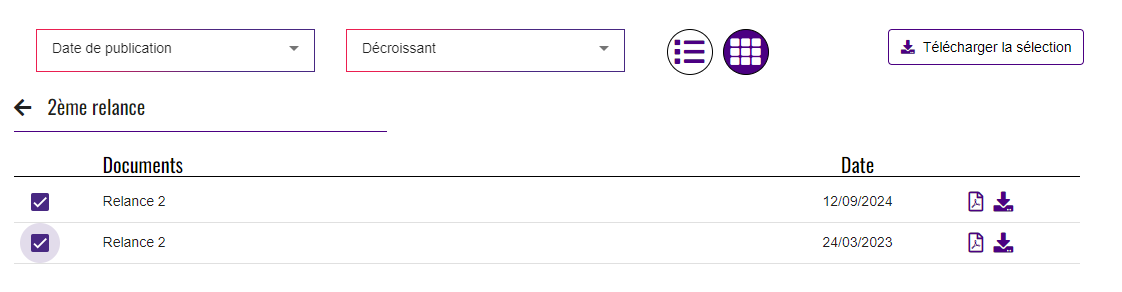
Sous classeurs (et sous sous classeurs)
Certains classeurs (Gérance) ont des sous-catégories génériques :
 cf. copie d’écran ci-avant
cf. copie d’écran ci-avant
Vous pouvez vous-même créer des sous-classeurs dans LSC par le biais de dossiers. cf. paramétrage de LSC dans cette documentation
Conseil syndical (espace copropriétaire)
Cet onglet, comme son nom laisse le supposer, est dédié aux membres du C.S. Il n’est donc pas visible par les autres copropriétaires.
La plupart des rubriques présentes sont paramétrables et c’est vous qui décidez de les afficher ou pas et vous pouvez même le faire en fonction de chaque copropriété
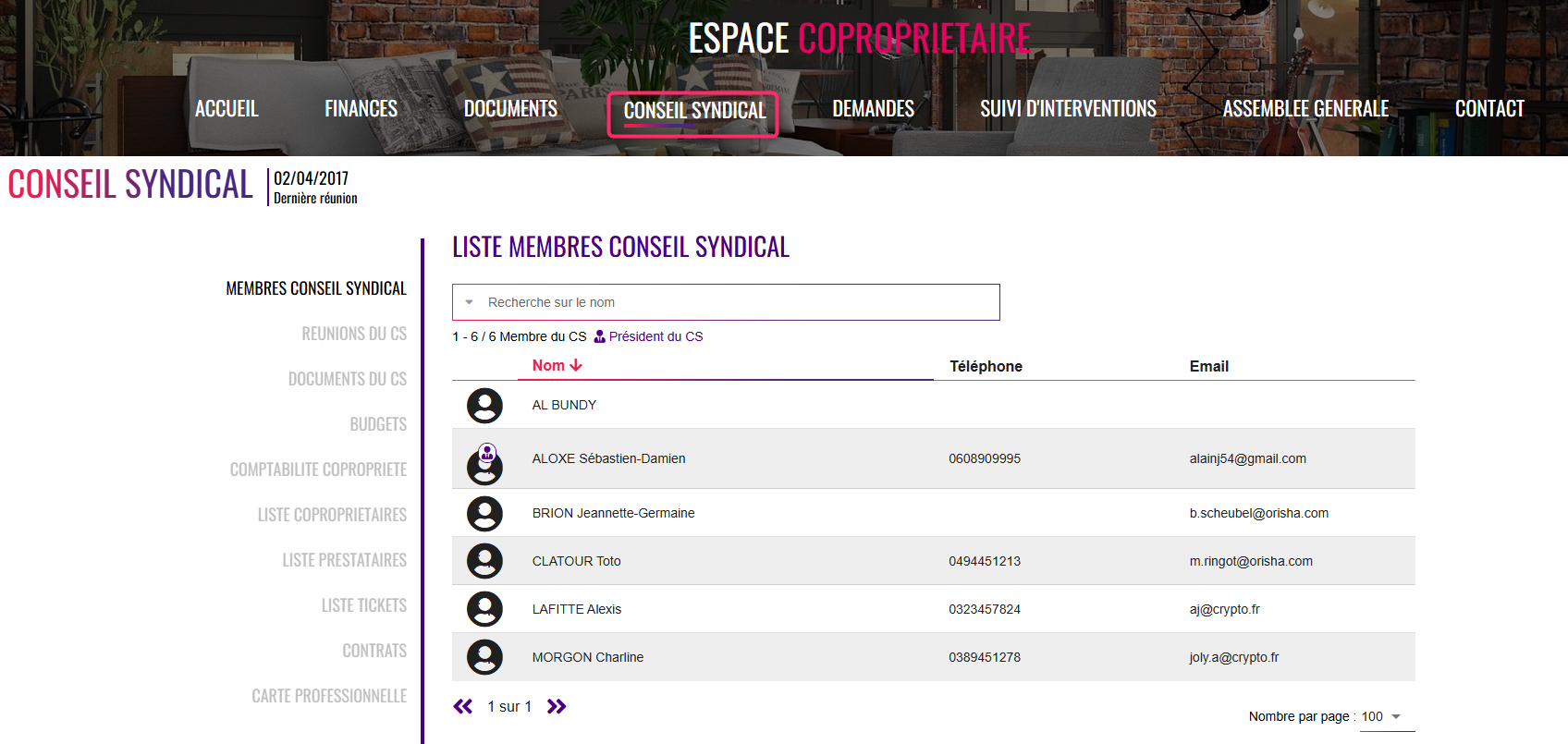
Membres conseil syndical
Cet onglet permet de consulter la liste des membres du C.S actuellement élus.
Si les informations sont connues, et, si vous décidez de les afficher, cela indique également pour chacun d’eux un téléphone et/ou un email, facilitant ainsi leur communication.
Est désigné par un pictogramme spécifique. (cf. copie d’écran ci-dessus)
Les membres et le président du CS sont déterminés au niveau de la fiche copropriétaire.
Si vous êtes confrontés à une occupation de plus d’une personne et que l’une d’elles est le membre et/ou président, choisissez là en tant que correspondant de la fiche copropriétaire
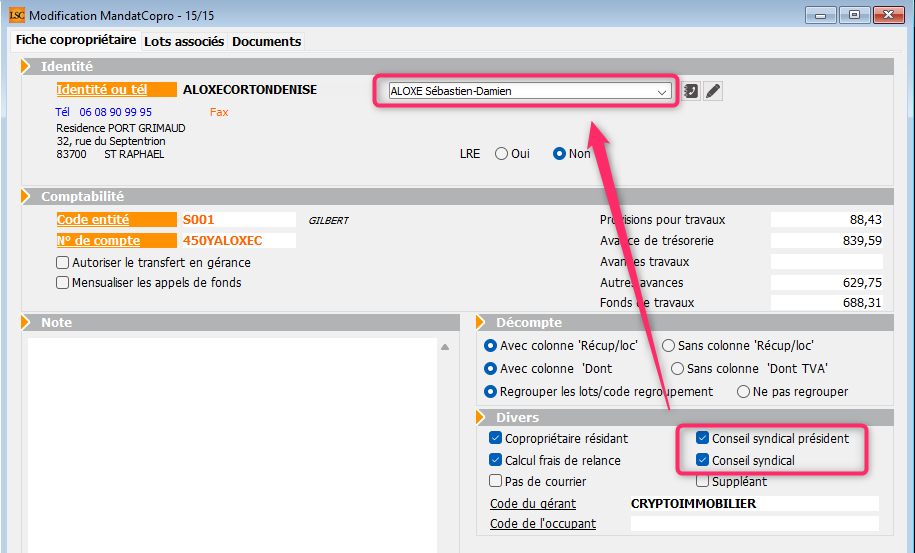
Documents du C.S
A cet endroit, vous retrouverez tous les documents, triés par classeur, dont la paramétrage dans LSC précise qu’ils ne sont visibles que par le conseil syndical.
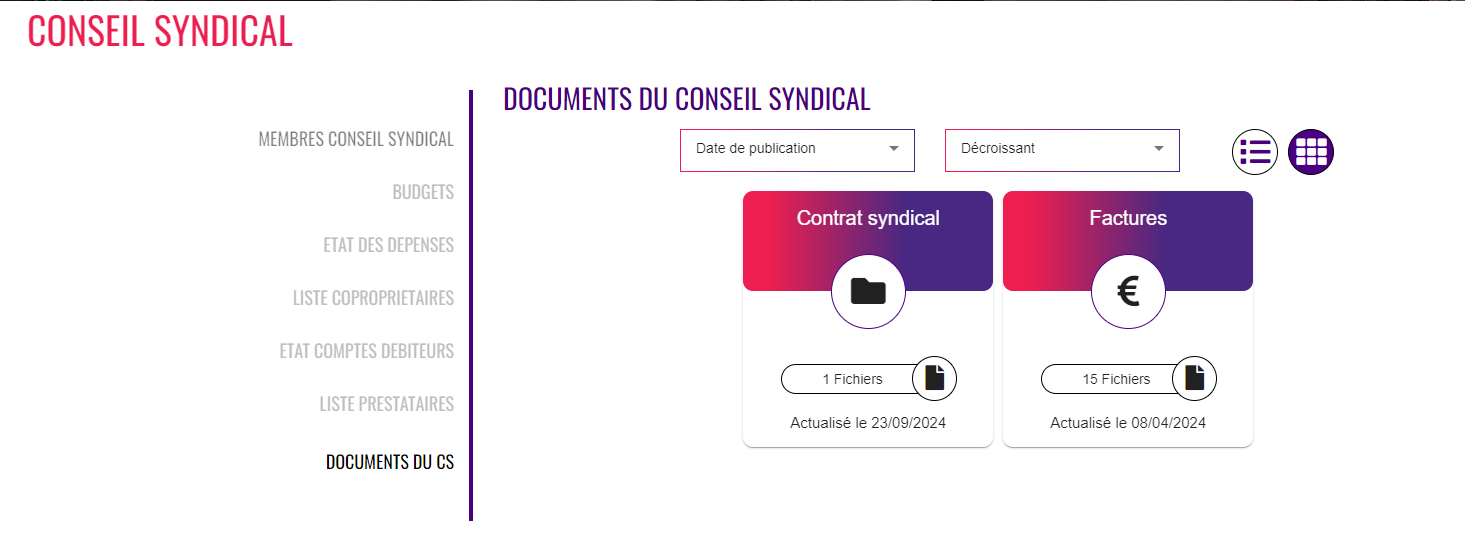
Leur présentation est identique à celle proposée dans l’onglet “Documents”
Budgets (ne fonctionne pas en “ancien décret” car les budgets ne sont pas “typés”)
Dorénavant, les membres du CS vont pouvoir consulter les informations liées à plusieurs types de budgets.
Opérations courantes
Pour ce budget, nous présentons les montants budgétés des exercices N et N-1 ainsi que le réalisé N à un instant T.
Ces montants sont affichés : (cf. encadrés de la copie d’écran ci-après)
- Globalisés
- Avec un total par clé
- Avec un détail par compte
Affichage
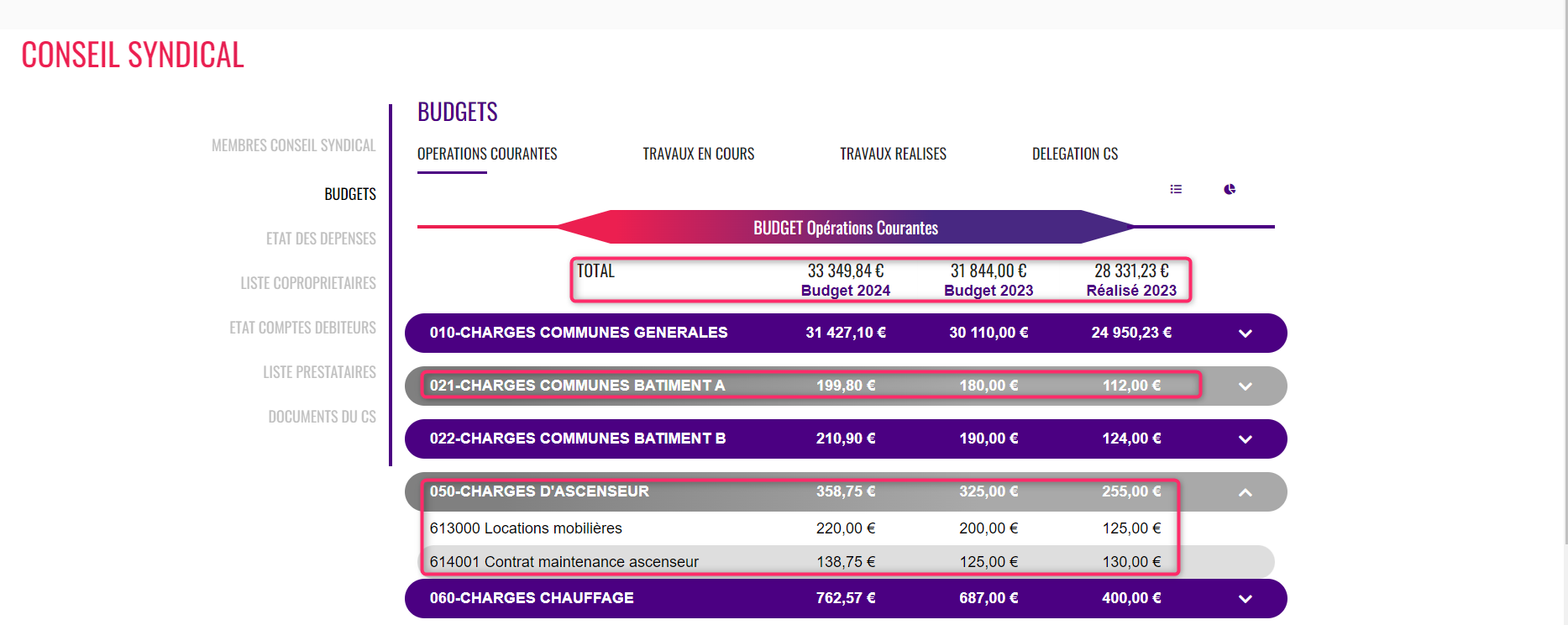
A noter que pour les montants globaux et les totaux par clé, un % de réalisé est affiché en fonction du budgété … Si celui-ci dépasse les 100 %, il est affiché en rouge..
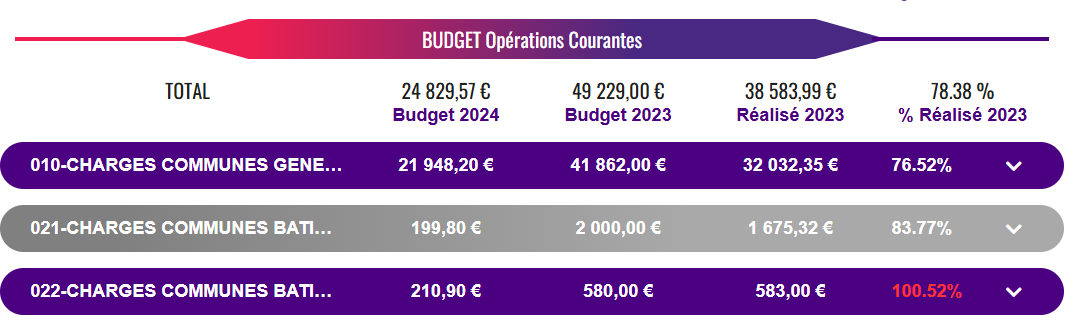
Statistiques
- En camembert (par clé ou par comptes attachés à une clé) via le picto

Par clé ..
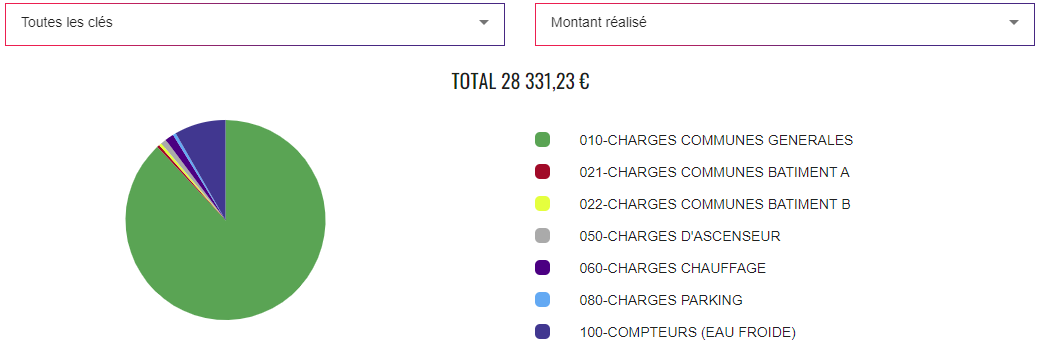
Par comptes d’une clé…
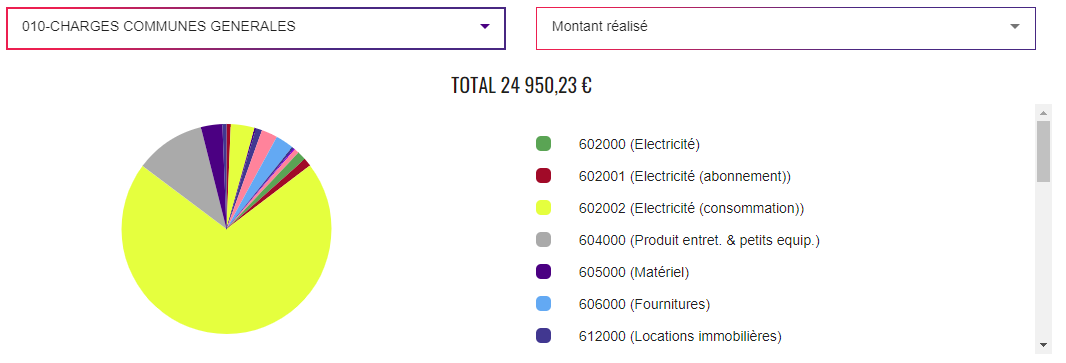
- (à partir de mars 2025) En barres (pour le comparatif Budget / réalisé en %)
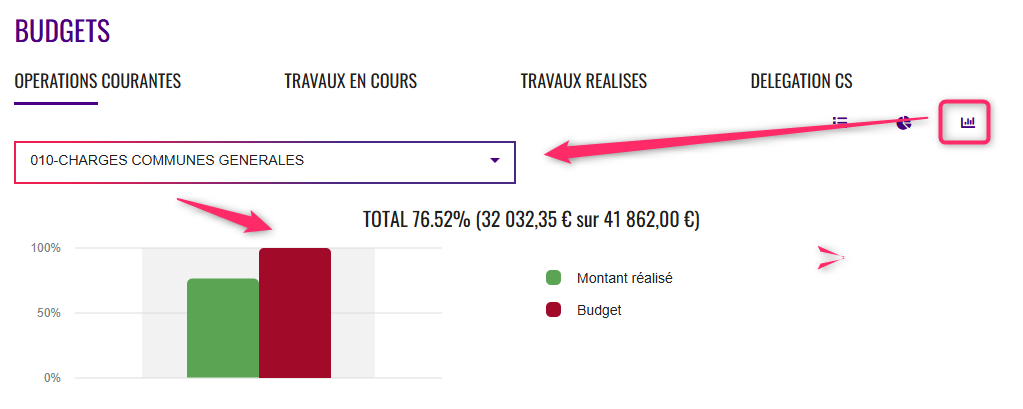
Travaux en cours
Le CS peut également consulter les travaux en cours si ceux-ci n’ont pas de date d’achèvement dans LSC.
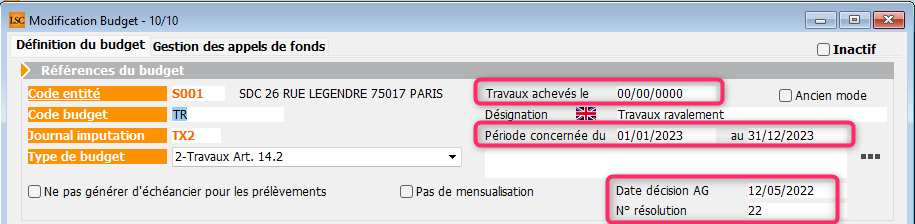
Les données suivantes sont affichées :
- Désignation des travaux
- Période de début et de fin (prévue) des travaux
- Date de décision de l’AG
- N° de résolution votée à l’AG
- Budget
- Réalisé en cours
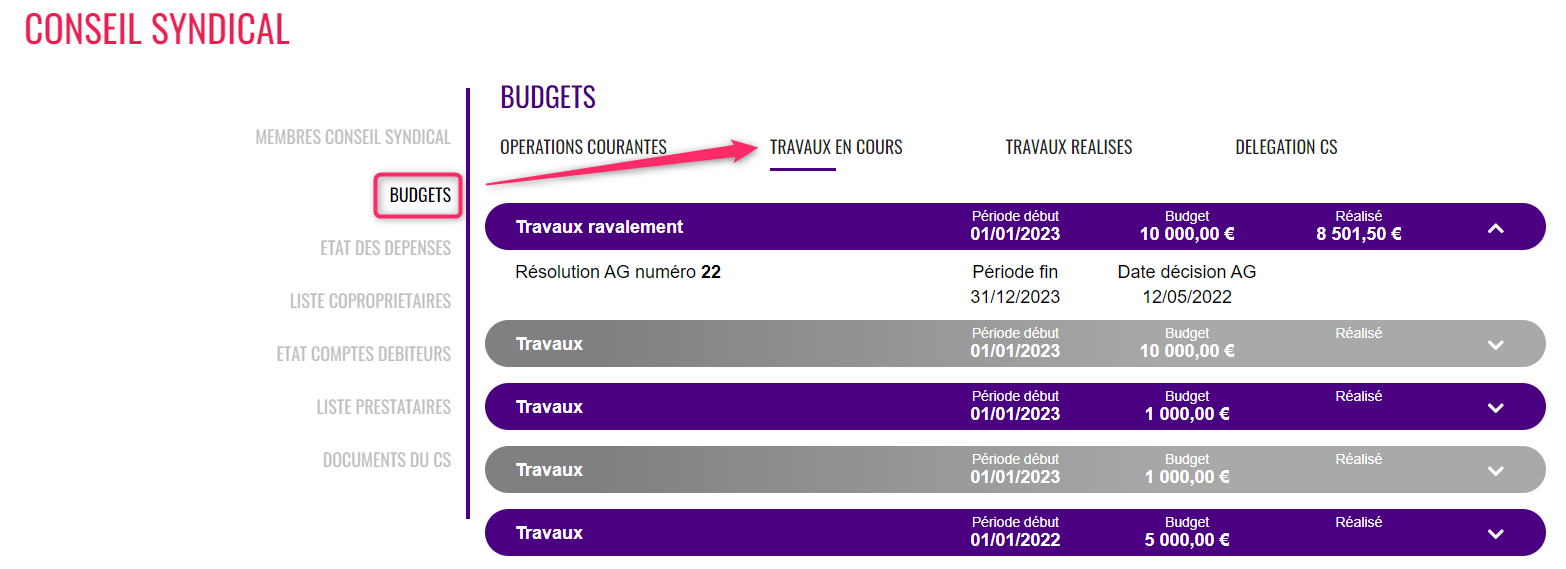
Travaux réalisés
Les travaux réalisés sont ceux qui ont une date d’achèvement dans LSC ET qui ne sont pas cochés “INACTIF”
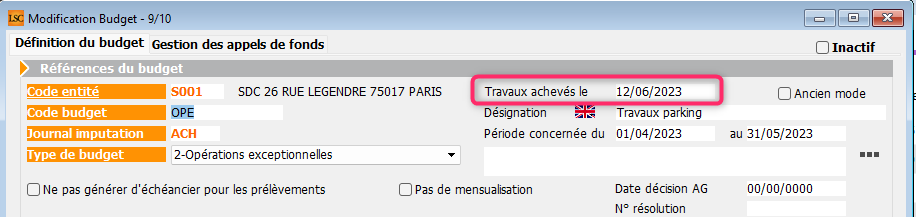
Les données suivantes sont montrées :
- Désignation des travaux
- Période de début et de fin (prévue) des travaux
- Date de fin de travaux
- Budget
- Réalisé final
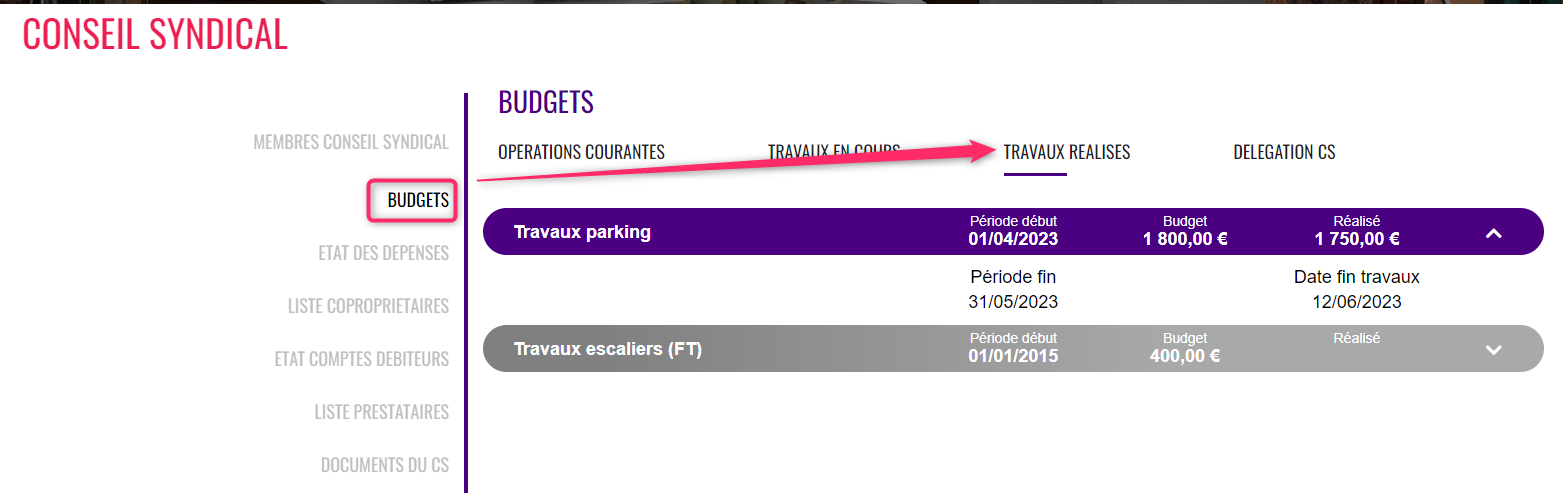
Délégation CS
Le CS peut avoir une délégation de budget, intégrée au budget des opérations courantes. Elle est matérialisée par des comptes de charges dont la racine est “65”.
Cette partie est une extraction du budget afin que les membres puissent consulter plus facilement les fonds dont ils ont la charge.
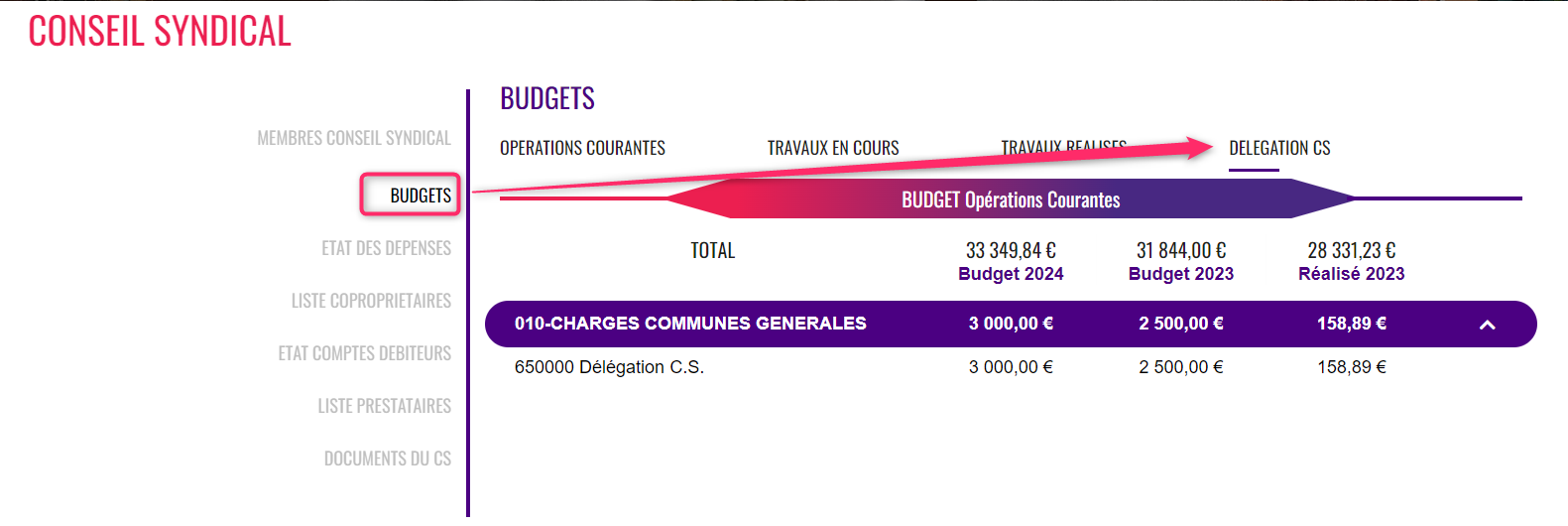
Comptabilité copropriété (nouvelle entrée disponible à partir d’octobre 2025)
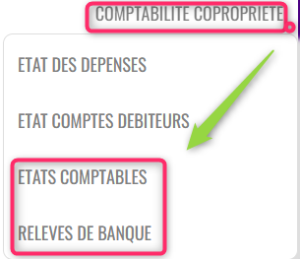
Cette nouvelle entrée intègre les options déjà existantes
- Etat des dépenses
- Etat des comptes débiteurs
et se voit enrichie de deux nouvelles rubriques
- Etats comptables
- Relevés de banque
Ces deux entrées afficheront les documents publiés depuis LSC, issus de classeurs du même nom. Contrairement aux documents classiques, il n’y aura pas d’affichage des classeurs, juste des documents en liste, plus faciles d’accès
Ce qui donne pour…
“Etats comptables”
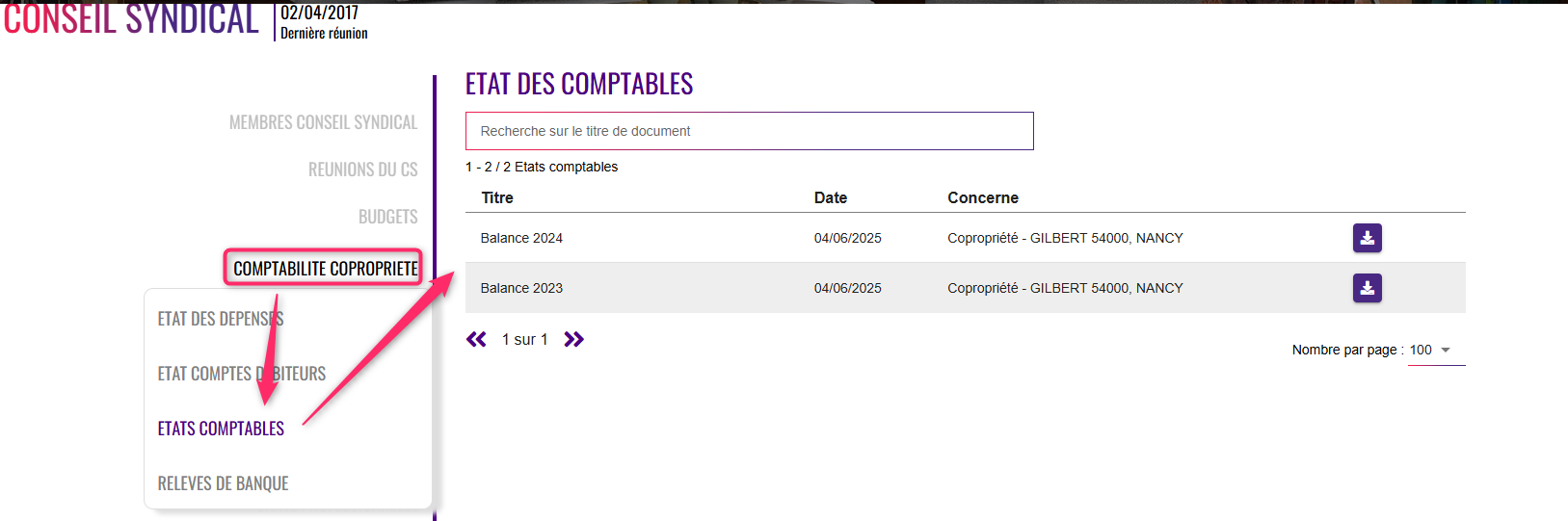
“relevés de banque”
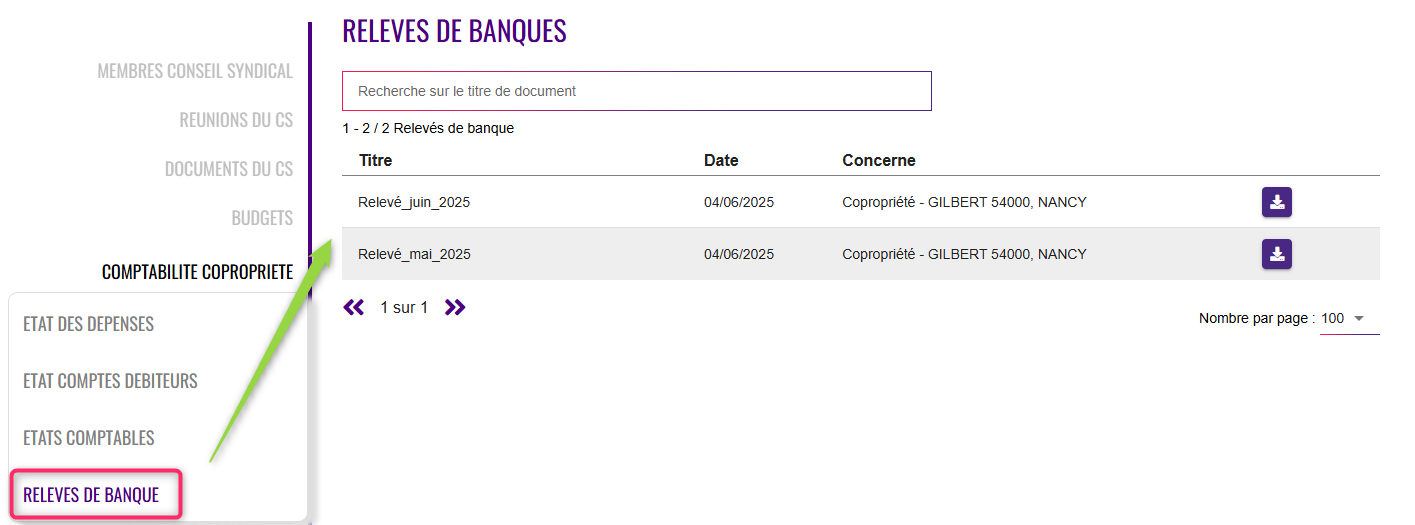
Etat des dépenses new (octobre 2025)
Deux conditions pour être vu
- Que vous ayez activé le module dans les paramètres de l’extranet
 (utilitaires) => Configuration => Paramètres => Liste des dépenses
(utilitaires) => Configuration => Paramètres => Liste des dépenses
- Que le copropriétaire ait le droit de le voir (cf. droits sur paramètres LSC, classeur “factures”)
S’il est visible, ce sont alors toutes les dépenses de l’immeubles qui sont affichées, sur deux exercices
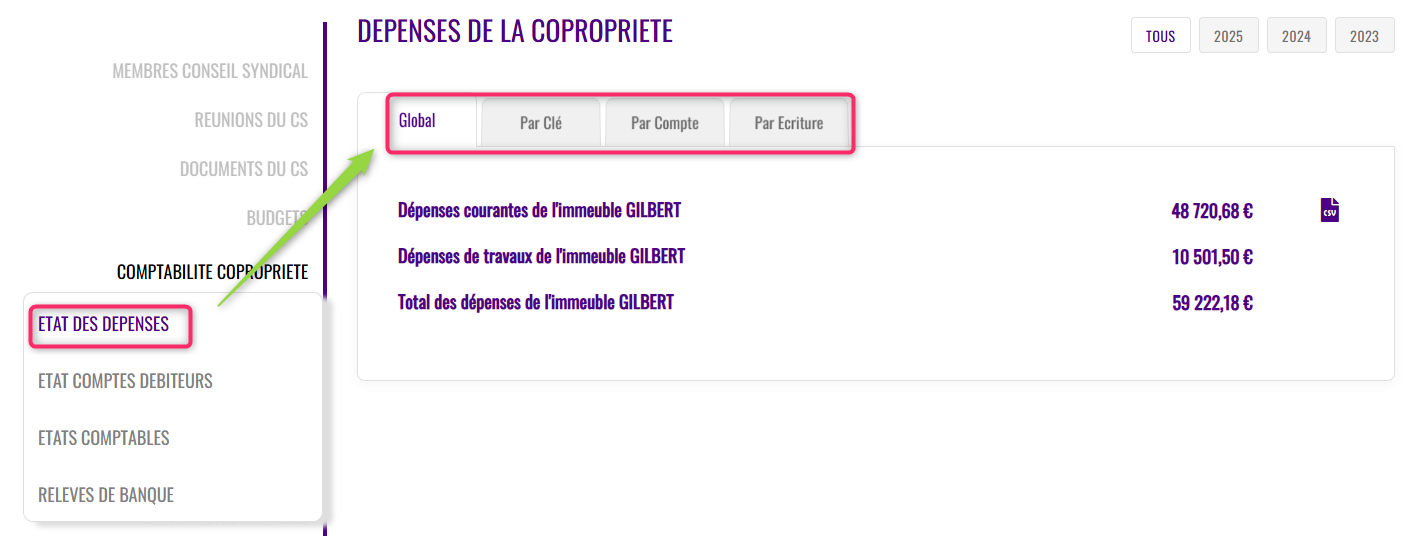
Partie “GLOBAL”
Les dépenses sont affichées de la façon suivante :
- Total des dépenses courantes
- Total des dépenses de travaux
- Total général des dépenses
Par “clé”
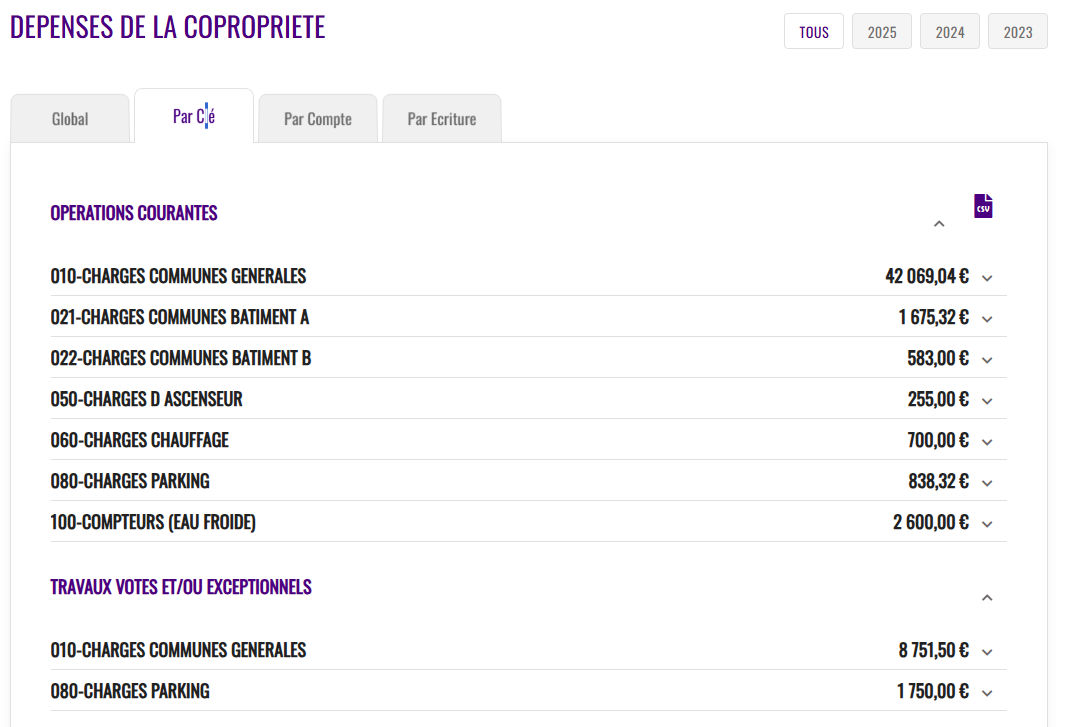
Par “compte”
Triés par
- type (opérations courantes puis travaux)
- par numéro de compte croissant
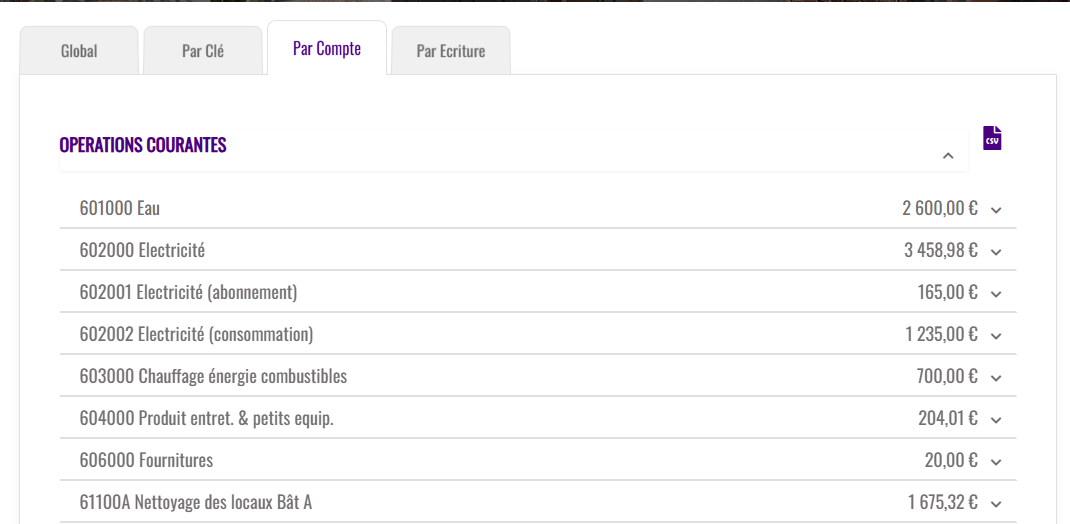
Par “écriture”
Triées par date décroissante
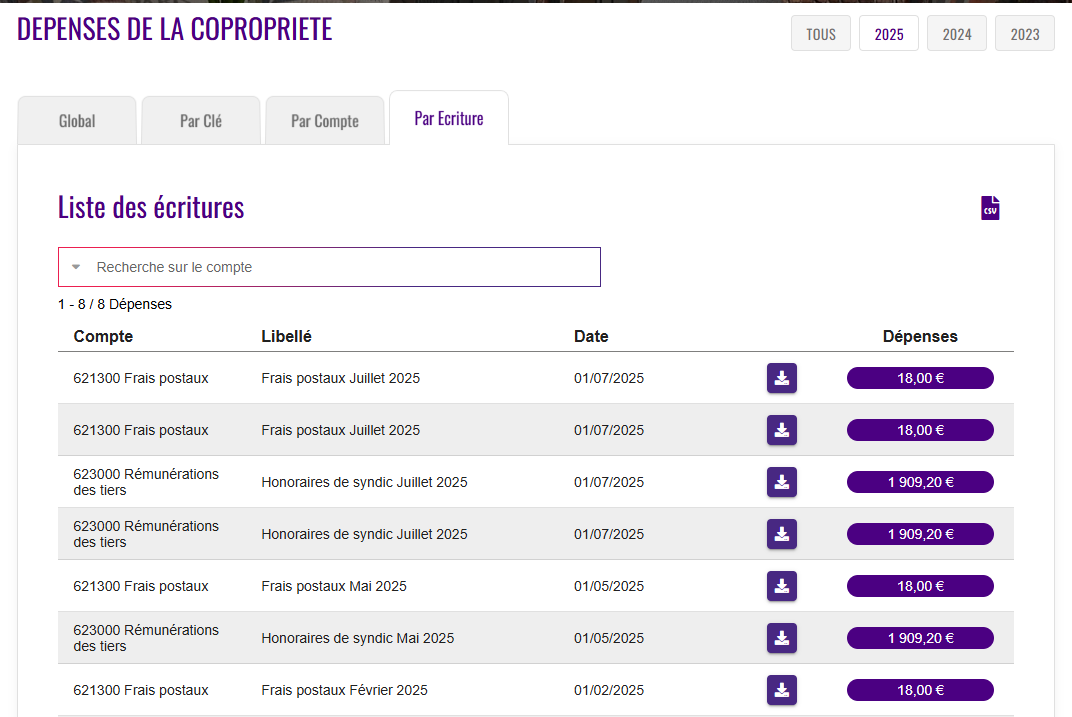
Si les sigles  s’affichent sur l’écriture,
s’affichent sur l’écriture,
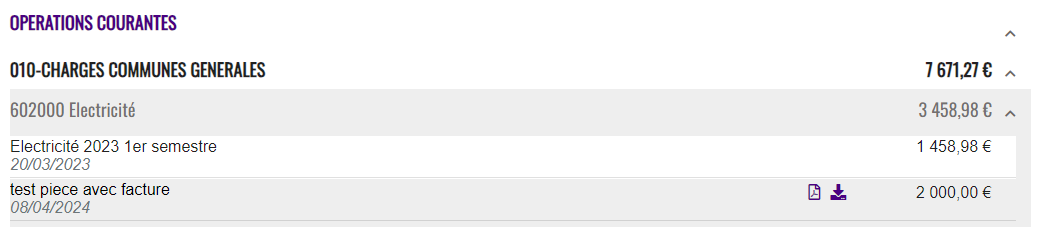
cela veut dire que la facture liée est consultable, voire téléchargeable.
Comment lier une facture à une dépense ?
Au delà de la liste des dépenses, vous pouvez proposer à vos copropriétaire de consulter les factures liées aux dépenses affichées.
En effet, quand vous saisissez comptablement les factures dans LSC
- Si vous les liez aux documents (scannés, de type PDF) via les pièces comptables,
- Si vous avez paramétré le “classeur factures” dans les paramètres de l’extranet
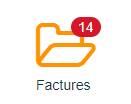
Etat des comptes débiteurs
Deux conditions pour être vu
- Que vous ayez activé le module dans les paramètres de l’extranet
 (utilitaires) => Configuration => Paramètres => Etat des comptes débiteurs
(utilitaires) => Configuration => Paramètres => Etat des comptes débiteurs
- Que le copropriétaire soit un membre du Conseil Syndical (ou le président)
Seuls les comptes des copropriétaires débiteurs sont affichés, par ordre alphabétique par défaut.
Vous pouvez également les trier par solde (du plus débiteur au moins et inversement)
Etats comptables (disponible à compter d’octobre 2025)
A ce niveau sont affichés tous les documents envoyés depuis LSC dans un classeur nommé “Comptabilité copropriété”
Les documents sont affichés en liste par ordre décroissante de date.
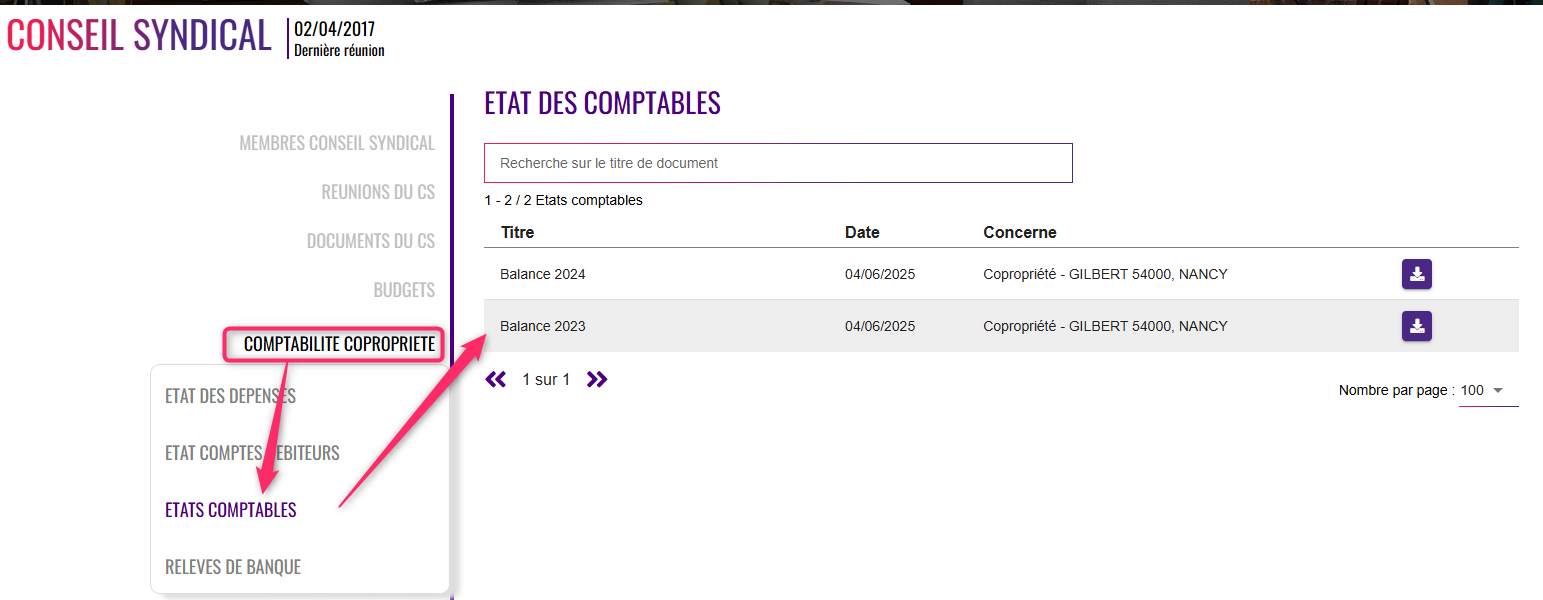
Relevés de banque (disponible à compter d’octobre 2025)
A ce niveau sont affichés tous les documents envoyés depuis LSC dans un classeur nommé “Relevés de banque”
Les documents sont affichés en liste par ordre décroissante de date.
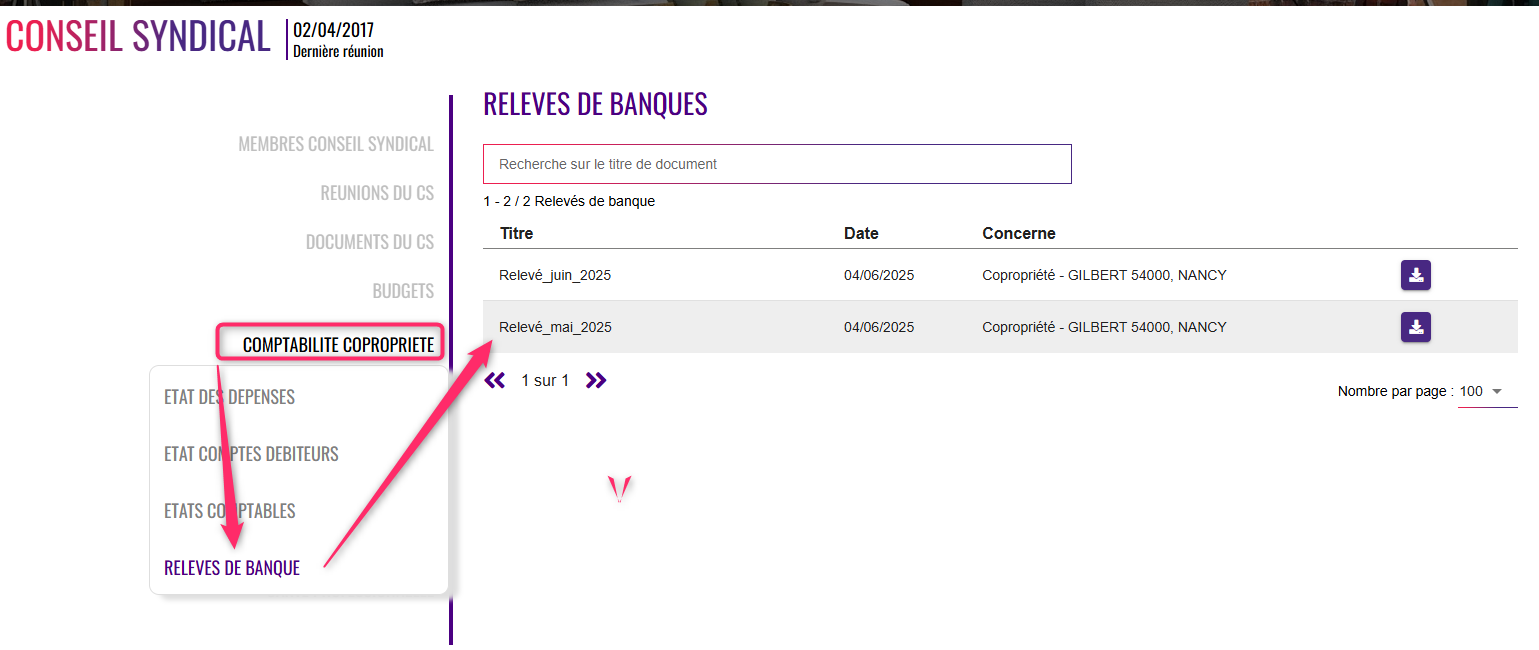
Liste des copropriétaires
le C.S peut donc consulter à tout moment la liste exhaustive des copropriétaires de l’immeuble.
Celle-ci, présentée par défaut par ordre alphabétique contient par tiers :
- Son nom
- Ses lots
- Son adresse
- Son fonds de travaux
- Les pictogrammes affichés permettent de savoir si le copropriétaire est résident ou membre du CS.
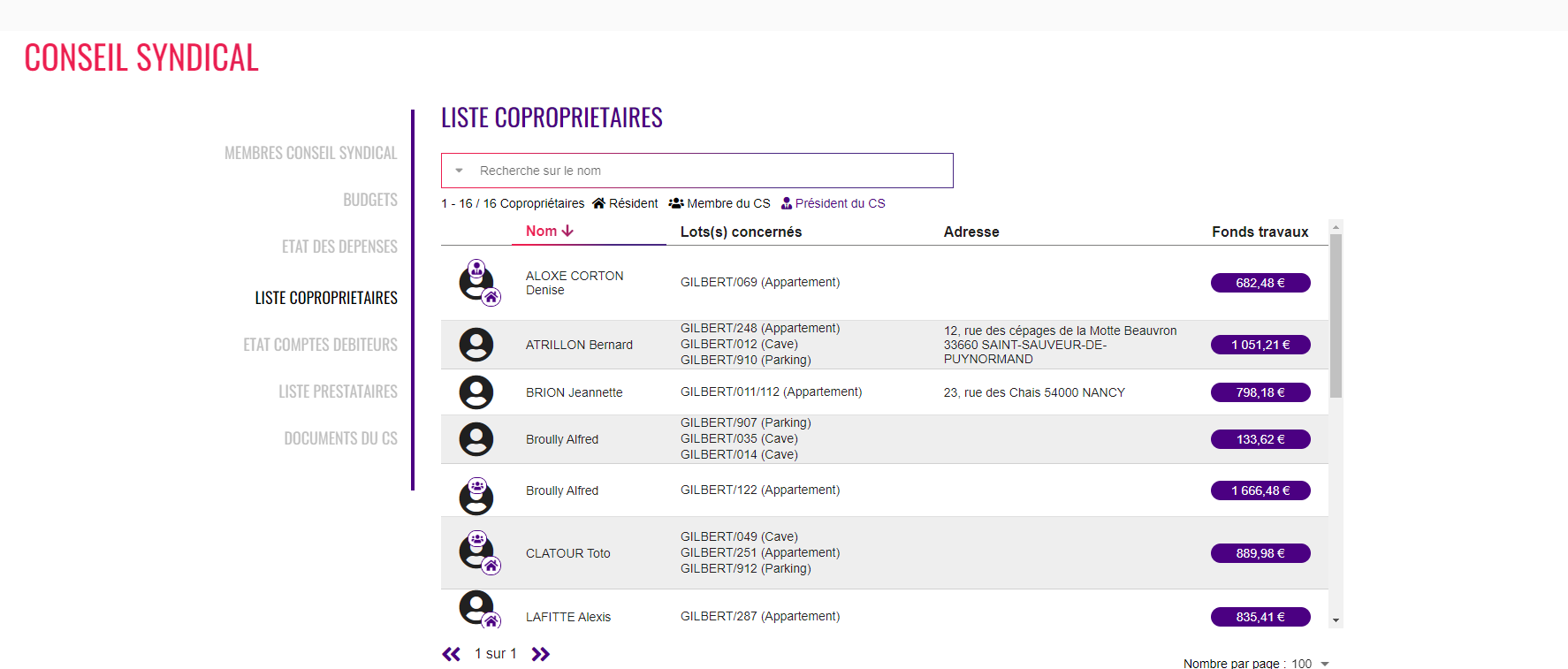
Cette liste était initialement déposée dans un classeur sous la forme d’un PDF, comme ci-dessous
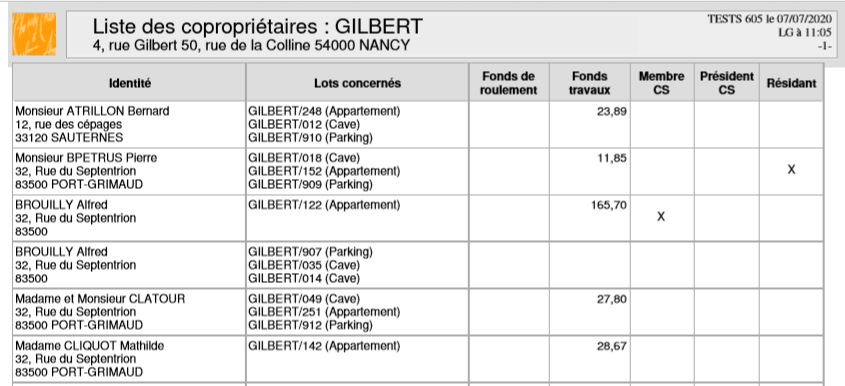
(*) Cette liste est toujours publiée ..
Liste prestataires
le C.S peut donc consulter à tout moment la liste des fournisseurs avec lesquels travaille le syndic
Celle-ci, présentée par défaut par ordre alphabétique contient par société :
- Son nom
- Son adresse
- Téléphone principal (issu de la fiche tiers de LSC)
- Mail principal (issu de la fiche tiers de LSC)
- Les correspondants
- Son activité (issu de la casquette affectée dans la fiche tiers de LSC)
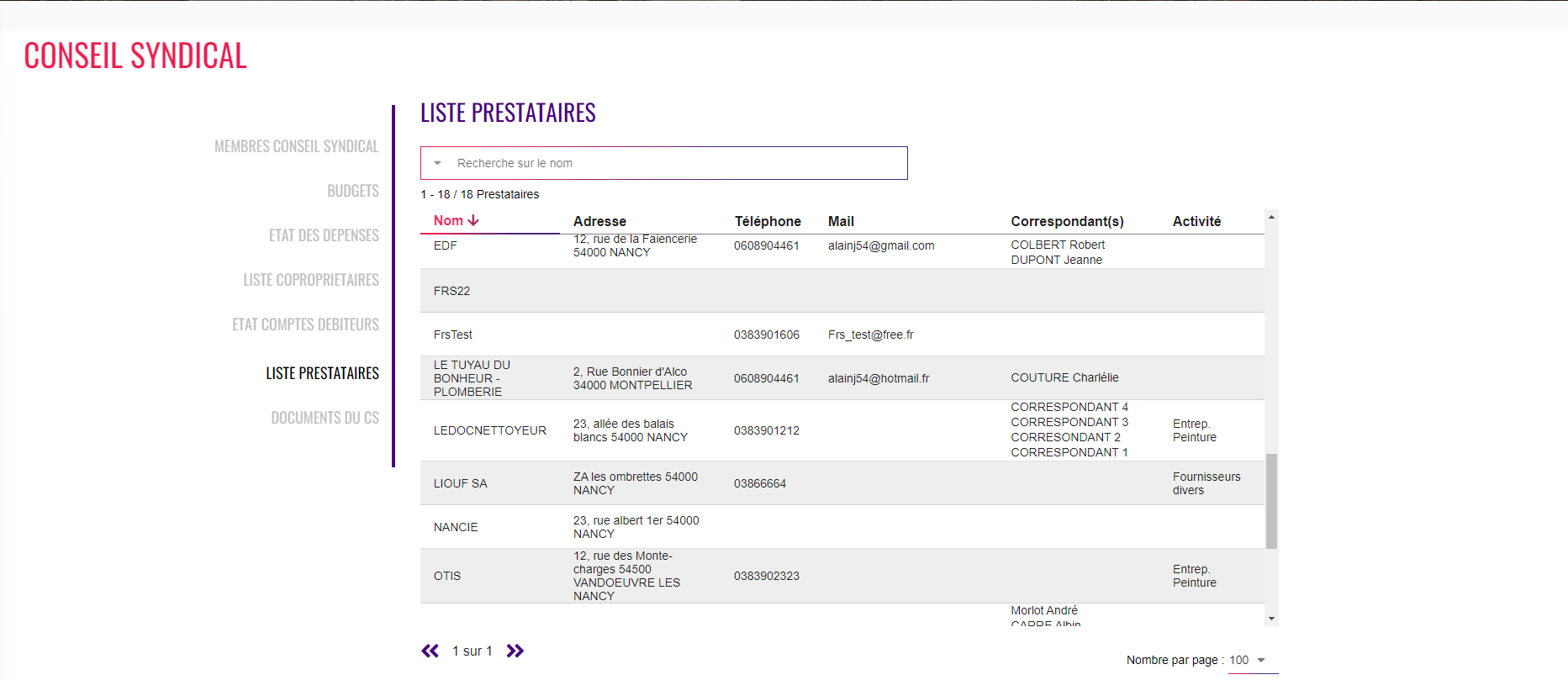
Contrats (syndic)
Cette rubrique vous permet d’afficher les contrats (vos dossiers dans LSC).
Comme pour le carnet d’entretien dans LSC, ils seront affichés de la façon suivante :
- Ceux inhérents aux parties communes
- Par bâtiment
Dans un 1er temps, nous affichons tous les contrats puis ils peuvent être affichés par thème
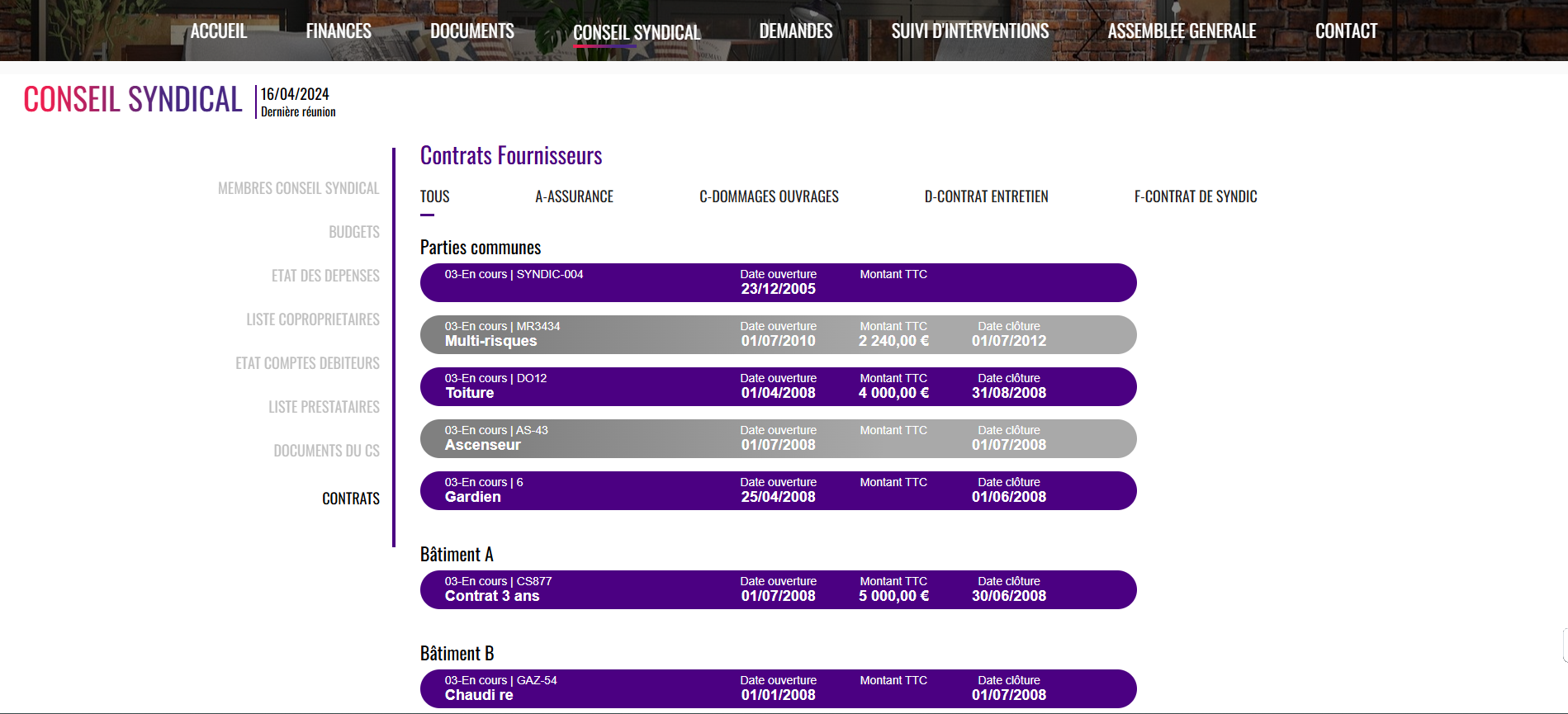
Quels contrats envoyer vers l’extranet ?
Dans les paramètres de l’extranet, dans LSC, vous pouvez définir les contrats que vous désirez publier …
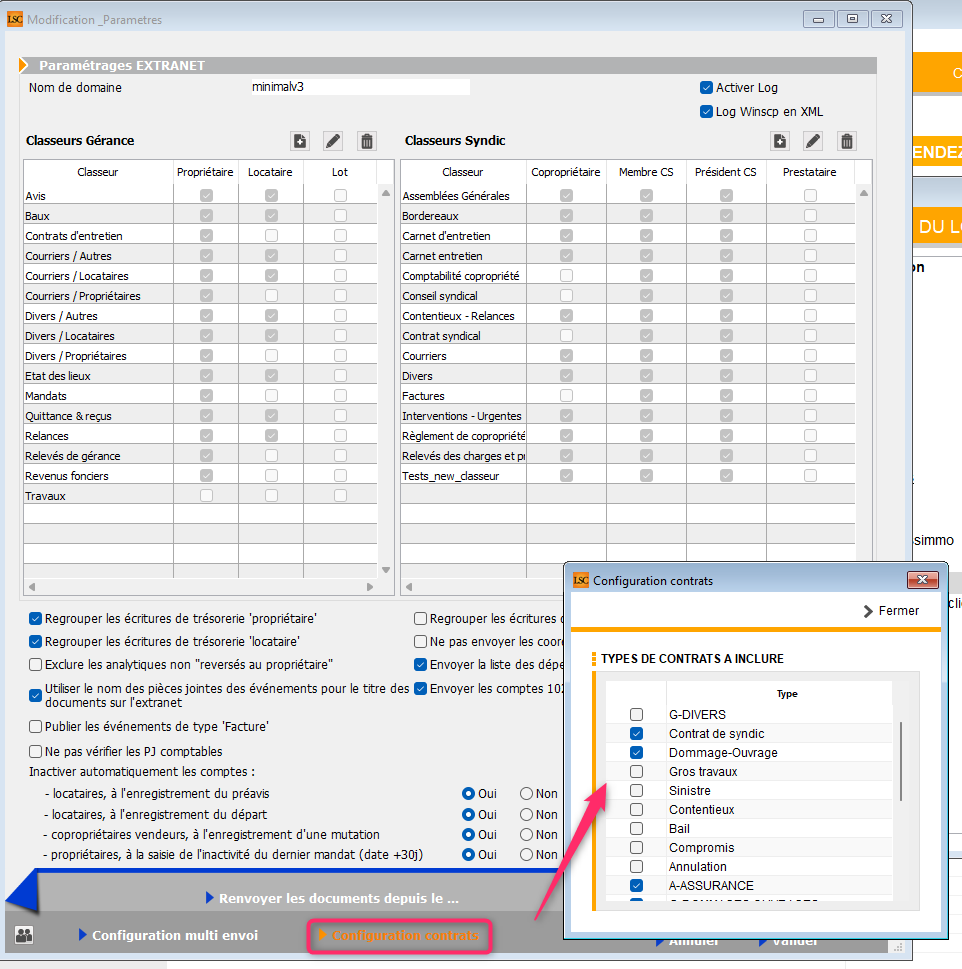
ATTENTION : tous les dossiers d’un thème sélectionné sont envoyés …Si vous ne voulez pas le publier, il faudra leur changer de thème .
Carte professionnelle (octobre 2025)
Même fonctionnement que pour les relevés ou états comptables, c’est la publication depuis LSC dans un classeur nommé “carte professionnelle” qui l’affichera à ce niveau.
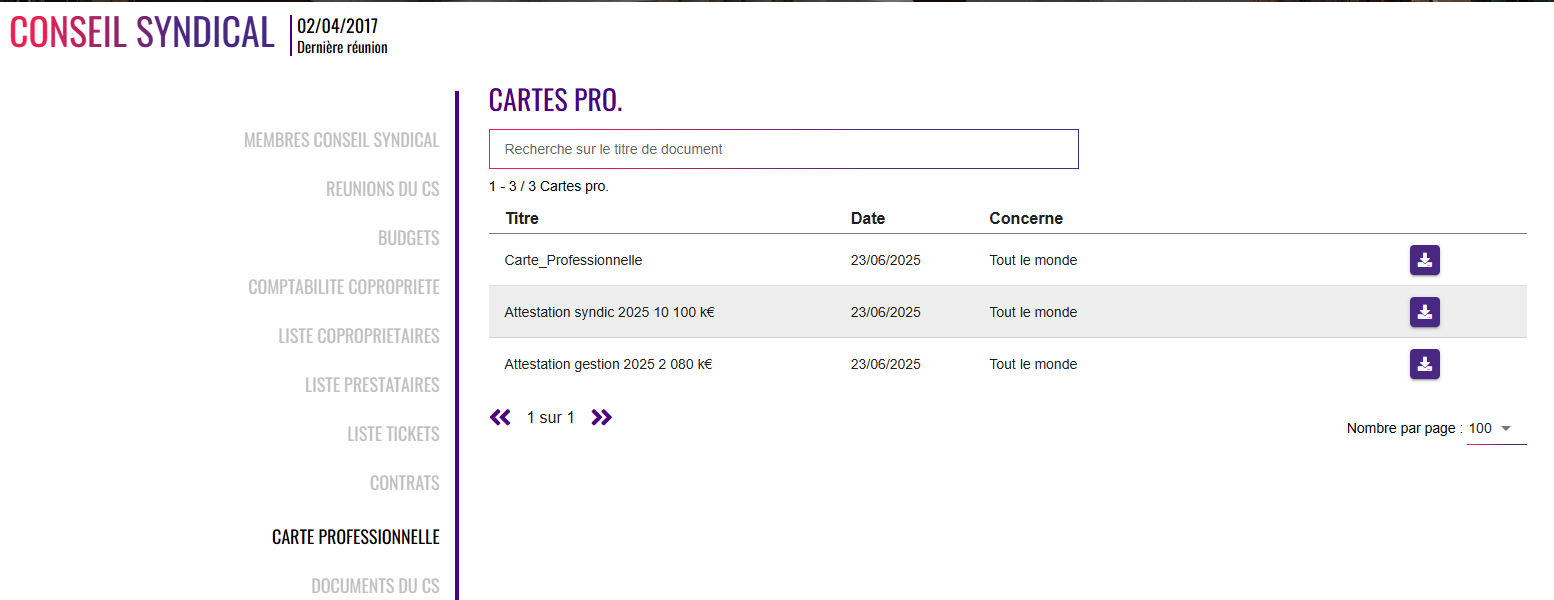
Lots
Affiche, pour les espaces Propriétaire et Copropriétaire, les lots triés par immeuble avec les photos envoyées depuis LSC et quelques informations sur le lot.
Il n’est visible qu’après activation dans les paramètres de l’extranet
 (utilitaires) => Configuration => Paramètres => Mes biens => Activation du module
(utilitaires) => Configuration => Paramètres => Mes biens => Activation du module
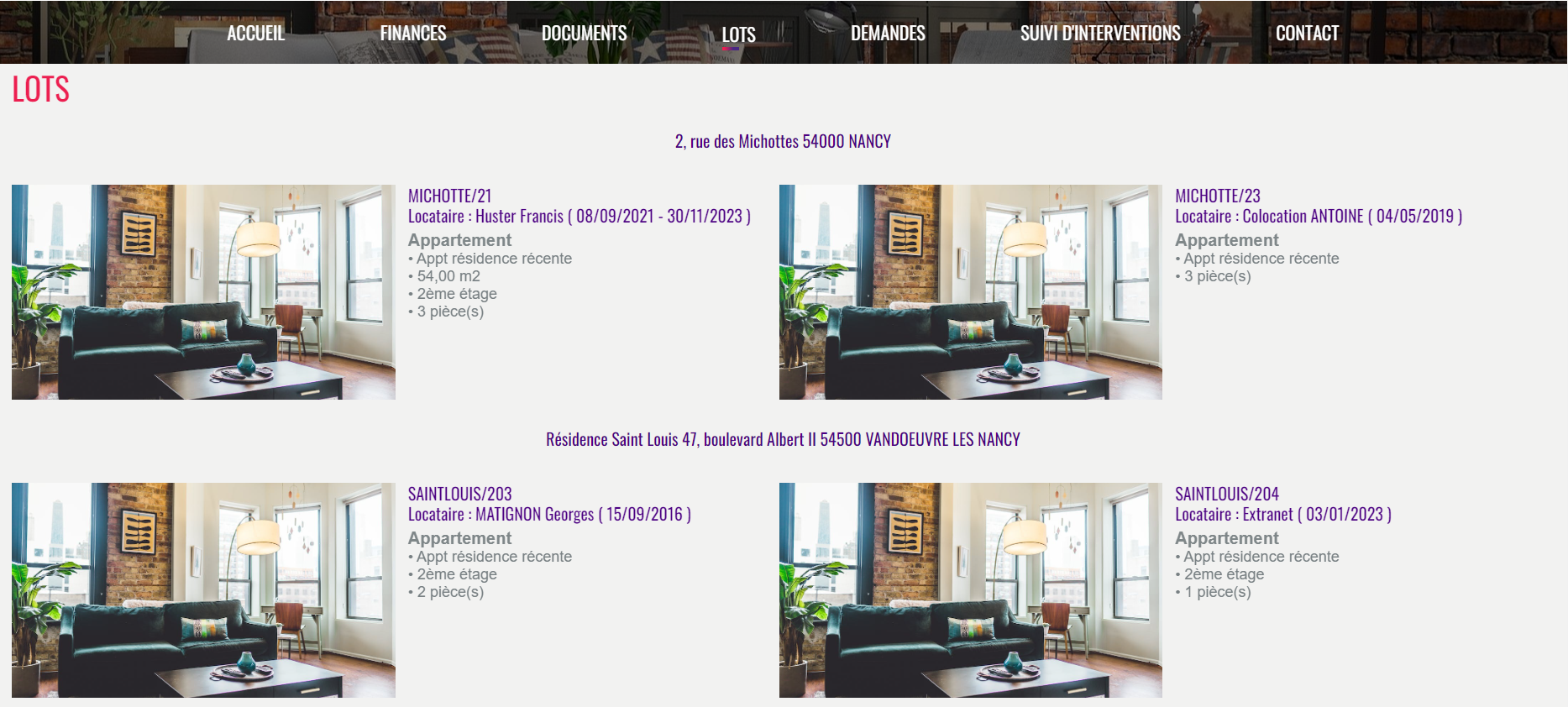
A noter que si vous n’envoyez pas de photo, nous en affichons une “générique” (libre de droits)
Demandes
Cette onglet permet à vos clients de vous envoyer une demande en ayant préalablement choisi son type et d’en garder une trace.
Il n’est visible qu’après activation dans les paramètres de l’extranet
 (utilitaires) => Configuration => Paramètres => Mes informations, mes demandes => Activation du module
(utilitaires) => Configuration => Paramètres => Mes informations, mes demandes => Activation du module
Cette section est subdivisée en deux sous parties
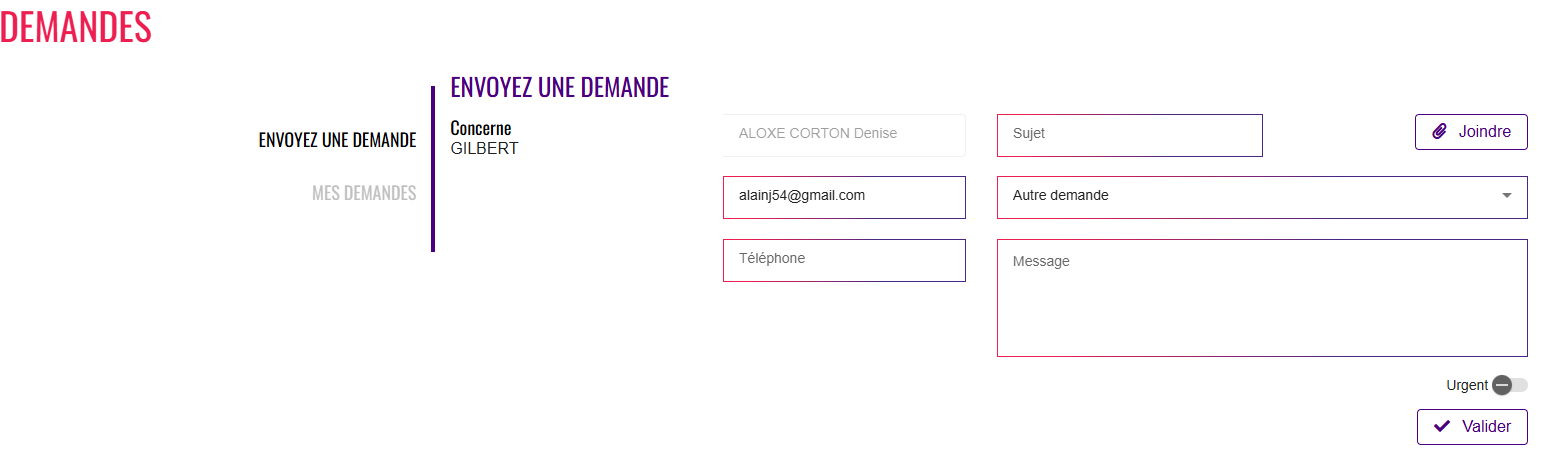
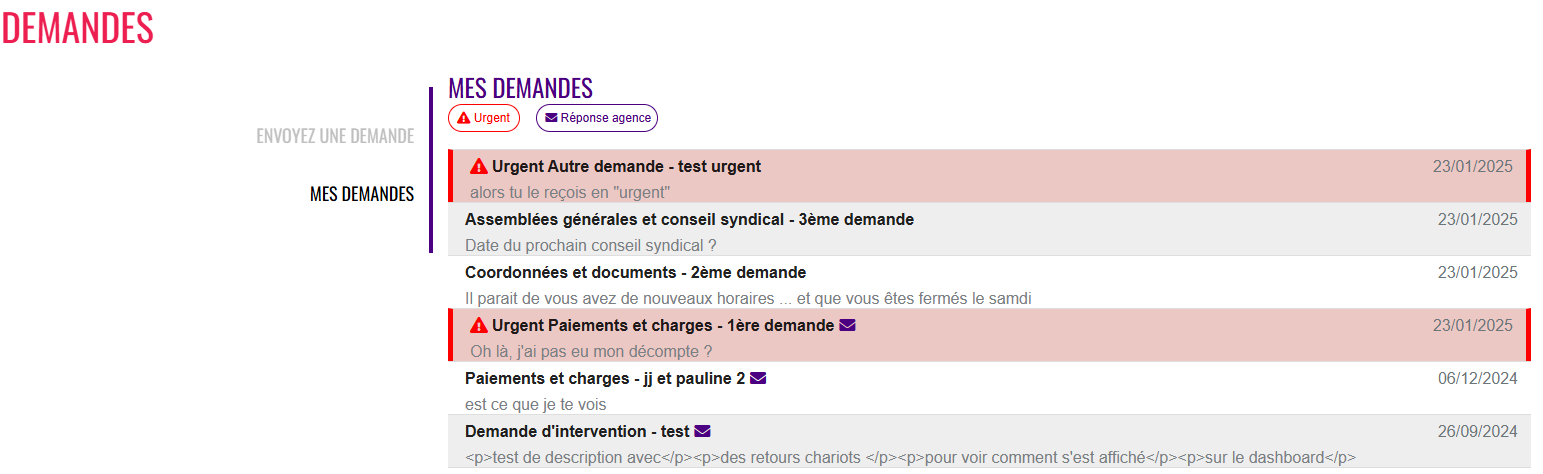
Envoyez une demande…
Vos clients pourrons choisir dans une liste le type de demandes qu’ils souhaitent faire…
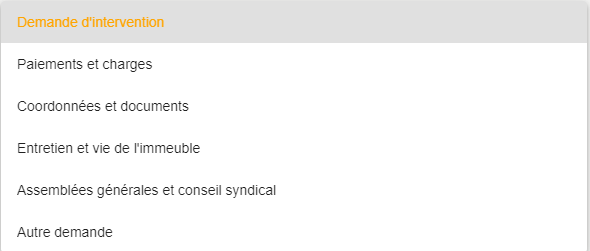
et joindre des PJ’s, si nécessaire
A NOTER : si le choix se porte sur “Demande d’intervention” et si, vous possédez la gestion des tickets, celle-ci créera un “pré-ticket” qui pourra être confirmé par le gestionnaire
Si la demande de vos clients a un caractère urgent, ils pourront vous le signaler et celui-ci sera visible dans leur suivi des demandes
Me demandes
vos clients pourront retrouver la liste des demandes qu’ils vous ont adressées
- Si la demande initiale avait un caractère “urgent”, elle sera affichée avec un

- Si vous avez répondu à cette demande, le pictogramme
 sera montré
sera montré
Sans réponse de votre part, votre client aura la possibilité de vous relancer, en cliquant sur la demande initiale
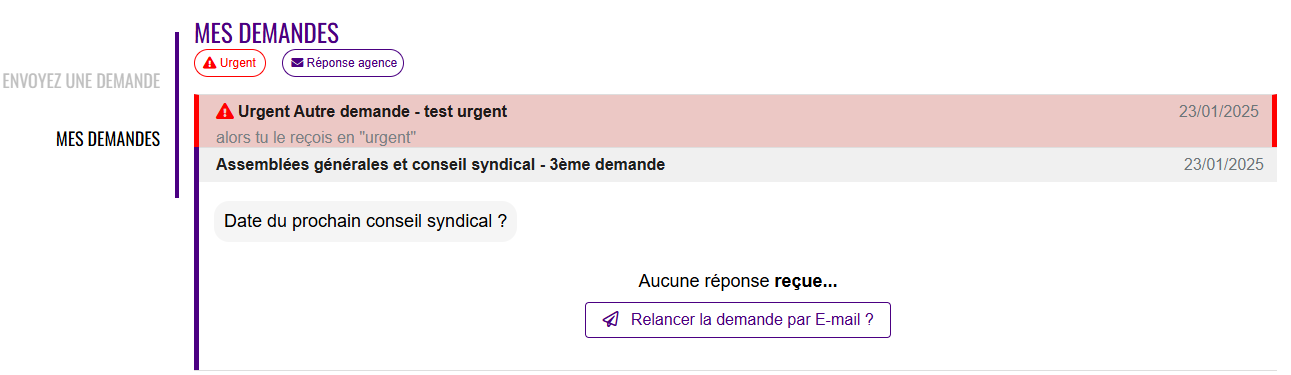
Suivi d’interventions
Ce menu n’est visible que
- Si vous possédez le module de gestion des tickets
- Si vous l’avez paramétré en permettant à votre client de le voir, en fonction de son profil
Exemple de paramètre pour le syndic
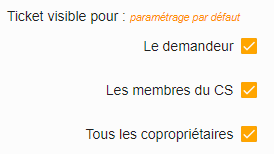 Vous déterminez si le ticket ouvert sur l’immeuble est visible que par le demandeur et/ou les membres du CS, voire tous les copropriétaires.
Vous déterminez si le ticket ouvert sur l’immeuble est visible que par le demandeur et/ou les membres du CS, voire tous les copropriétaires.
C’est un paramètre par défaut, il peut être ajusté à chaque création de ticket par le gestionnaire
Ce menu distingue et affiche les
- Pré-tickets
- Tickets “en cours”
- Ou “clôturés”
Il permet à vos clients de suivre pas à pas les différentes étapes de le vie d’un ticket et même d’y participer à l’aide de la rubrique “Envoyer un message”
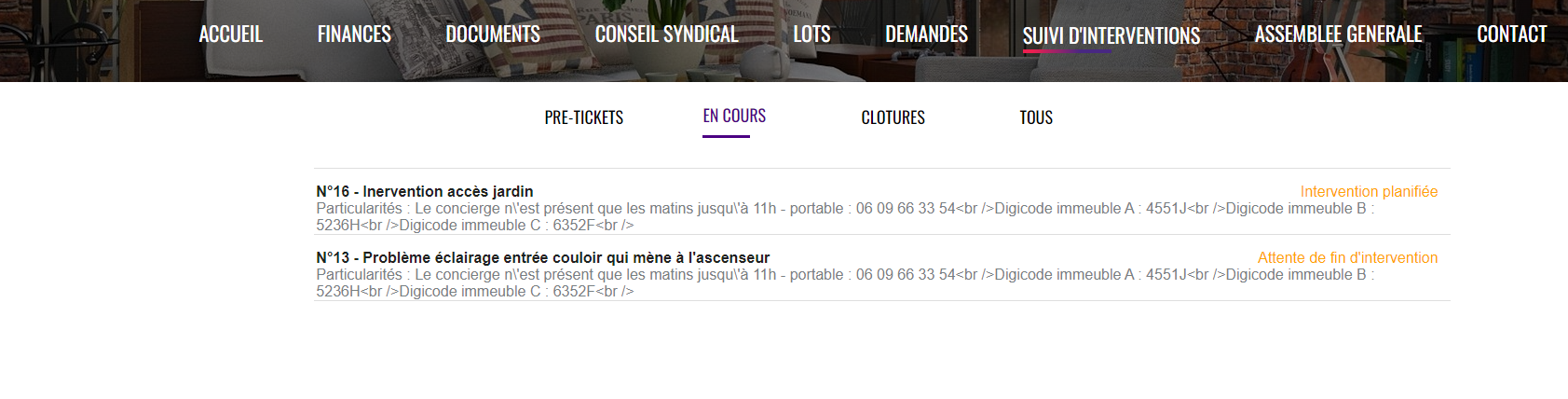
Assemblée générale
Vos copropriétaires ont dorénavant accès à une entrée dédiée à l’assemblée générale
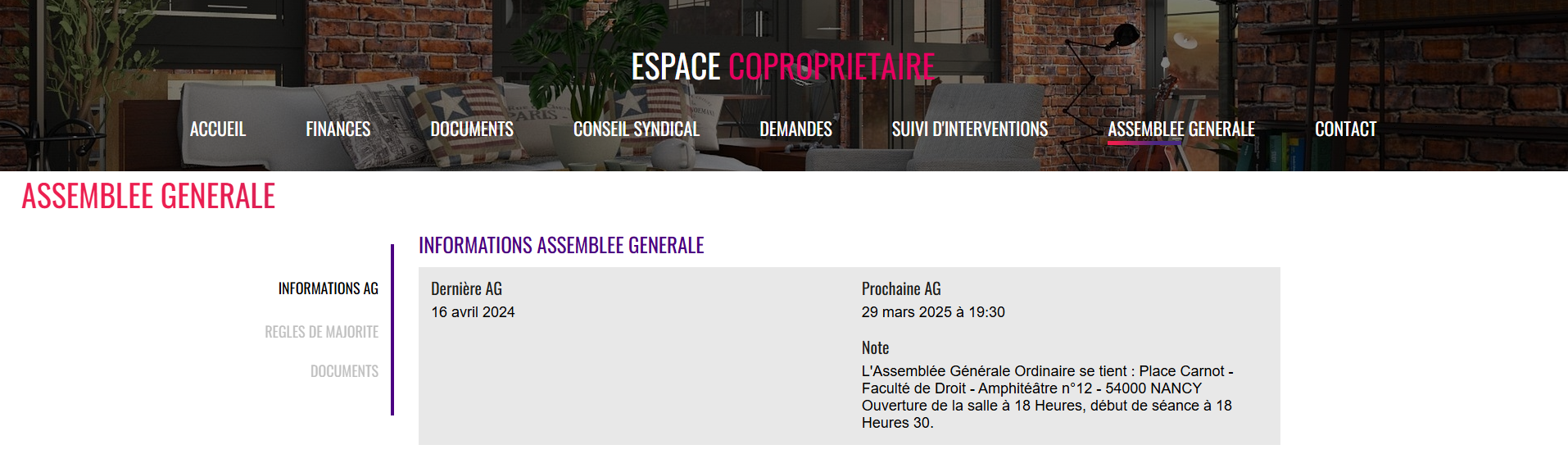
Informations AG
Avant tout, il est possible de paramétrer l’affichage (ou non) de ces informations, à deux niveaux.
- Soit pour tous les immeubles, dans les paramètres généraux
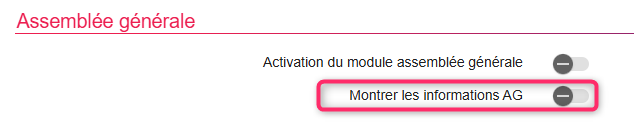
- Soit par immeuble, dans la configuration des copropriétés, niveau Portefeuille
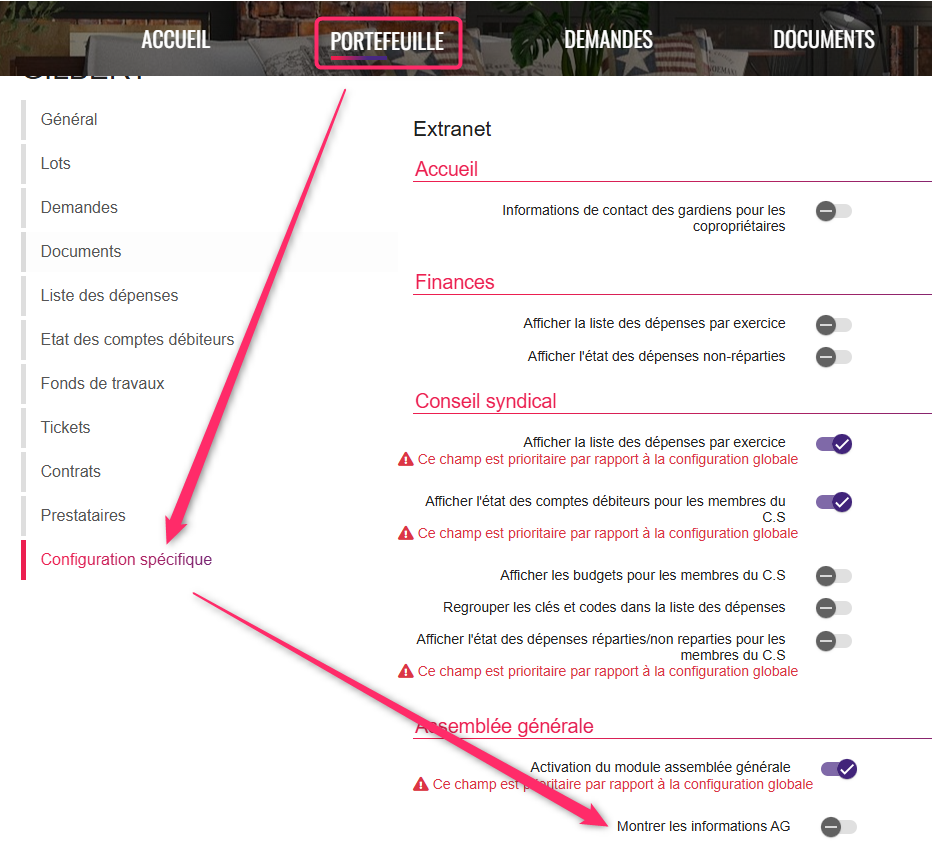
Nous affichons dans ce cadre deux informations :
- la date de dernière AG, issue de la fiche immeuble
- la date de prochaine AG, issue également de la fiche immeuble
Règles de majorité
Ceci est un rappel à vos copropriétaires des règles de majorité utilisées pour les résolutions lors de l’AG … Nous y mentionnons les articles 24, 25, 25-1, 26, 26-1 et 269
Vote par correspondance
Cette fonction n’est visible qu’après activation par nos services du module spécifique. Si vous êtes intéressé, contactez notre service commercial.
Le chapitre V (ci-après) de cette documentation lui est entièrement dédiée
Documents
Affiche à ce niveau les documents que vous avez publiés dans un classeur nommé “Assemblées générales”
Contact
Il n’est visible qu’après activation dans les paramètres de l’extranet
 (utilitaires) => Configuration => Paramètres => Mes contacts => Activation du module
(utilitaires) => Configuration => Paramètres => Mes contacts => Activation du module
Affiche
- Les différents contacts envoyés sur l’extranet depuis LSC, par rôle
Via les paramètres de l’agence
Dashboard => Agence => Bureaux => Modifier
- Le nom de l’agence et d’autres informations (mail, Tél) en remplissant les paramètres de l’extranet
- Les horaires d’ouverture de l’agence si vous avez rempli le formulaire dans la partie “Gestionnaire”.
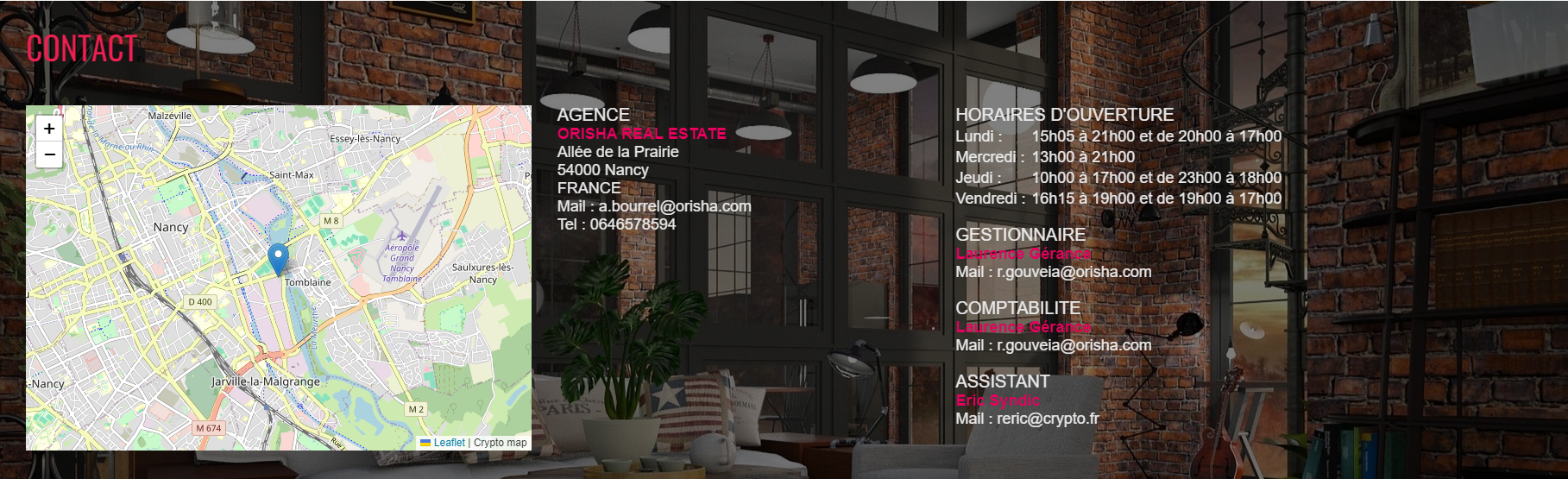
Partie V : le module de Vote Par Correspondance
Votre extranet vous permet de proposer à vos copropriétaires qui le désirent de voter par correspondance pour la future assemblée générale.
Ce vote est :
- Défini dans le temps pour respecter la règle des trois jours francs,
- Modifiable à souhait par le propriétaire (même s’il a déjà signé)
- Sécurisé par une signature authentifiée
- Récupérer dans LSC pour mise à jour automatique de l’AG + historisation chez le copropriétaire du formulaire signé.
0 – Préambule
Le module “VPC” doit avoir été activé par nos services sur l’extranet. Sans cette étape obligatoire, la communication entre La Solution Crypto et l’extranet sera impossible.
1 – Paramétrages préalables
LSC – Paramétrage du modèle d’historisation des formulaires de votes
A l’issue des votes par correspondance, lorsque vous les rapatrierez, vous aurez aussi la possibilité d’historiser les formulaires signés par les copropriétaires.
Pour cela, vous devez indiquer le modèle à prendre en compte (nous vous conseillons d’en créer un spécifique)
Ensuite, en administration, indiquez ce modèle dans la rubrique située dans le cadre “AG extranet”
Accès : menu paramètres, préférences et administration, administration métier, syndic, configuration syndic, onglet Partenaires

Extranet
Activation de la notification automatique
Lorsque vous envoyez les VPC vers l’extranet, vous avez la possibilité d’envoyer une notification à vos copropriétaires. Celle-ci peut être automatique ou manuelle.
Celui se définit dans les paramètres de l’extranet (il faut un accès de type “Gérant” au minimum)
Cliquez sur l’engrenage en haut à droite de votre fenêtre ….puis sur Configuration
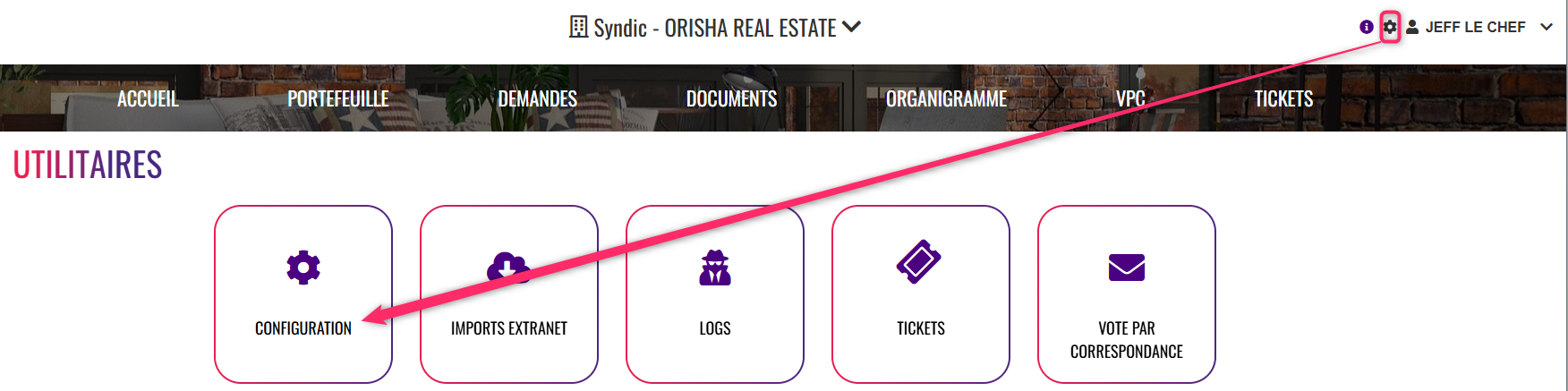
Une fois la configuration affichée, allez en bas de formulaire, dans la partie “Assemblée générale”.

Pour le déclenchement manuel, allez sur l’onglet VPC (à partir de l’accueil de l’extranet), cliquez sur la ligne correspondant à votre AG et cliquez sur “Notification ouverture vote par correspondance”

Gestion des modèles d’emails
Le VPC propose les trois modèles d’emails suivants auxquels vous avez accès pour toute personnalisation
- Notification ouverture vote par correspondance
- Relance (envoyé 7 jours avant l’AG)
- Clôture des votes (envoyé une fois le délai des 3 jours francs atteint)
Ces modèles accessibles via l’onglet “VPC” puis cliquez sur l’engrenage en haut à droite

Pour modifier un modèle, cliquez sur  , faites vos modifications et validez à l’issue
, faites vos modifications et validez à l’issue
Pour revenir au modèle initial, cliquez sur 
2 – Préparation de l’AG dans LSC et envoi vers l’extranet
Le VPC étant issu d’une fiche assemblée générale, il vous faut créer dans LSC votre assemblée et aller jusqu’à la 2ème étape, c’est à dire lancer vos convocations.
Ensuite, à partir de la liste des AG, dans le menu “Actions”, vous trouverez une rubrique nommée “Export VPC extranet”
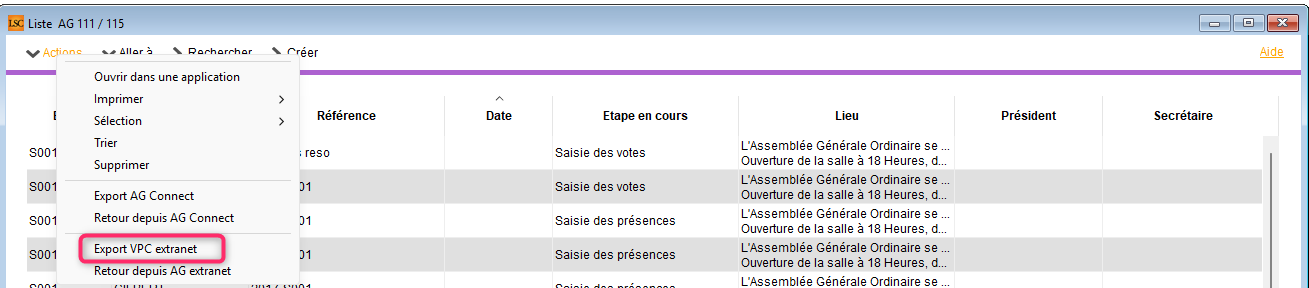
Un message de bon envoi est affiché à l’issue du traitement ..
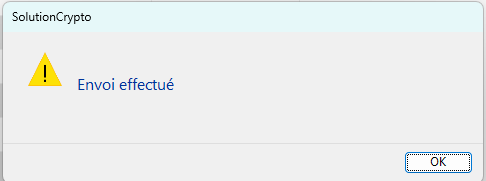
IMPORTANT : il vous est permis de faire un nouvel export d’un même immeuble en écrasant le précédent…..SAUF si un copropriétaire s’est déjà exprimé. Dans ce cas, l’erreur suivante sera affichée
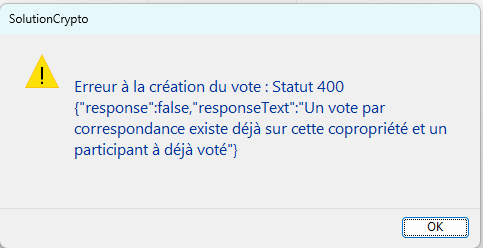
Comme l’envoi des VPC sur l’extranet n’est pas lié à vos convocations, cela peut être fait à n’importe quel moment, y compris tardivement … Cependant, toute tentative d’envoi dans un délai trop court par rapport aux jours francs à respecter sera rejetée avec le message ci-après :
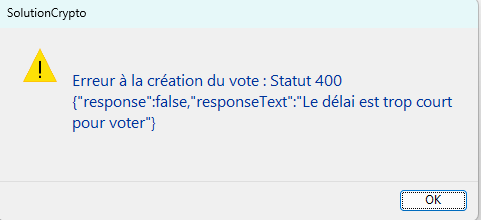
3- Votes par vos copropriétaires
Accès
Pour voter, les copropriétaires, après avoir accédé à leur espace personnel, ont deux possibilités :
- Cliquer sur le lien présent sur la fenêtre d’accueil (accès le plus direct)
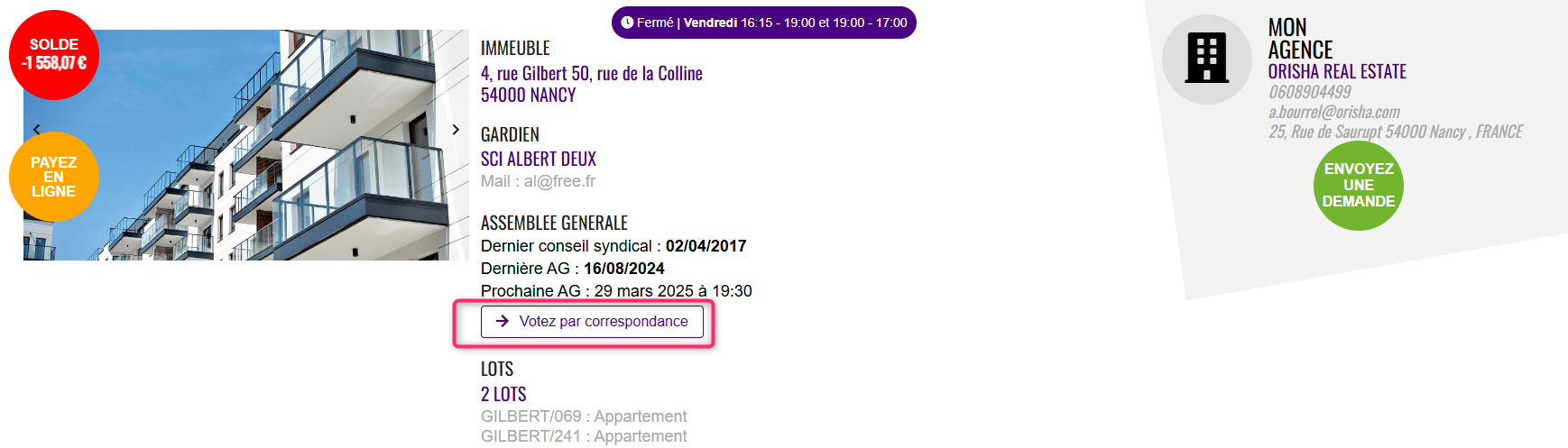
- Allez sur l’onglet “Assemblée générale” puis sur “Vote par correspondance”
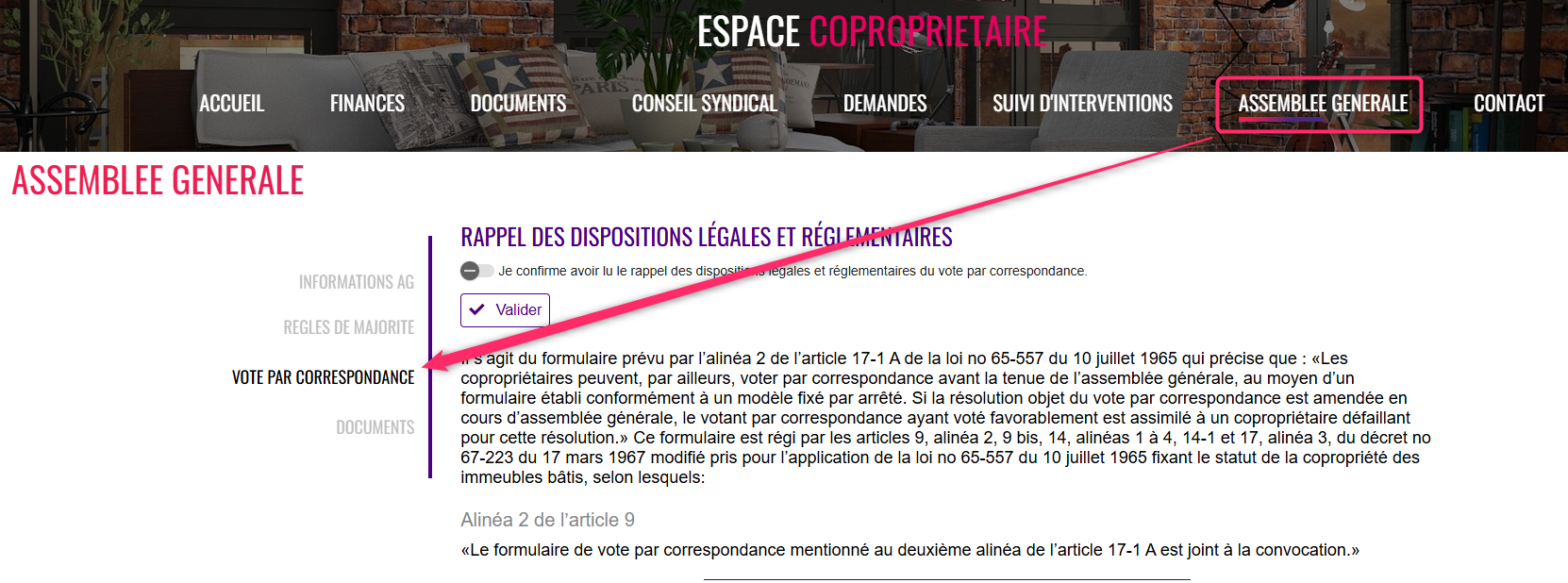
Accès aux Votes
Pour voter, le copropriétaire devra préalablement confirmer qu’il a lu le rappel des dispositions légales

A l’issue, un formulaire rappelant les informations de l’AG (date, limite de vote par correspondance, note AG) et les résolutions de votes sera ouvert ..
Si votre copropriétaire n’a pas d’email… (octobre 2025)
Dorénavant, lorsqu’un copropriétaire n’a pas d’adresse email renseignée dans son extranet, il a la possibilité de l’ajouter avant de commencer à voter.

Une fois le processus de transmission enclenché (après avoir cliqué sur “ici”, une fenêtre permettant de la saisir s’affiche

Après validation, un code “OTP” lui sera envoyé pour valider ladite adresse. Le vote deviendra possible une fois ce code saisi.
L’adresse mail validée permettra au copropriétaire de signer son vote et s’il coche l’option, de recevoir copie par email de ce vote.
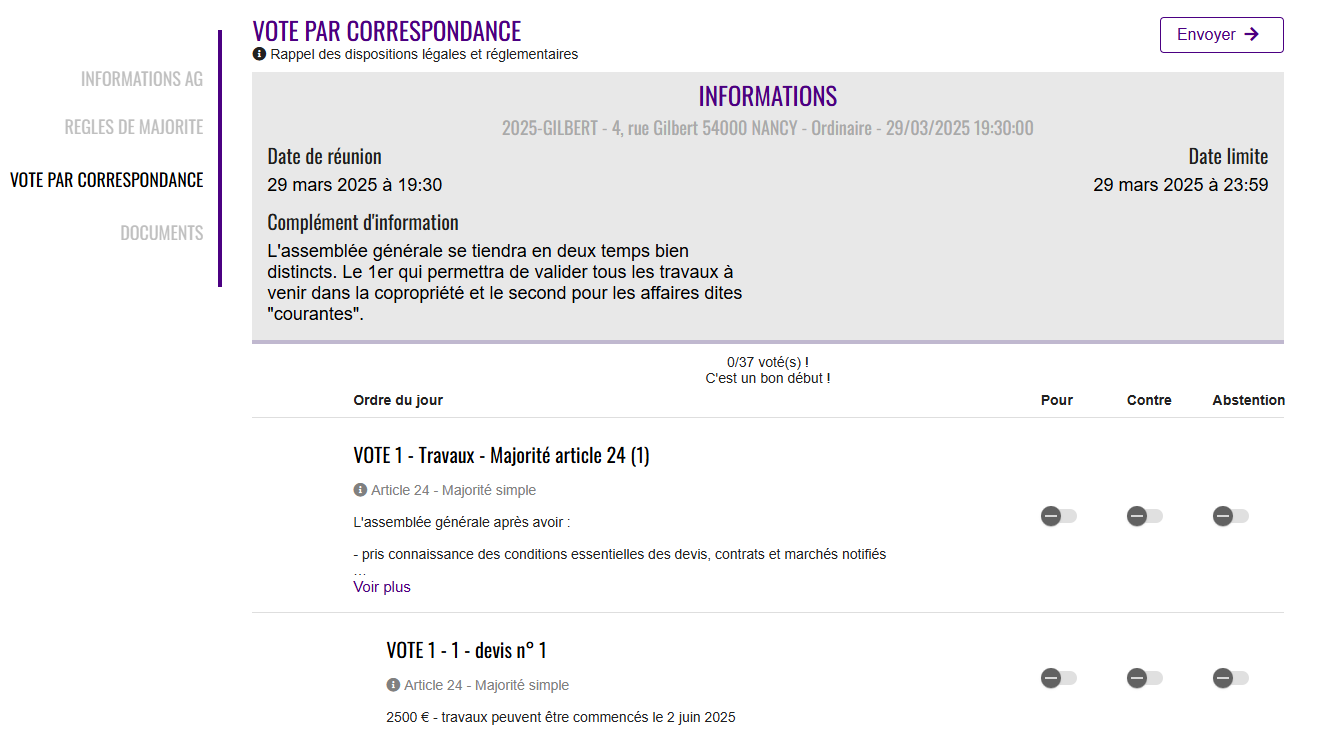
Votes
Résolution de l’ordre du jour
Le copropriétaire va pouvoir s’exprimer sur les résolutions pour lesquelles il a un avis avec trois choix :
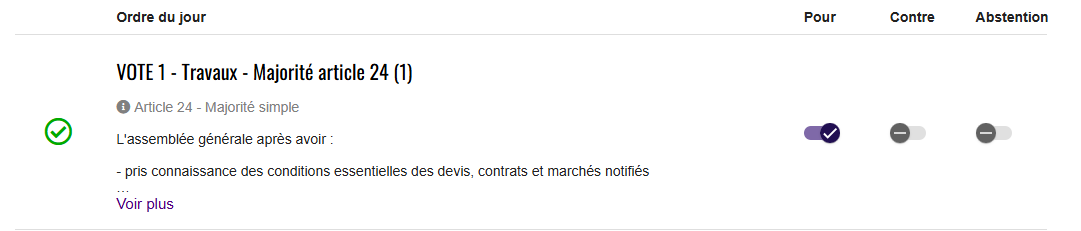
Après avoir voté pour une résolution, un pictogramme le confirme 
S’il ne désire pas prendre part à un vote, il lui suffit alors de ne rien remplir, il sera alors considéré comme “Non votant”
2ème vote éventuel
Si une résolution peut être votée une seconde fois (articles 26-1 ou 25-1), il pourra également voter :
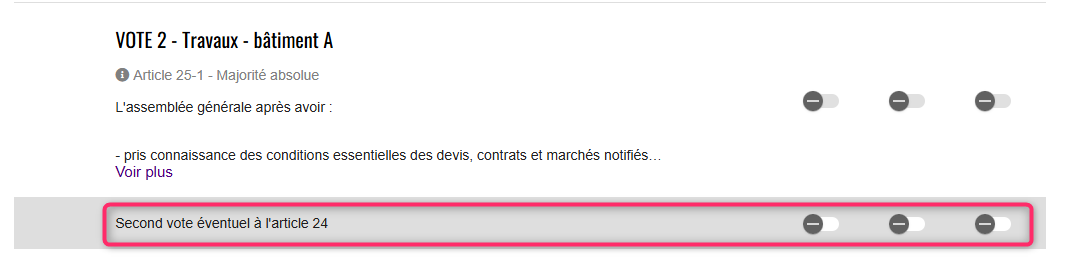
Les votes peuvent être faits en plusieurs fois, l’extranet les enregistrant au fur et à mesure
Validation et envoi des votes
Pour vous faire parvenir ses votes, le copropriétaire cliquera sur “Envoyer”, bouton présent en haut du formulaire ET après la dernière résolution.
Sur le formulaire, le copropriétaire…
- Peut cocher la possibilité de recevoir une confirmation par email
- Signe avec la souris dans le cadre prévu à cet effet
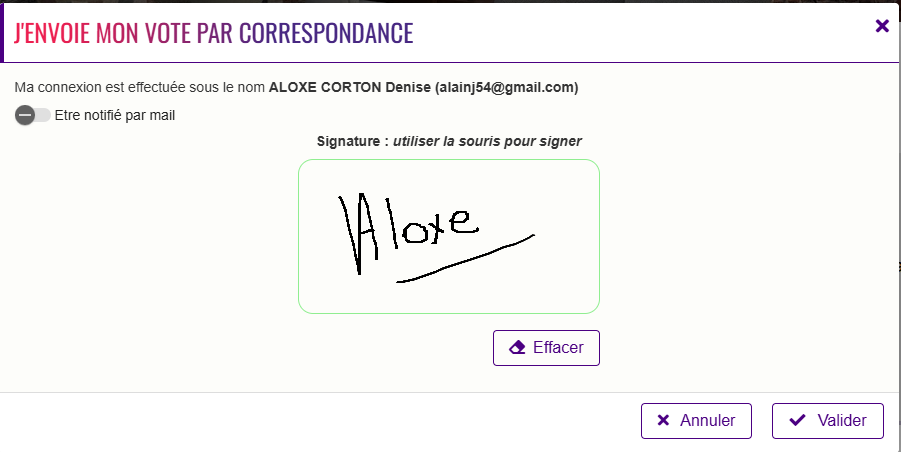
- Valide pour confirmer l’envoi et ….recevoir un code de sécurité par mail, valable 15 minutes

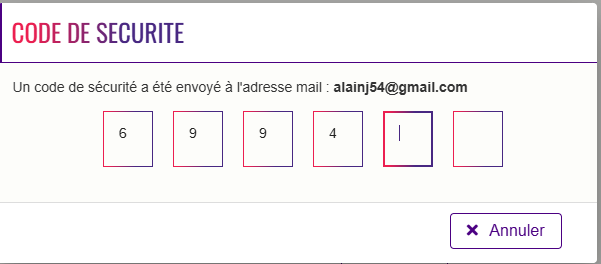
- Reçoit un message de confirmation qui s’affiche dans la partie haute du formulaire

- Reçoit un email (s’il avait coché la case) avec ses votes en PDF, en pièce jointe

Annuler un vote
Tant que le vote par correspondance n’est pas clos, un copropriétaire peut revenir dessus, même s’il a déjà envoyé son vote. Il dispose pour cela d’un bouton “Annuler mon vote”

Après un clic sur cette option, une confirmation est demandée
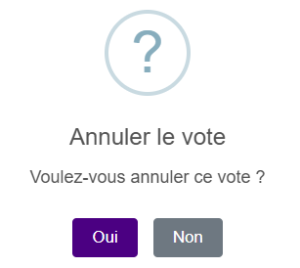 Y répondre OUI annulera l’envoi précédent …
Y répondre OUI annulera l’envoi précédent …
Les votes seront à nouveau accessibles mais pas effacés. Ainsi, il peut n’en modifier qu’un (par exemple) et renvoyer l’ensemble
4 – Suivi des votes par le gestionnaire
Liste des VPC (octobre 2025 pour l’évolution)
Un clic sur le menu VPC vous conduit à la liste de ceux que vous avez publié…
Nous avons ajouté des menus sur la liste des VPC vous permettant de les afficher en fonction de leur statut …(octobre 2025)
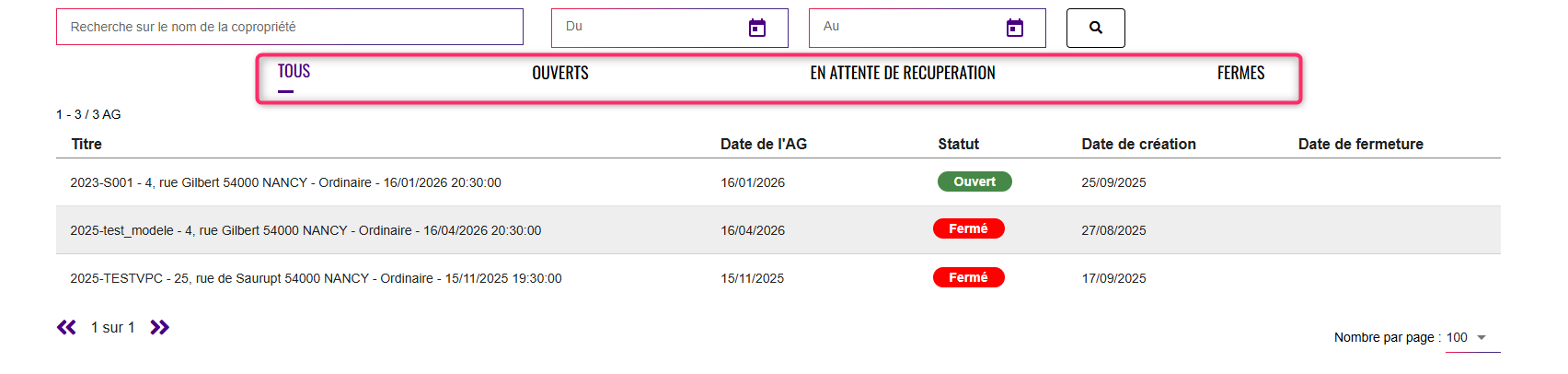
Si une ligne possède un point rouge, cela signifie que le VPC a été modifié récemment (vote validé par un ou plusieurs copropriétaires depuis votre dernière visite)

Statuts d’un VPC
Trois statuts possibles
Signifie que le VPC est accessible à vos copropriétaires pour les votes
- En attente de récupération
Le VPC est clos mais n’a pas encore été récupéré sur LSC
Le VPC a été récupéré sur LSC
Détail d’un VPC
Si vous cliquez sur une ligne, vous affichez le détail du VPC, subdivisé en deux onglets…
Onglet informations
Affiche quelques informations liées à la future AG et un camembert de statistique qui indique en temps réel la proportion de copropriétaires ayant voté VS ceux ne l’ayant pas encore fait
Rapprochez le curseur de votre souris sur le camembert pour afficher les %
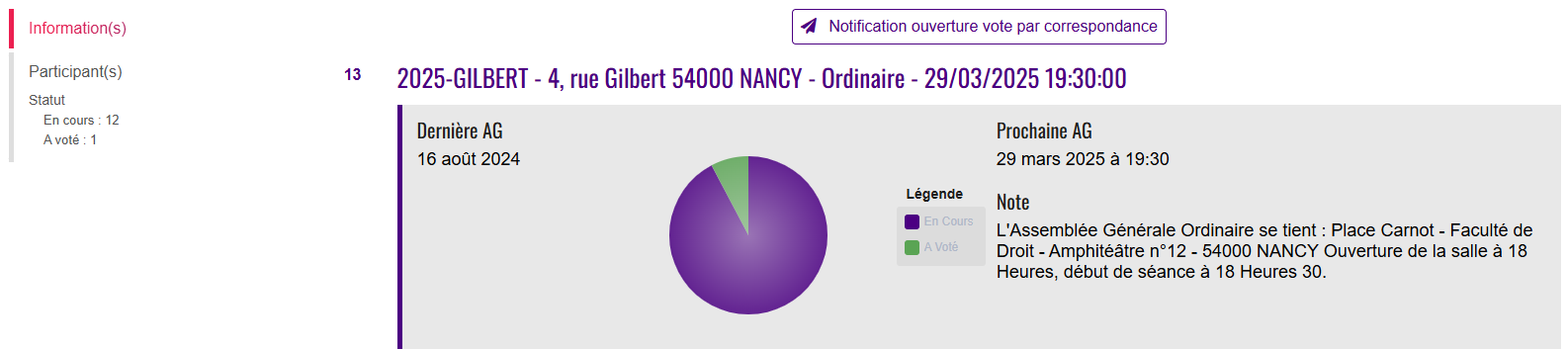
Onglet participants
Indique
- Le nombre potentiel de copropriétaires pouvant voter
- Ceux “en cours” (qui n’ont donc pas voté)
- Ceux “A voté” (qui ont validé leurs votes)
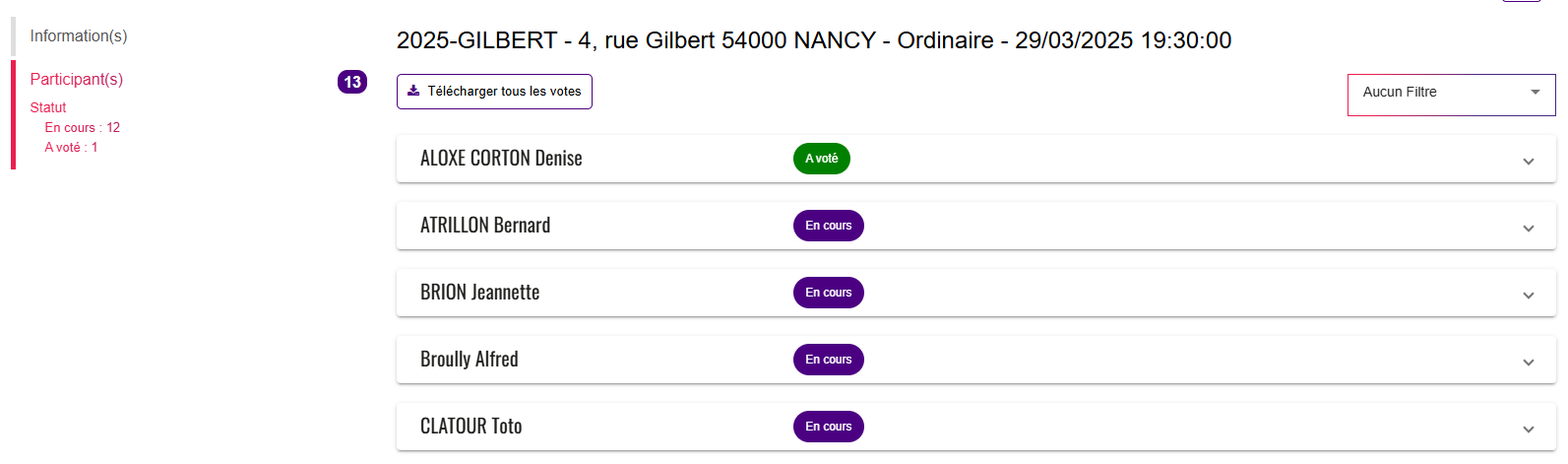
Cliquez sur une ligne pour voir le détail des votes d’un copropriétaire
Télécharger tous les votes
Ce bouton permet de récupérer en format PDF les votes validés…
A noter qu’il n’a pas grand intérêt si vous historisez ces votes dans LSC lors de la récupération de ces données
Onglet notifications (octobre 2025)
Cette entrée vous permet de consulter à qui ont été envoyées les notifications.
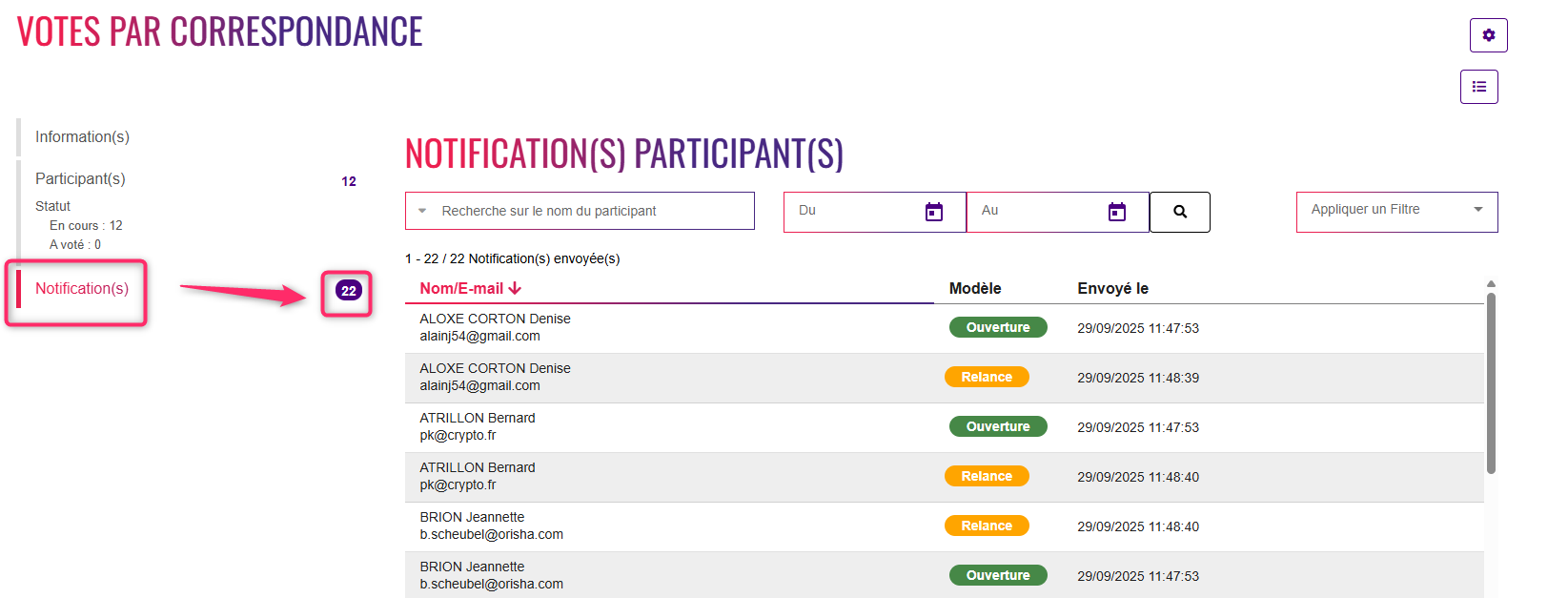
Permet (par exemple) de lever un doute sur un envoi copropriétaire.
Vous aurez également sur cet écran des options de recherches pour vous faciliter la tâche.
Rappel : des notifications sont envoyées à 3 moments distincts : l’ouverture du vote, la relance, la fermeture du vote.
5 – Clôture des votes
La clôture des votes est automatique et elle se produit en tenant compte
- De la date de l’AG,
- En retirant les 3 jours francs
- Au dernier jour avant les 3 jours avant, à 23h59
Les copropriétaires reçoivent un mail leur confirmant la clôture de ces derniers
6 – Rapatriement dans LSC
Retour des votes
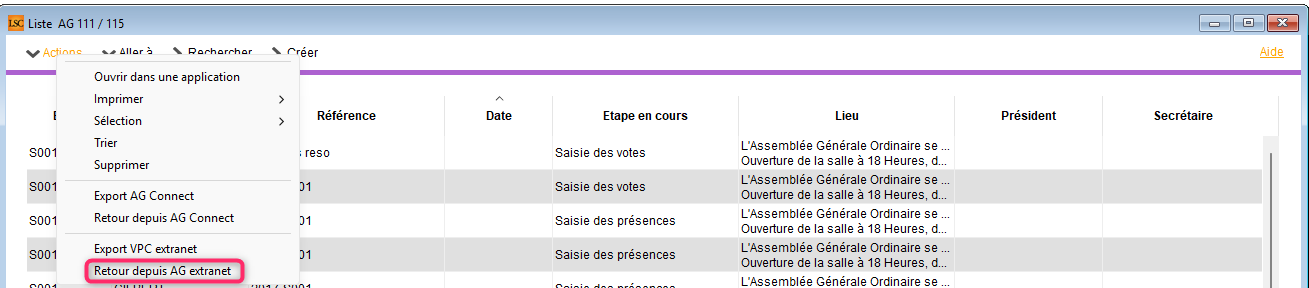
Si les votes ne sont pas clos, le message suivant s’affichera :
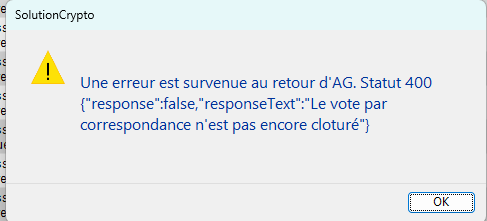
Conséquences dans LSC
AG
Les votes sont récupérés dans l’onglet “saisie des présences” et les copropriétaires concernés sont cochés comme votant par correspondance
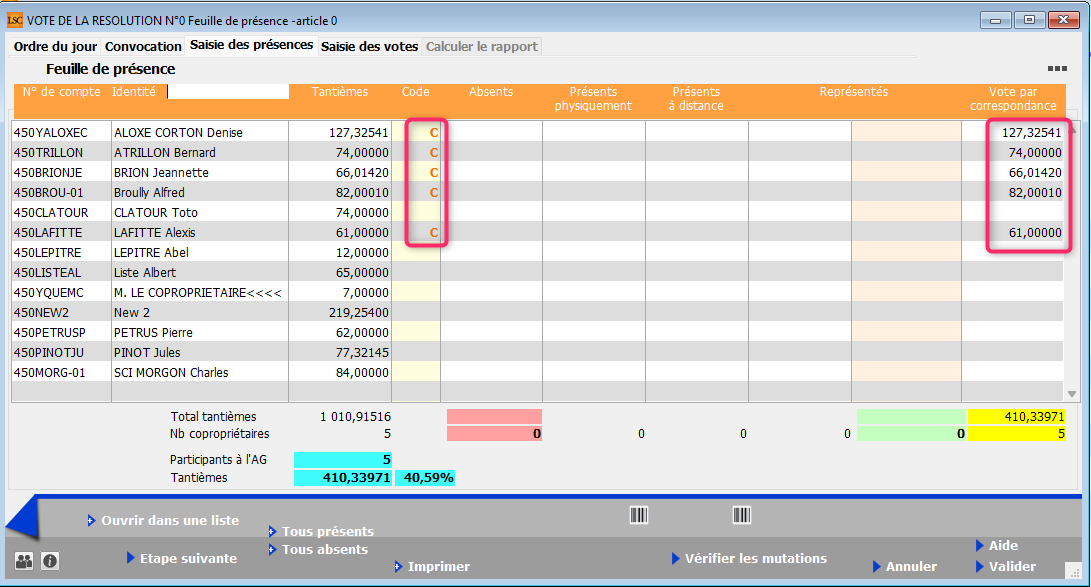
Si vous cliquez sur une ligne, cela vous donnera le visuel suivant :
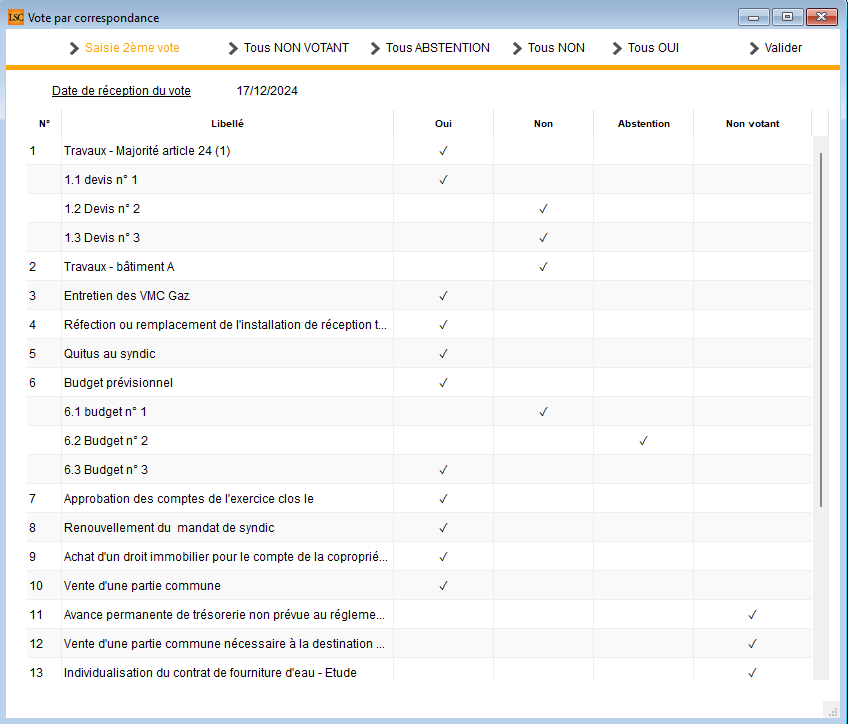
Evénements
Pour chaque copropriétaire ayant pris part au VPC, un événement est crée avec en pièce jointe sont formulaire de vote signé
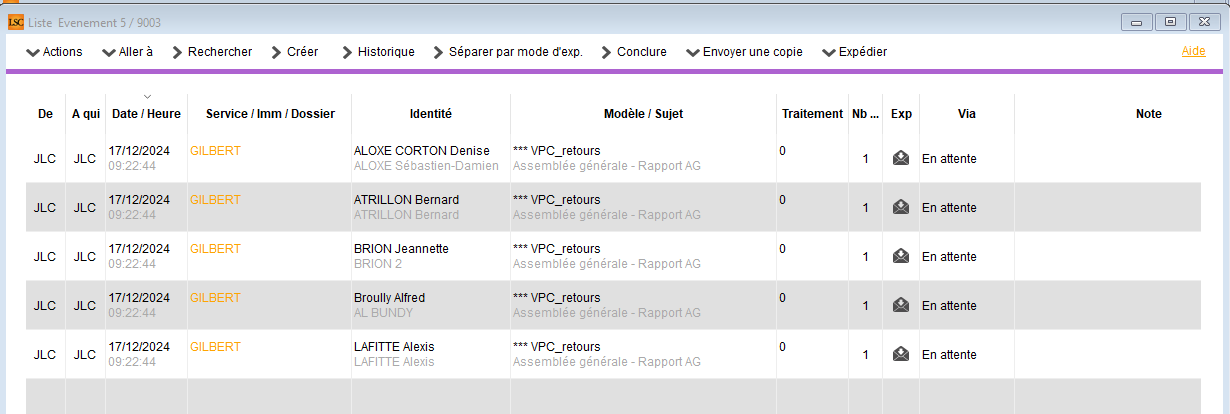
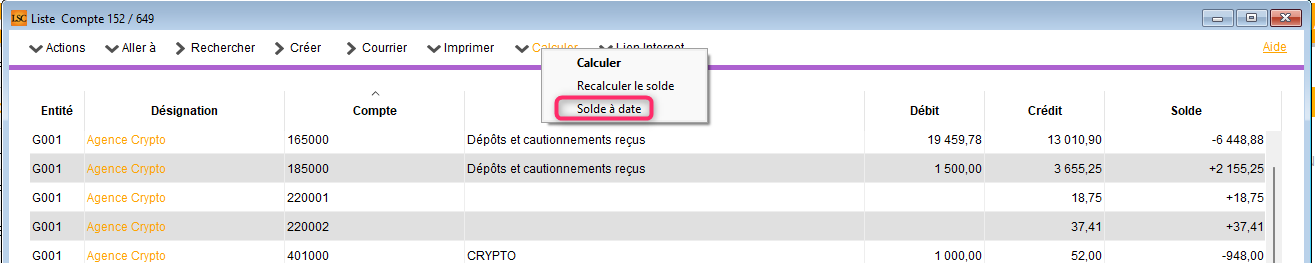
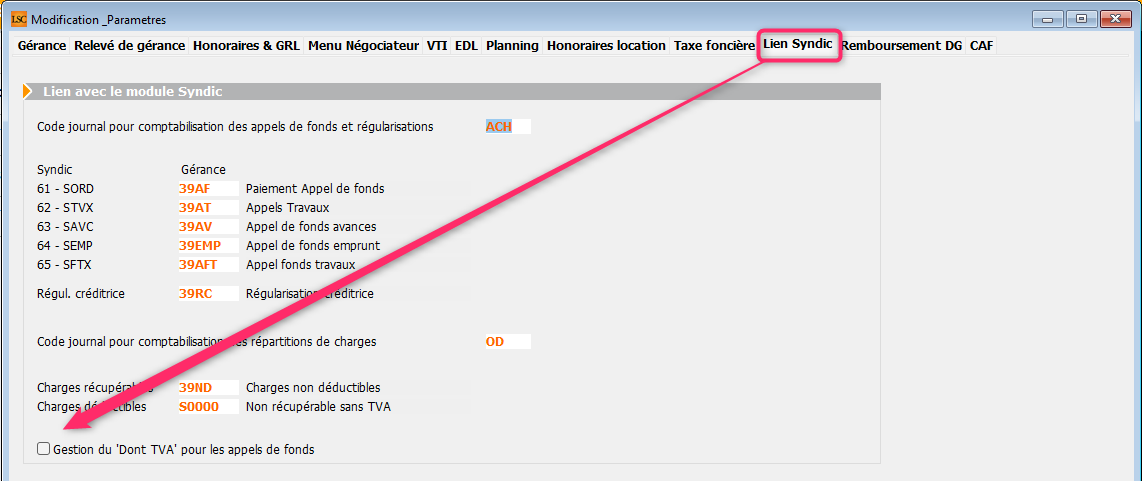
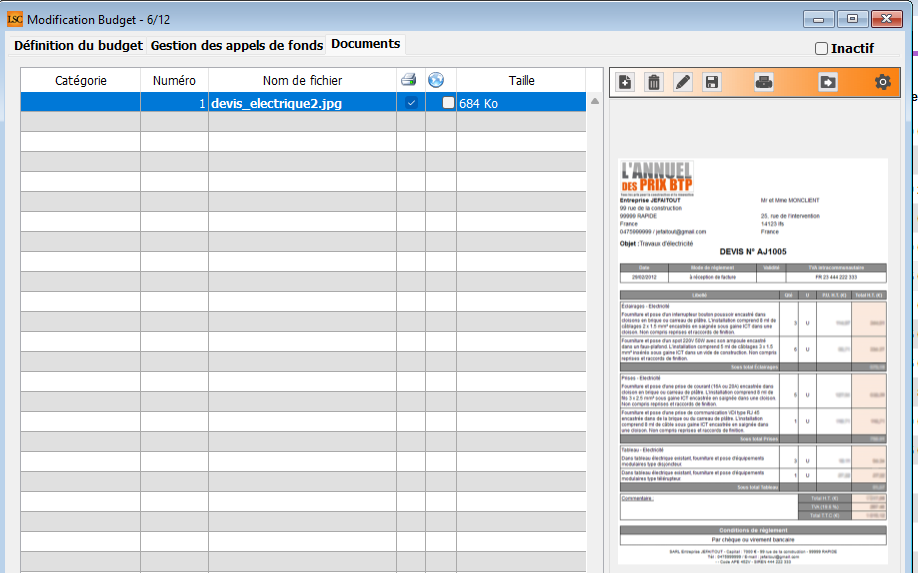
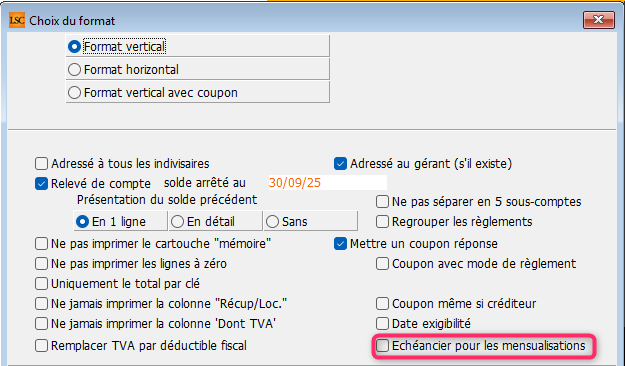
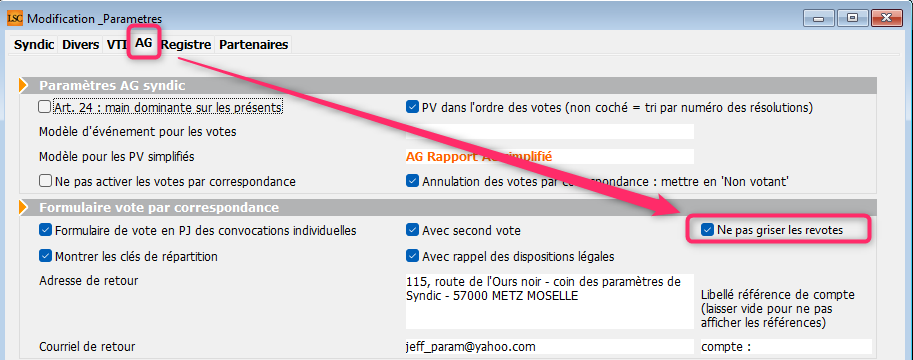
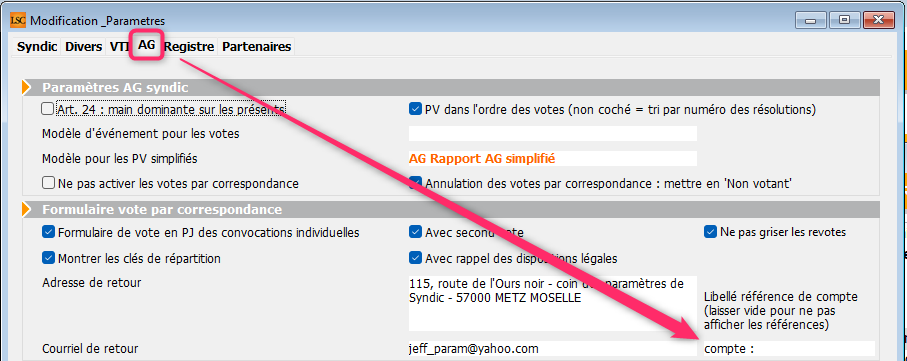
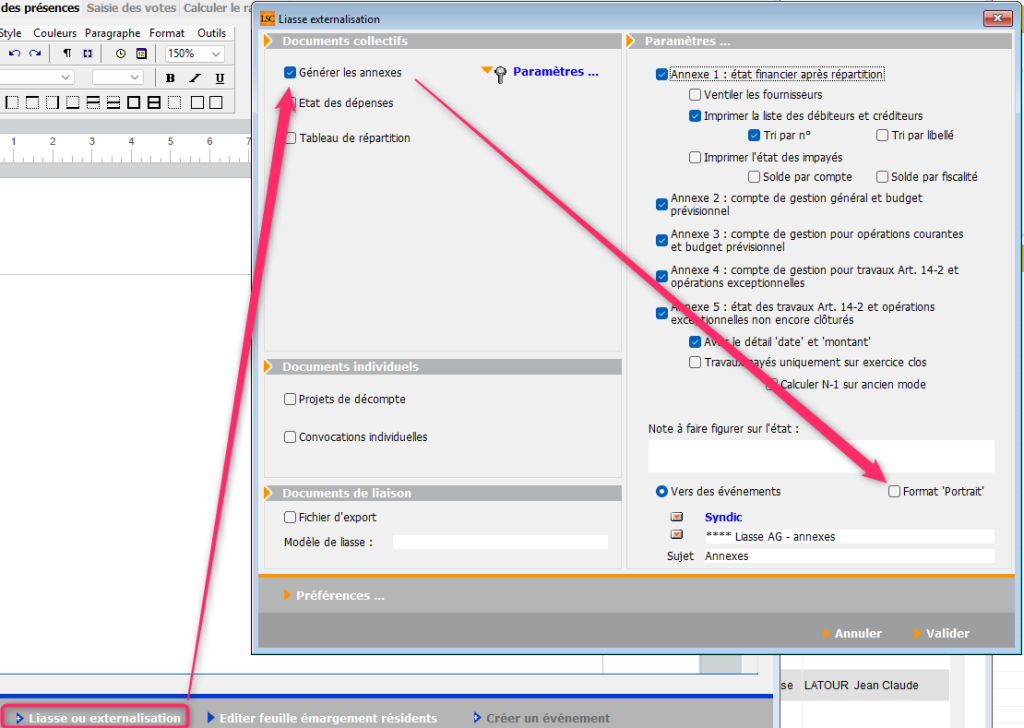
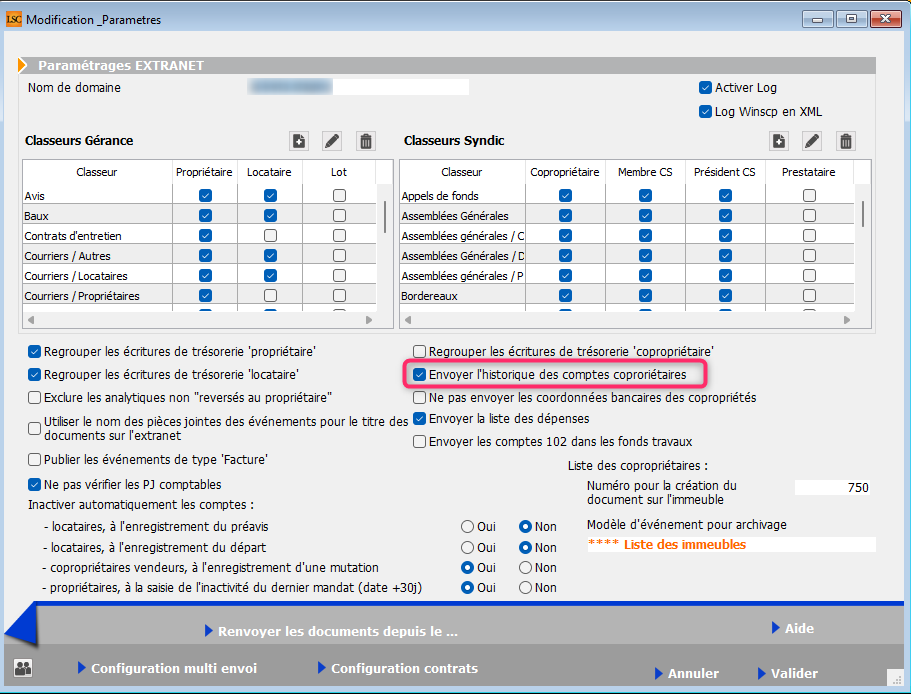
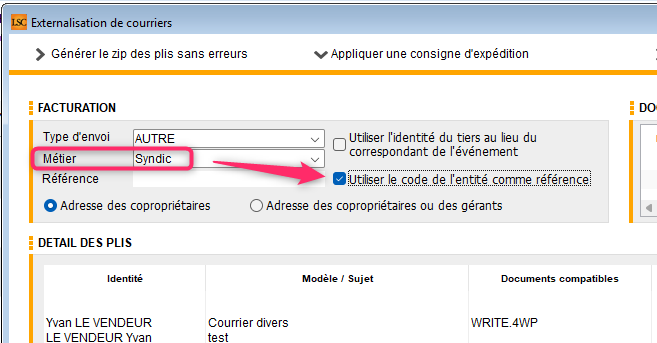
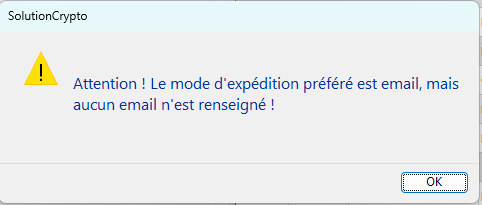
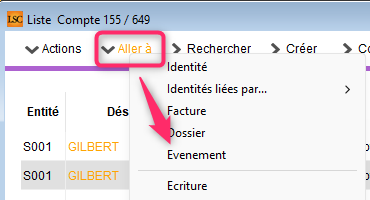
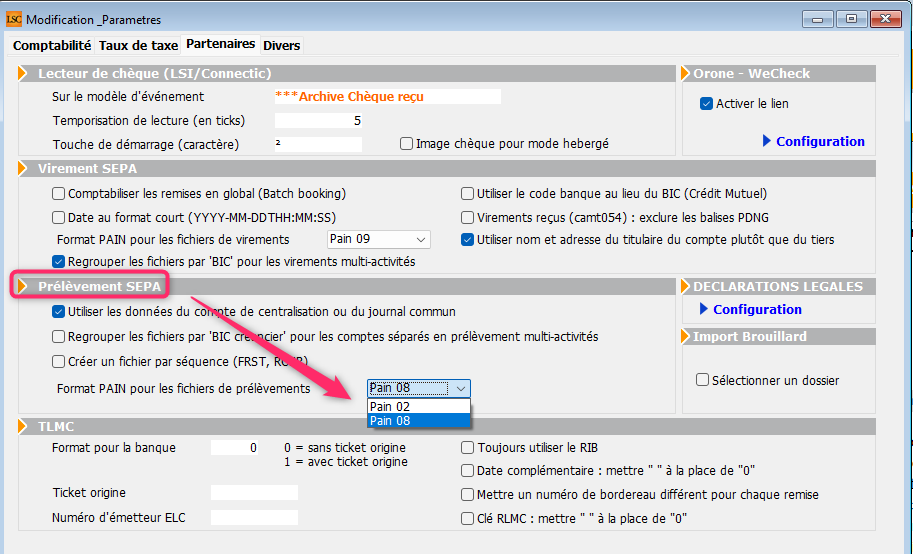
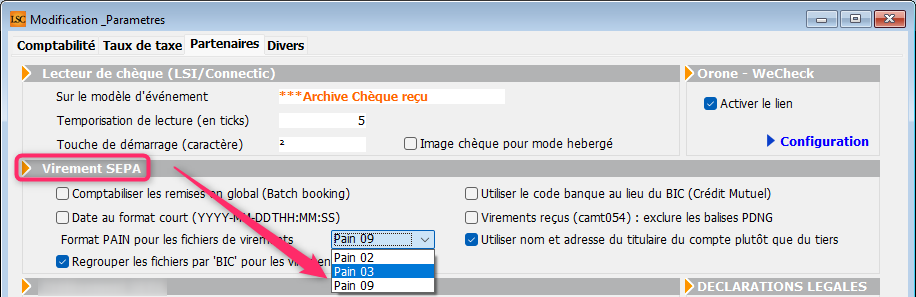
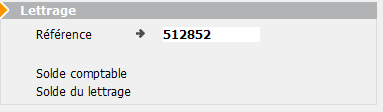
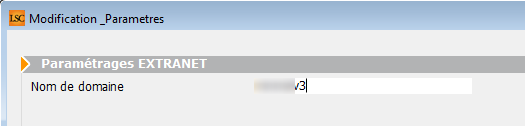 Puis, validez.
Puis, validez.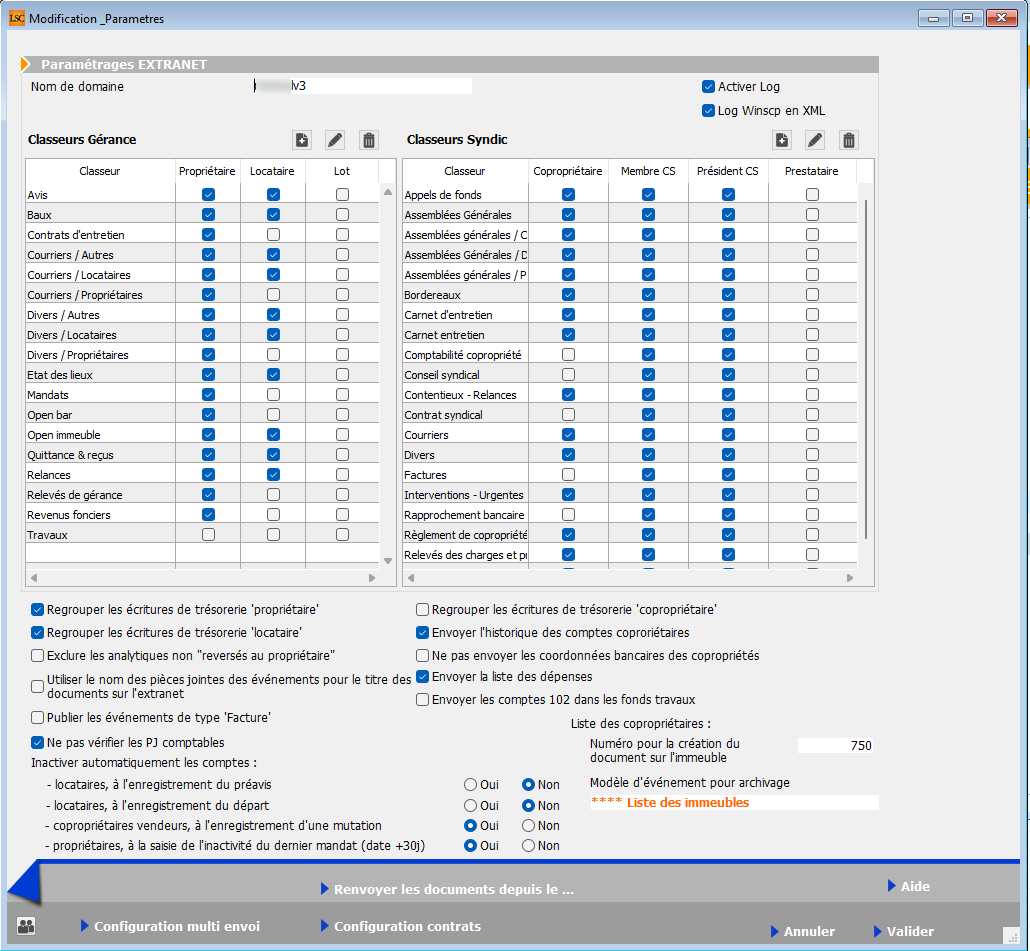
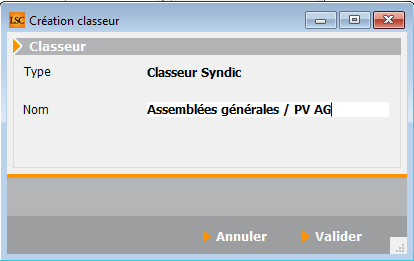
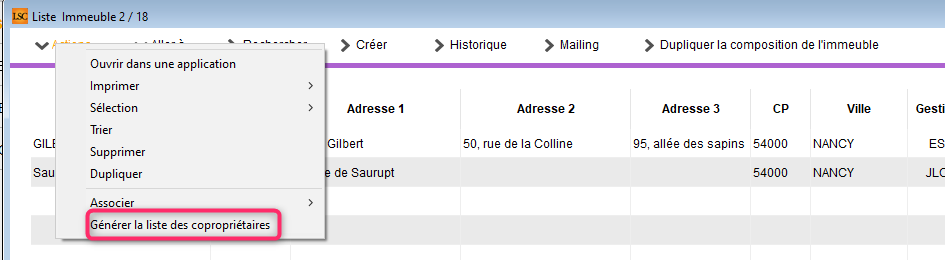

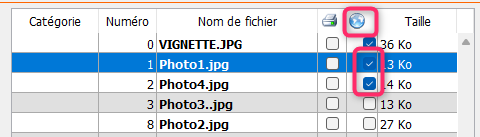
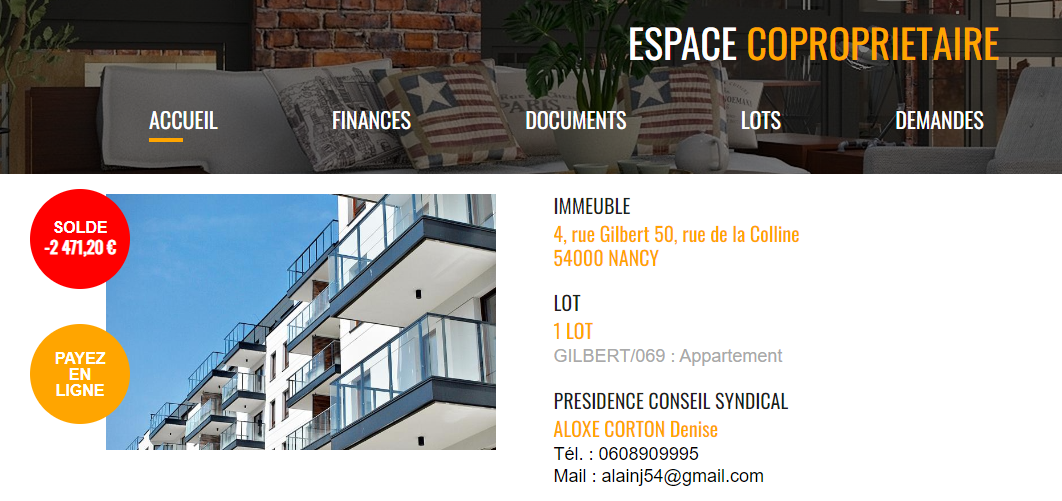
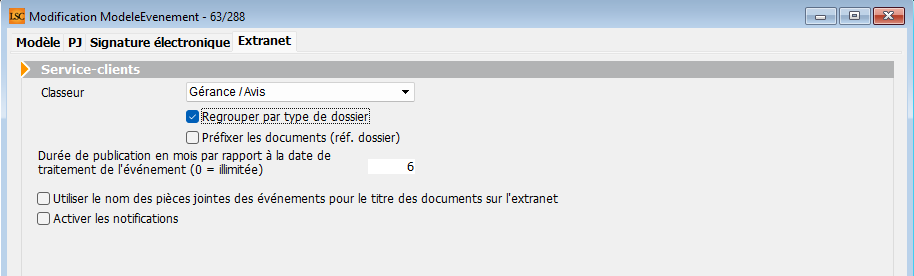

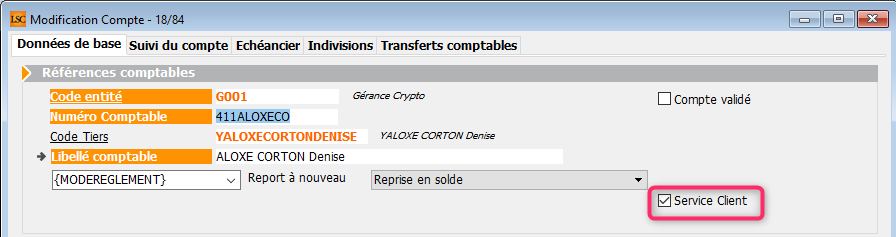
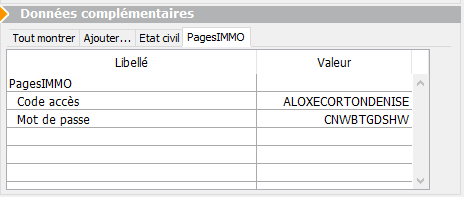

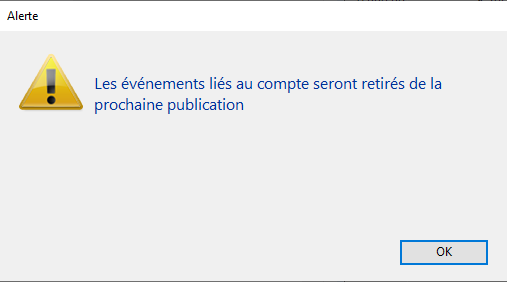
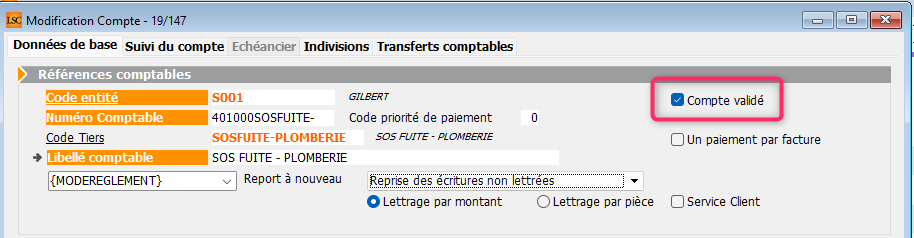
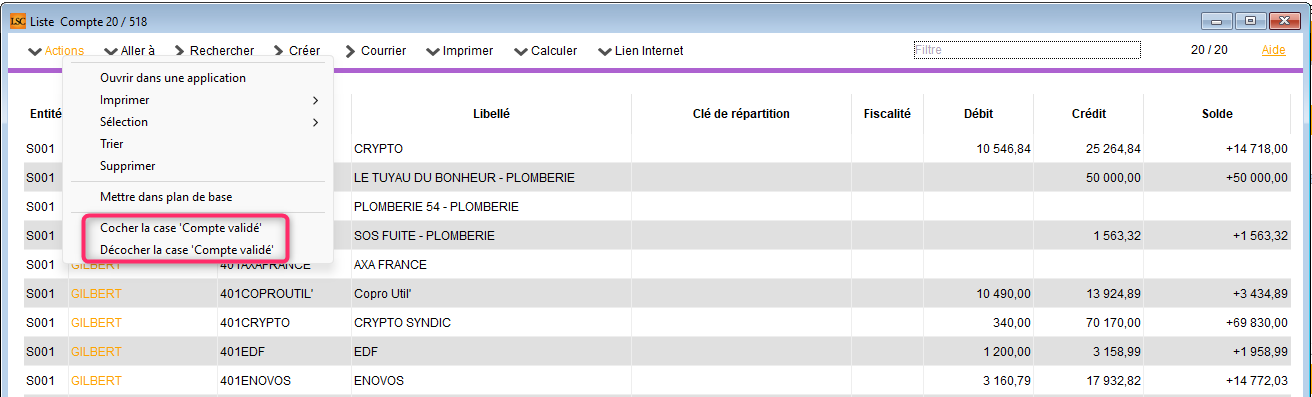
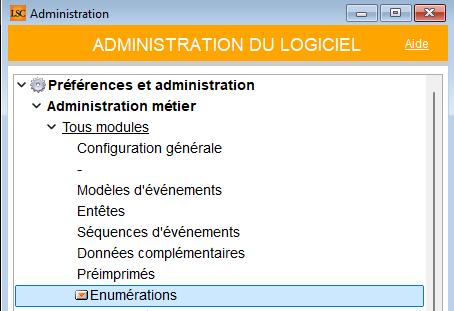
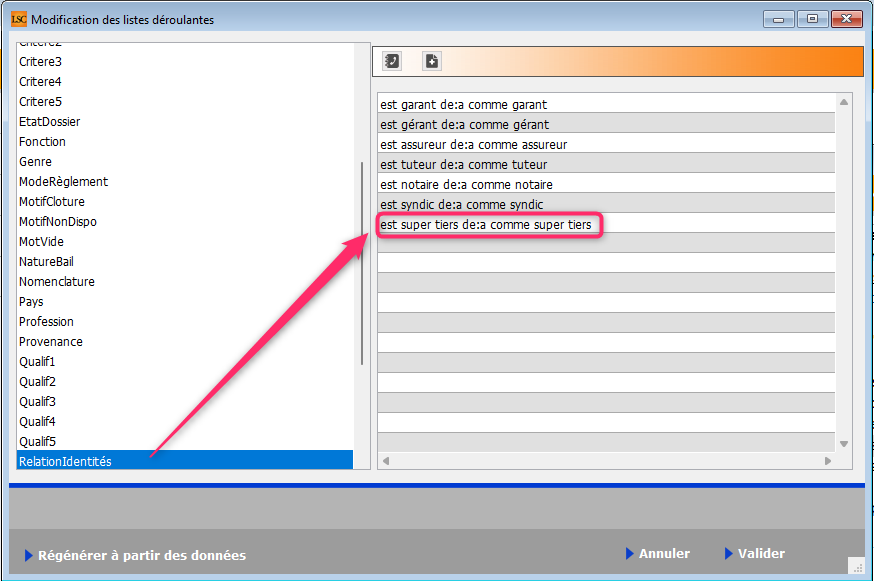
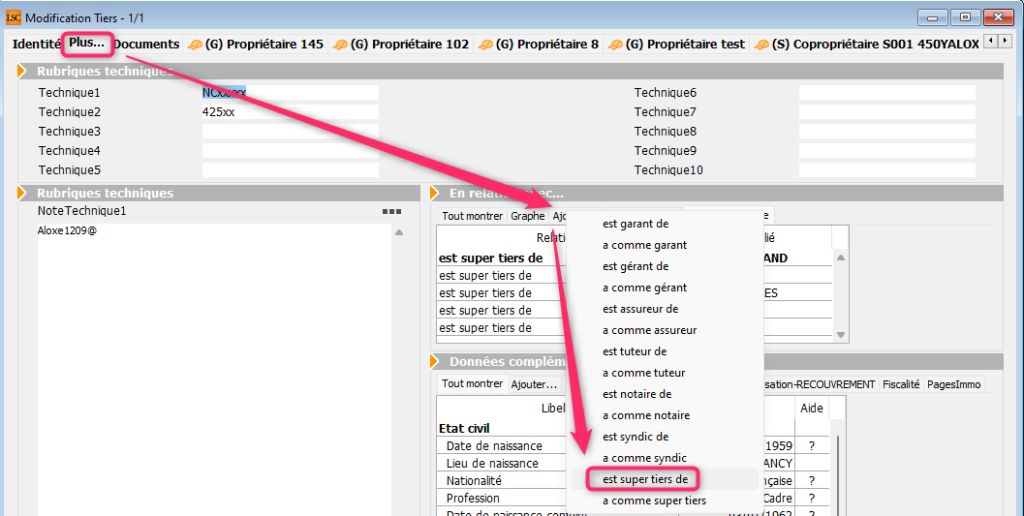
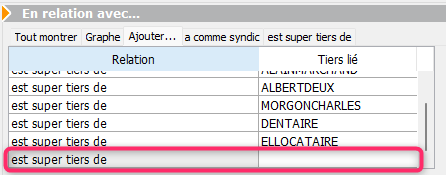
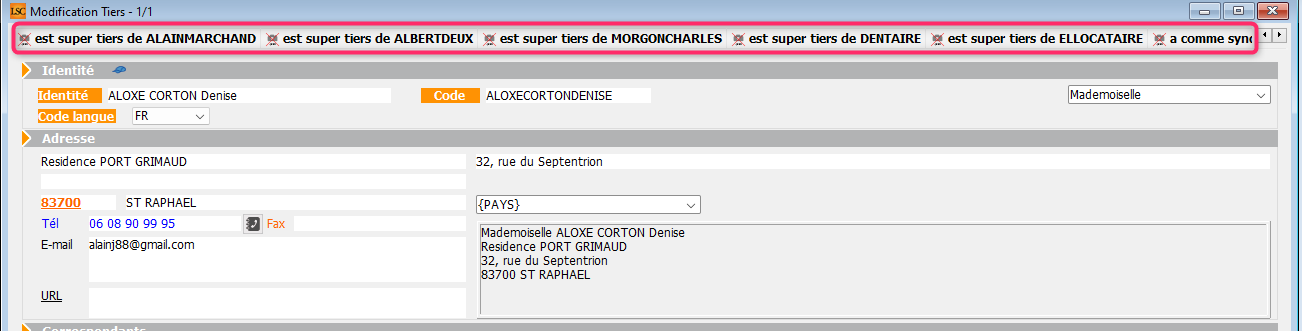
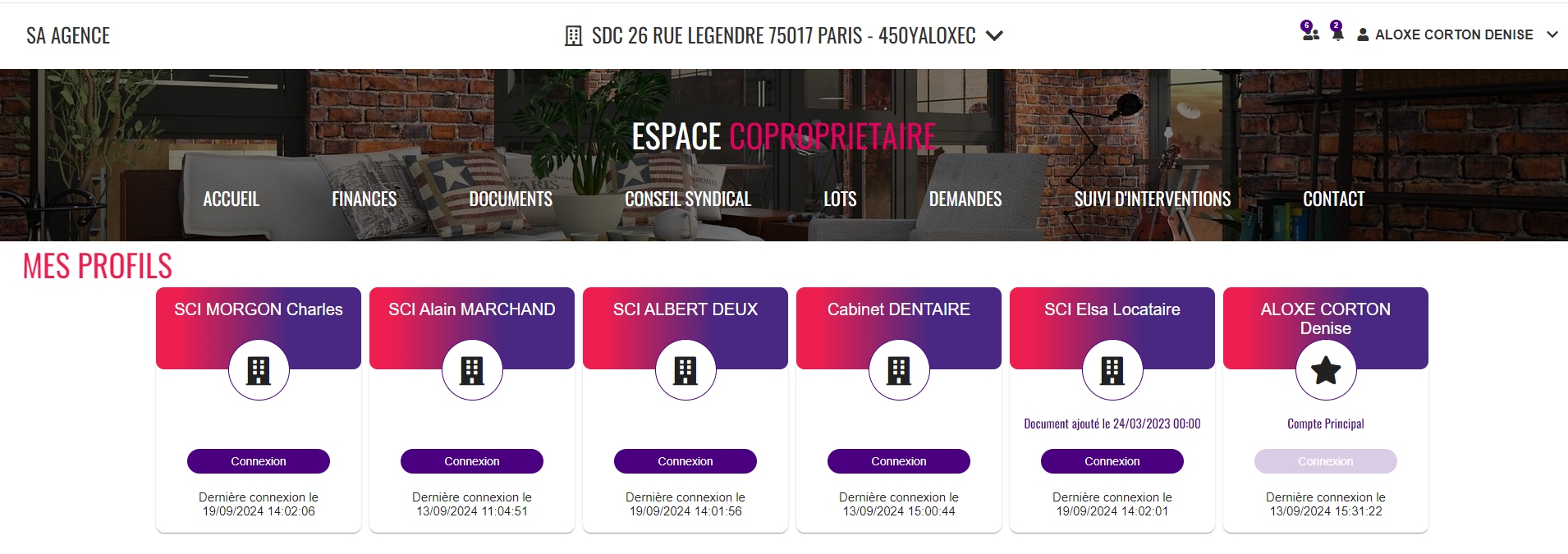
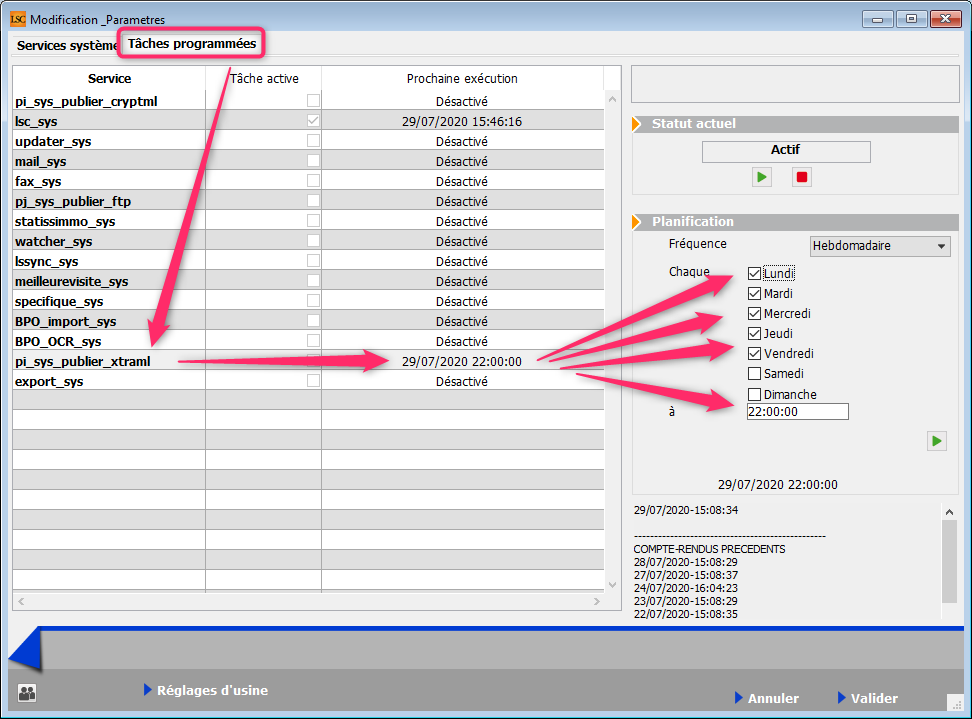
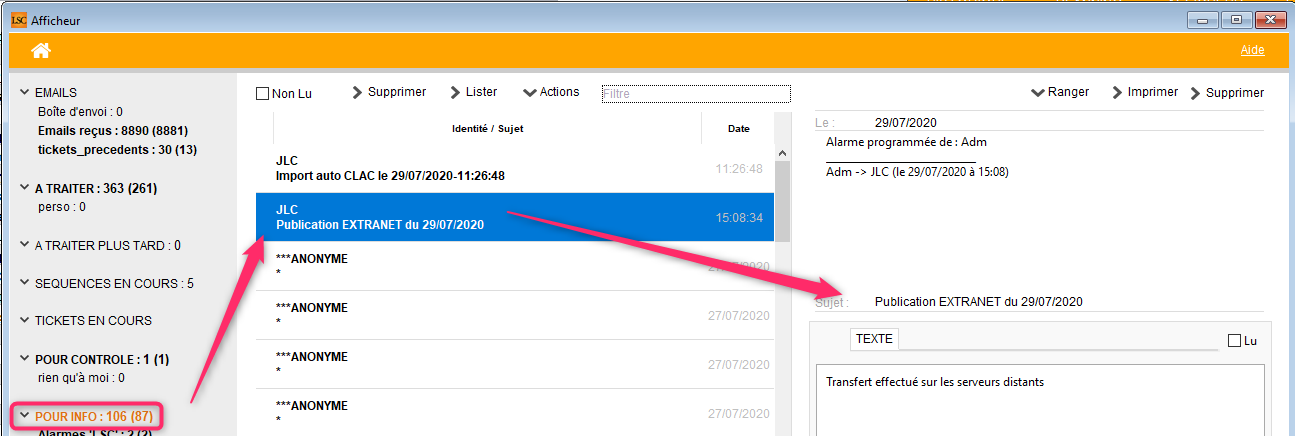
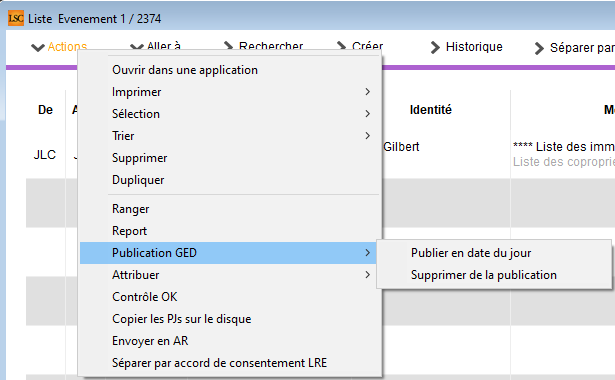
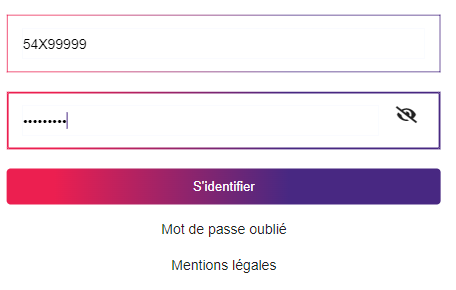
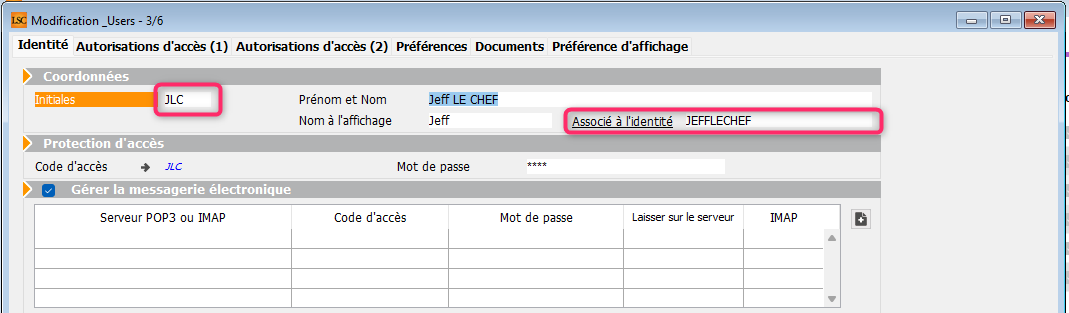
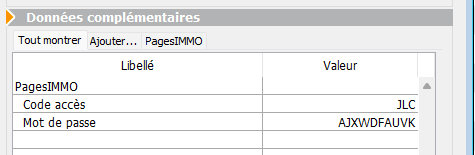
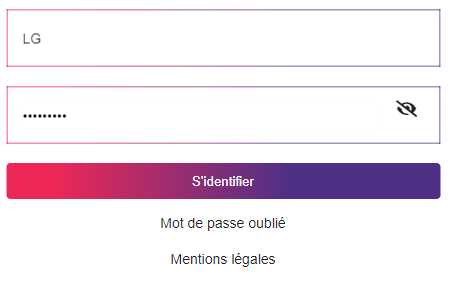
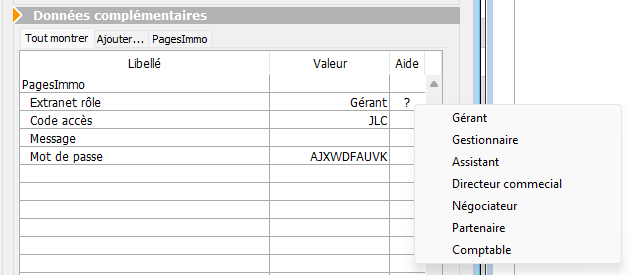
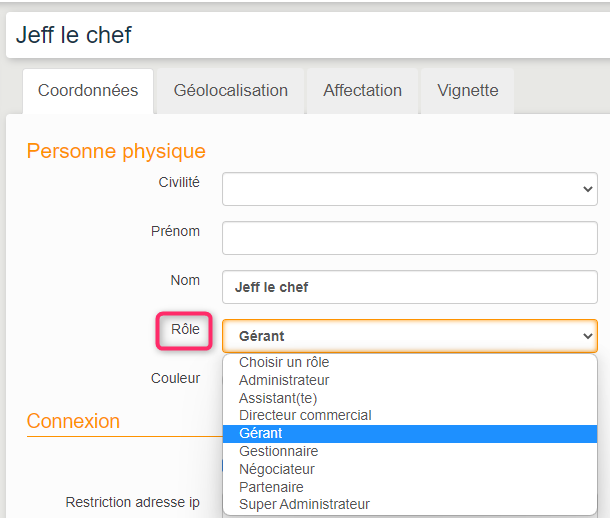


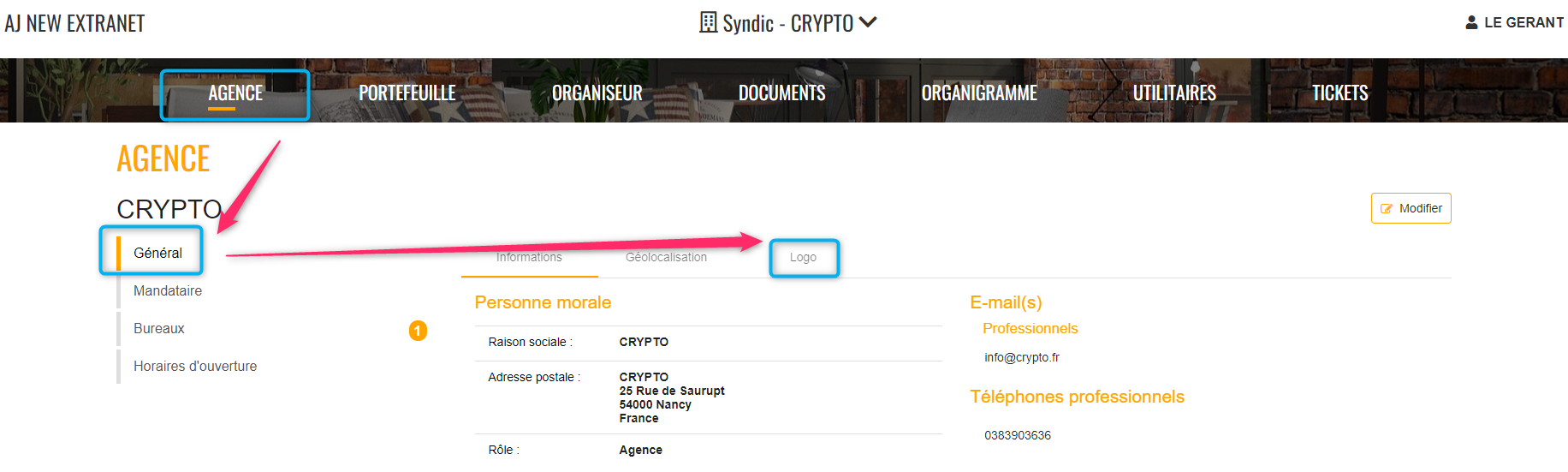
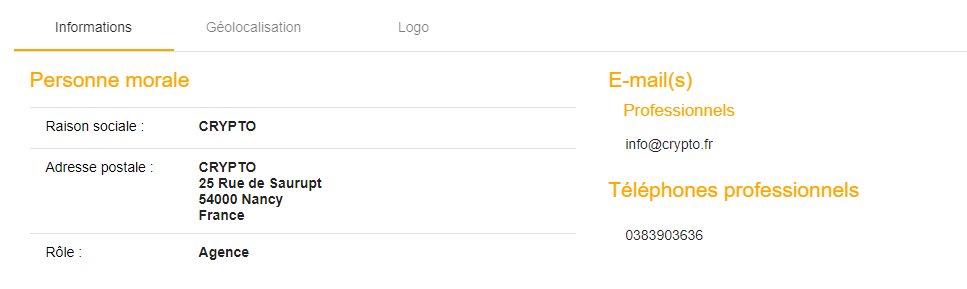 Géolocalisation
Géolocalisation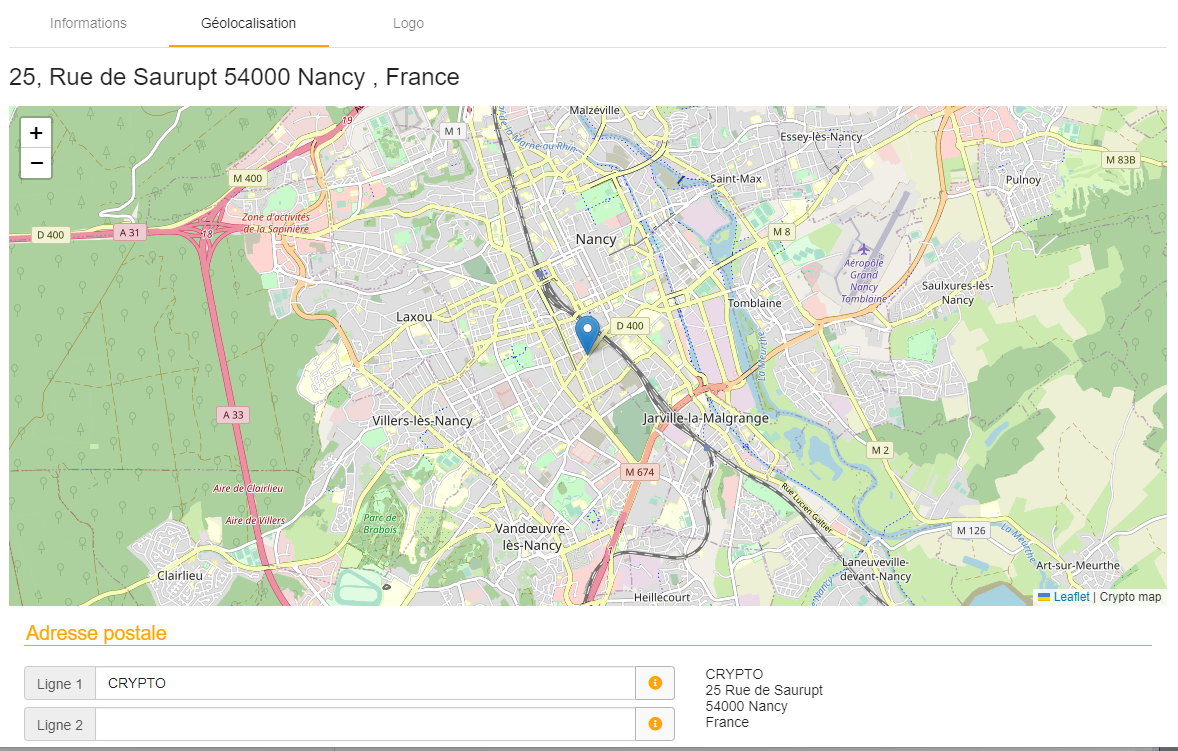
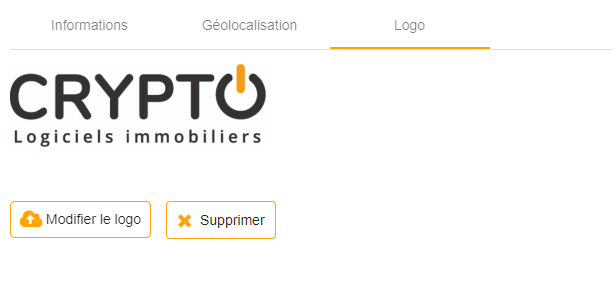
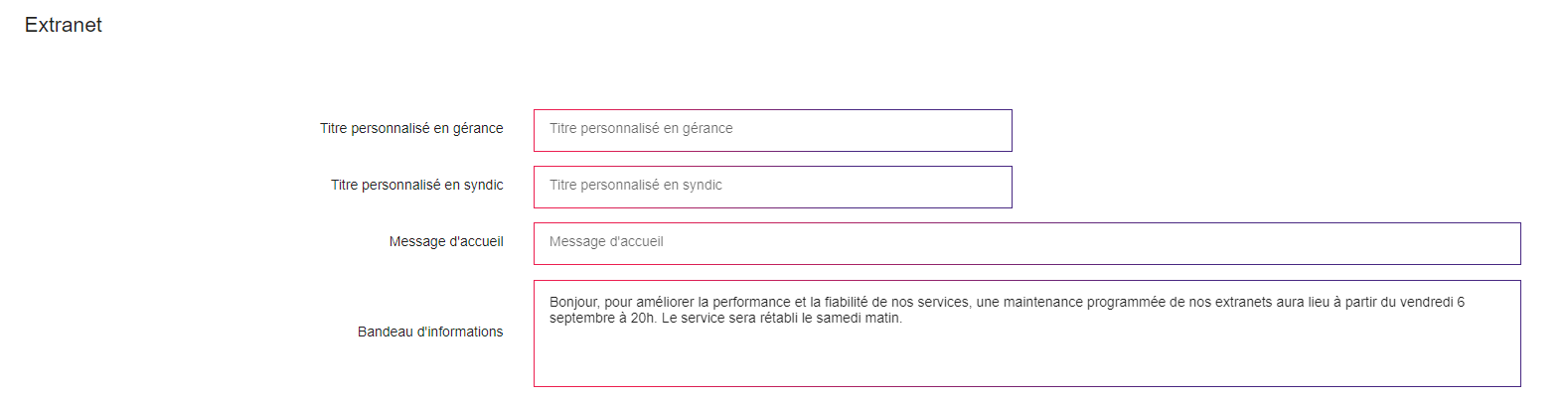


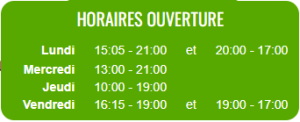
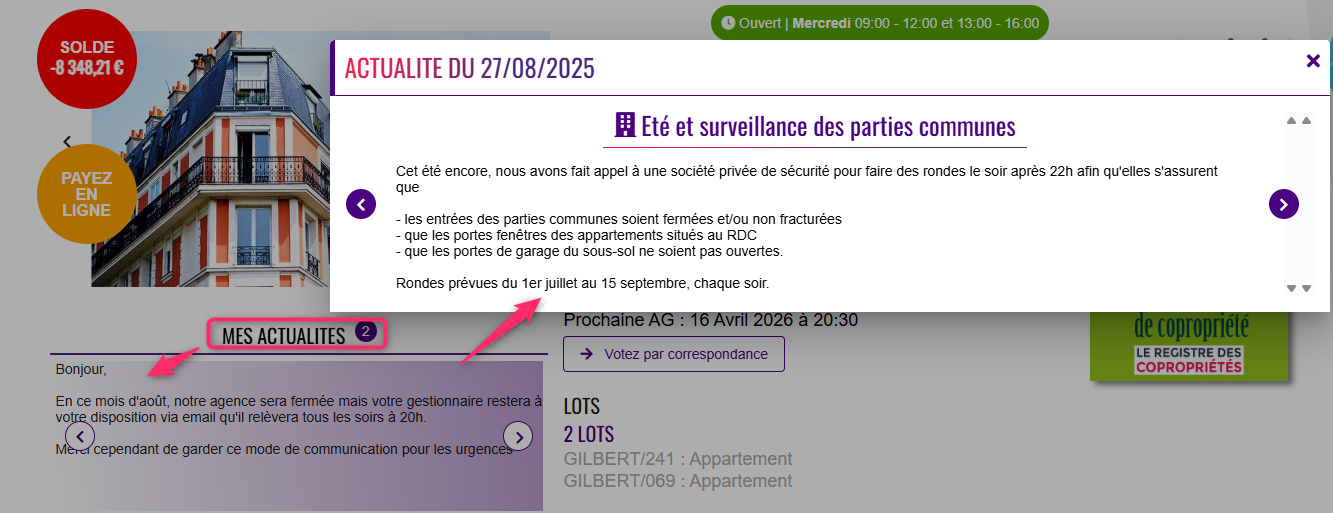
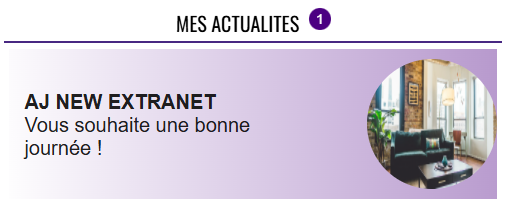
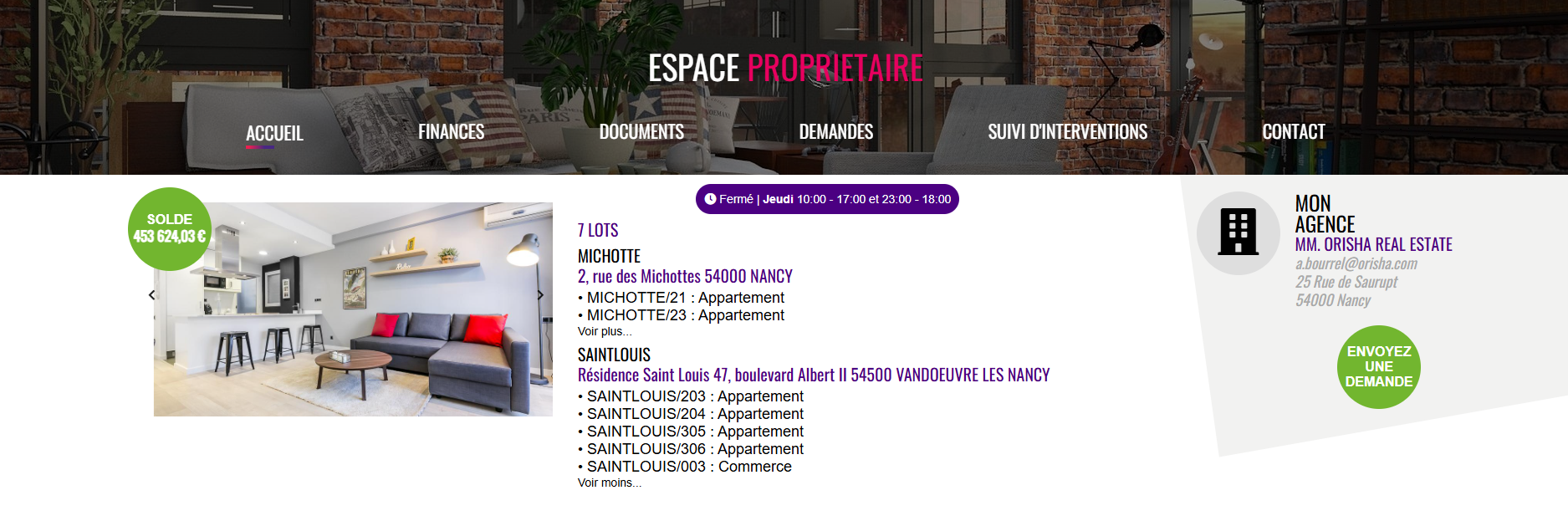
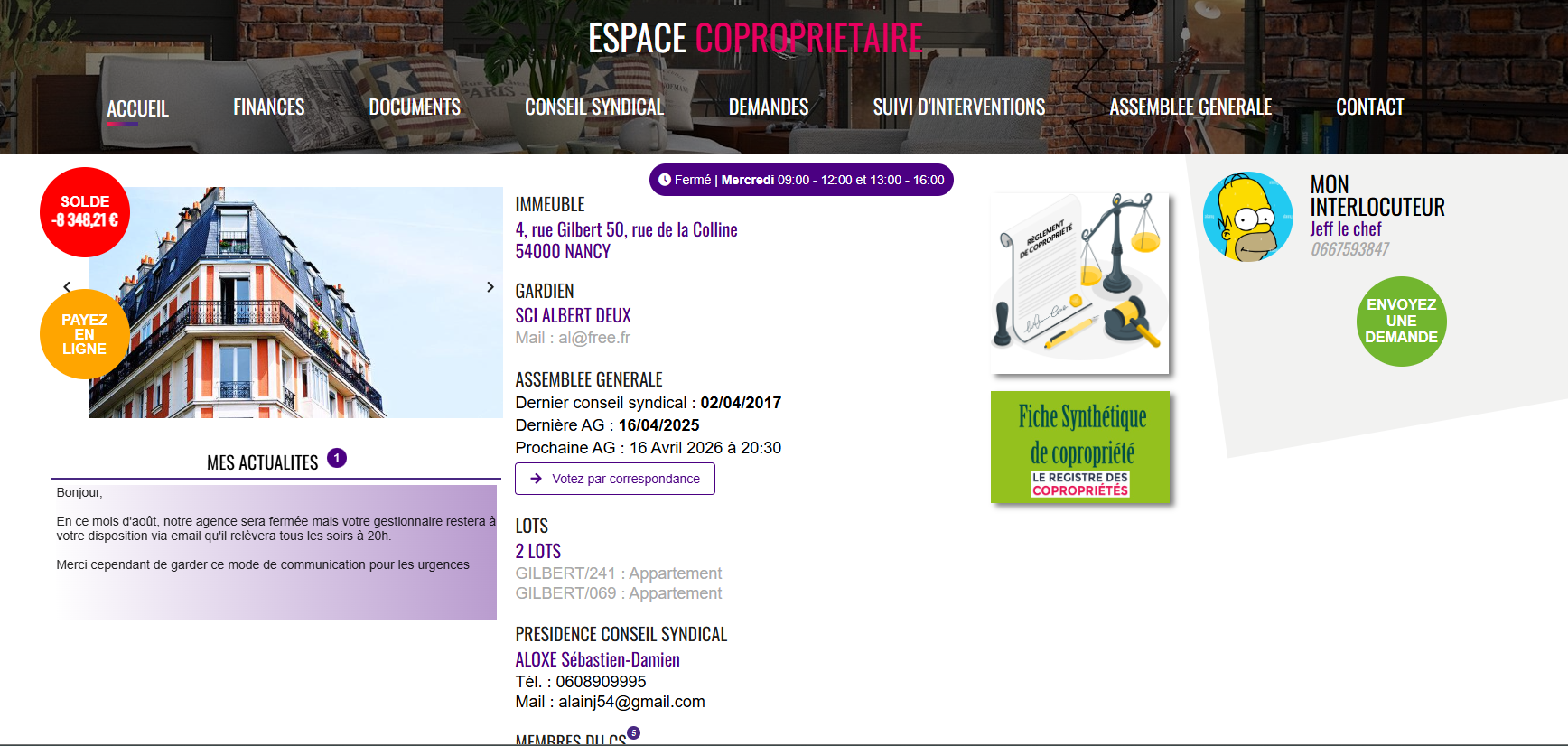
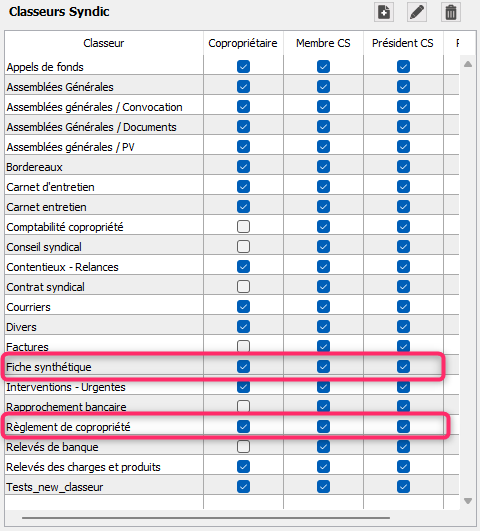

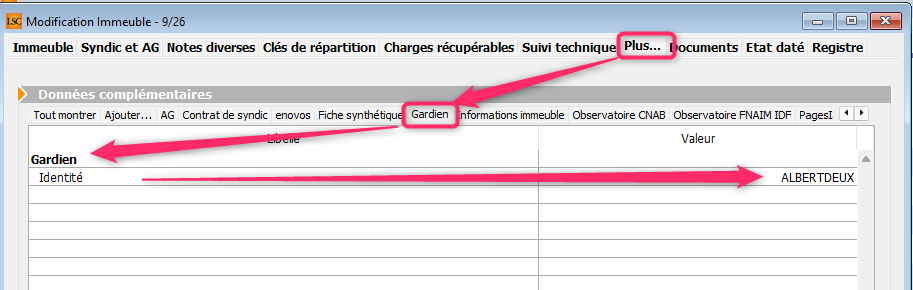
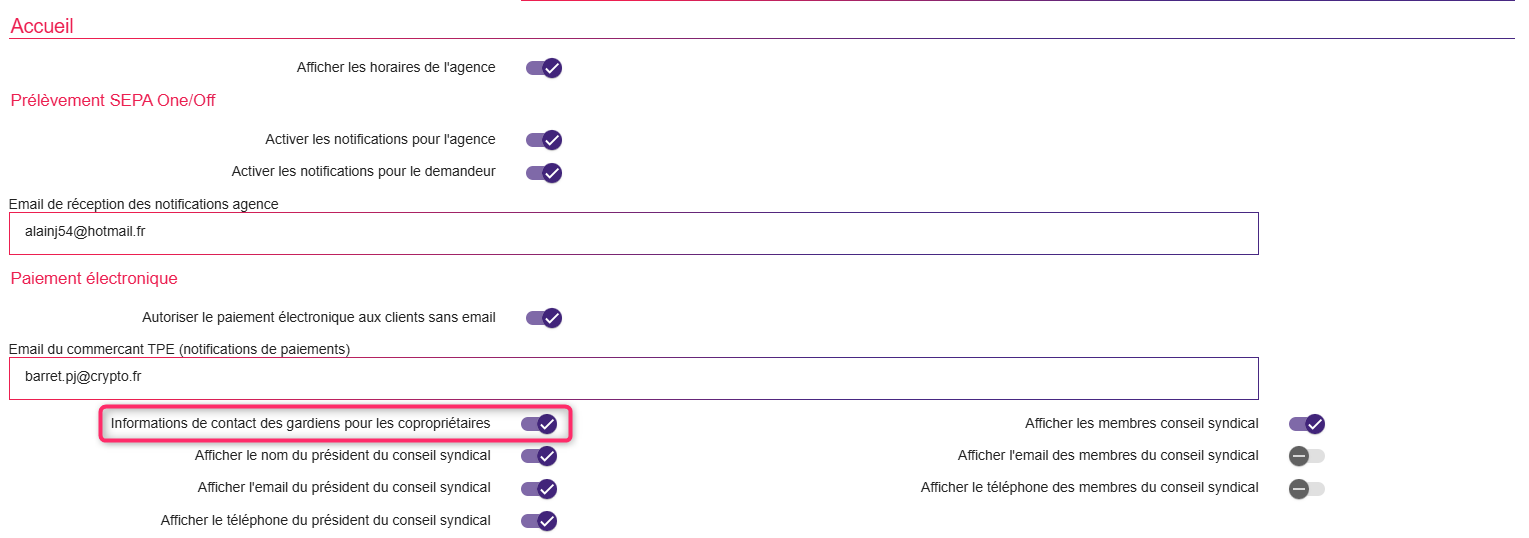
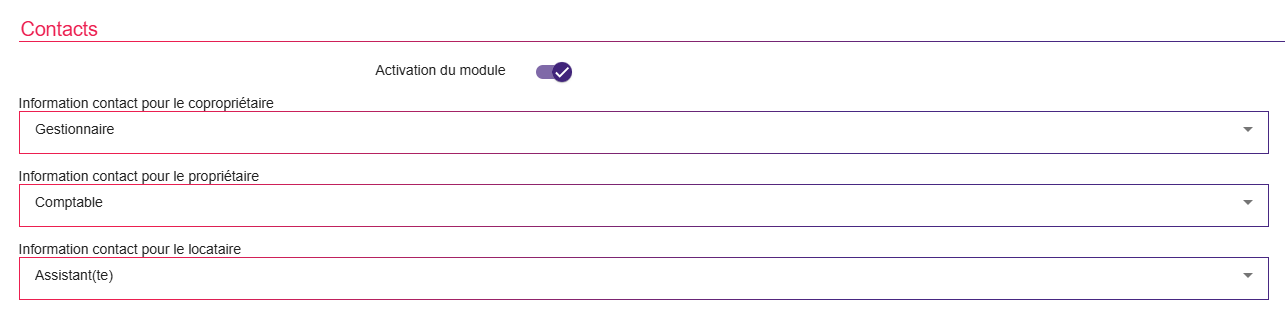
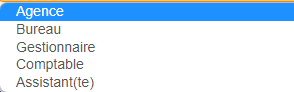

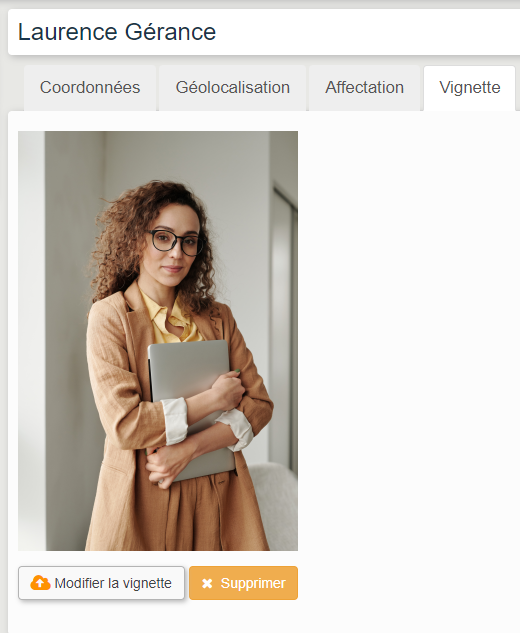
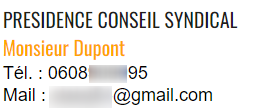
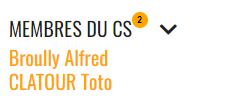
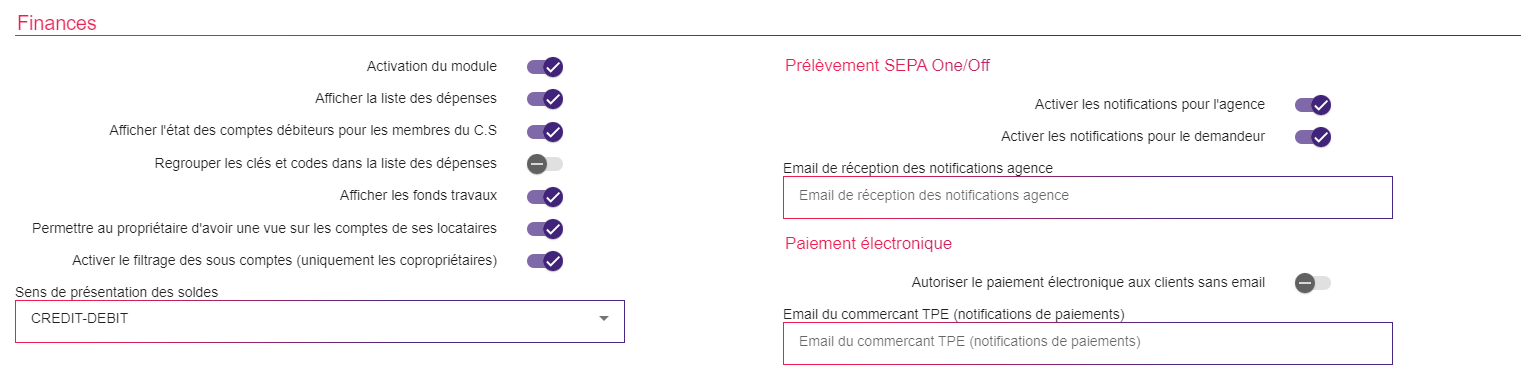
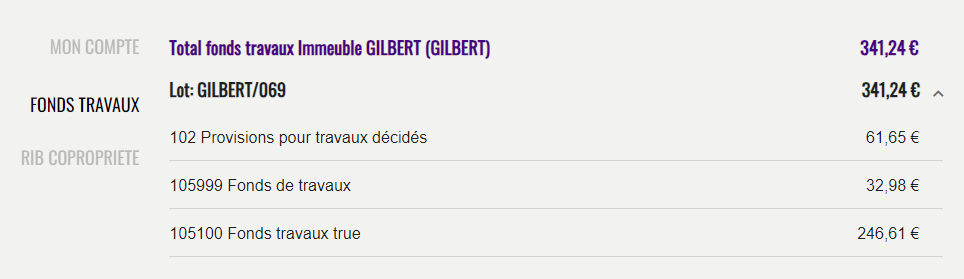
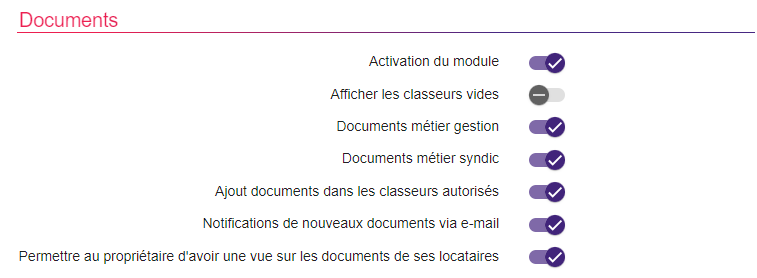


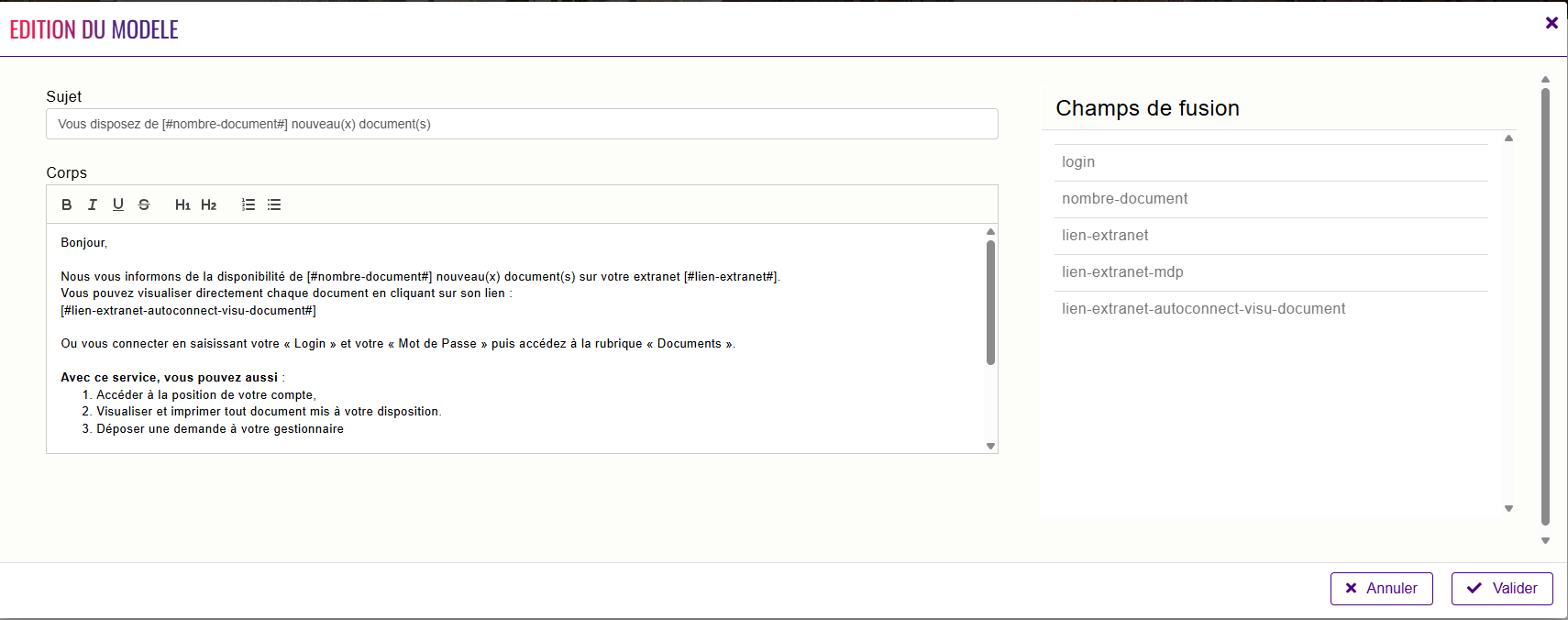
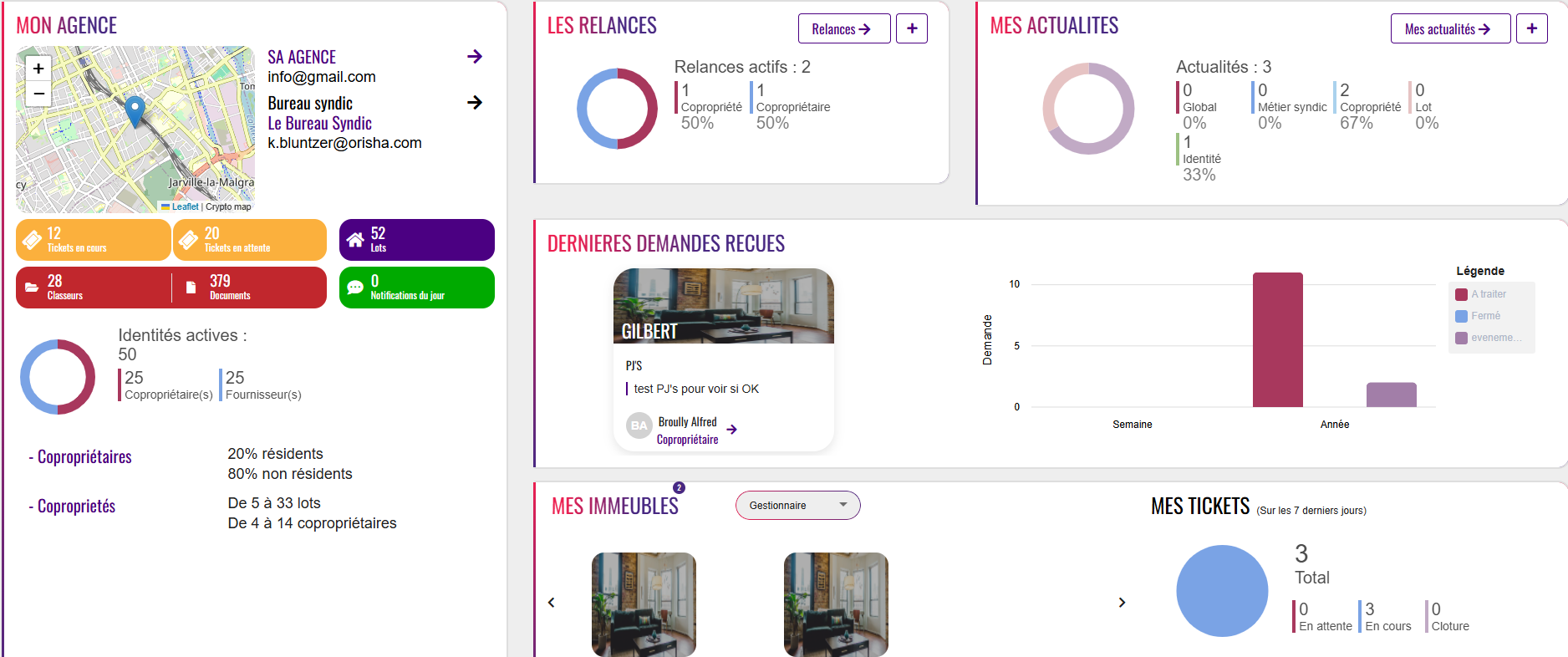
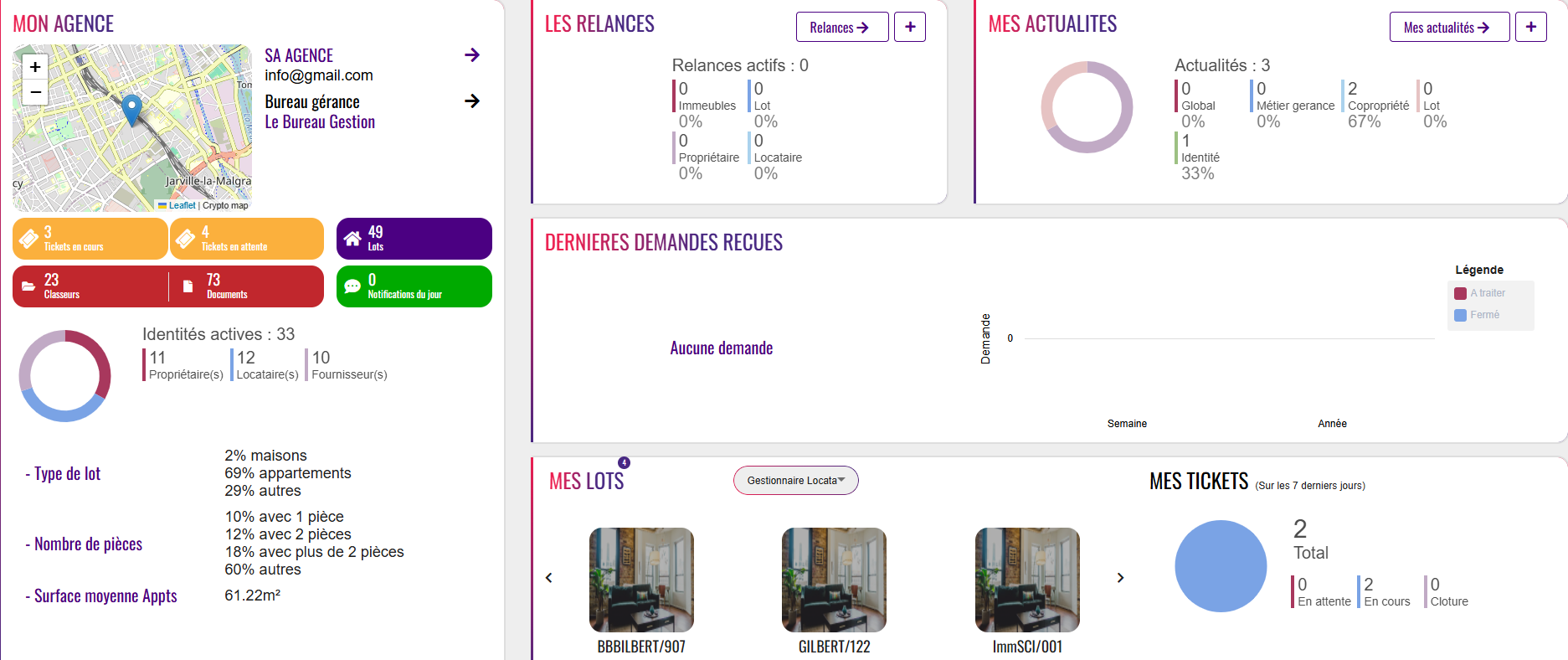
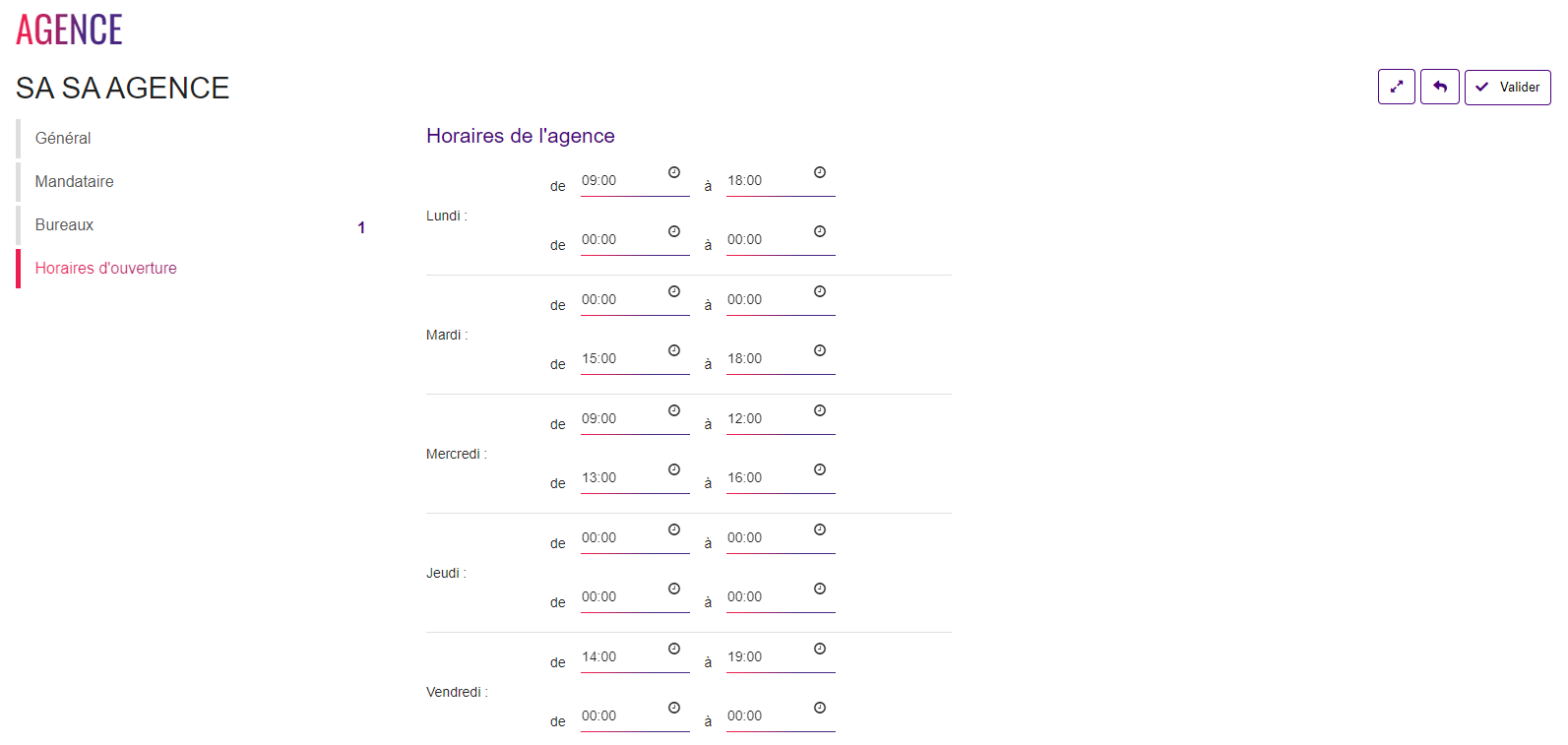
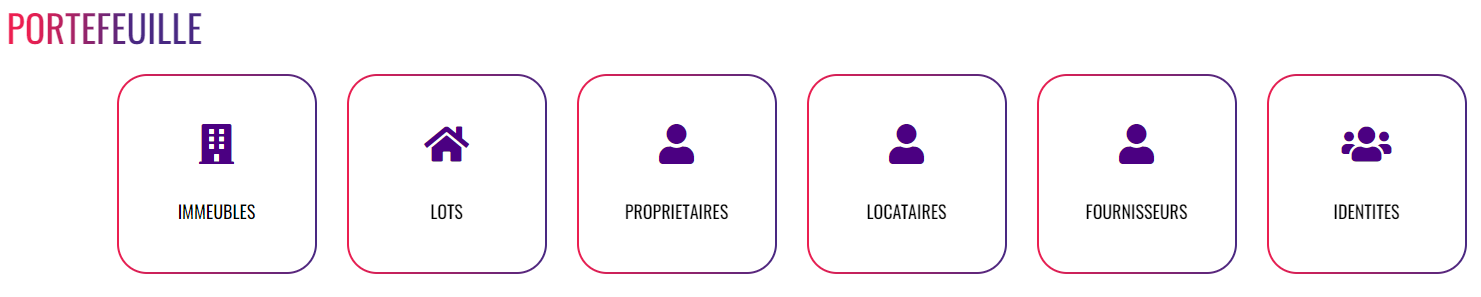
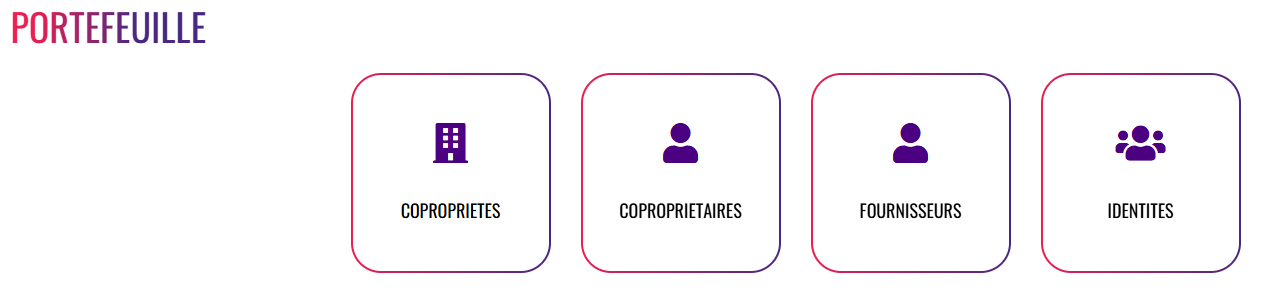
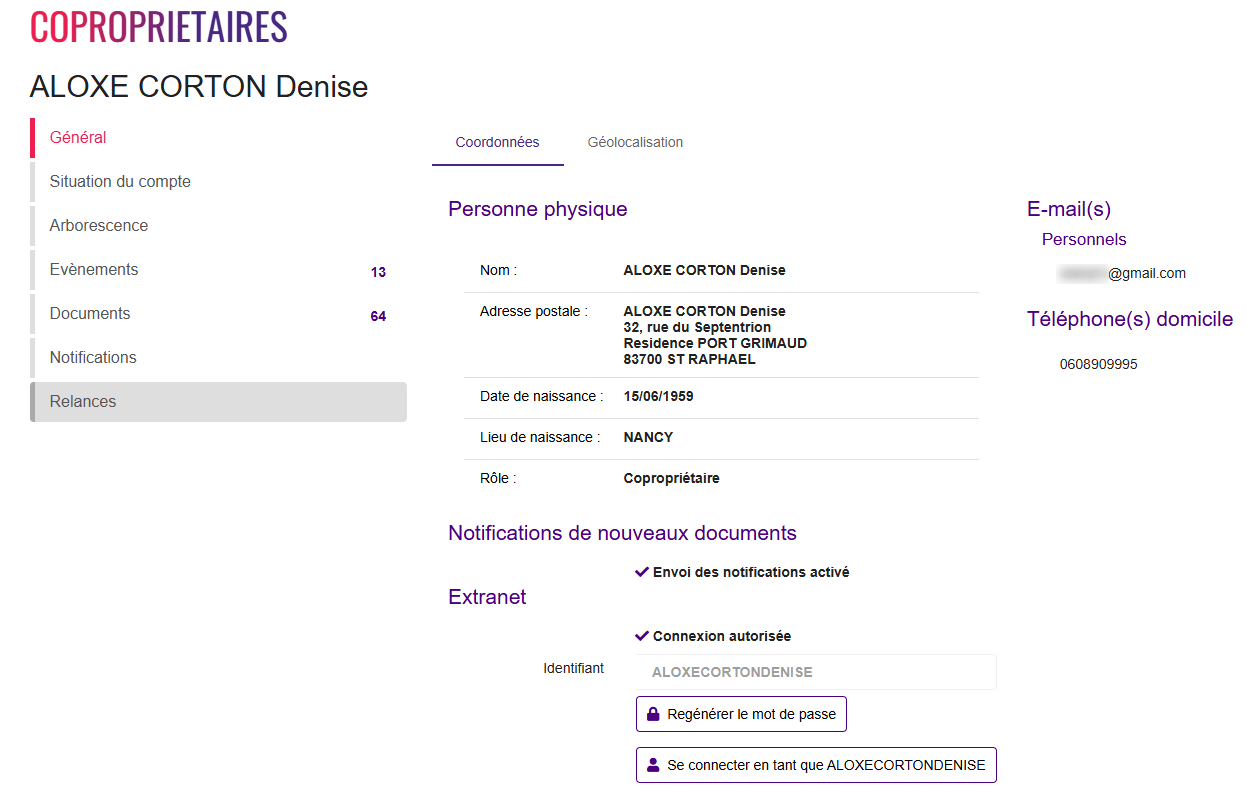
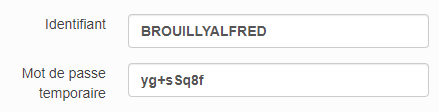
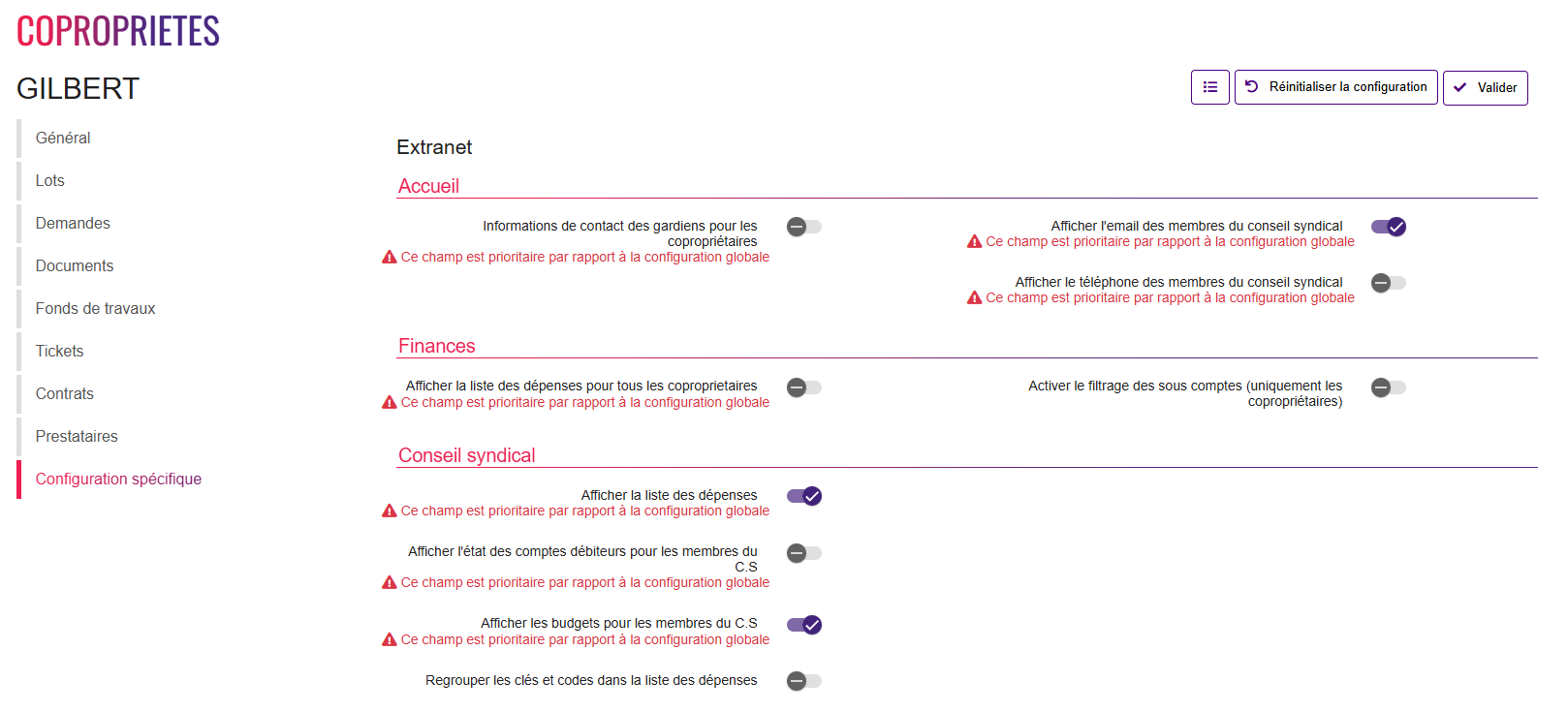
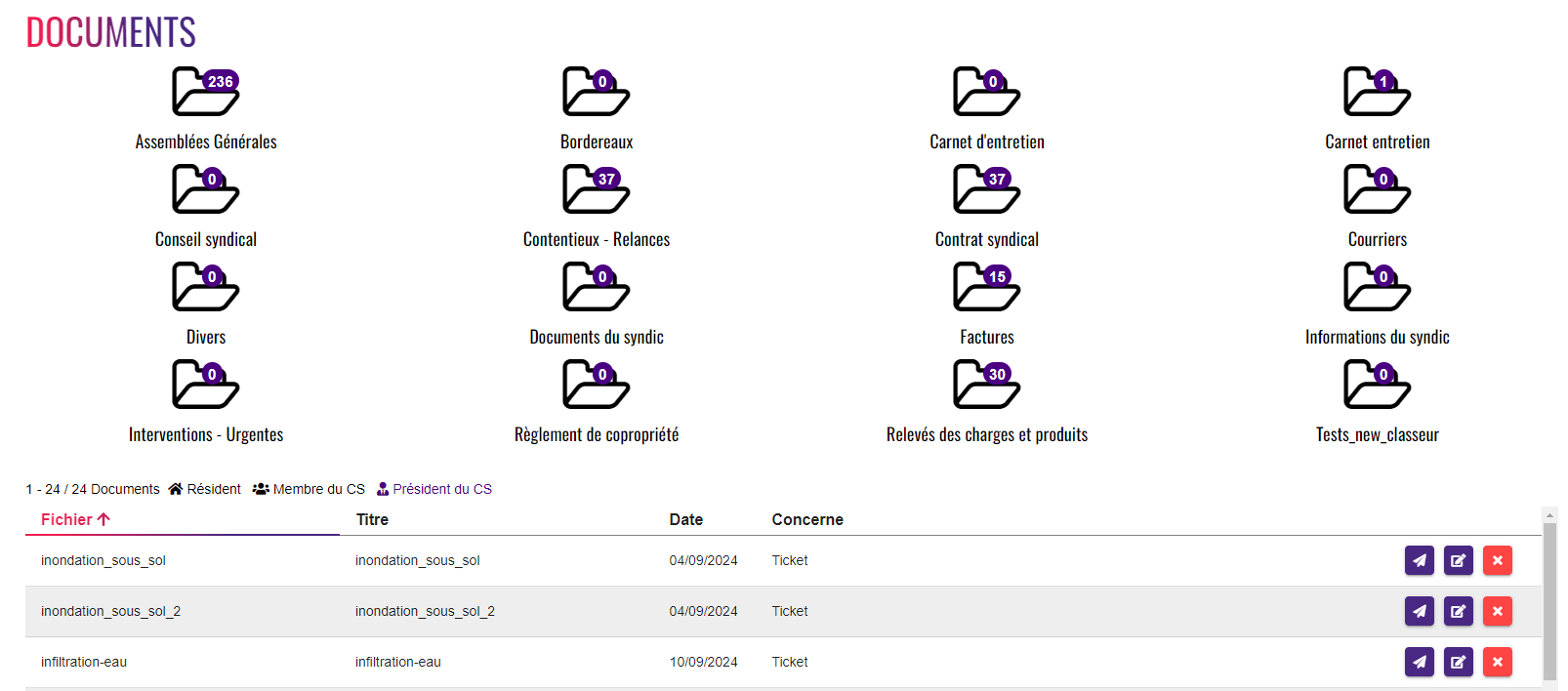
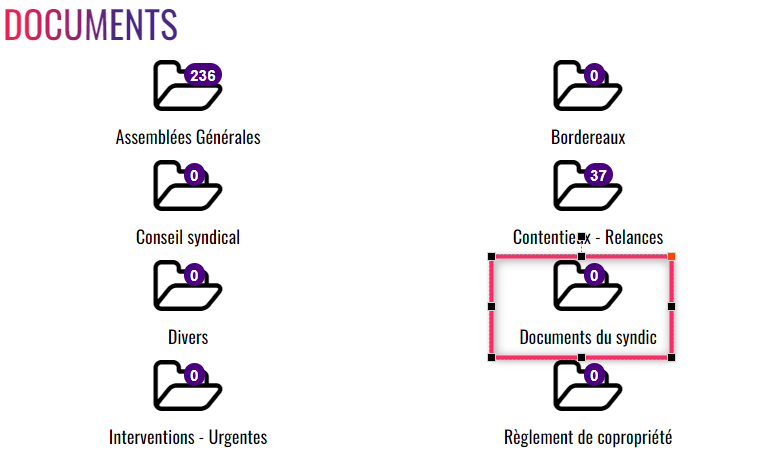

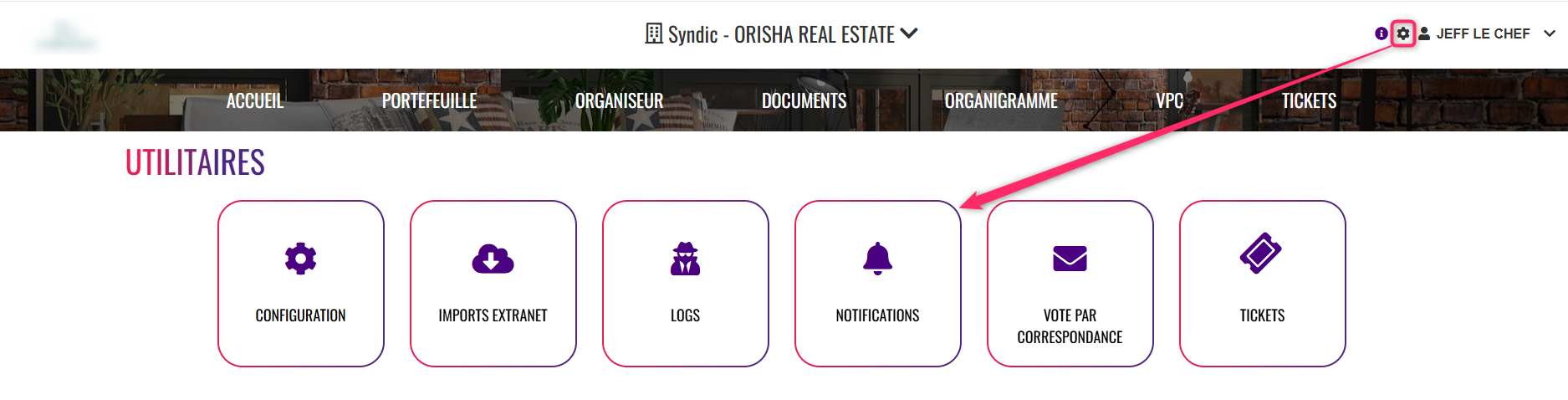
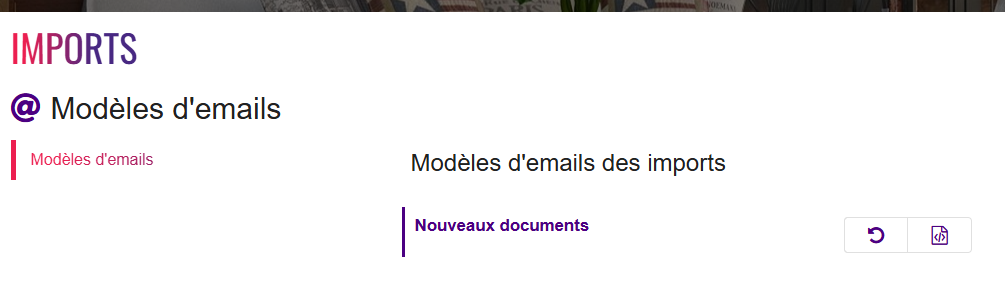
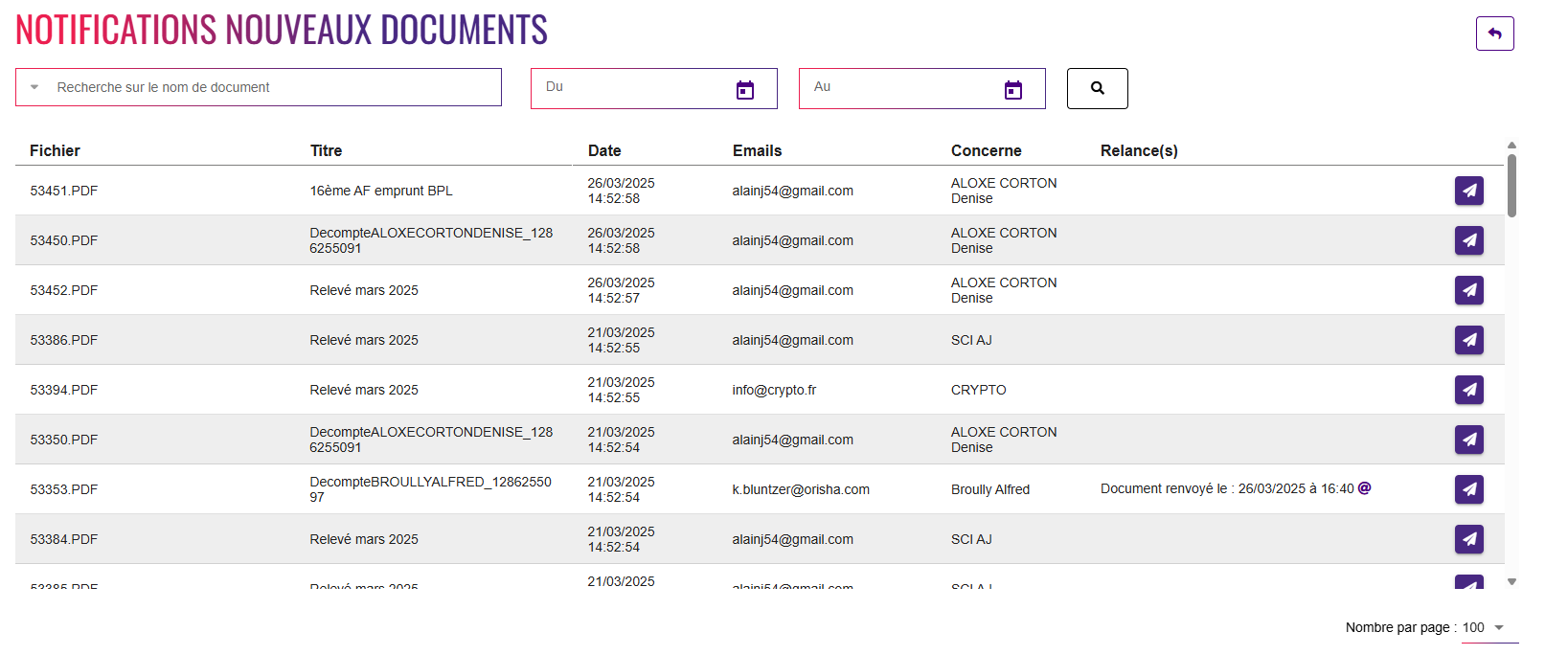
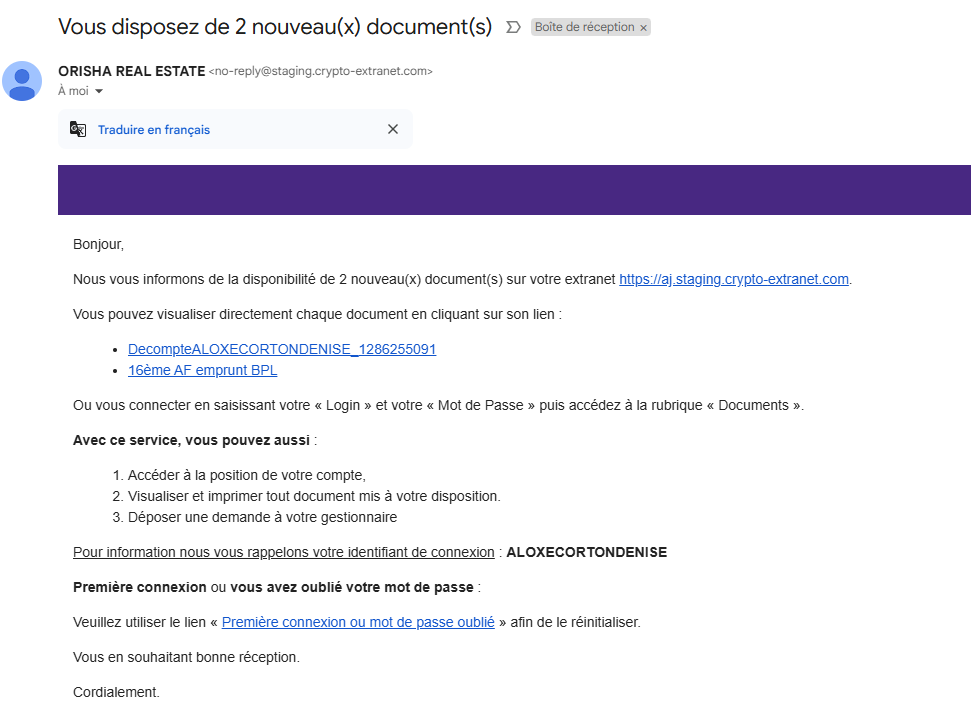
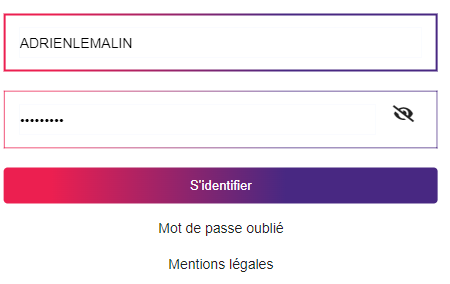

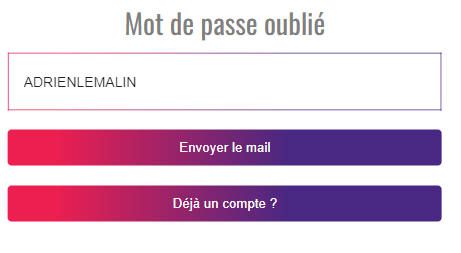

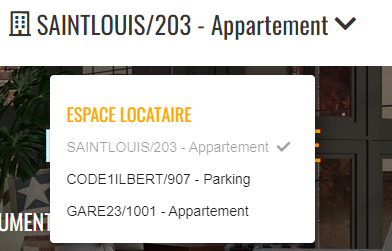
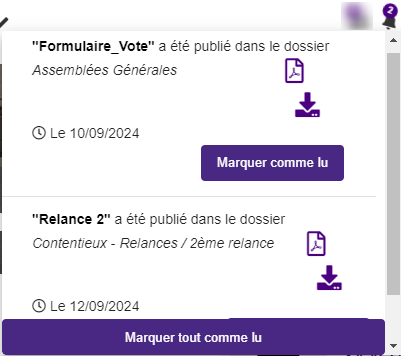


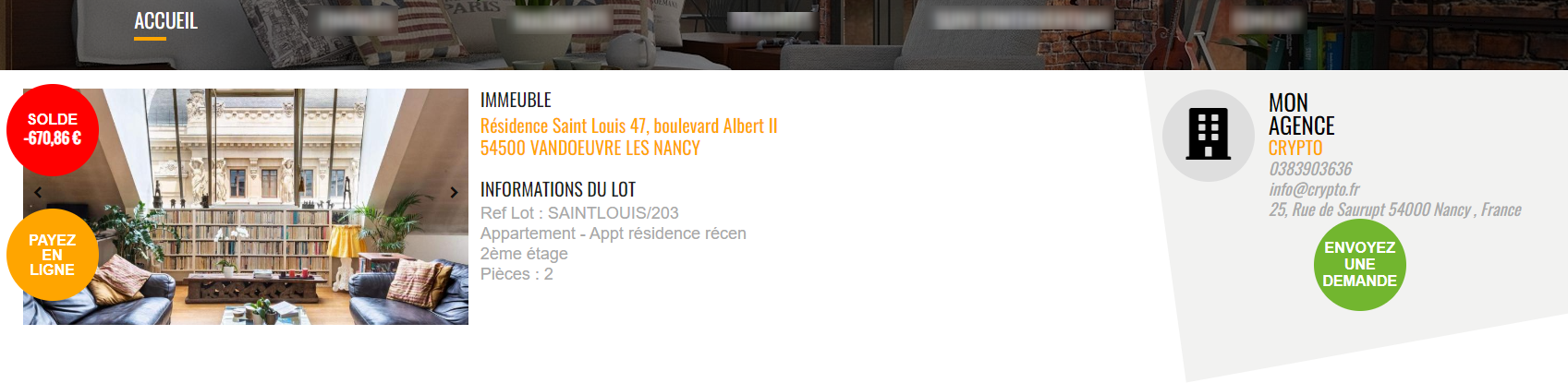
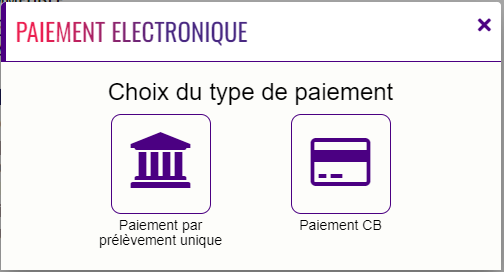
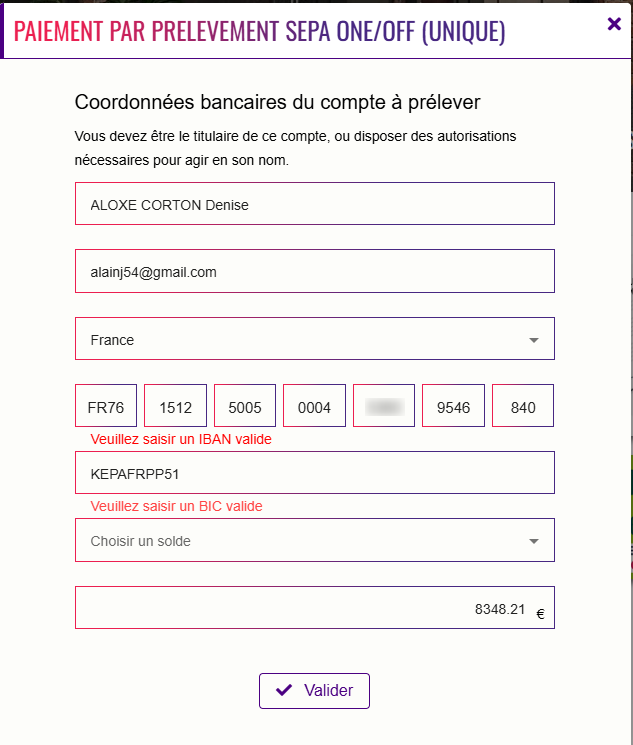
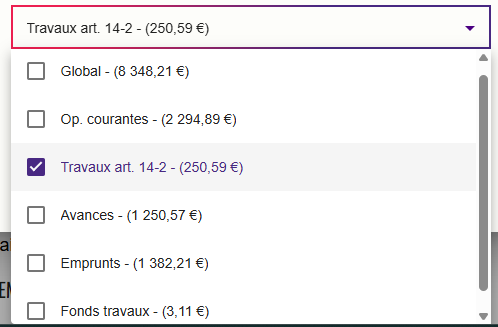
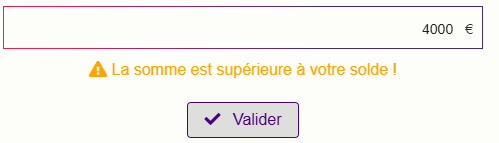
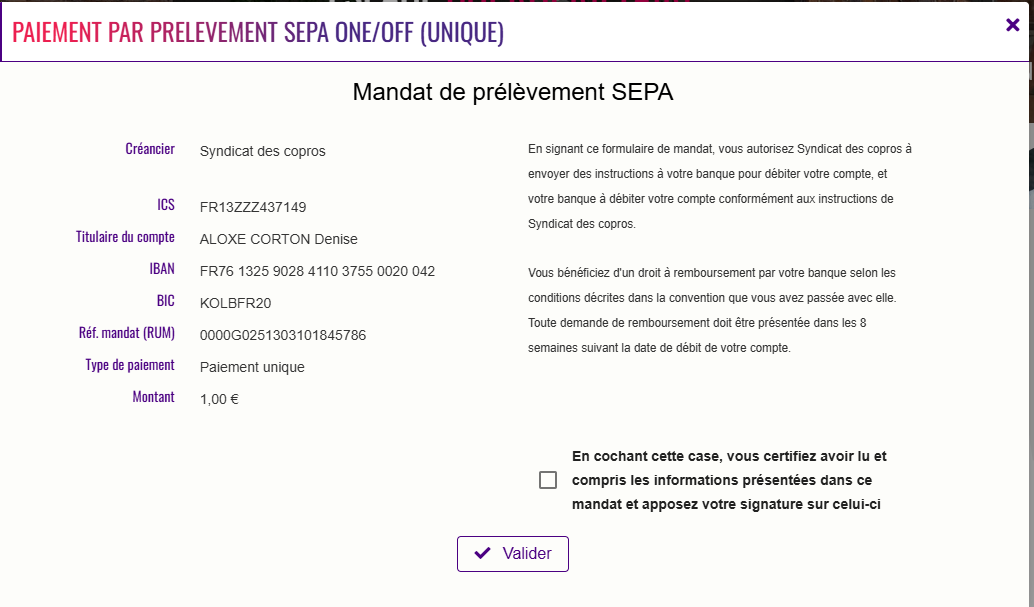
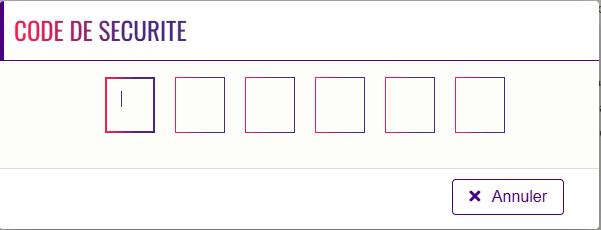
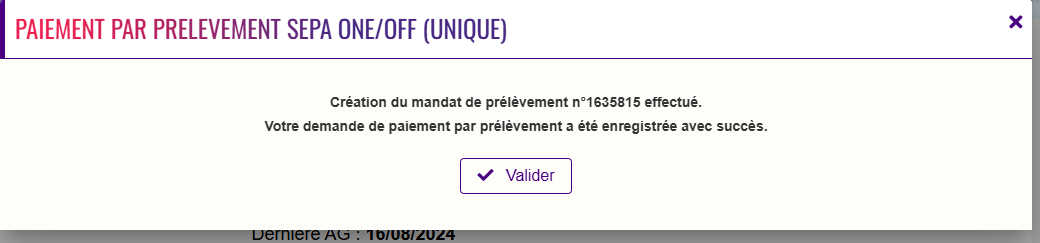
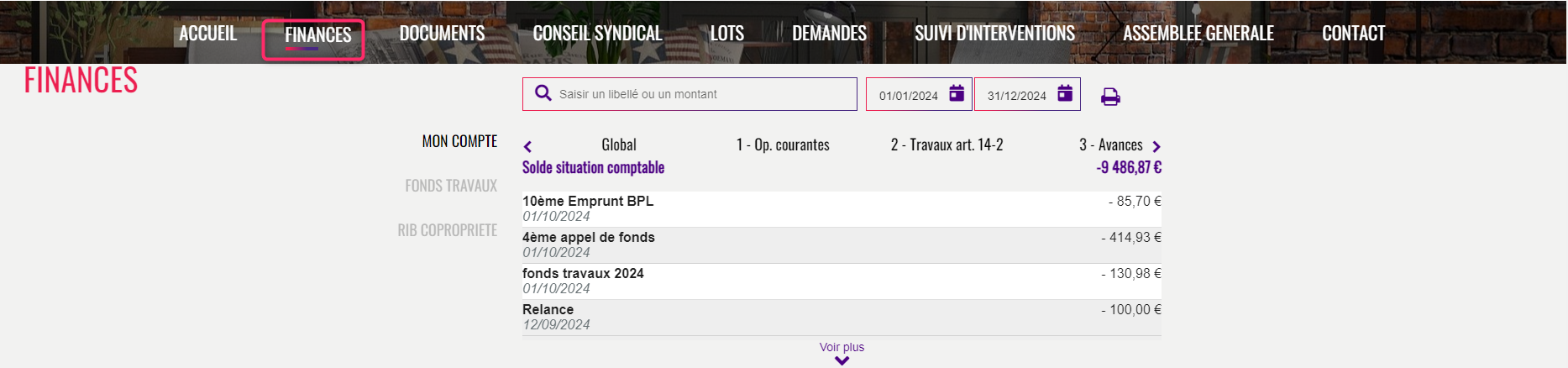

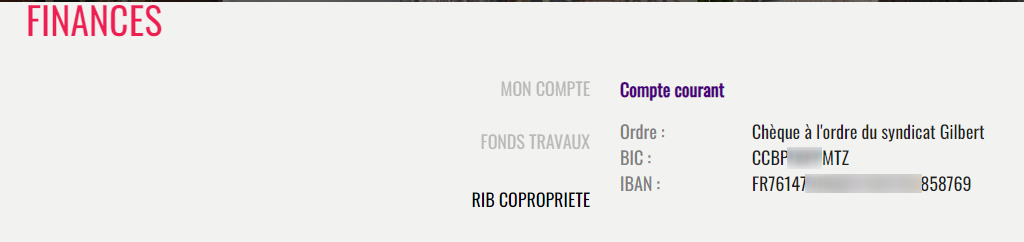
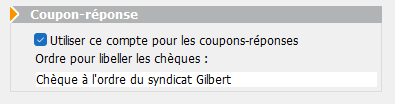
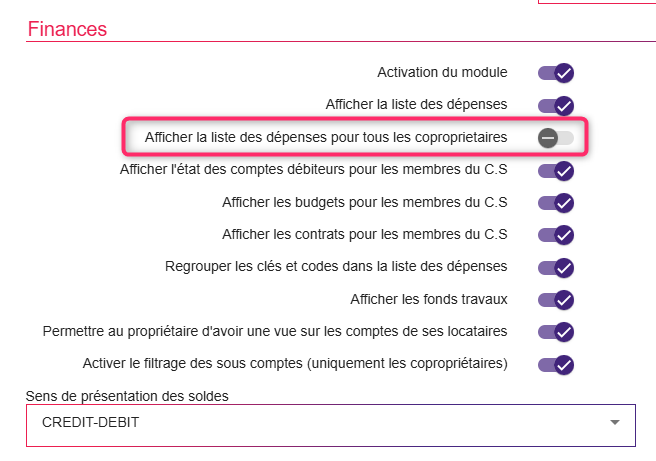
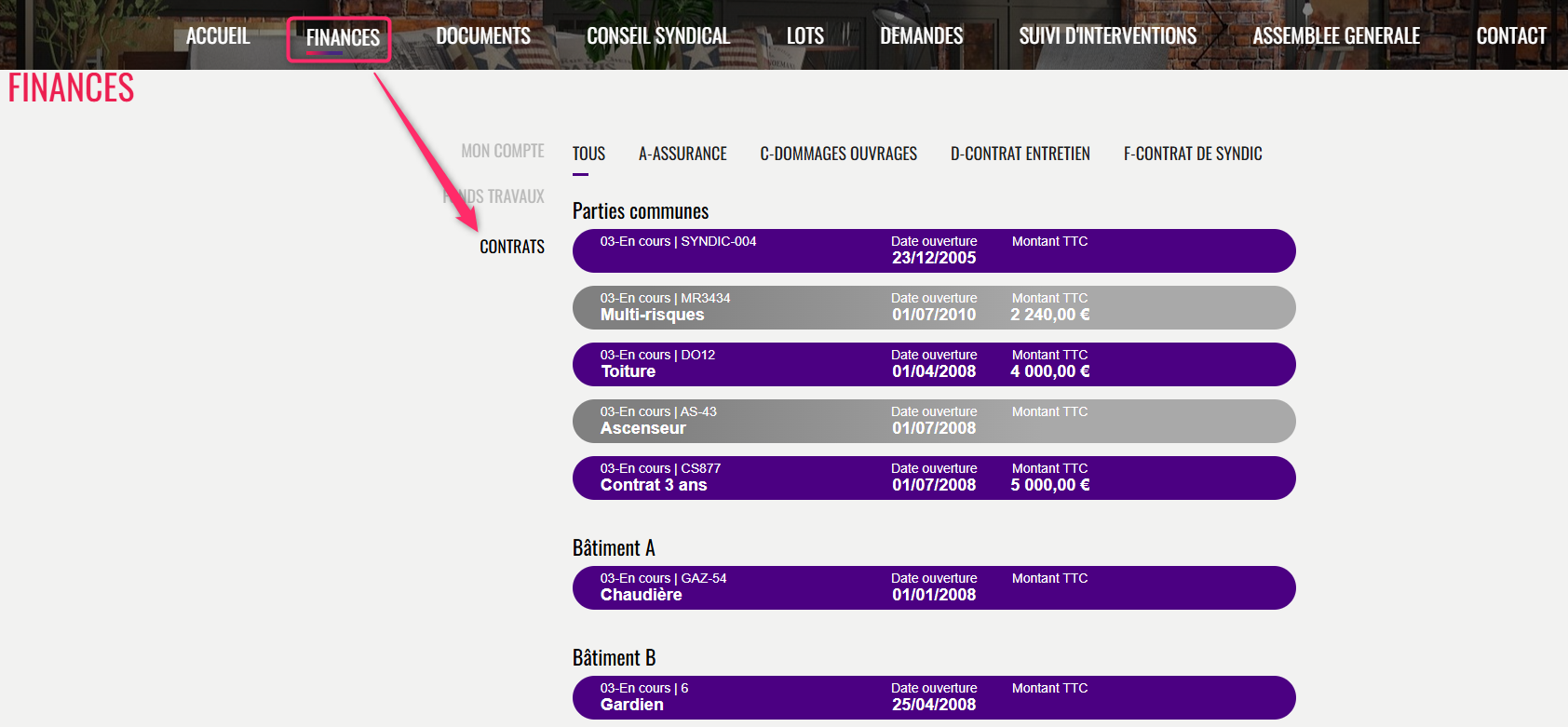
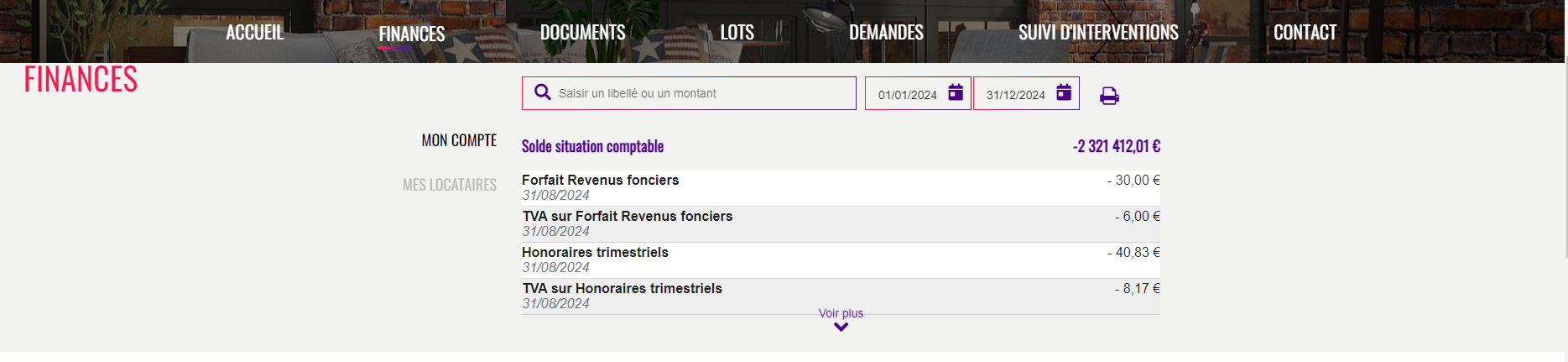
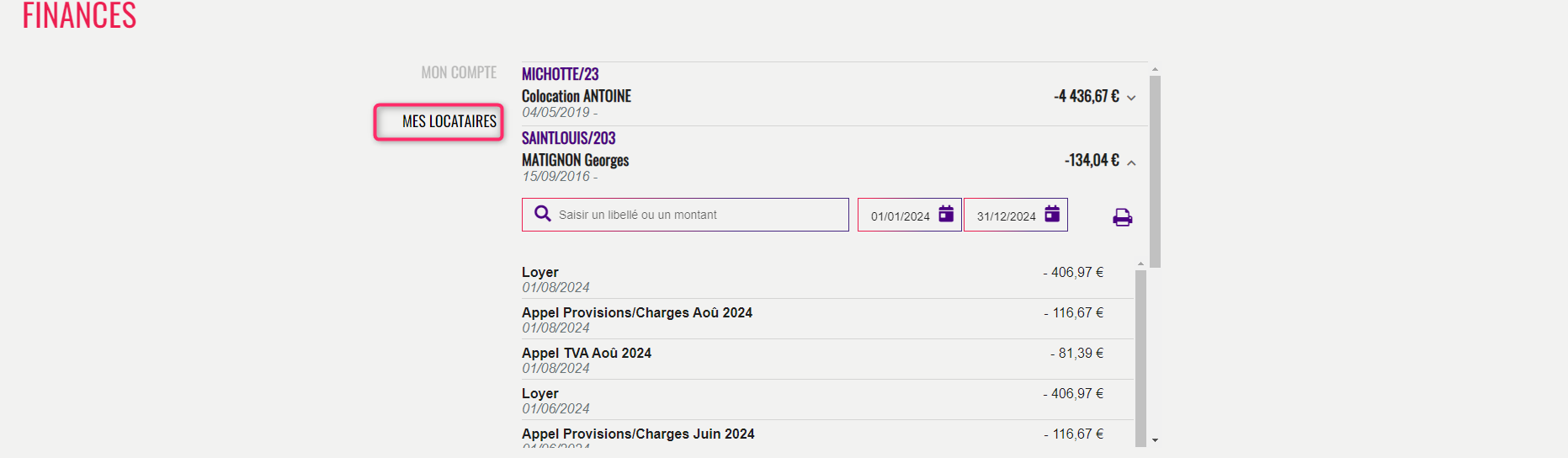
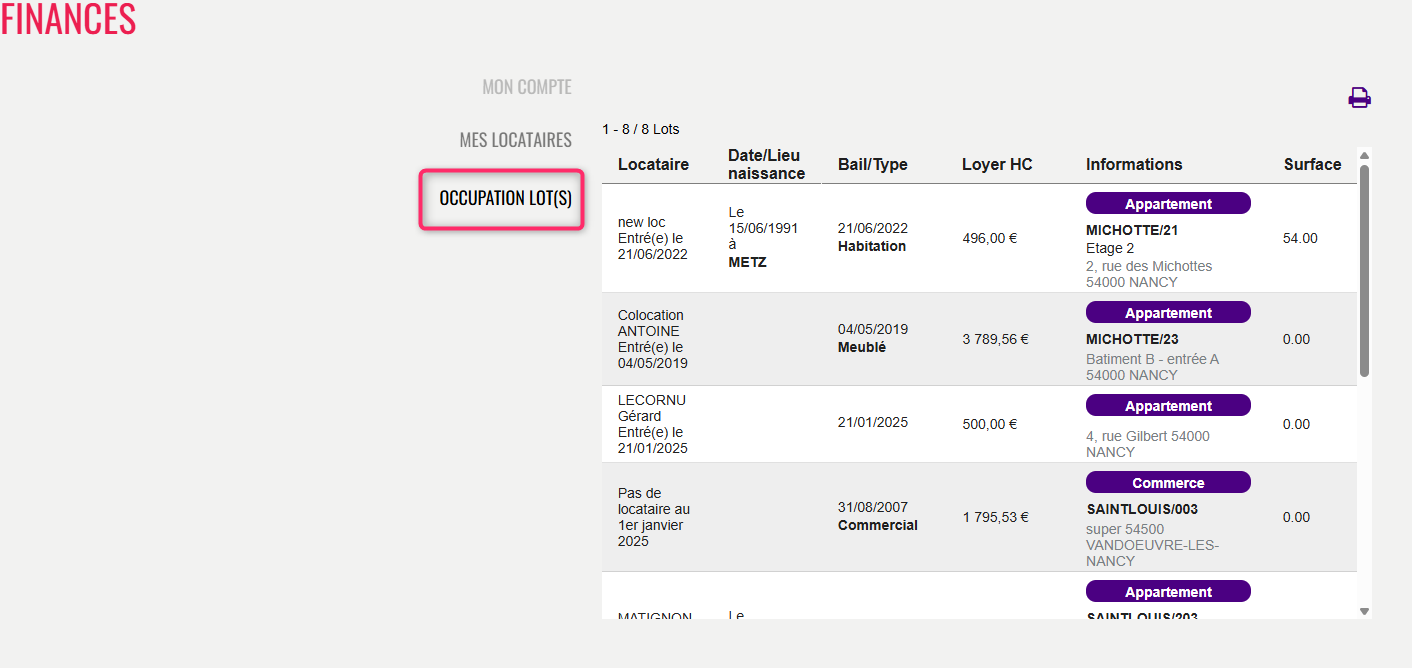
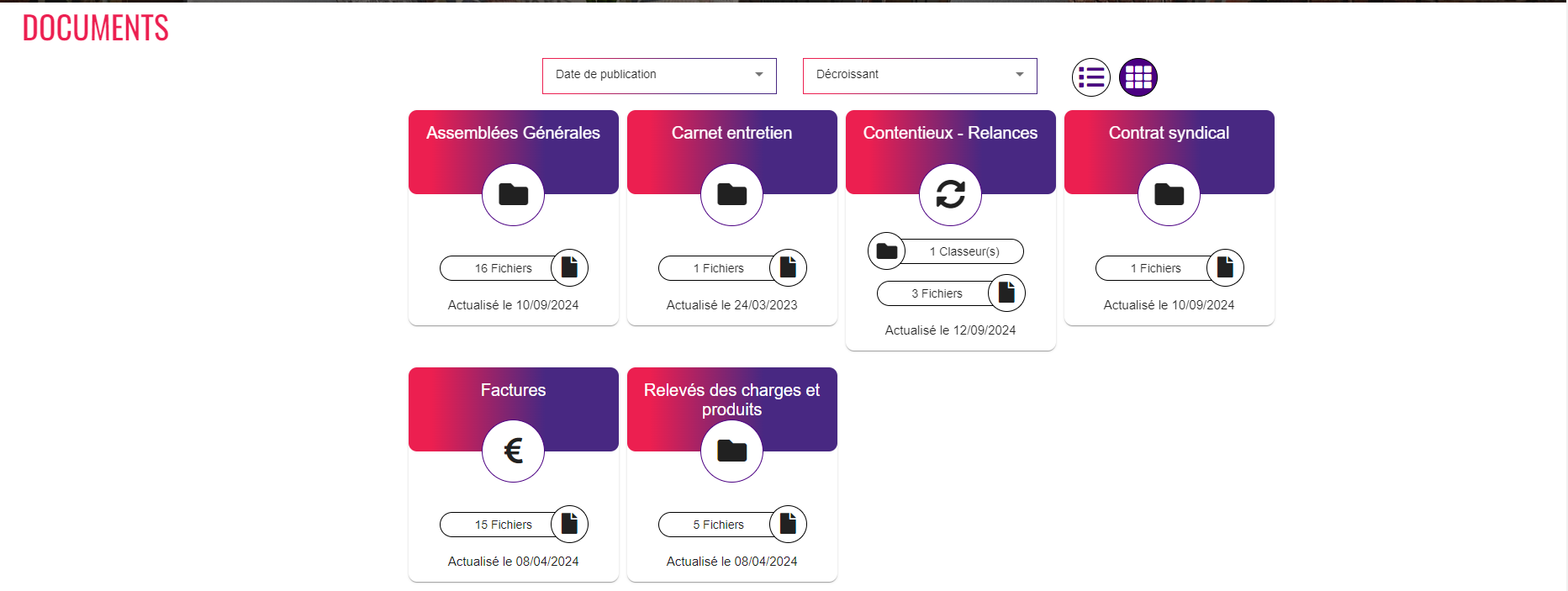
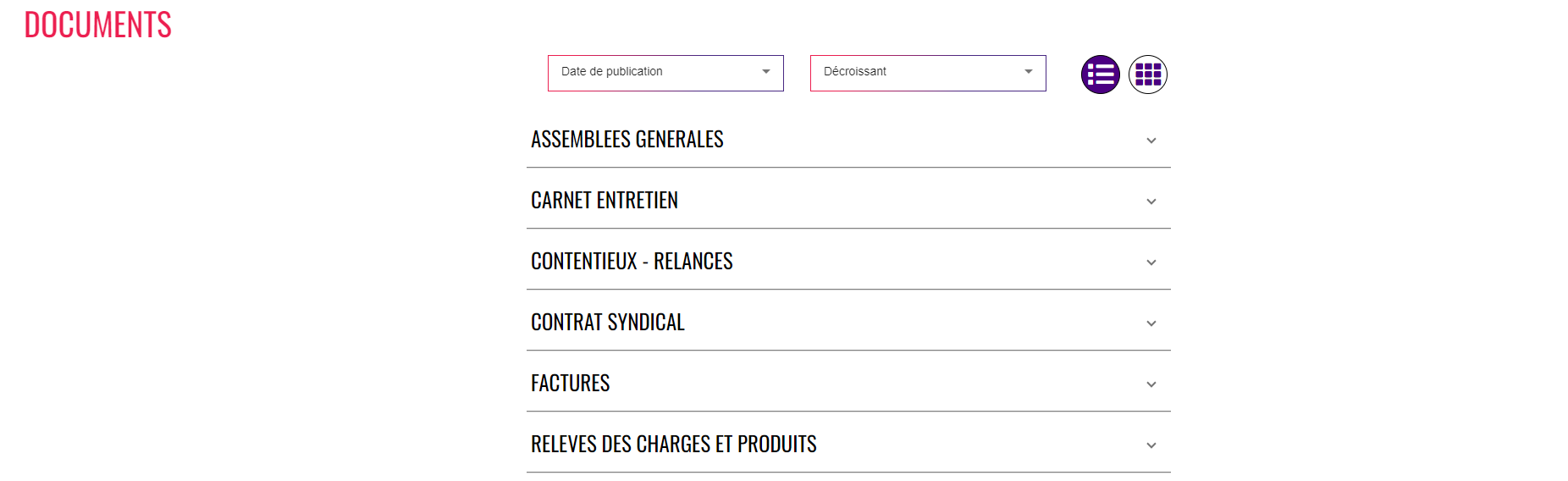
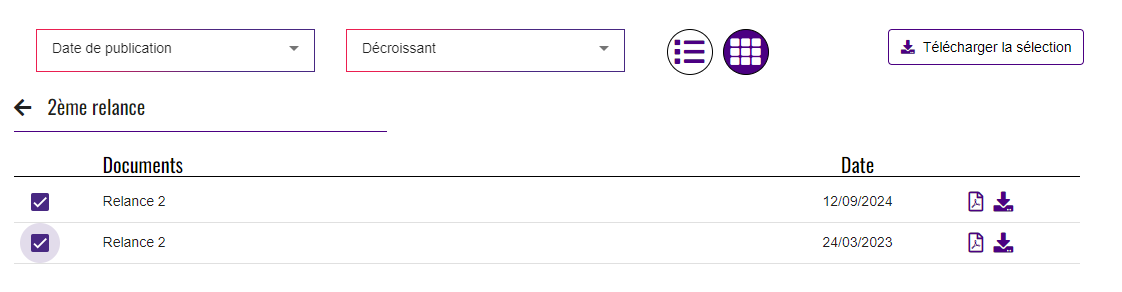
 cf. copie d’écran ci-avant
cf. copie d’écran ci-avant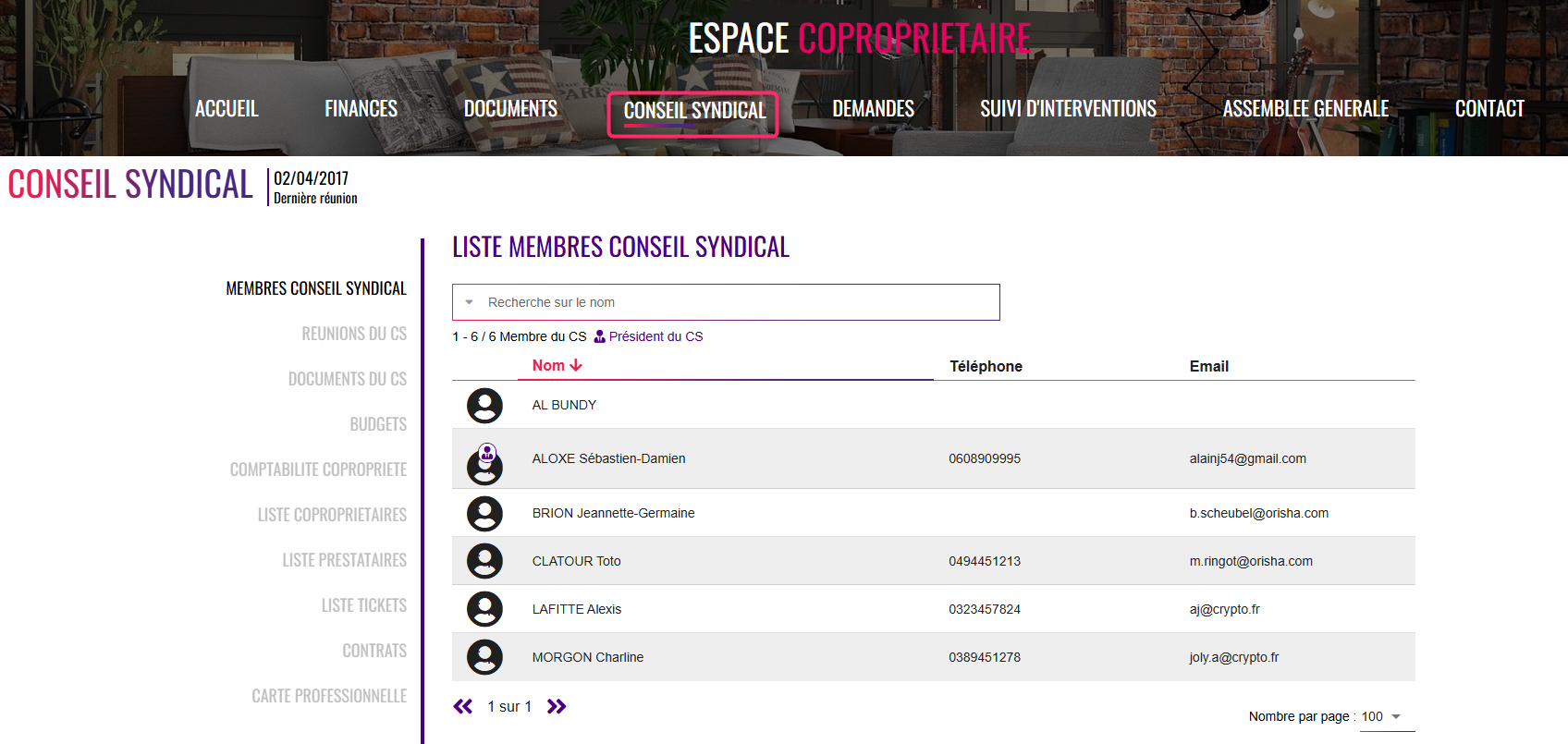
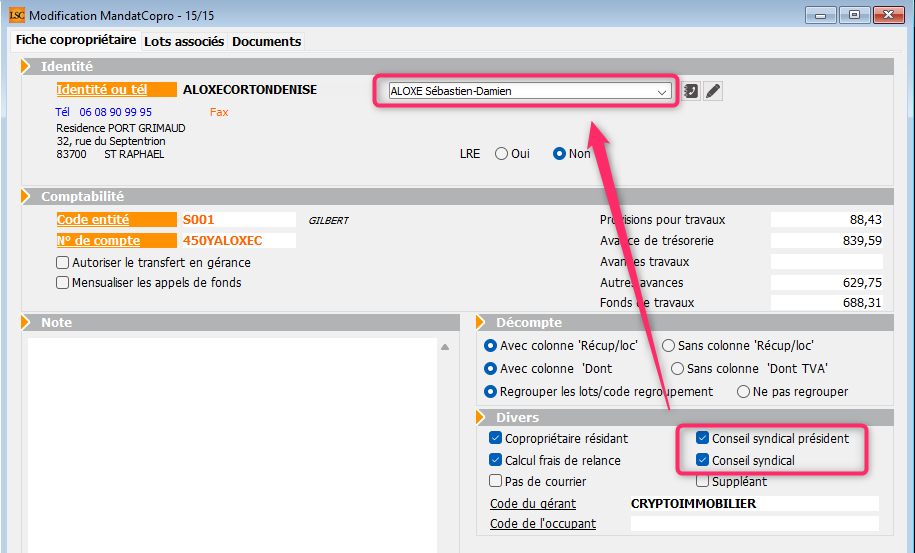
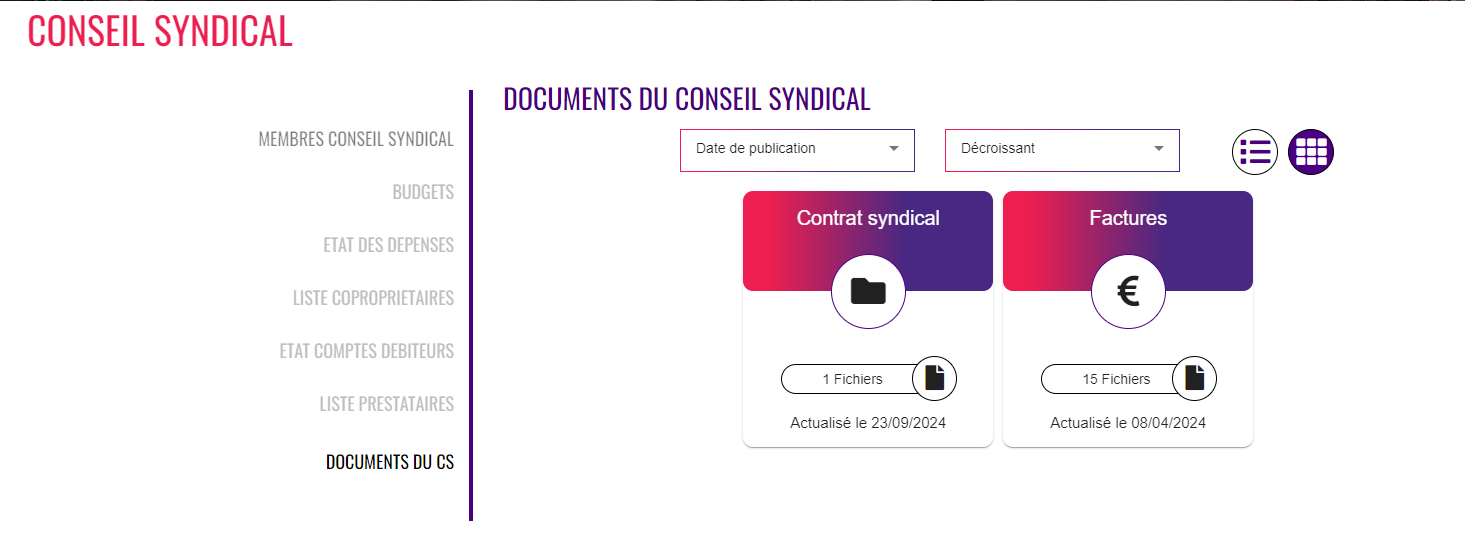
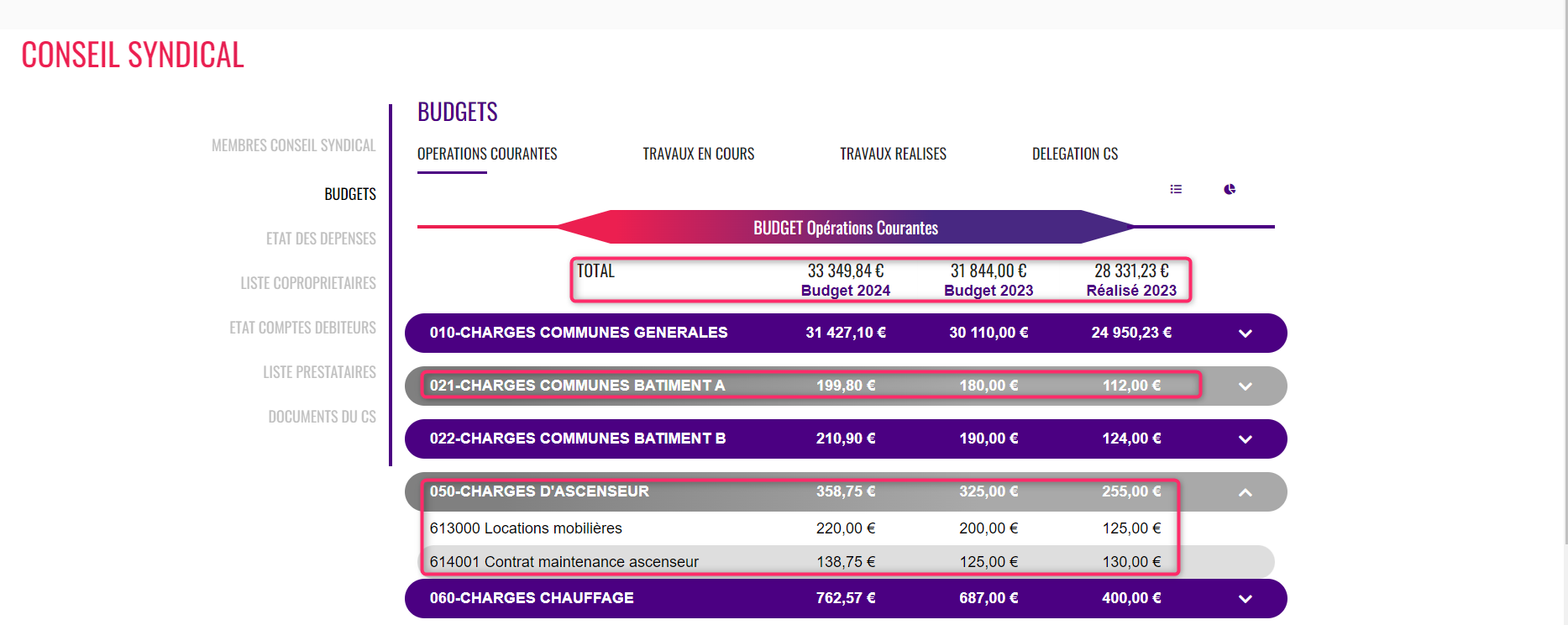
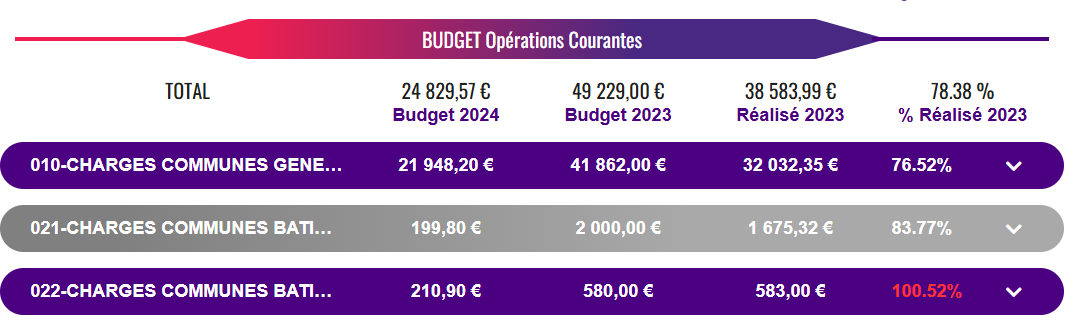
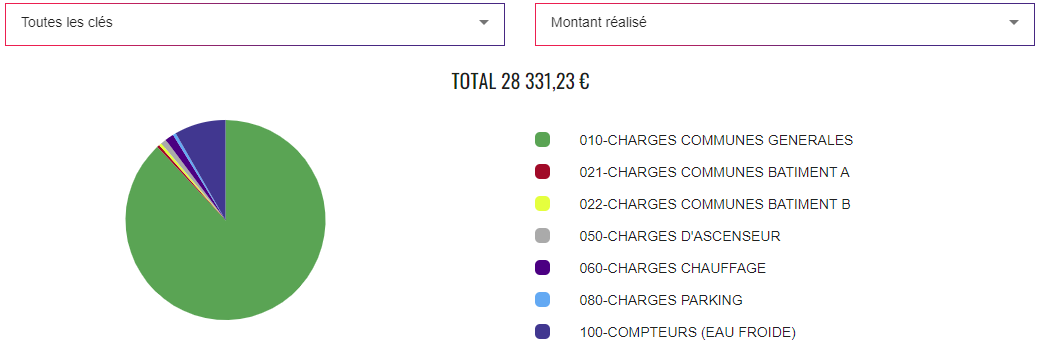
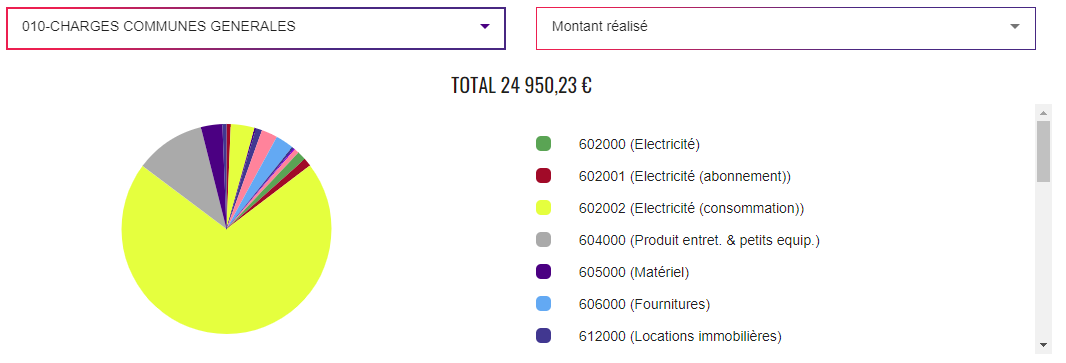
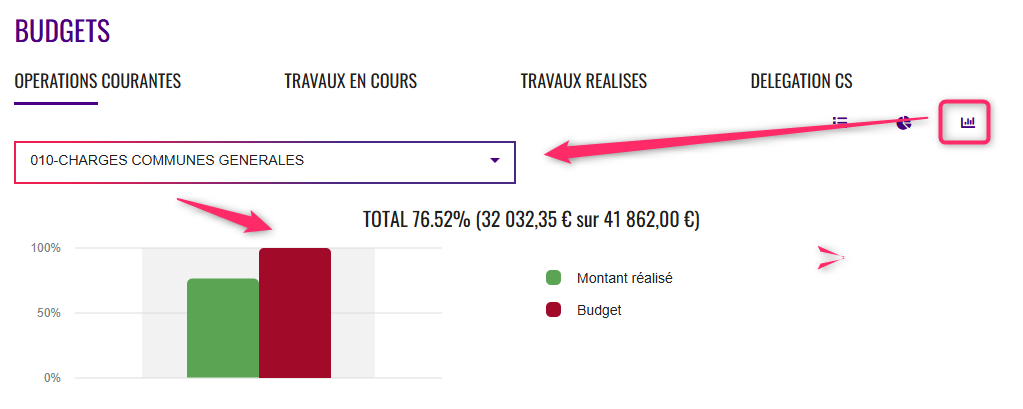
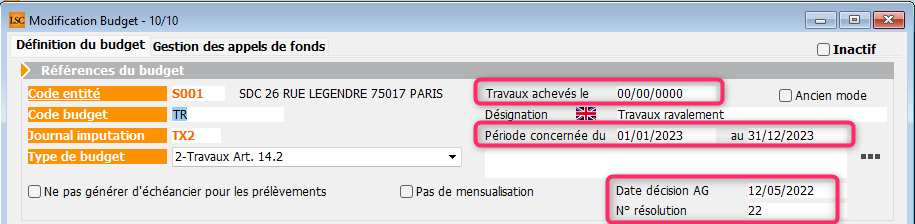
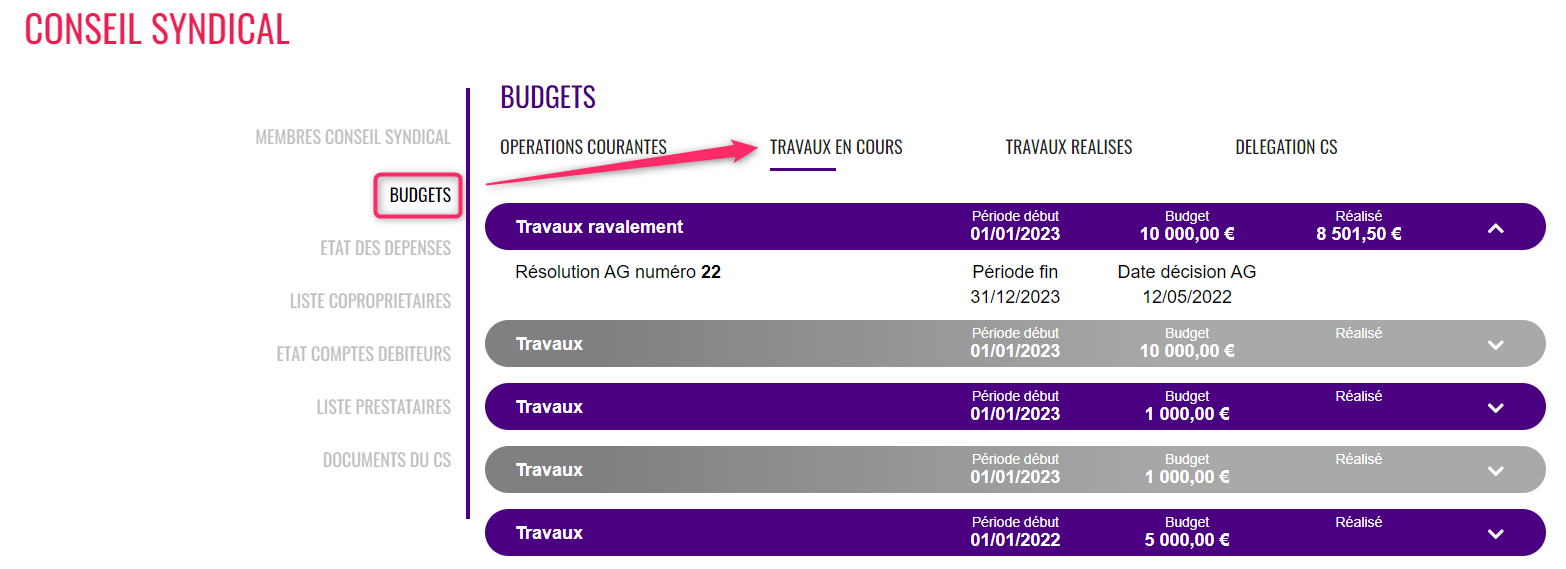
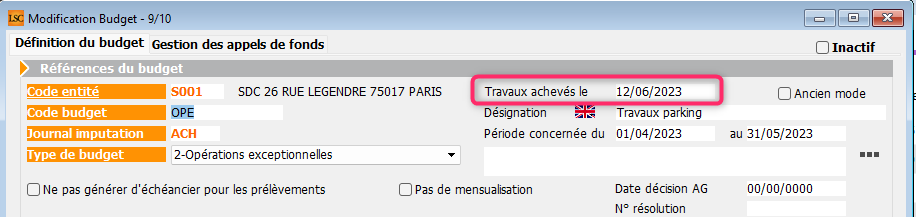
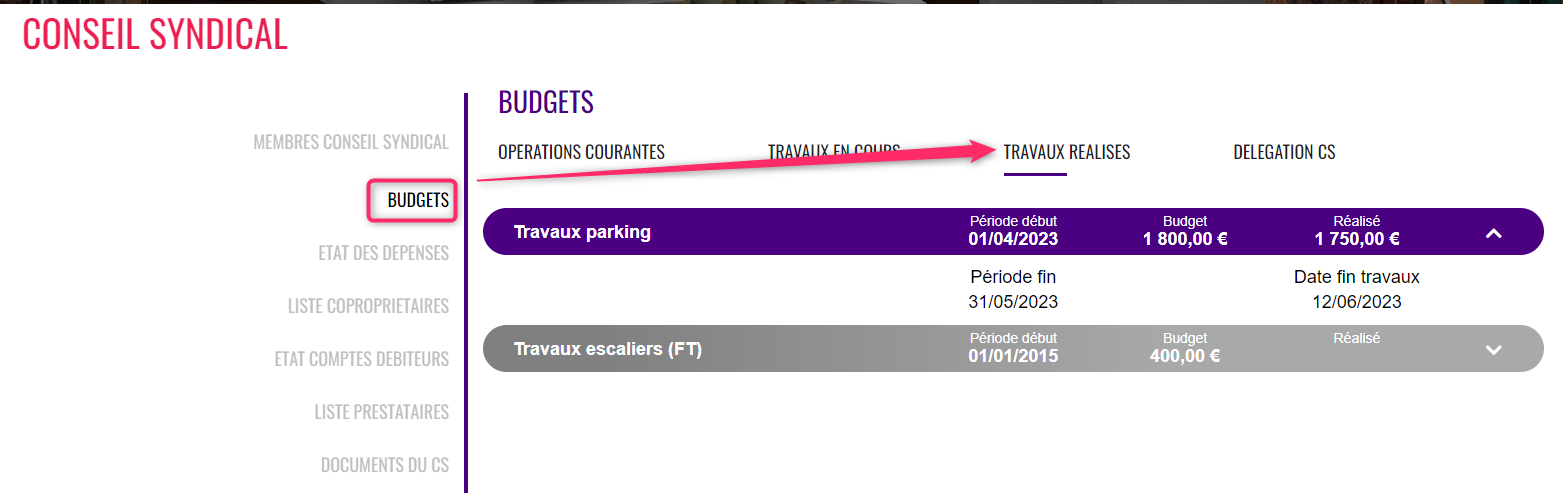
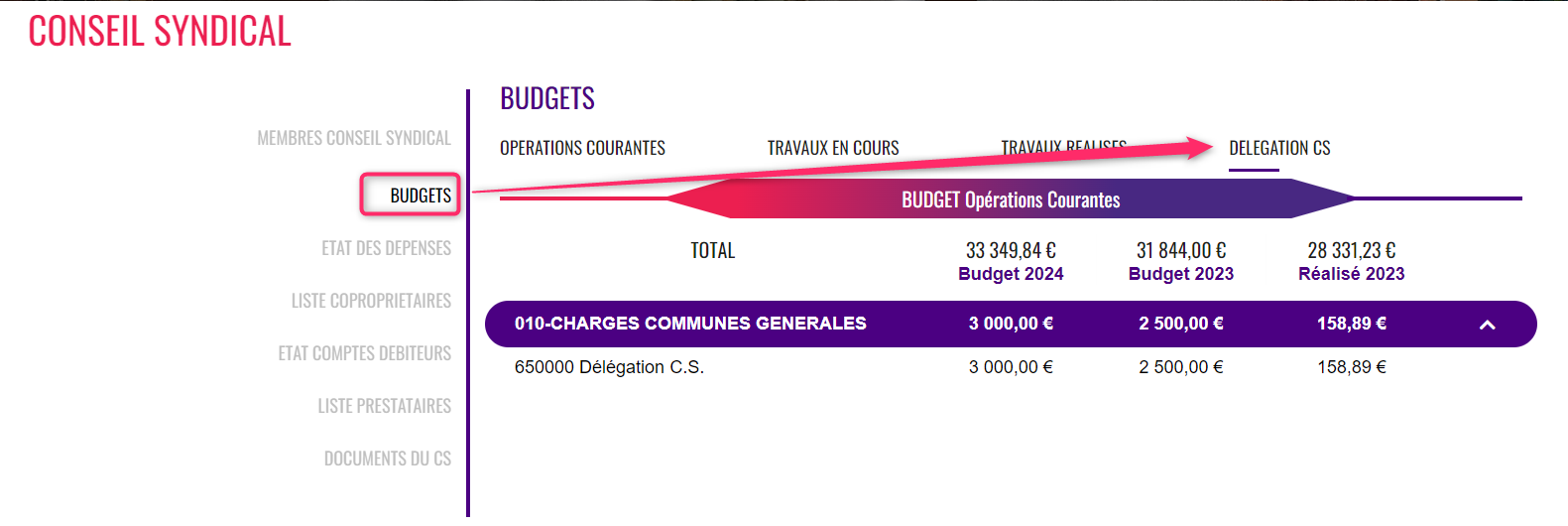
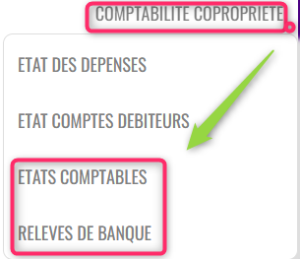
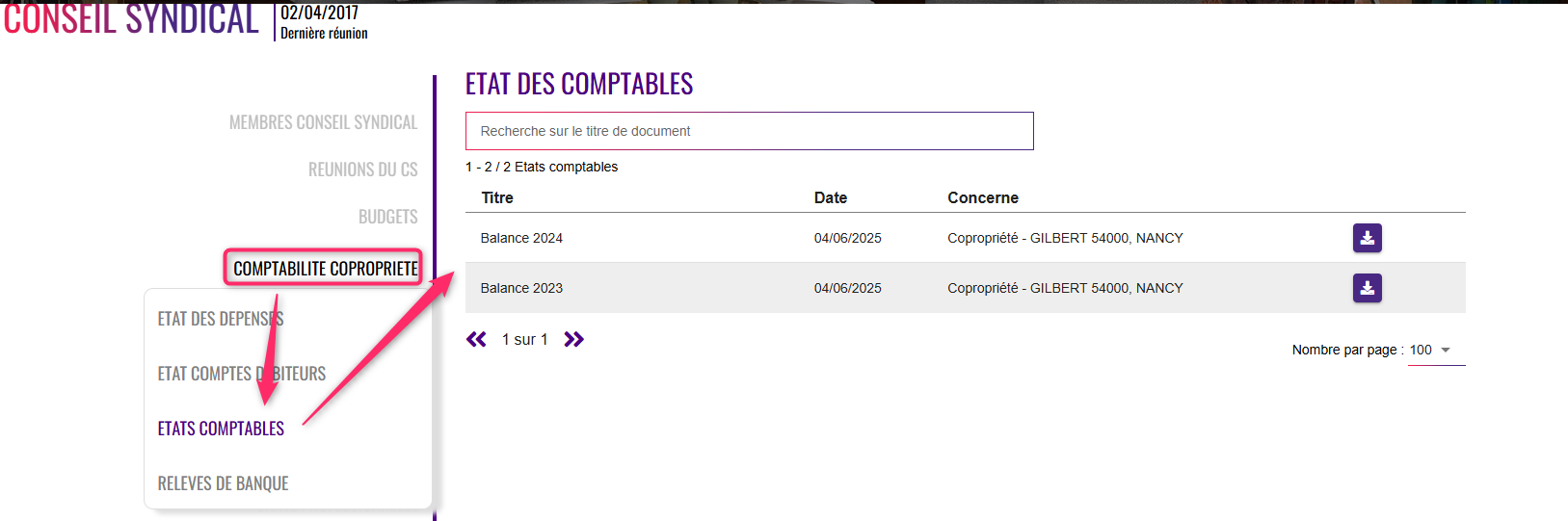
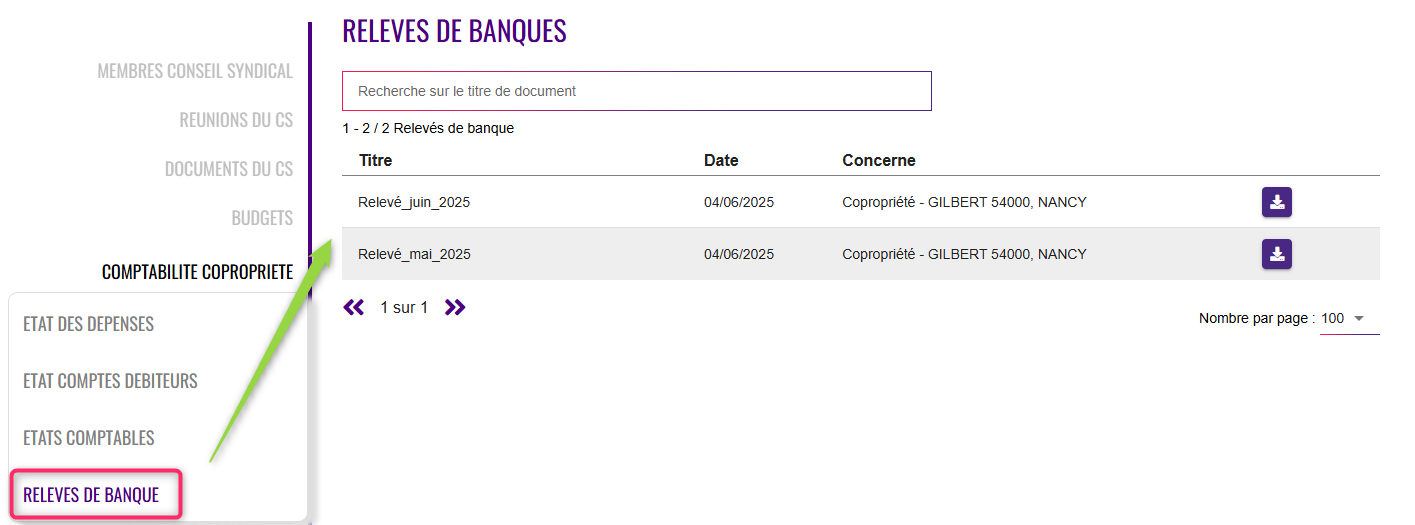
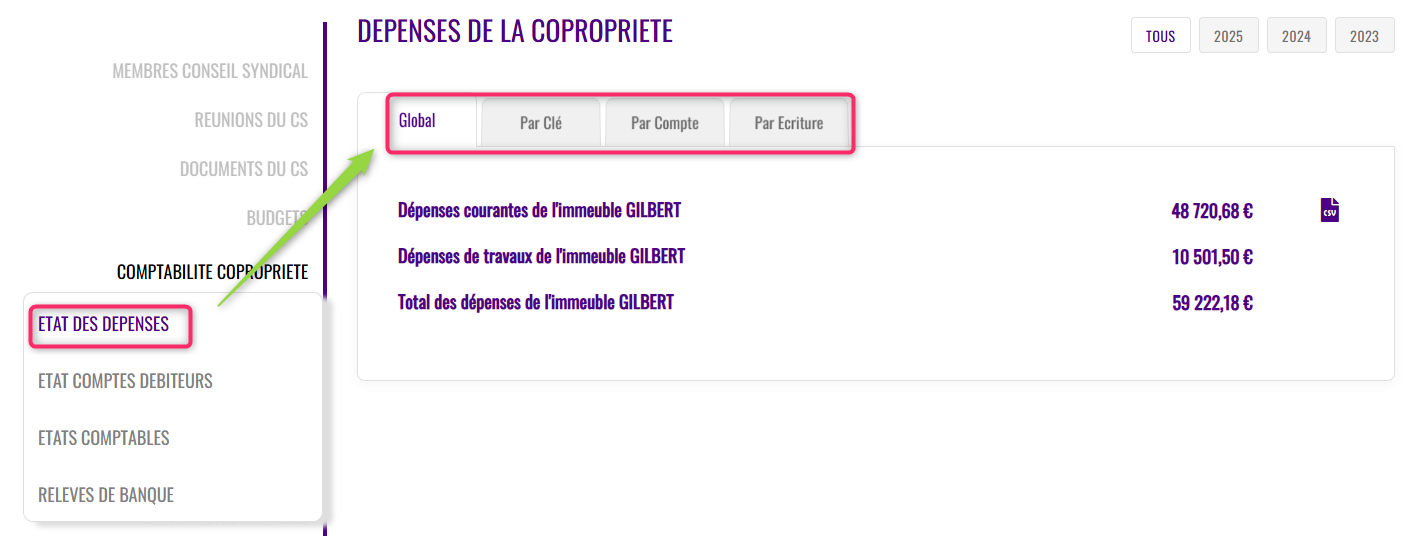
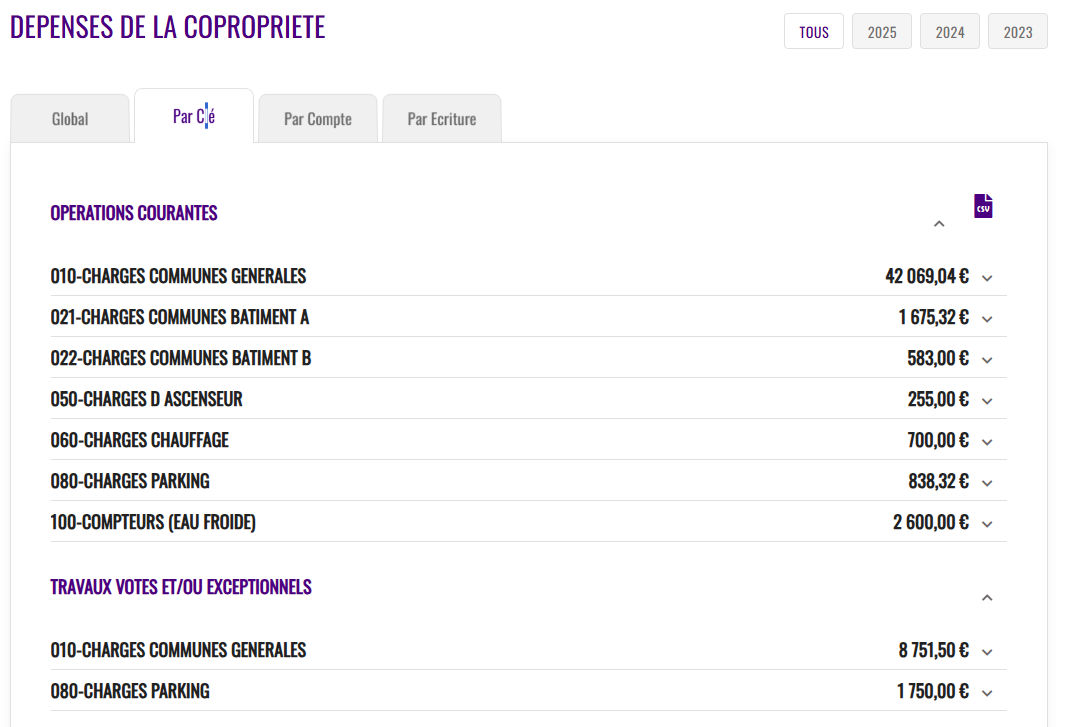
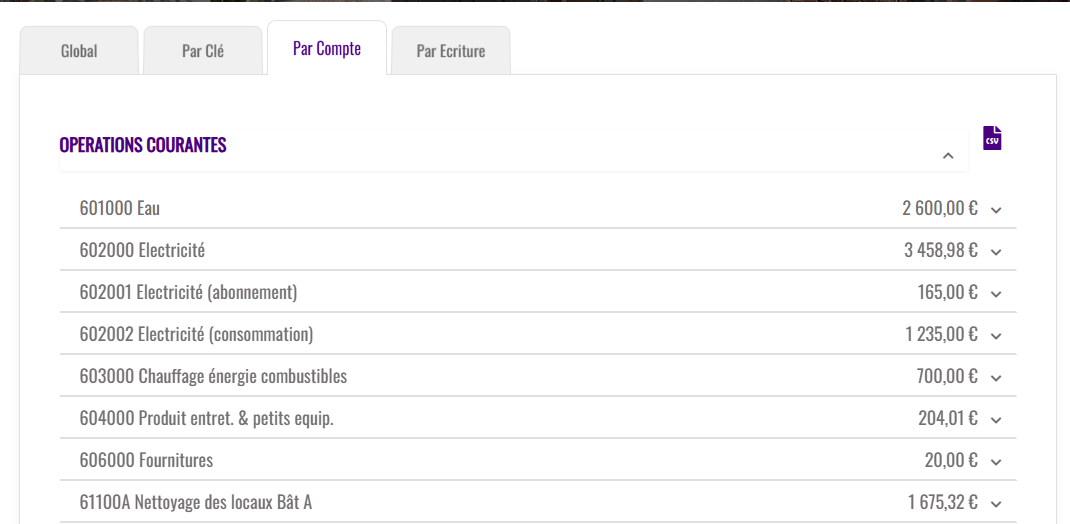
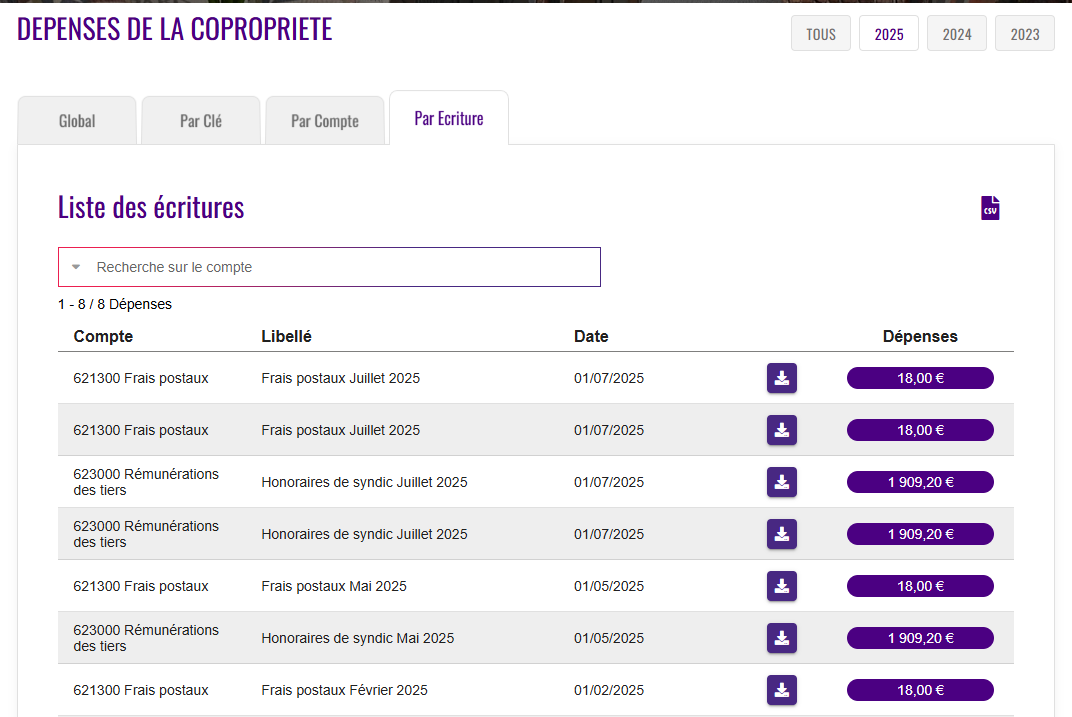
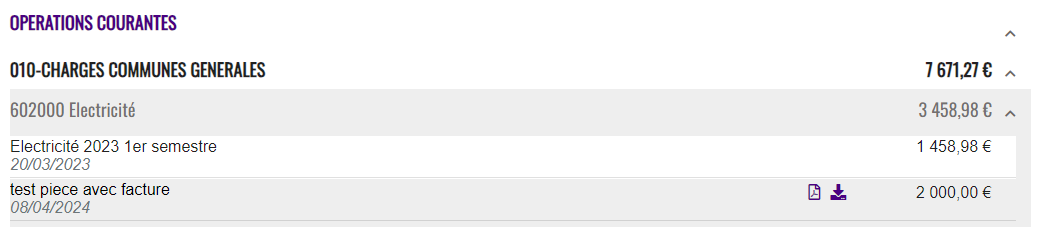
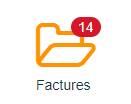
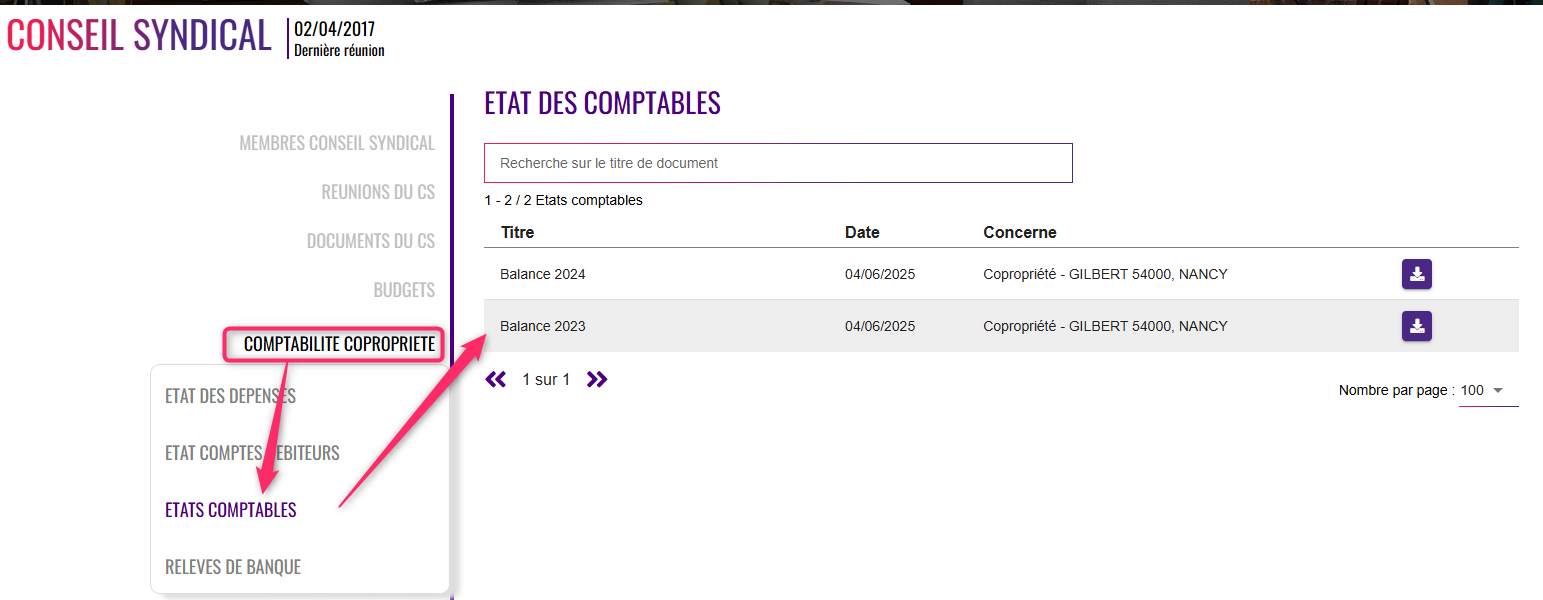
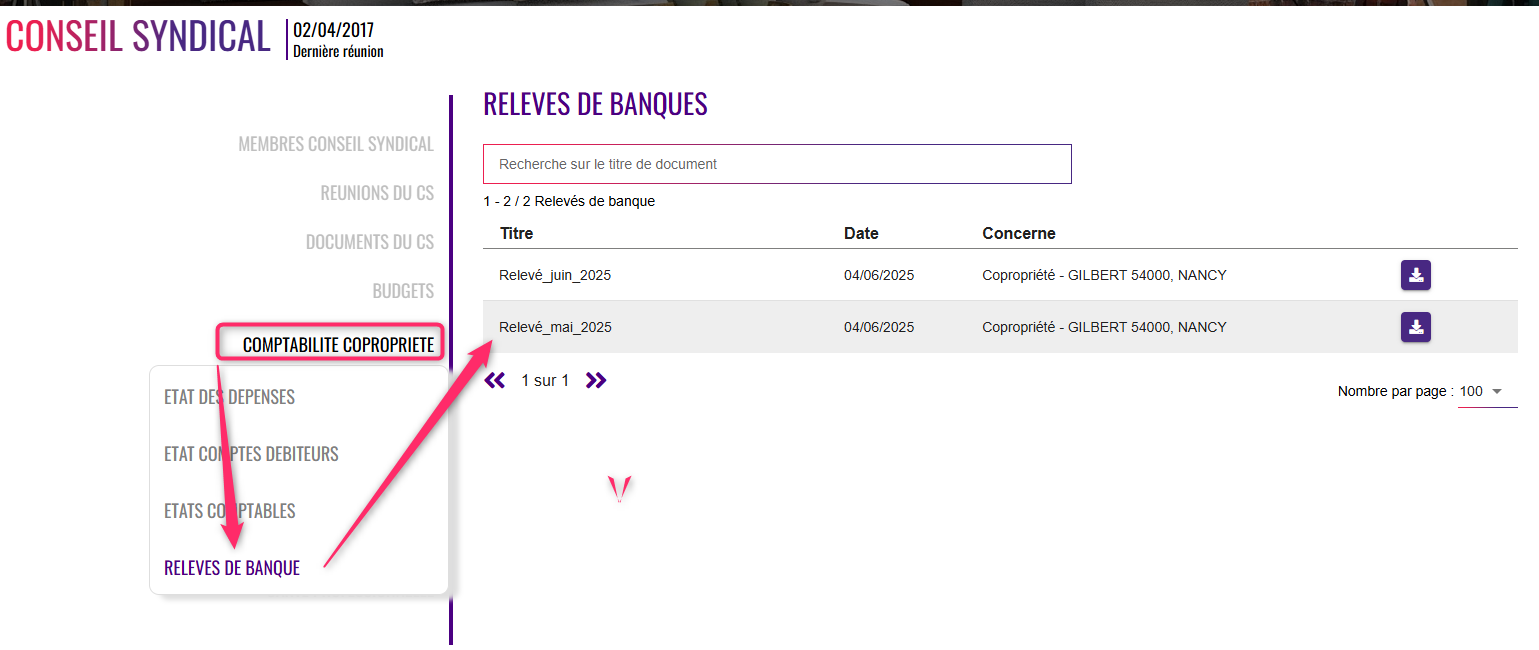
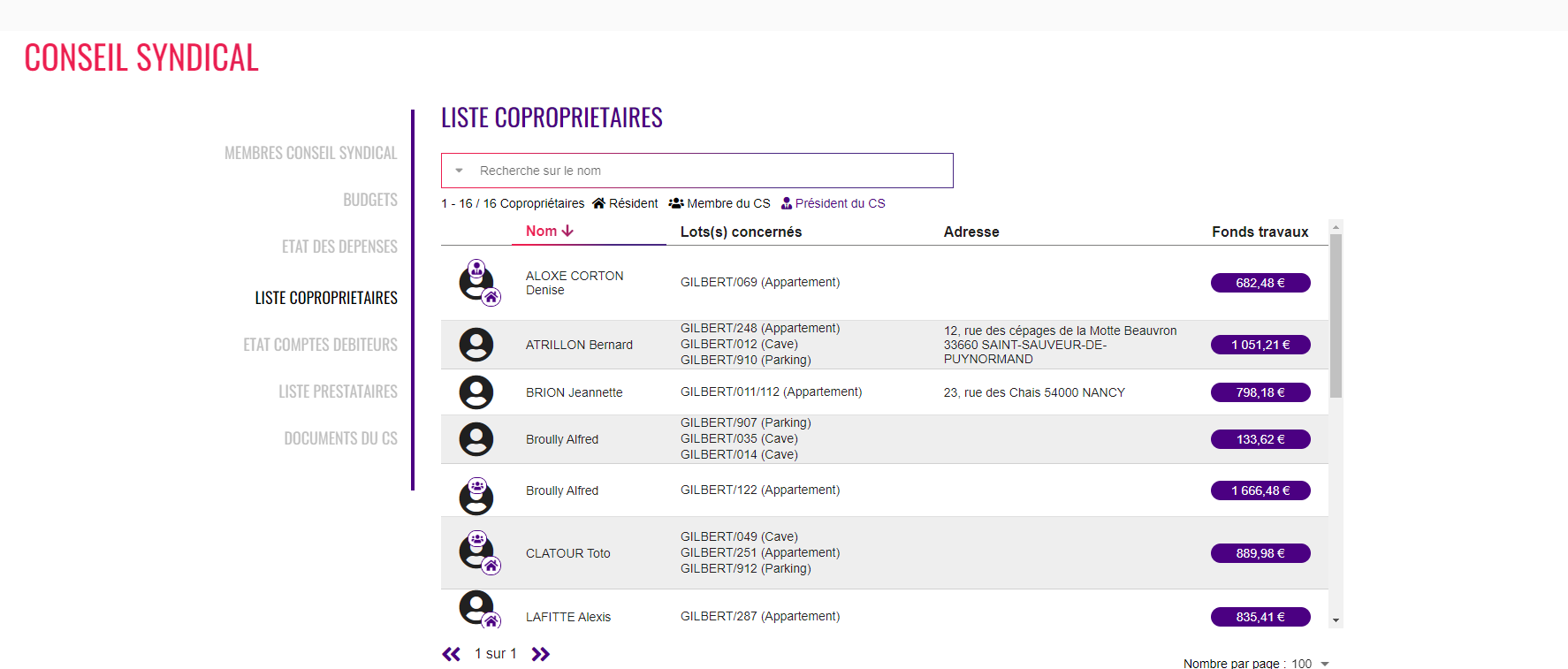
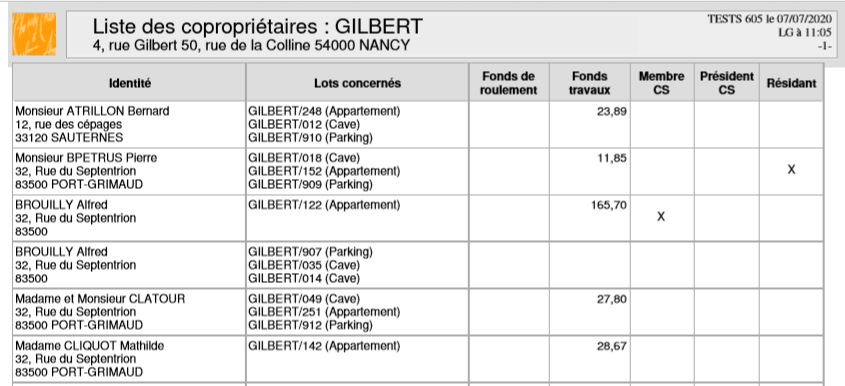
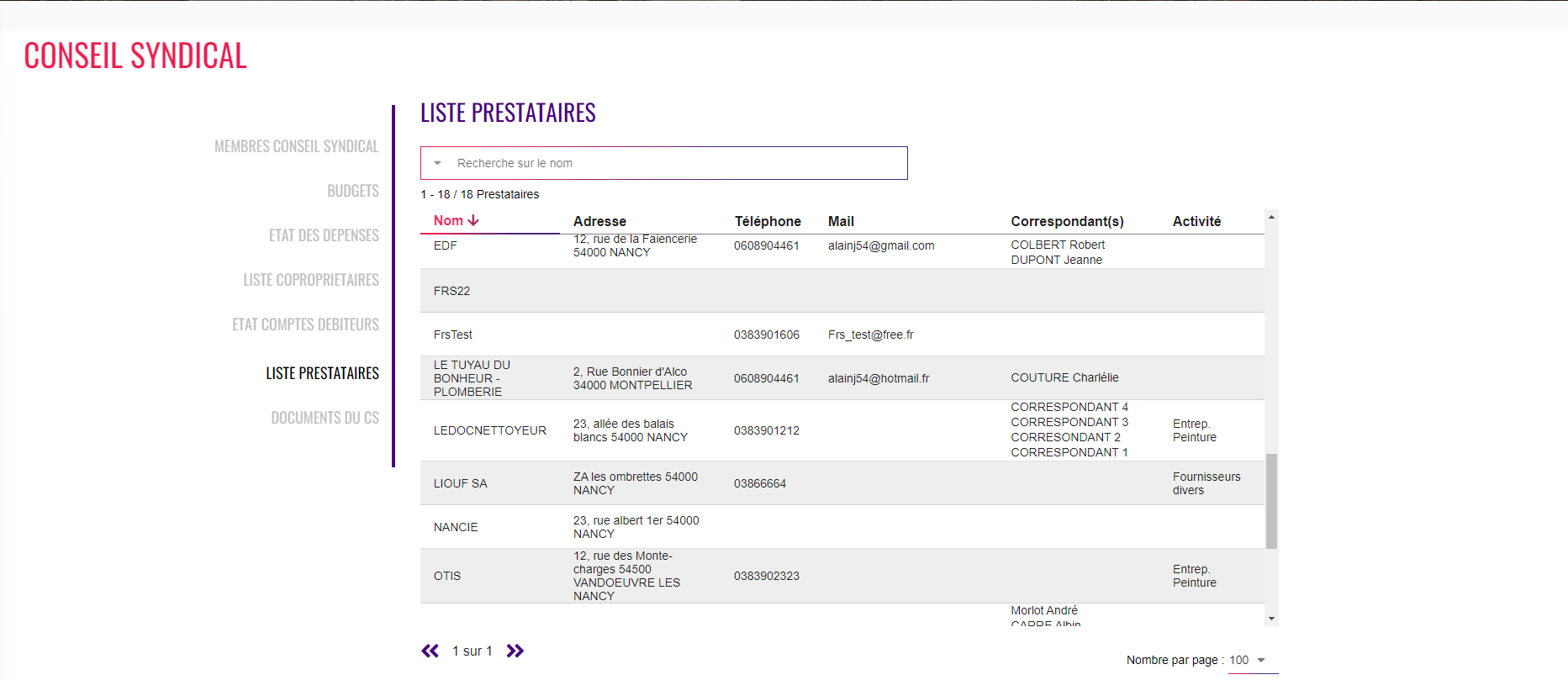
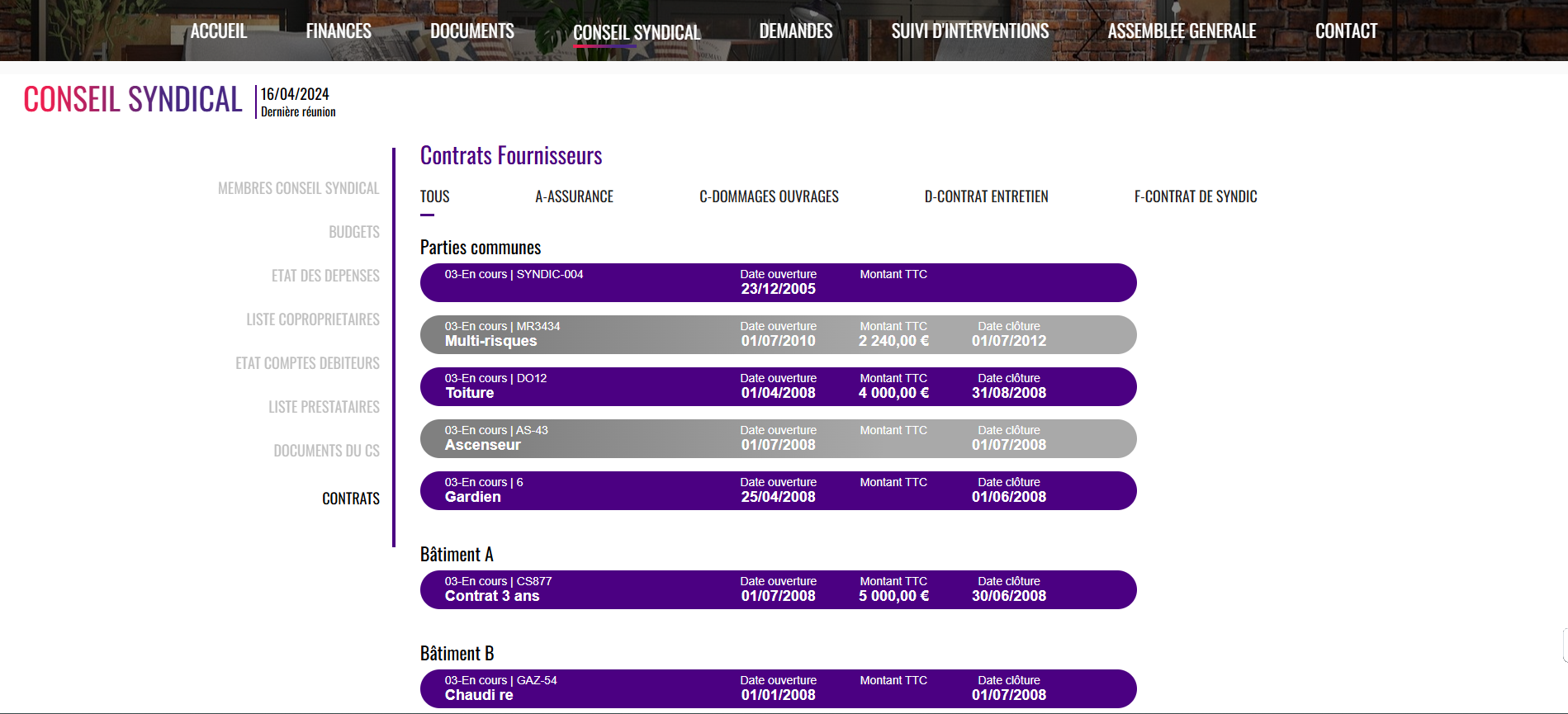
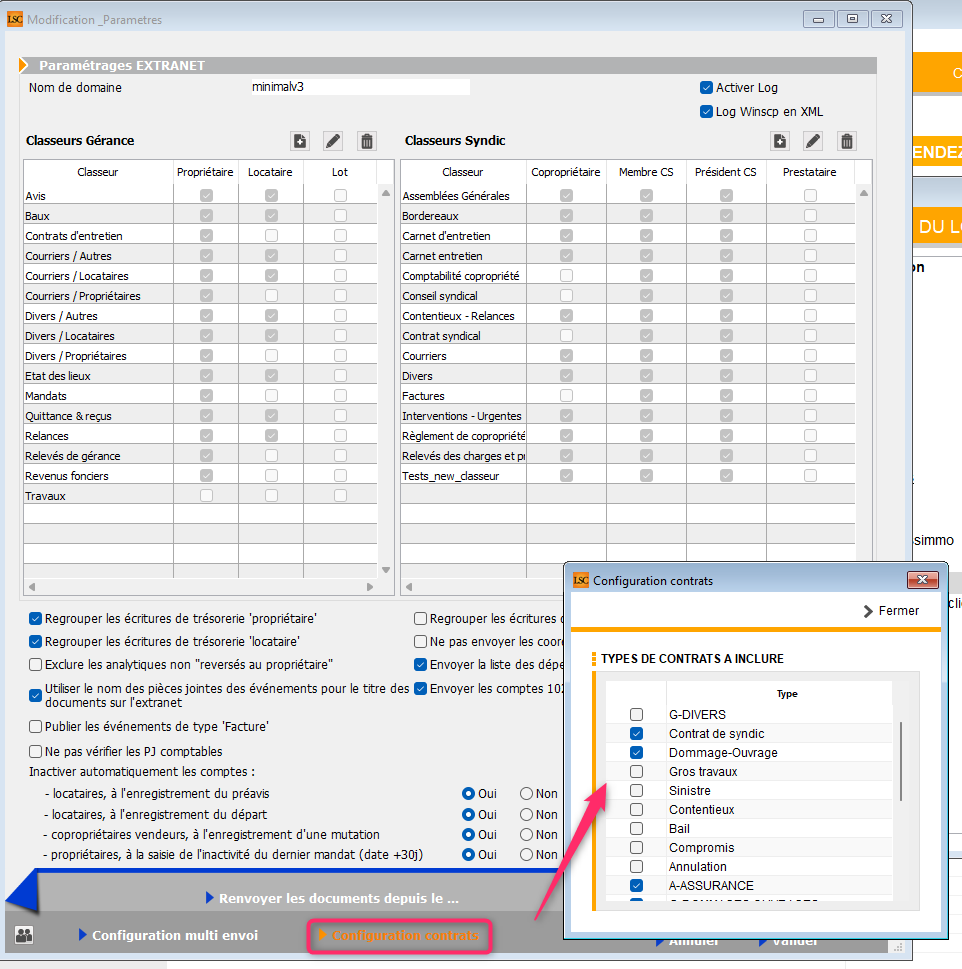
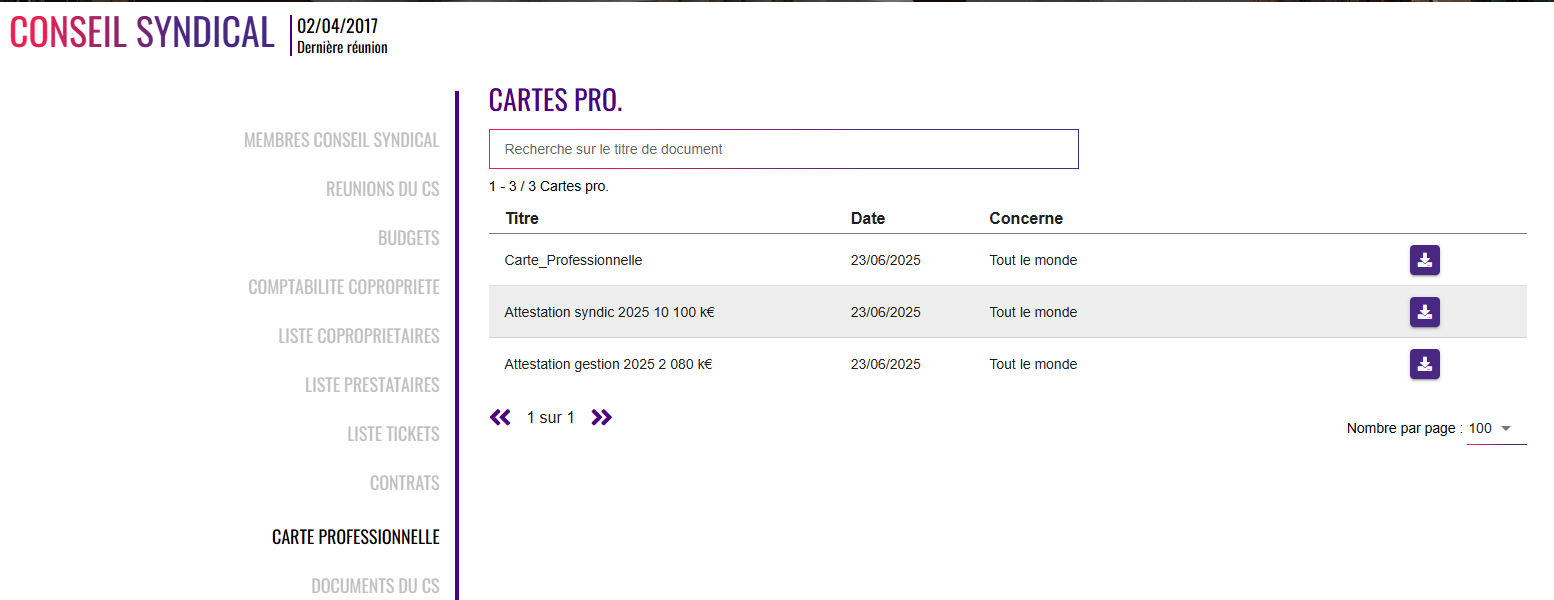
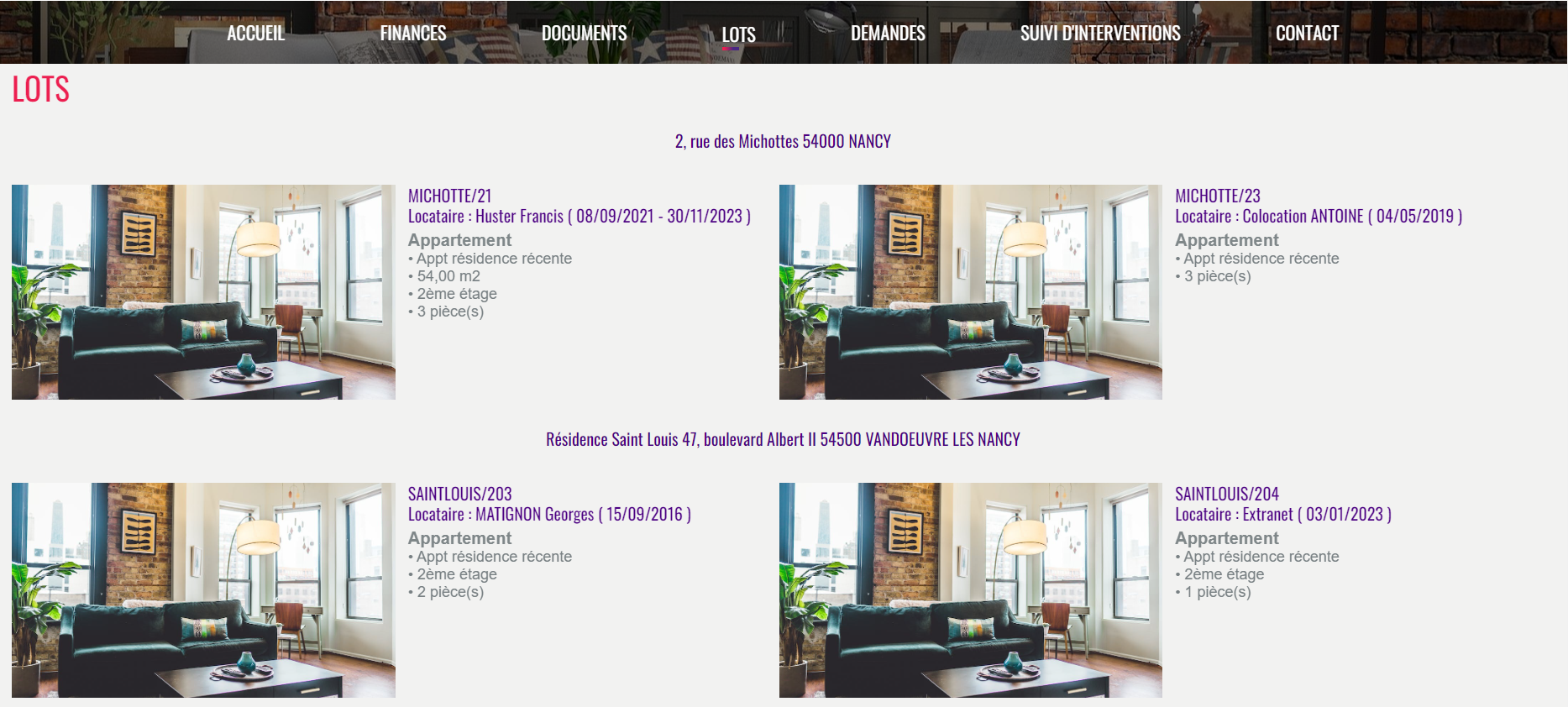
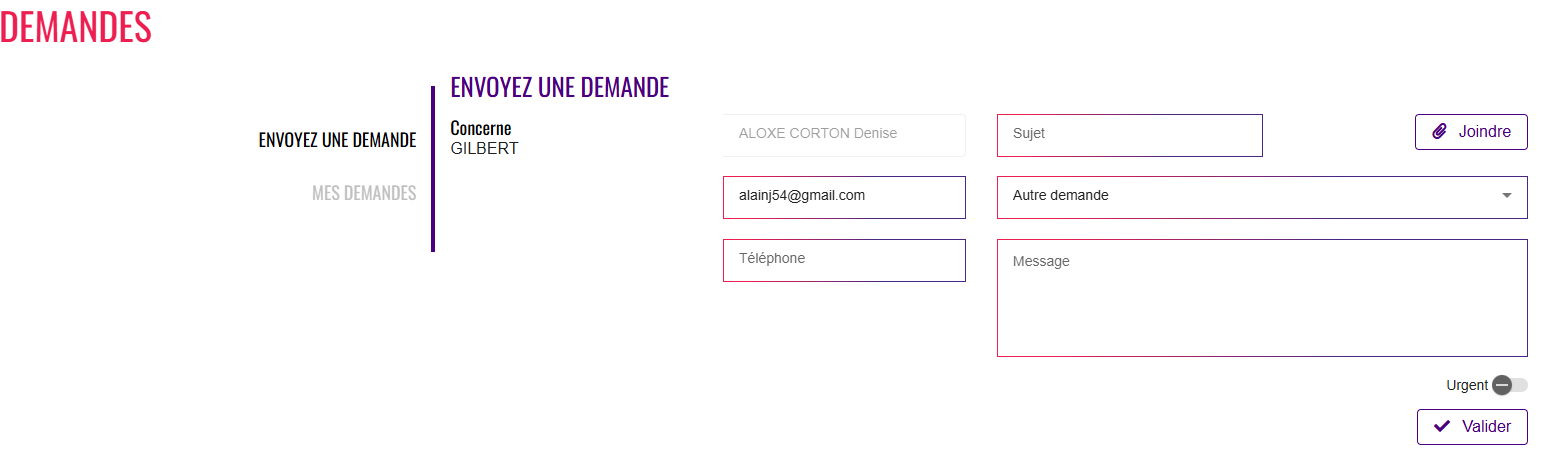
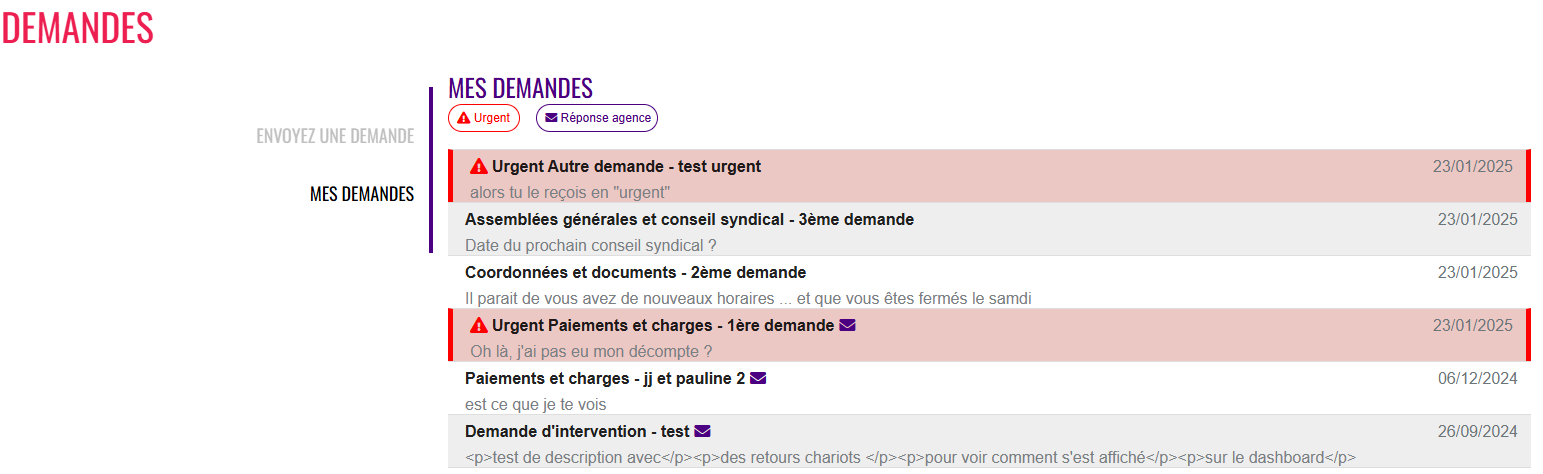
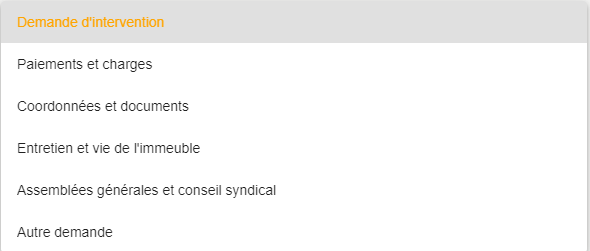
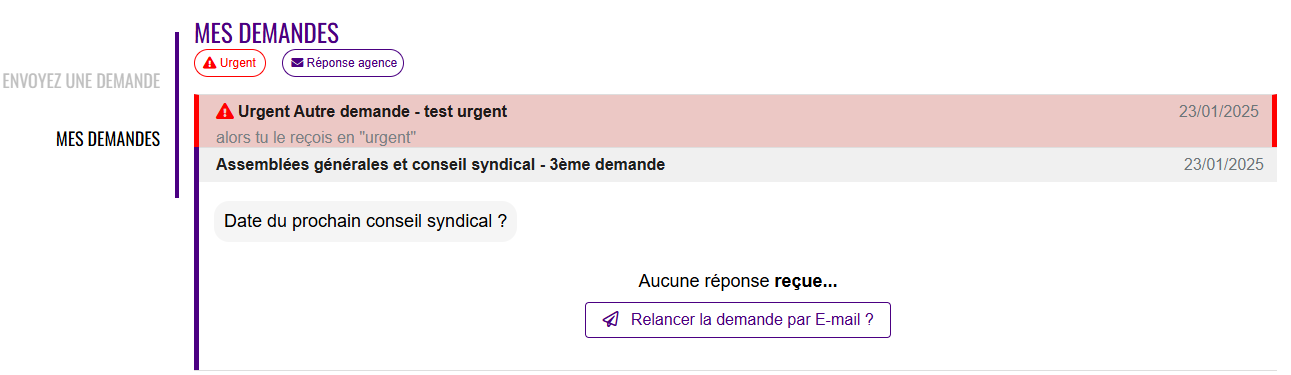
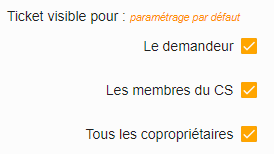 Vous déterminez si le ticket ouvert sur l’immeuble est visible que par le demandeur et/ou les membres du CS, voire tous les copropriétaires.
Vous déterminez si le ticket ouvert sur l’immeuble est visible que par le demandeur et/ou les membres du CS, voire tous les copropriétaires.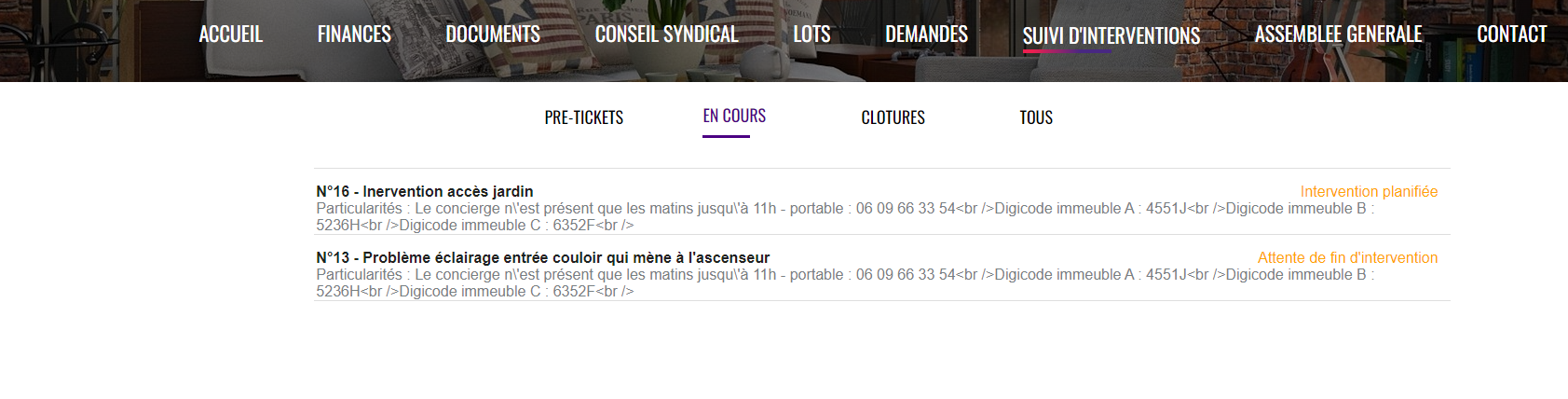
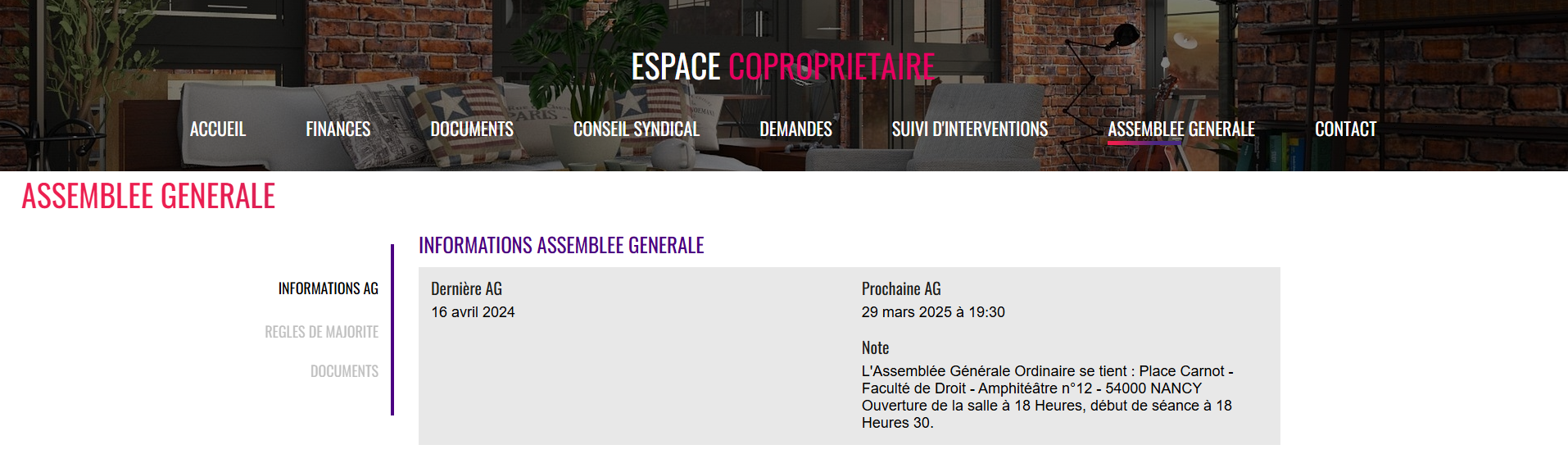
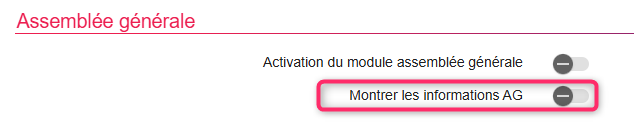
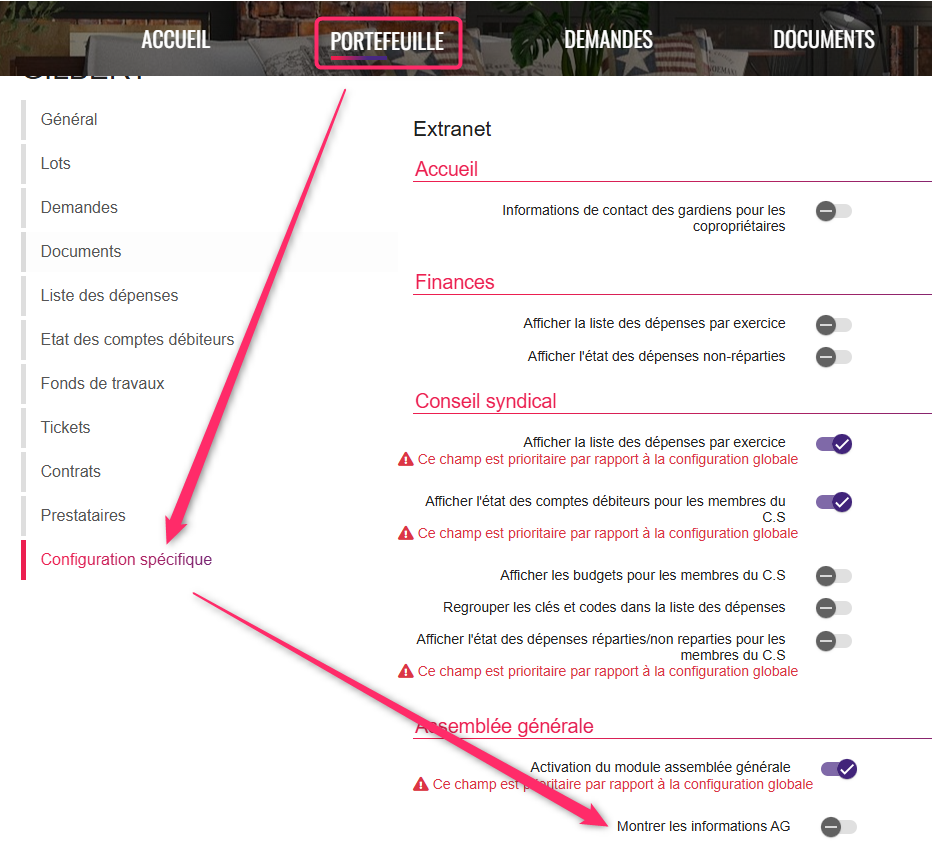
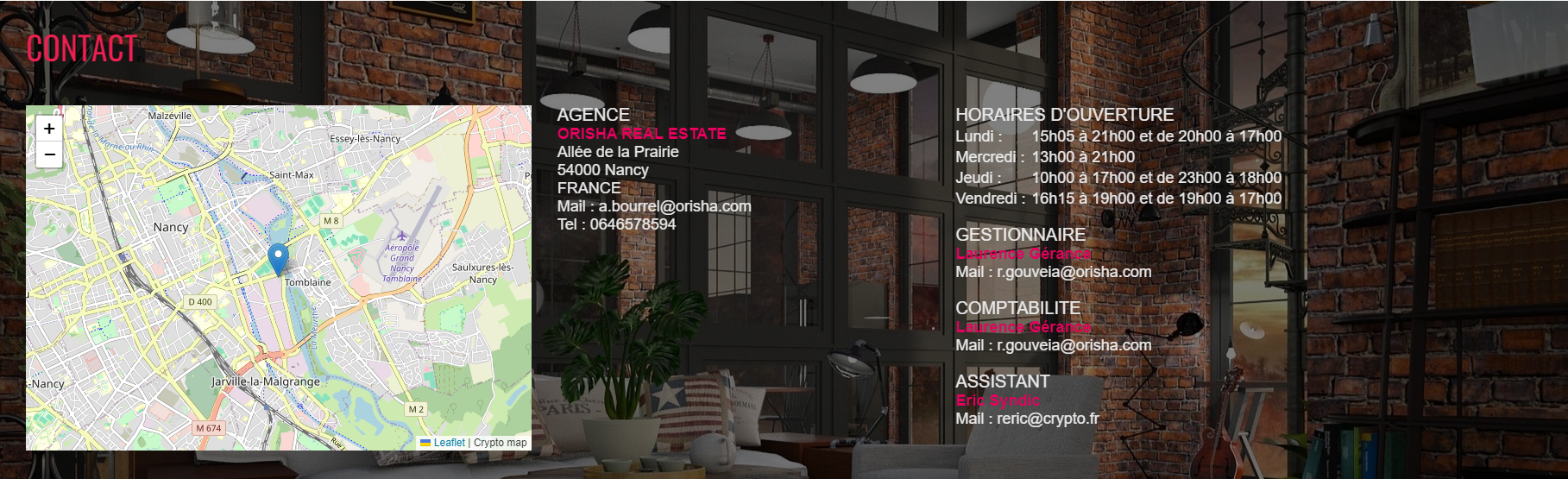

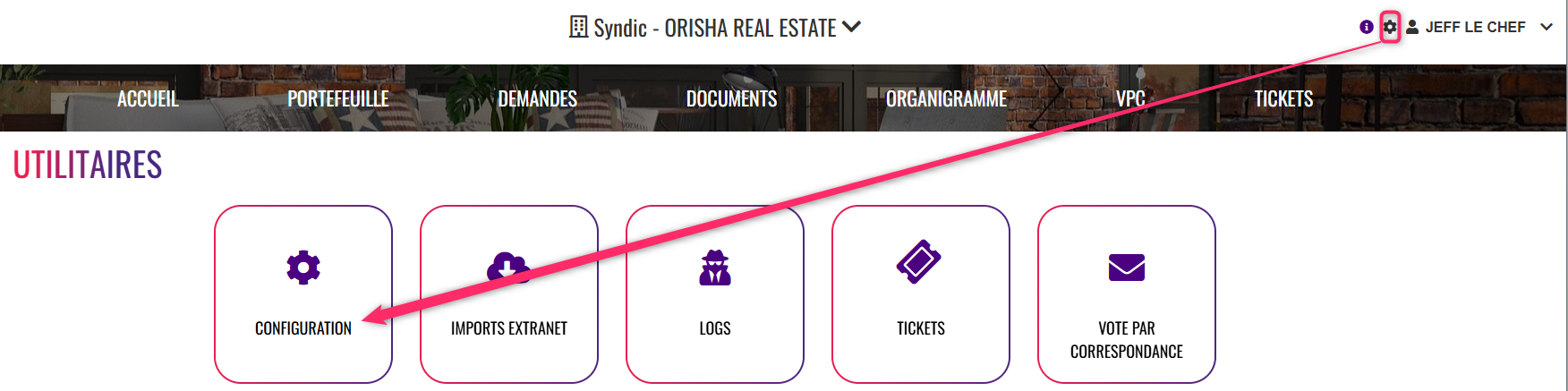



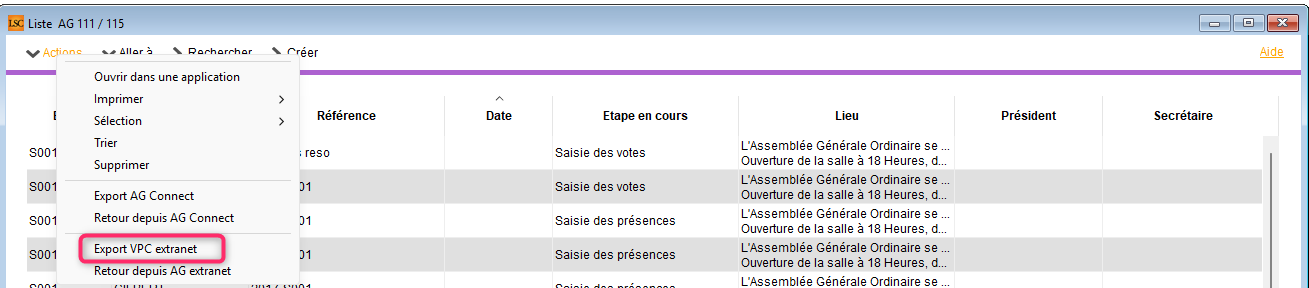
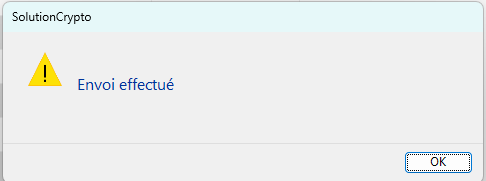
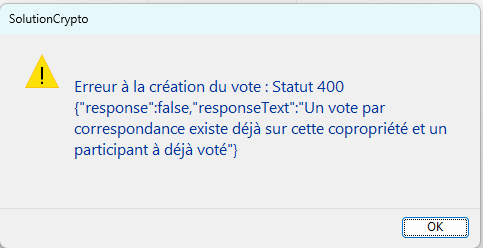
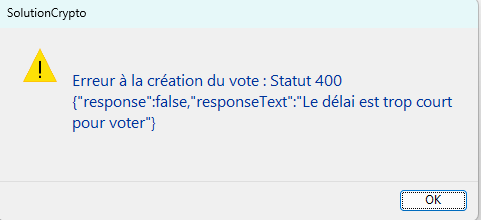
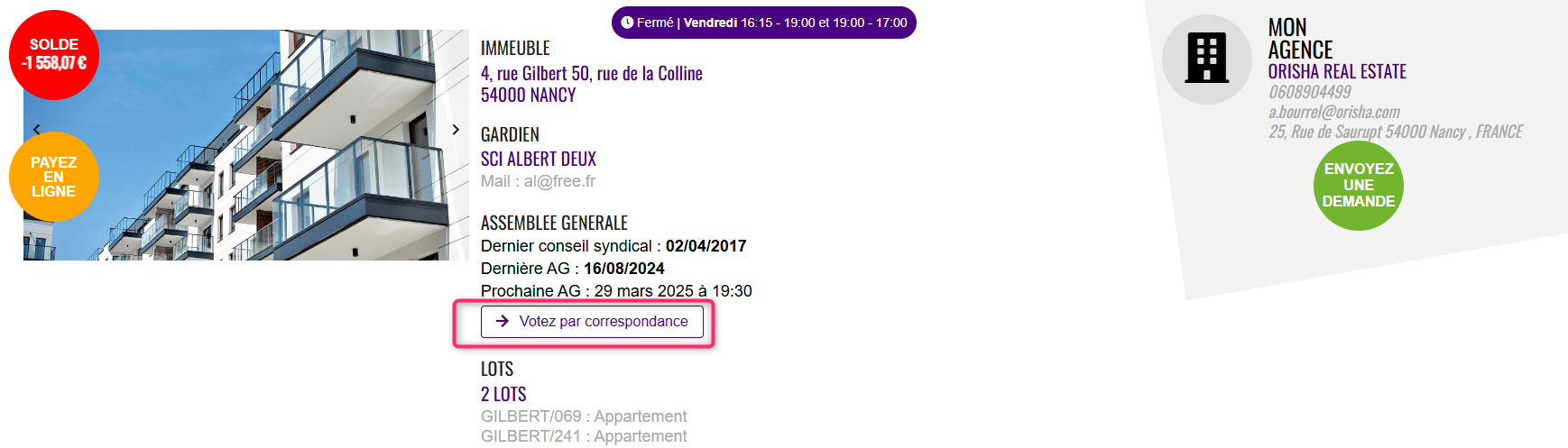
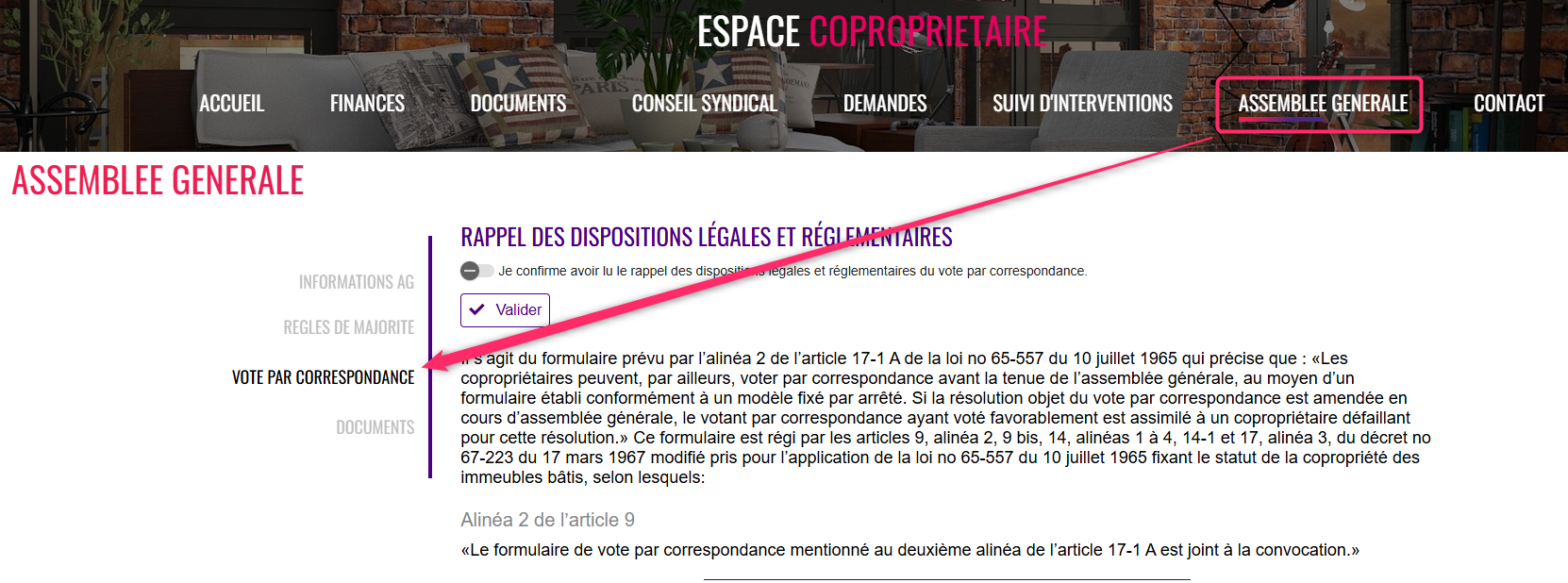


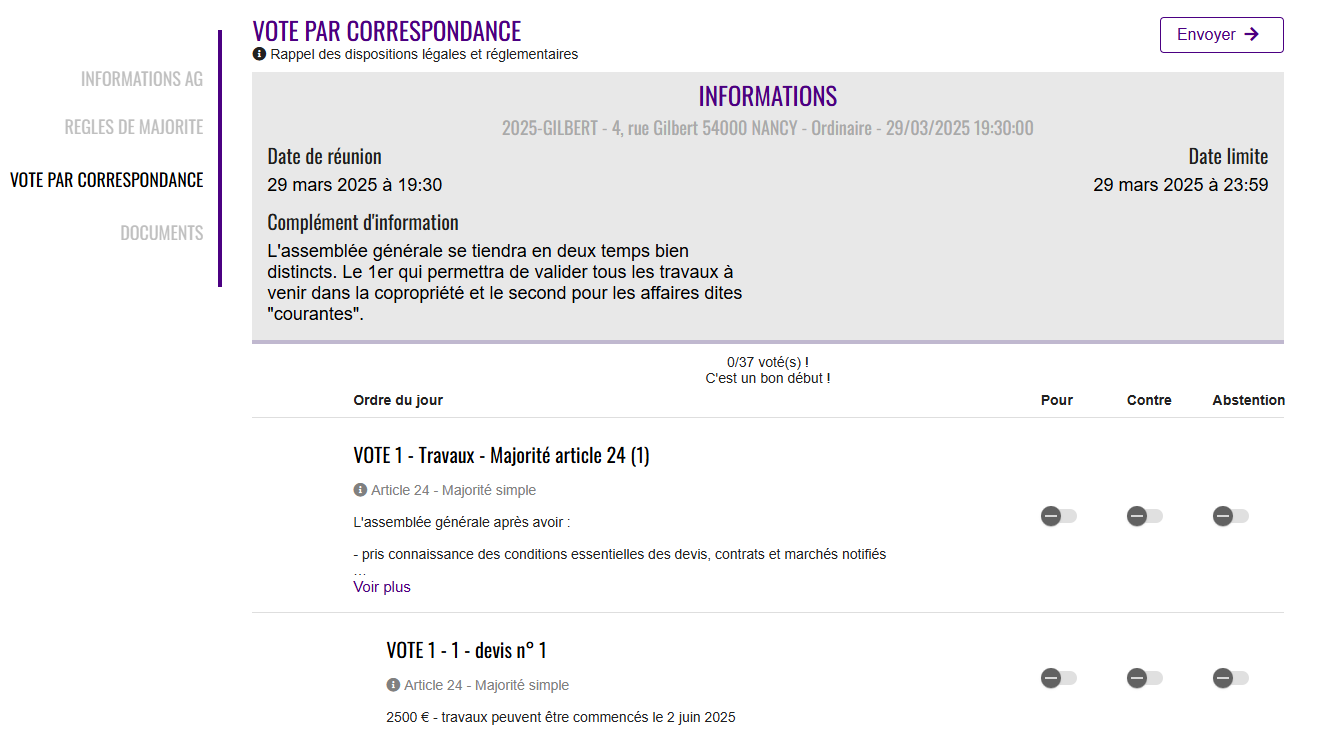
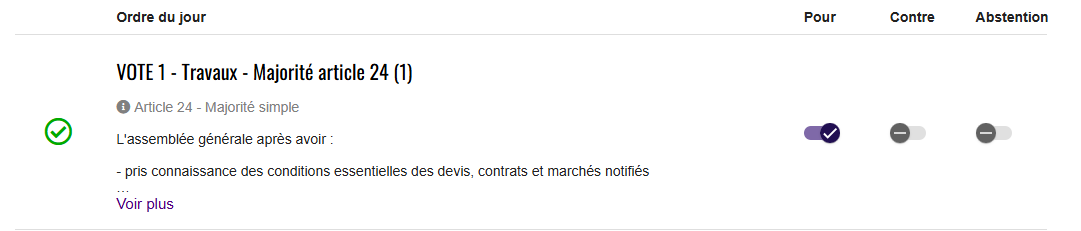
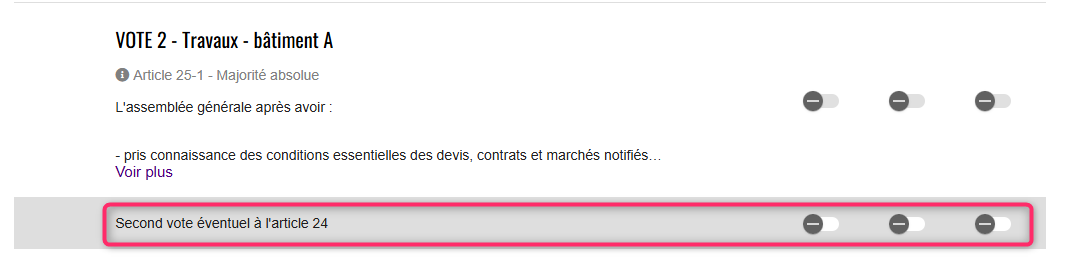
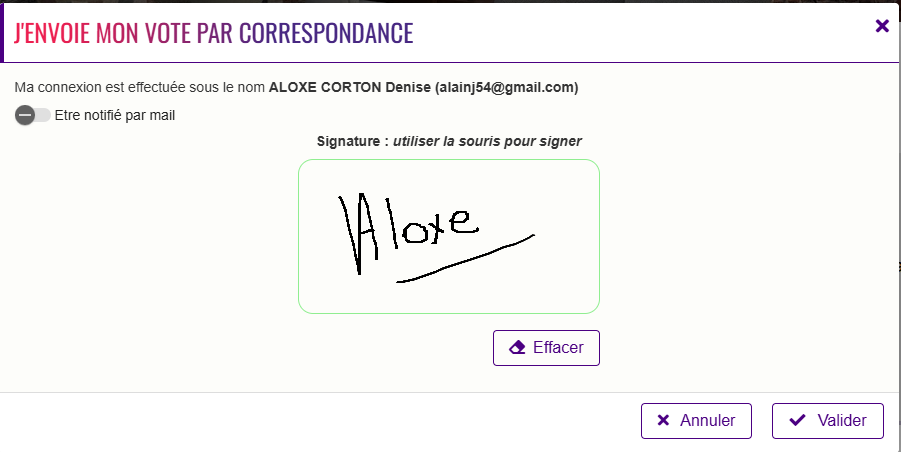
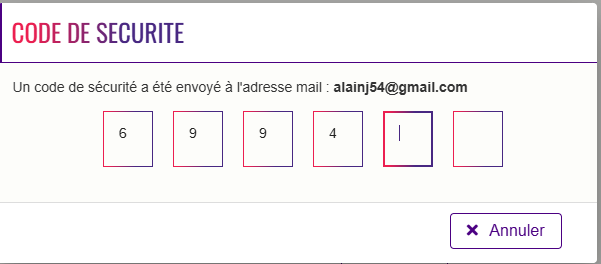


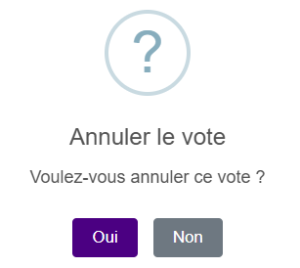 Y répondre OUI annulera l’envoi précédent …
Y répondre OUI annulera l’envoi précédent …